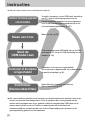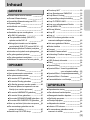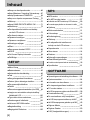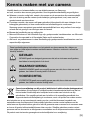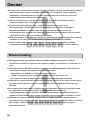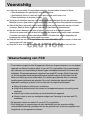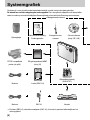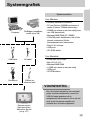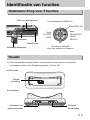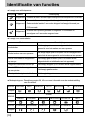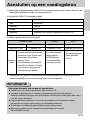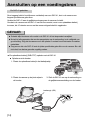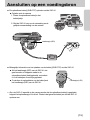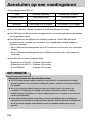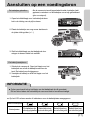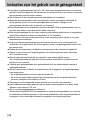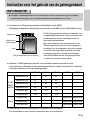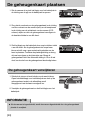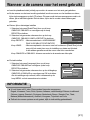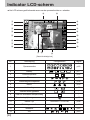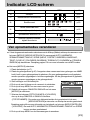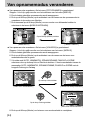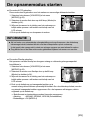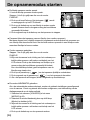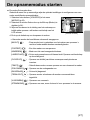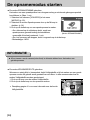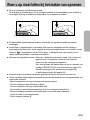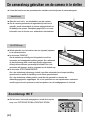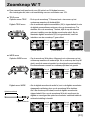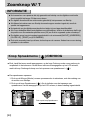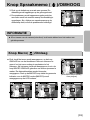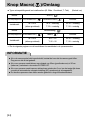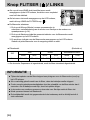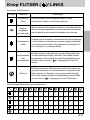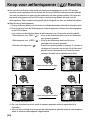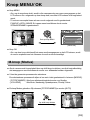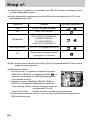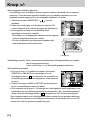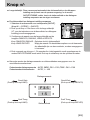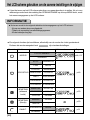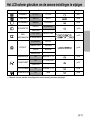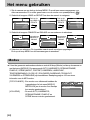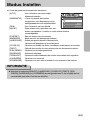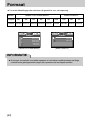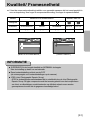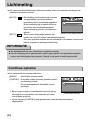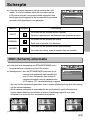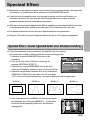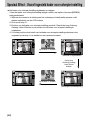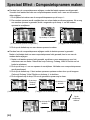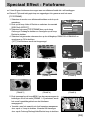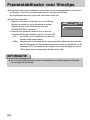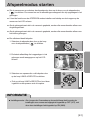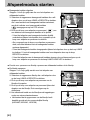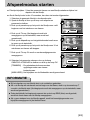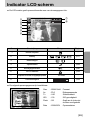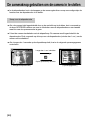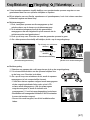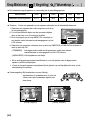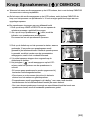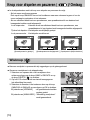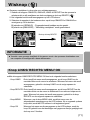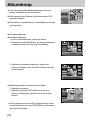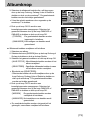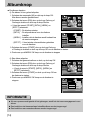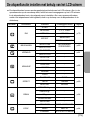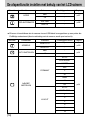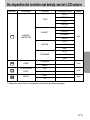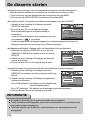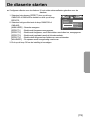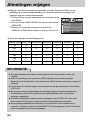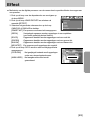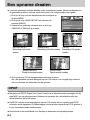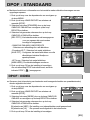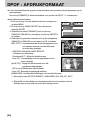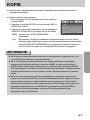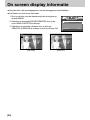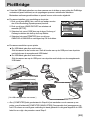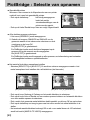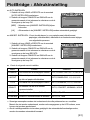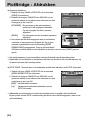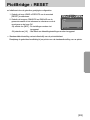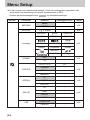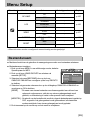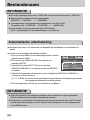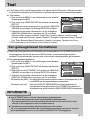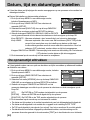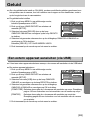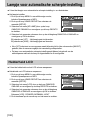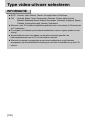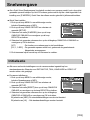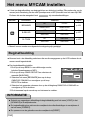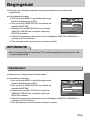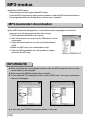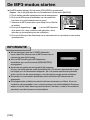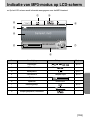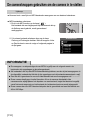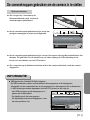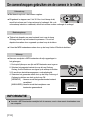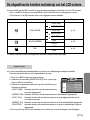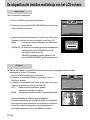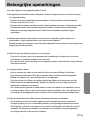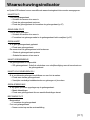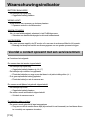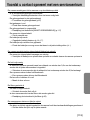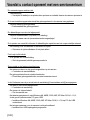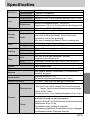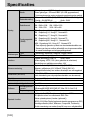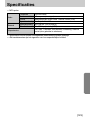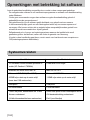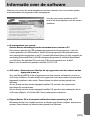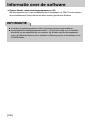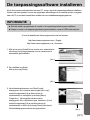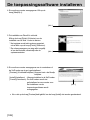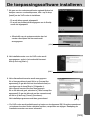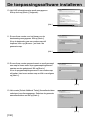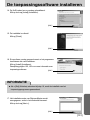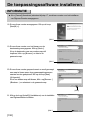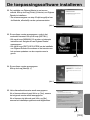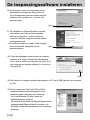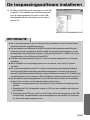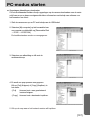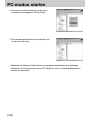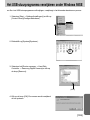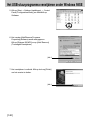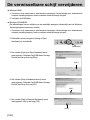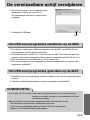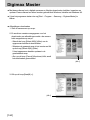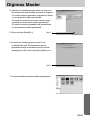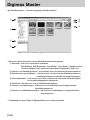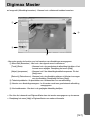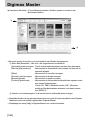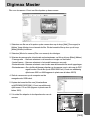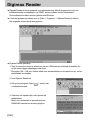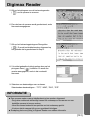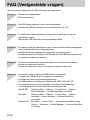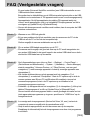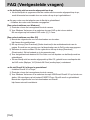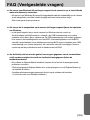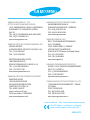Samsung DIGIMAX I50 Handleiding
- Categorie
- Barebones voor pc / werkstation
- Type
- Handleiding
Deze handleiding is ook geschikt voor

NEDERLANDS
Gebruiksaanwijzing
Hartelijk dank voor het aanschaffen van een camera van Samsung.
Deze handleiding biedt alle informatie die u nodig hebt om de camera en
MP3-speler te kunnen gebruiken, inclusief het maken van opnamen,
het downloaden van afbeeldingen en het gebruiken van de toepassingssoftware.
Lees deze handleiding goed door voordat u gaat werken met uw nieuwe camera.

[2]
Instructies
■ Gebruik deze camera in de onderstaande volgorde
Sluit de
USB-kabel aan
Installeer het stuurprogramma
voor de camera
Voordat u de camera, via de USB-kabel, aansluit op
een PC, moet u het stuurprogramma voor de
camera installeren. Installeer het stuurprogramma
voor de camera dat wordt meegeleverd op de cd-
rom met toepassingssoftware. (p.127)
Maak een foto. (p.23)
Sluit de meegeleverde USB-kabel aan op de USB-
poort van de PC en op de USB-aansluiting van de
camera. (p.136)
Controleer of de camera is ingeschakeld.
Als de camera is uitgeschakeld, zet u deze aan met
de aan/uit-schakelaar. (p.30)
Maak een foto
Controleer of de camera
is ingeschakeld
Controleer
[Removable Disk]
Open Windows Verkenner en zoek naar
[Removable Disk]. (p.137)
● Als u een kaartlezer gebruikt om de opnamen op de geheugenkaart te kopiëren naar uw pc,
kunnen de opnamen beschadigd raken. Als u de opnamen die u hebt gemaakt met de
camera wilt overdragen naar uw pc, gebruikt u altijd de meegeleverde USB-kabel om de
camera aan te sluiten op de pc. Houdt u er rekening mee dat de fabrikant niet
verantwoordelijk kan worden gesteld voor verlies of beschadiging van opnamen op de
geheugenkaart bij gebruik van een kaartlezer.

●Kennis maken met uw camera 5
●Gevaar/ Waarschuwing 6
●Voorzichtig/ Waarschuwing van FCC 7
●Systeemgrafiek 8
●Identificatie van functies 10
●Houder 11
●Aansluiten op een voedingsbron 13
■De SAC-41 gebruiken 14
■ De oplaadbare batterij (SLB-0737)
opladen met de SAC-41 14
■
Belangrijke informatie over het opladen
van de batterij (SLB-0737) met de SAC-41
15
■
De batterijen gebruiken/ De batterij verwijderen
17
●
Instructies voor het gebruik van de geheugenkaart
18
●De geheugenkaart plaatsen 20
●De geheugenkaart verwijderen 20
●
Wanneer u de camera voor het eerst gebruikt
21
●Indicator LCD-scherm 22
●Van opnamemodus veranderen 23
●De opnamemodus starten 25
■De modus AUTO gebruiken 25
■De modus Filmclip gebruiken 25
■De filmclip opnemen zonder spraak 26
■Pauzeren tijdens het opnemen van een
filmclip (voor continu opnemen) 26
■De modus HANDMATIG gebruiken 26
■De modus Scène gebruiken 27
■De modus SPRAAKOPNAME gebruiken 28
■
De modus VEILIGHEIDSFLITS gebruiken
28
●
Waar u op moet letten bij het maken van opnamen
29
●De cameraknop gebruiken om de
camera in te stellen 30
●Aan/uit-knop/ SLUITER-knop 30
●Zoomknop W/ T 30
●Knop Spraakmemo/ OMHOOG 32
●Knop Macro/ Omlaag 33
●Vergrendeling scherpte-instelling 35
●Knop FLITSER/ LINKS 36
●Knop voor zelfontspanner/ Rechts 38
●Knop MENU/ OK 39
●M-knop (Modus) 39
●Knop SF 41
●Knop +/- 42
●Het LCD-scherm gebruiken om de
camera-instellingen te wijzigen 46
●Het menu gebruiken/ Modus 48
●Modus Instellen 49
●Formaat 50
●Kwaliteit/ Framesnelheid 51
●Lichtmeting/ Continue opname 52
●Scherpte 53
●OSD (Scherm)-informatie 53
●Effect 54
●Speciaal Effect 55
●Speciaal Effect : Vooraf ingesteld kader
voor scherpte-instelling 55
●Speciaal Effect :
Composietopnamen maken
57
●Speciaal Effect : Fotoframe 59
●Framestabilisator voor filmclips 60
●Afspeelmodus starten 61
■Een stilstaand beeld afspelen 61
■Bewegende beelden afspelen 62
■De filmclip opnemen 62
■Filmclips bijsnijden 63
■Afspeelmodus starten 64
●Indicator LCD-scherm 65
●De cameraknop gebruiken om de
camera in te stellen 66
[3]
Inhoud
GEREED
OPNAME
AFSPELEN

[4]
Inhoud
●Knop voor de afspeelmodus 66
●Knop Miniaturen/ Vergroting/ Volumeknop 67
●Knop Spraakmemo/ OMHOOG 69
●
Knop voor afspelen en pauzeren/ Omlaag
70
●Wisknop 70
●Knop LINKS/ RECHTS/ MENU/ OK 71
●Albumknop 72
●De afspeelfunctie instellen met behulp
van het LCD-scherm 75
●De diaserie starten 78
●Opnamen beveiligen 80
●Opnamen verwijderen 81
●Afmetingen wijzigen 82
●Effect 83
●Een opname draaien/ DPOF 84
●KOPIE 87
●On Screen Display informatie 88
●PictBridge 89
●Menu Setup 94
●Bestandsnaam 95
●Automatische uitschakeling 96
●Taal 97
●Een geheugenkaart formatteren 97
●Datum, tijd en datumtype instellen 98
●De opnametijd afdrukken 98
●Geluid 99
●Een extern apparaat aansluiten (via USB) 99
●
Lampje voor automatische scherpte-instelling/
Helderheid LCD 100
●Type video-uitvoer selecteren 101
●Snelweergave/ Initialisatie 103
●Het menu MYCAM instellen 104
●Beginafbeelding 104
●Begingeluid/ Sluitertoon 105
●MP3-modus 106
●De MP3-modus starten 107
●
Indicatie van MP3-modus op LCD-scherm
109
●
De cameraknoppen gebruiken om de camera in te stellen
110
●Lijstknop 110
●Blokkeerschakelaar 111
●Volumeknop 112
●Bedieningsknop 112
●Wisknop 112
●De afspeelfunctie instellen met
behulp van het LCD-scherm 113
●Afspeelmodus 113
●Alles wissen 114
●Diashow 114
●Belangrijke opmerkingen 115
●Waarschuwingsindicator 117
●
Voordat u contact opneemt met een servicecentrum
118
●Specificaties 121
●
Opmerkingen met betrekking tot software
124
●Systeemvereisten 124
●Informatie over de software 125
●De toepassingssoftware installeren 127
●PC-modus starten 136
●
Het USB-stuurprogramma verwijderen onder Windows 98SE
139
●Verwisselbare schijf 141
●De verwisselbare schijf verwijderen 142
●
Het USB-stuurprogramma installeren op de MAC
143
●
Het USB-stuurprogramma gebruiken op de MAC
143
●Digimax Master 144
●Digimax Reader 150
●FAQ (Veelgestelde vragen) 152
SETUP
MP3
SOFTWARE

[5]
Kennis maken met uw camera
Hartelijk dank voor het aanschaffen van een digitale camera van Samsung.
●
Lees, voordat u deze camera gaat gebruiken, eerst de gebruikershandleiding zorgvuldig door.
● Wanneer u service nodig hebt, neemt u de camera en de accessoires die verantwoordelijk
zijn voor de storing aan de camera (zoals batterijen, geheugenkaart, enz.) mee naar het
geautoriseerde servicecentrum.
● Controleer voordat u de camera wilt gaan gebruiken (bijvoorbeeld vóór een uitstapje of een
belangrijke gebeurtenis) of deze correct werkt om teleurstellingen te voorkomen.
Samsung camera accepteert geen enkele aansprakelijkheid voor enig verlies of voor enige
schade die het gevolg is van storingen aan de camera.
● Bewaar de handleiding op een veilige plek.
Microsoft Windows en het Windows-logo zijn gedeponeerde handelsmerken van Microsoft
Corporation Incorporated in de Verenigde Staten en/of andere landen.
Alle merk- en productnamen in deze handleiding zijn gedeponeerde handelsmerken van hun
respectievelijke eigenaren.
GEVAAR
GEVAAR geeft een dreigend gevaar aan dat, als er niets aan wordt gedaan,
kan leiden tot ernstig letsel of de dood.
WAARSCHUWING
WAARSCHUWING geeft een mogelijk gevaar aan dat, als er niets aan wordt
gedaan, kan leiden tot ernstig letsel of de dood.
VOORZICHTIG
VOORZICHTIG geeft een mogelijk gevaar aan dat, als er niets aan wordt
gedaan, kan leiden tot minder ernstig letsel.
Correcte verwijdering van dit product (elektrische & elektronische afvalapparatuur)
Dit merkteken op het product of het bijbehorende informatiemateriaal duidt erop dat het
niet met ander huishoudelijk afval verwijderd moet worden aan het einde van zijn
gebruiksduur. Om mogelijke schade aan het milieu of de menselijke gezondheid door
ongecontroleerde afvalverwijdering te voorkomen, moet u dit product van andere soorten
afval scheiden en op een verantwoorde manier recyclen, zodat het duurzame hergebruik van
materiaalbronnen wordt bevorderd. Huishoudelijke gebruikers moeten contact opnemen met de
winkel waar ze dit product hebben gekocht of met de gemeente waar ze wonen om te vernemen waar
en hoe ze dit product milieuvriendelijk kunnen laten recyclen. Zakelijke gebruikers moeten contact
opnemen met hun leverancier en de algemene voorwaarden van de koopovereenkomsten nalezen.
Dit product moet niet worden gemengd met ander bedrijfsafval voor verwijdering.
Deze handleiding bevat instructies voor het gebruik van deze camera die u helpen op
een veilige en juiste wijze te werken met deze camera. Hierdoor voorkomt u schade en
letsel bij anderen.

[6]
Gevaar
■ Probeer deze camera niet op enigerlei wijze aan te passen. Dit kan namelijk leiden tot brand,
letsel, elektrische schokken of ernstige schade aan u of uw camera. Interne inspectie,
onderhoud en reparaties dienen te worden uitgevoerd door uw leverancier of door het
servicecentrum voor cameras van Samsung.
■ Gebruik dit product niet in de directe nabijheid van brandbare of explosieve gassen,
aangezien hierdoor het risico van een explosie toeneemt.
■ Gebruik de camera niet meer als er vloeistof of vreemde voorwerpen in zijn
binnengedrongen. Schakel de camera uit en verwijder de stroombron (batterijen of
wisselstroomadapter). U moet contact opnemen met uw leverancier of met het
servicecentrum voor cameras van Samsung. Ga niet door met het gebruik van de camera
omdat dit kan leiden tot brand of elektrische schokken.
■ Stop geen metalen of brandbare voorwerpen in de camera via de toegangspunten, zoals de
kaartsleuf of het batterijvak. Dit kan brand of elektrische schokken veroorzaken.
■ Gebruik deze camera niet met natte handen. Dit kan leiden tot elektrische schokken.
de wisselstroomadapter en de niet-oplaadbare batterijen. Dit kan leiden tot een explosie.
■ Maak geen gebruik van de flitser in de onmiddellijke nabijheid van mensen of dieren.
Als de flitser te dicht bij de ogen van het onderwerp afgaat, kan dit leiden tot schade aan de
ogen.
■ Houd dit product en de bijbehorende accessoires om veiligheidsredenen buiten het bereik
van kinderen of dieren om ongelukken te voorkomen zoals:
•Het inslikken van batterijen of kleine camera-accessoires.
Neem in het geval van een ongeluk onmiddellijk contact op met een arts.
•Er bestaat een kans op letsel door de bewegende onderdelen van de camera.
■ Batterijen en camera kunnen heet worden bij langdurig gebruik.Dit kan leiden tot storingen in
de camera. Als dit gebeurt, laat u de camera enkele minuten ongebruikt zodat deze kan
afkoelen.
■ Laat deze camera niet achter op plekken waar de temperatuur extreem kan oplopen, zoals
een afgesloten voertuig, direct zonlicht of andere plaatsen waar extreme
temperatuurschommelingen optreden. Blootstelling aan extreme temperaturen kan een
negatieve invloed hebben op de interne onderdelen van de camera en kan leiden tot brand.
■ Wanneer u de camera gebruikt, niet de camera of oplader bedekken. Hierdoor kan de
temperatuur hoog oplopen, waardoor de camerabehuizing beschadigd kan raken en er brand
kan ontstaan. Gebruik de camera en de bijbehorende accessoires altijd in een goed
geventileerde ruimte.
Waarschuwing

[7]
Voorzichtig
■ Lekkende, oververhitte of beschadigde batterijen kunnen leiden tot brand of letsel.
•Gebruik batterijen die geschikt zijn voor deze camera.
•Sluit batterijen niet kort, verhit ze niet en gooi ze niet in een open vuur.
•Plaats de batterijen in de juiste richting.
■ Verwijder de batterijen wanneer u de camera gedurende langere tijd niet wilt gebruiken.
Batterijen kunnen gaan lekken en de onderdelen van de camera onherstelbaar beschadigen.
■ Gebruik de flitser niet terwijl u deze vasthoudt met uw hand of aanraakt met een of ander
voorwerp. Raak de flitser na gebruik niet aan. Dit kan leiden tot brandwonden.
■ Niet de camera bewegen als deze is ingeschakeld of als u de oplader gebruikt.
Schakel de camera na gebruik altijd uit voordat u de adapter uit het stopcontact verwijdert.
Controleer vervolgens of alle verbindingssnoeren of kabels naar andere apparaten zijn
losgekoppeld voordat u de camera gaat vervoeren.
■ Raak de lens niet aan om te voorkomen dat u een onduidelijke opname maakt of dat er een
storing optreedt in de camera.
■ Zorg dat de lens of de flitser niet worden geblokkeerd tijdens het nemen van een foto.
Waarschuwing van FCC
•
Tests hebben aangetoond dat dit apparaat voldoet aan de grenswaarden voor een digitaal
apparaat van Klasse B volgens artikel 15 van de FCC-voorschriften. Deze grenswaarden
zijn ontworpen om bescherming te bieden tegen schadelijke interferentie in commerciële
installaties. Dit apparaat genereert, absorbeert en straalt RF-energie (Radio Frequentie)
uit. Als het apparaat niet wordt geïnstalleerd en gebruikt volgens de instructies, kan dit
leiden tot verstoring van het radioverkeer. Er is echter geen garantie dat er in sommige
gevallen geen interferentie zal optreden. Als er toch interferentie optreedt terwijl het
apparaat in werking is, probeert u één of meer van de volgende maatregelen.
■ Wijzig de locatie en richting van uw antenne.
■ Vergroot de afstand tussen de camera en het apparaat waarvan de werking wordt
verstoord.
■ Gebruik een andere aansluiting op het desbetreffende apparaat.
■ Neem contact op met een vertegenwoordiger van Samsung of met een radio/TV-
installateur.
•Dit apparaat voldoet aan artikel 15 van de FCC-voorschriften.
•Door wijzigingen of aanpassingen die niet uitdrukkelijk door de verantwoordelijke
conformiteitsinstantie zijn goedgekeurd, kan de gebruiker zijn of haar bevoegdheid voor
het gebruik van de apparatuur verliezen.

[8]
Systeemgrafiek
Controleer of u over de juiste productonderdelen beschikt voordat u het product gaat gebruiken.
De inhoud kan variëren naargelang het verkoopgebied. Als u de optionele apparatuur wilt aanschaffen,
neemt u contact op met de dichtstbijzijnde Samsung-dealer of met het lokale Samsung-servicecentrum.
Cd met software
(zie p.125, 126
)
Draagriem voor
camera
Gebruikershandleiding,
Productgarantie
Opbergtasje
SD-geheugenkaart/ MMC
(zie p.18)
DPOF-compatibele
printer (zie p.84)
Oplaadbare batterij
(SLB-0737)
Houder
SAC-41 Netnoer
※
De lader (SBC-L5), wisselstroomadapter (SAC-41) of houder is optioneel afhankelijk van het
verkoopgebied.
Netnoer
< Meegeleverde items >
Lader (SBC-L5)

[9]
Systeemgrafiek
Voor Windows
•Windows 98/98SE/2000/ME/XP
•PC met Pentium II 450MHz-processor of
sneller (Pentium 700MHz aanbevolen)
•200MB vrije ruimte op de vaste schijf(meer
dan 1GB aanbevolen)
•Minimaal 64MB RAM (XP 128MB)
•1024x768 pixels, beeldscherm dat 16-bits
kleuren ondersteunt (24-bits
kleurenbeeldscherm aanbevolen)
•Direct X 9.0 of hoger.
•USB-poort
•CD- ROM-station.
Voor Macintosh
•Power Mac G3 of hoger
•Mac OS 9.2~10.3
•Minimaal 64MB RAM
•110MB vrije ruimte op de vaste schijf
•USB-poort
•CD-ROM-station
Systeemvereisten
Als u de camera aansluit op een computer,
printer of extern beeldscherm, moet u de
USB-/AV-kabel gebruiken die is
meegeleverd met de camera. Als u dat niet
doet, wordt de camera mogelijk niet
herkend door de externe apparaten
VOORZICHTIG
PictBridge-compatibele
printer (zie p. 89)
Computer
Externe monitor
Gele kleur-Video
Witte kleur-Spraak
(zie p. 101)
Oortelefoon
USB-kabel voor
opladen van batterij
USB-kabel
AV-kabel

[10]
Identificatie van functies
Voor-en bovenzijde
Achter-en onderzijde
※ Druk niet overmatig hard op de lens, de lenskap en de camera. Anders kan er een storing
optreden in de camera.
Aan/ uit-knop
Flitser
Optische 3X zoomlens/
Lenskap
Knop voor SF-modus/
Blokkeertoets
Luidspreker
Microfoon
Sluiterknop
Lampje voor
zelfontspanner/
Lampje voor
automatische
scherpte-instelling
LCD-scherm
M-knop (Modus/ Album)
Knop voor de afspeelmodus
Aansluiting voor oortelefoon
Zoomknop T
(Digitale zoom, Vol. hoger)
Knop voor 5
functies
+/-, Knop VERWIJDEREN
Gelijkstroom-/ USB-/ AV-aansluiting
Aansluiting voor houder
Lampje voor
camerastatus
Zoomknop W
(Miniatuurmodus, Vol. lager)
Oogje voor draagriem

[11]
Identificatie van functies
■ U kunt de oplaadbare batterij opladen, een gemaakte opname afdrukken en beelden
downloaden met de houder. (Raadpleeg pagina's 14, 89 en 136)
Knop
FLITSER/
LINKS
Knop MENU/ OK
Knop Macro/ OMLAAG
Knop voor Afspelen en Pauzeren
Knop
ZELFONTSPA
NNER/
RECHTS
Knop Spraakmemo/ OMHOOG
Onderkant/ Knop voor 5 functies
Houder
Batterijhouder
Sleuf voor geheugenkaart
Batterijvak
Afdekklepje Batterijvakje
● Achterzijde
● Bovenzijde
Camera-
aansluiting
Aansluitpunt voor
gelijkstroomvoeding
USB-poort
AV-aansluiting

[12]
Identificatie van functies
■ Moduspictogram : Raadpleeg pagina 39, 40 voor meer informatie over de modusinstelling
van de camera.
■ Lampje voor zelfontspanner
Pictogram
Status Omschrijving
Knipperend
Gedurende de laatste 2 seconden knippert het lampje snel met tussenpozen van 0,25 seconde.
De eerste 8 seconden knippert het lampje éénmaal per seconde.
Gedurende de laatste 2 seconden knippert het lampje éénmaal per
0,25 seconde.
Er wordt een opname gemaakt na ongeveer 10 seconden en
vervolgens na 2 seconden nog een keer.
■ Lampje voor camerastatus
Status Omschrijving
Het lampje gaat aan en vervolgens uit als de camera
gereed is voor het maken van een opname
Het lampje knippert tijdens het opslaan van de beeldgegevens en
gaat uit als de camera gereed is voor het maken van een opname
Het lampje gaat branden (het LCD-scherm wordt
uitgeschakeld na initialisatie van het apparaat)
Gegevens verzenden via een pc Het lampje knippert (LCD-scherm wordt uitgeschakeld)
Als de printer bezig is met afdrukken
Het lampje knippert
Knipperend
Knipperend
Inschakelen
Na het maken van een opname
Als de USB-kabel is aangesloten
op een pc.
Als de USB-kabel is aangesloten
op een printer.
Het lampje gaat branden
MODUS
SPRAAKOPNAME
MP3
FILMCLIP AUTO
HANDINSTELLING
SF
AFSPELEN
Pictogram
NACHT PORTRET KINDEREN
LANDSCHAPPEN
CLOSE-UP TEXT
Pictogram
MODUS
Z.ONDERG DAGERAAD TGNLICHT
VUURWERK
STRND&SN
-
Pictogram
-
MODUS
SCÈNE

[13]
Aansluiten op een voedingsbron
Belangrijke informatie over het gebruik van batterijen
● Schakel, als u de camera niet gebruikt, altijd de stroom uit.
● Verwijder de batterijen als de camera gedurende lange tijd niet wordt gebruikt.
Batterijen verliezen vermogen met het verstrijken van de tijd en kunnen gaan lekken als u
ze in de camera laat zitten.
● Lage temperaturen (beneden 0°C) kunnen de prestaties van de batterijen nadelig
beïnvloeden en kunnen de levensduur van de batterijen bekorten.
● De batterijen herstellen zich gewoonlijk bij normale temperaturen.
● Bij langdurig gebruik van de camera kan de behuizing warm worden.
Dit is volstrekt normaal.
INFORMATIE
■ Gebruik de oplaadbare batterij (SLB-0737) die is meegeleverd met de camera. Zorg dat u de
batterij hebt opgeladen voordat u de camera gebruikt.
■ Specificatie SLB-0737 oplaadbare batterij
■ Aantal opnamen en levensduur batterij
※ Deze getallen zijn gemeten op basis van de standaardcondities van Samsung en kunnen
variëren afhankelijk van de opnamecondities en het cameragebruik.
Model SLB-0737
Type Lithium-ion
Capaciteit 760mAh
Voltage 3.7V
Oplaadtijd Ongeveer 150 minuten (bij gebruik van de SAC-41)
Stilstaand beeld Filmclip MP3
Levensduur batterij Aantal opnamen Opnametijd Speelduur
Ongeveer 75 min. Ongeveer 150 Ongeveer 65 min. Ongeveer 240 minuut
De volledig opgeladen batterij gebruiken
Automatische modus, 5M per opname
Hoge kwaliteit, Interval tussen
opnamen: 30 sec.
Het omschakelen van de zoompositie
tussen Wide (Groothoek) en Tele wordt
na elke opname ongedaan gemaakt.
De flits elke twee keer gebruiken
Opnameco
ndities
De volledig opgeladen
batterij gebruiken
640X480 Afmeting
Framesnelheid 30fps
(frames per seconde)
De volledig opgeladen
batterij gebruiken
LCD uit.

[14]
Aansluiten op een voedingsbron
Als u toegang hebt tot hoofdtoevoer met behulp van een SAC-41, kunt u de camera voor
langere tijd achtereen gebruiken.
Verbind de SAC-41 aan de gelijkstroomingang van de camera of statief.
Voordat u de camera met de SAC-41 van stroom voorziet, moet u een oplaadbare batterij
invoeren, die 10 minuten ervoor met de camera uitgeschakeld is opgeladen.
● Opladen met de houder
1. Plaats de oplaadbare batterij in het batterijvakje.
■ De oplaadbare batterij (SLB-0737) opladen met de SAC-41
De SAC-41 gebruiken
● Schakel altijd de stroom uit voordat u de SAC-41 uit het stopcontact verwijdert.
● Net als bij alle apparaten die worden aangesloten op de netvoeding, is de veiligheid van
groot belang. Zorg dat de camera noch de oplader in contact komt met water of metalen
materialen.
● Zorg ervoor dat u de SAC-41 met de juiste specificaties gebruikt voor de camera. Als u dit
niet doet, kan dat uw garantie ongeldig maken.
GEVAAR
2. Plaats de camera op de juiste wijze in
de houder.
3. Sluit de SAC-41 aan op de netvoeding en
de gelijkstroomaansluiting van de houder.
Laadlampje (LED)

[15]
Aansluiten op een voedingsbron
※ Als u de SAC-41 aansluit op de camera zonder dat de oplaadbare batterij is geplaatst,
knippert het oplaadlampje of is dit uit. Plaats in dat geval de batterij en sluit de SAC-41
opnieuw aan.
■ Belangrijke informatie over het opladen van de batterij (SLB-0737) met de SAC-41
● Als het laadlampje (LED) van de SAC-41 niet
gaat branden of knipperen nadat u de
oplaadbare batterij hebt geplaatst, controleert
u of de batterijen correct zijn geplaatst.
● Controleer de oplaadstatus van de batterij met
het laadlampje (LED) van de SAC-41.
Laadlampje (LED)
Laadlampje (LED)
● Opladen met de camera
1. Plaats de oplaadbare batterij in het
batterijvakje.
2. Sluit de SAC-41 aan op de netvoeding en de
gelijkstroomaansluiting van de camera.
■ De oplaadbare batterij (SLB-0737) opladen met de SAC-41

[16]
Aansluiten op een voedingsbron
■ Oplaadlampje van de SAC-41
Status De houder gebruiken Rechtstreeks op camera.
Opladen is bezig Rode lampje brandt Rode lampje brandt
Opladen is voltooid. Groene lampje brandt Groene lampje brandt
Oplaadfout Rode lampje is uit of knippert Rode lampje is uit of knippert
● Als er een oplaadfout optreedt, controleert u of alle aansluitingen correct zijn.
● Een USB-kabel voor het verzenden van gegevens kan niet worden gebruikt voor het opladen
van de oplaadbare batterij.
● Een USB-kabel voor het opladen van de batterij is optioneel. Als de USB-kabel wordt
aangesloten op de connector van de camera, kunt u tegelijkertijd de batterij opladen en
gegevens overdragen.
- Als de USB-kabel wordt aangesloten op de DC-connector van de houder, kunt u de batterij
opladen.
- Als de USB-kabel wordt aangesloten op de USB-poort van de houder, kunt u gegevens
overdragen
■ Oplaadtijd (Als de camera is uitgeschakeld)
- Bij gebruik van de houder : Ongeveer 150 minuten
- Bij gebruik van de SAC-41 : Ongeveer 150 minuten
- Via de USB-kabel : Ongeveer 150 minuten
Belangrijke informatie over de oplaadbare batterij.
● Als u de batterij oplaadt terwijl de camera is ingeschakeld, kan de batterij niet volledig
worden opgeladen. Als u de batterij volledig wilt opladen, schakelt u de camera uit tijdens
het opladen.
● Als u de volledig lege batterij plaatst om deze op te laden, moet u de camera niet
inschakelen. De camera kan mogelijk niet worden ineschakeld omdat er te weinig
batterijvermogen beschikbaar is. Laad de batterij langer dan 10 minuten op voordat u de
camera gaat gebruiken.
● Maak geen intensief gebruik van de flitser of maak geen filmclips als de volledig lege
batterij slechts gedurende korte tijd heeft staan opladen. Zelfs als de lader is aangesloten,
wordt de camera mogelijk uitgeschakeld omdat de oplaadbare batterij weer leeg is
geraakt.
INFORMATIE

[17]
Aansluiten op een voedingsbron
De batterijen gebruiken
:
Als de camera niet wordt ingeschakeld nadat u batterijen hebt
geplaatst, controleert u of de batterijen correct zijn geïnstalleerd
(plus- en minpool).
2. Plaats de batterijen en zorg ervoor dat deze in
de juiste richting zitten (+ / -).
3. Sluit het afdekklepje van het batterijvak door
ertegen te duwen totdat het vastklikt.
De batterij verwijderen
1. Schakel de camera uit. Open het klepje voor het
batterijvak en schuif de batterijhouder aan de
kant. De batterij wordt vrijgegeven.
2. Verwijder de batterij en sluit het klepje voor het
batterijvak.
■ Op het LCD-scherm worden 4 indicatoren voor de batterijstatus weergegeven.
1. Open het afdekklepje voor het batterijvak door
het in de richting van de pijl te duwen.
● Oefen geen kracht uit op het klepje van het batterijvak als dit openstaat.
Dit kan ertoe leiden dat het batterijvak vervormd raakt of wordt beschadigd.
INFORMATIE
Batterijstatus
Indicator voor batterijstatus
De batterijen zijn
volledig opgeladen
Batterij bijna leeg
(Houd nieuwe batterij gereed)
Batterij bijna leeg
(Houd nieuwe batterij gereed)
Batterij bijna leeg
(Houd nieuwe batterij gereed)

[18]
Instructies voor het gebruik van de geheugenkaart
● Formatteer de geheugenkaart (zie p.97). Als u een nieuw aangeschafte kaart voor het eerst
gebruikt, bevat deze gegevens die niet kunnen worden herkend door de camera of opnamen
die zijn gemaakt met een andere camera.
● Zet de camera uit als u de geheugenkaart gaat plaatsen of verwijderen.
● Naarmate de geheugenkaart vaker wordt gebruikt, nemen de prestaties uiteindelijk af.
Als dit gebeurt, moet u een nieuwe geheugenkaart aanschaffen. Slijtage van de
geheugenkaart valt niet onder de garantie van Samsung.
● De geheugenkaart is een elektronisch precisie-instrument. Buig de geheugenkaart niet om,
laat deze niet vallen en stel deze niet bloot aan zware druk.
● Berg de geheugenkaart niet op in een omgeving met krachtige elektronische of magnetische
velden (bijvoorbeeld in de buurt van luidsprekers of TV-toestellen).
● Gebruik deze kaart niet en berg deze niet op in een omgeving waarin sprake is van grote
temperatuurschommelingen.
● Zorg ervoor dat de geheugenkaart niet vuil wordt en dat deze niet in contact komt met
vloeistoffen van enigerlei aard. Als dit toch gebeurt, maakt u de geheugenkaart schoon met
een zachte doek.
● Bewaar de geheugenkaart in de bijbehorende opberghoes als u de kaart niet gebruikt.
● Tijdens en na perioden van langdurig gebruik, kan de geheugenkaart warm aanvoelen.
Dit is volstrekt normaal.
● Gebruik geen geheugenkaart die al is gebruikt in een andere digitale camera.
Als u de geheugenkaart wilt gebruiken in deze camera, formatteert u de kaart eerst met
behulp van deze camera.
● Gebruik geen geheugenkaart die is geformatteerd door een andere digitale camera of
geheugenkaartlezer.
● Als het volgende aan de hand is, bestaat de kans dat de gegevens op de geheugenkaart
beschadigd raken:
- Als de geheugenkaart op onjuiste wijze wordt gebruikt.
- Als de stroom wordt uitgeschakeld of de geheugenkaart wordt verwijderd tijdens het
opnemen, verwijderen (formatteren) of lezen.
● Samsung kan niet aansprakelijk worden gesteld voor het verlies van gegevens.
● Het is raadzaam belangrijke gegevens op een ander, reservemedium op te slaan, zoals
diskettes, vaste schijven, CD, enz.
● Als er onvoldoende geheugen beschikbaar is:
Wordt het bericht [KAART VOL!] weergegeven en werkt de geheugenkaart niet. U kunt de
hoeveelheid beschikbaar geheugen in de camera optimaliseren door de geheugenkaart te
vervangen of door overbodige opnames te verwijderen van de geheugenkaart.

[19]
Instructies voor het gebruik van de geheugenkaart
● Verwijder de geheugenkaart niet als het lampje voor de camerastatus (groen) knippert,
omdat anders de gegevens op de geheugenkaart beschadigd kunnen raken.
INFORMATIE
[ SD-geheugenkaart (Secure Digital) ]
Schakelaar voor
schrijfbeveiliging
Label
Kaartpinnen
■ De camera kan SD-geheugenkaarten en Multi Media Cards (MMC).
Raadpleeg de bijgesloten handleiding voor gebruik van de MMC-kaarten (Multi Media Card).
De SD-geheugenkaart heeft een schakelaar voor
schrijfbeveiliging waarmee u kunt voorkomen dat
beeldbestanden worden verwijderd of dat de
kaart wordt geformatteerd.
Als u de schakelaar naar de onderkant van de
SD-geheugenkaart toeschuift, zijn de gegevens
beveiligd. Als u de schakelaar naar de bovenkant
van de SD-geheugenkaart toeschuift, wordt de
beveiliging opgeheven. Schuif de schakelaar
naar de bovenkant van de SD-geheugenkaart
voordat u een opname gaat maken.
■ Wanneer u 32MB-geheugen gebruikt, is de specifieke opnamecapaciteit als volgt.
Deze cijfers zijn schattingen omdat de beeldcapaciteit kan worden beïnvloed door variabelen
zoals het onderwerp en het type geheugenkaart
※ Druk niet op de zoomknoppen tijdens het opnemen van een filmclip.
De opnametijden kunnen worden verminderd door de zoomwerking.
Formaat van opgenomen beeld
SUPERHOOG
HOOG
NORMAAL 30FPS 15FPS
5M(2592x1944) 11 21 32 - -
4M(2272x1704) 14 27 40 - -
3M(2048x1536) 17 33 49 - -
2M(1600x1200) 28 52 75 - -
1M(1024x768) 66 111 151 - -
VGA(640x480) 149 217 275 - -
640(640X480) - - -
Ongeveer 2MIN Ongeveer 4MIN
320(320X240) - - -
Ongeveer 4MIN Ongeveer 8MIN
160(160X128) - - -
Ongeveer 8MIN
Ongeveer 15MIN
STILST
AAND
BEELD
* FILMCLIP

[20]
De geheugenkaart plaatsen
3.
Sluit het klepje van het batterijvak door erop te drukken totdat
u een klik hoort. Als de geheugenkaart niet soepel naar
binnen schuift, mag u geen extra kracht gebruiken om de
kaart te plaatsen. Controleer de plaatsingsrichting en breng
de kaart vervolgens op de juiste wijze aan. Breng de
geheugenkaart niet in de verkeerde richting in. Als u dit wel
doet, kan de sleuf voor de geheugenkaart beschadigd raken.
1. Schakel de stroom uit met behulp van de aan/uit-knop.
Open het afdekklepje voor het batterijvak en druk op de
geheugenkaart zoals in de afbeelding wordt
aangegeven.Laat de kaart vervolgens los.
2. Verwijder de geheugenkaart en sluit het klepje voor het
batterijvak.
2. Zorg dat de voorkant van de geheugenkaart in de richting
van de voorkant van de camera (lens) en de kaartpinnen
in de richting van de achterkant van de camera (LCD-
scherm) wijzen en druk de geheugenkaart vervolgens in
de kaartsleuf totdat u een klik hoort.
1. Zet de camera uit en trek het klepje voor het batterijvak in
de richting van de pijl om de batterijvak te openen.
De geheugenkaart verwijderen
● Als de camera is ingeschakeld, wordt deze weer uitgeschakeld als u de geheugenkaart
plaatst of verwijdert.
INFORMATIE

[21]
Wanneer u de camera voor het eerst gebruikt
■
Laad de oplaadbare batterij volledig op voordat u de camera voor het eerst gaat gebruiken.
■
Als de camera voor het eerst wordt ingeschakeld, wordt een menu voor het instellen van datum,
tijd en taal weergegeven op het LCD-scherm. Dit menu wordt niet meer weergegeven nadat u de
datum, tijd en taal hebt ingesteld. Stel de datum, tijd en taal in voordat u deze camera gaat
gebruiken.
● Datum, tijd en datumtype instellen
1. Selecteer het menu [Date&Time] door op de knop
OMHOOG/ OMLAAG en vervolgens op de knop
RECHTS te drukken.
2. Selecteer het gewenste submenu door op de knop
OMHOOG, OMLAAG, LINKS of RECHTS te drukken.
Knop RECHTS : Hiermee selecteert u JAAR/ MAAND/
DAG/ UUR/ MINUUT/ DATUMTYPE
Knop LINKS : Hiermee verplaatst u de cursor naar het hoofdmenu [Date&Time] als de
cursor bij het eerste item voor de instelling van datum en tijd staat.
In alle andere gevallen wordt de cursor naar links verschoven.
Knop OMHOOG of OMLAAG : hiermee verandert u de waarde van elke optie.
● U kunt kiezen uit 21 talen. Deze worden hieronder aangegeven:
Engels, Koreaans, Frans, Duits, Spaans, Italiaans, vereenvoudigd Chinees, traditioneel
Chinees, Japans, Russisch, Portugees, Nederlands, Deens, Zweeds, Fins, Thais,
Bahasa (Maleis/Indonesisch), Arabisch, Hongaars, Tsjechisch en Pools
● Zelfs als de camera opnieuw wordt gestart, blijft de taalinstelling gehandhaafd.
INFORMATIE
● De taal instellen
1. Selecteer het menu [Language] door op de knop
OMHOOG/ OMLAAG en vervolgens op de knop
RECHTS te drukken.
2. Selecteer het gewenste submenu door op de richtingknop
OMHOOG of OMLAAG en vervolgens op OK te drukken.
Als de instellingen zijn voltooid, drukt u tweemaal op de
knop MENU om het menuscherm te verlaten.
Date&Time
Language
Setup
Back:◀ Set:OK
▲
05/05/01 13:00
▼
yy/mm/dd
Date&Time
Language
ENGLISH
한국어
FRANÇAIS
DEUTSCH
ESPAÑOL
Setup
Back:◀ Set:OK

[22]
Indicator LCD-scherm
■ Het LCD-scherm geeft informatie weer over de opnamefuncties en -selecties.
[ Beeld & volledige info ]
Nr. Omschrijving Pictogrammen Pagina
2 Batterij p.17
3 Continue opname p.52
4 Flitser p.36
5 HandmatigZelfontspanner p.38
6 Macro p.33
7 Lichtmeting p.52
8 Indicator Kaart geplaatst -
9
Kader voor automatische scherpte-instelling
-
10
Waarschuwing bij bewegen van camera
p.29
11 Datum/ Tijd 2005/05/01 01:00 PM p.98
12 Belichtingscorrectie p.44
13 Witbalans p.43
14 ISO p.43
Opnamemodus
1
p.49
①
②
③
④
⑤
⑥
⑦
⑧
⑬
⑫
⑭
⑮
⑰
⑯
⑱
⑲
⑩⑨
⑪
⑳

[23]
Indicator LCD-scherm
Van opnamemodus veranderen
■ Het menu [MODUS] selecteren
1. Plaats de batterijen (p.17).
2. Plaats de geheugenkaart (p.20). Aangezien deze camera een intern geheugen van 48MB
heeft, hoeft u geen geheugenkaart te plaatsen. Als geen geheugenkaart wordt geplaatst,
worden opnamen opgeslagen in het interne geheugen. Als de geheugenkaart is geplaatst,
worden opnamen opgeslagen op de geheugenkaart.
3. Sluit het klepje voor het batterijvak.
4. Druk op de aan/ uit-knop om de camera in te schakelen.
5. Druk op de knop MENU om een menu weer te geven.
6. Gebruik de knoppen OMHOOG/ OMLAAG om het menu
[MODUS] te selecteren.
7.
Selecteer het submenu [FOTO/ FILM/ MP3] of [VOLLEDIG]
door op de knop OMHOOG of OMLAAG te drukken.
- [FOTO/FILM/MP3] :
Een modus voor stilstaande beelden die is geselecteerd in het menu
[MODUS INSTELLEN] en de modus voor filmclips kan worden geselecteerd.
Raadpleeg pagina 49 voor meer informatie over het gebruik van het menu [MODUS INSTELLEN].
- [VOLLEDIG] : De modi AUTO, HANDMATIG, SPRAAKOPNAME, FILMCLIP en SCÈNE
kunnen worden geselecteerd.
8. Druk op de knop MENU om de menuweergave te annuleren.
■
U kunt de gewenste werkmodus selecteren met de M-knop (Modus) achterop de camera en met
het menu [MODUS], [MODUS INSTELLEN]. De cameramodi AUTO, HANDMATIG,
SPRAAKOPNAME, FILMCLIP, SCÈNE (NACHT, PORTRET, KINDEREN, LANDSCHAP,
TEKST, CLOSE-UP, ZON ONDER, DAGERAAD, TEGENLICHT, VUURWERK en STRAND &
SNEEUW) zijn beschikbaar. Raadpleeg pagina 106 voor meer informatie over de MP3-modus.
15 RGB RGB p.42
16 Scherpte p.53
17 Beeldkwaliteit/Framesnelheid p.51
Aantal resterende fotos 38
Resterende opnametijd (bewegende beelden/spraakopname)
00:01:30/ 01:00:00
20 Spraakmemo/ Microfoon uit p.32/26
19
18
p.50
p.19
Beeldformaat
Optische/ digitale zoombalk/
digitale zoomfactor
21
p.31
FOTO/FILM/MP3
VOLLEDIG
MODUS

[24]
Van opnamemodus veranderen
● Van opnamemodus veranderen: Als het menu [FOTO/FILM/MP3] is geselecteerd
Stappen 1 t/m 4 zijn gelijk aan die voor het selecteren van het menu [MODUS].
5. De als laatste gebruikte opnamemodus wordt weergegeven.
6. Druk op de M-knop (Modus) op de achterkant van de camera om de opnamemodus te
veranderen in de modus voor filmclips.
7. Druk tweemaal op de M-knop (Modus) om een modus voor stilstaande beelden te
selecteren in het menu [MODUS INSTELLEN].
● Van opnamemodus veranderen: Als het menu [VOLLEDIG] is geselecteerd
Stappen 1 t/m 4 zijn gelijk aan die voor het selecteren van het menu [MODUS].
5. De als laatste gebruikte opnamemodus wordt weergegeven.
6. Druk op de M-knop (Modus) op de achterkant van de camera om het menu voor
modusselectie weer te geven.
7. U kunt de modi AUTO, HANDMATIG, SPRAAKOPNAME, FILMCLIP of SCÈNE
selecteren door op de knop Links of Rechts te drukken. U kunt overschakelen tussen de
menuopties AUTO, HANDMATIG, SPRAAKOPNAME, FILMCLIP en SCÈNE met de
knoppen Omhoog en Omlaag
8. Druk op de M-knop (Modus) om het menu voor modusselectie te verwijderen.
Op de M-knop (Modus) drukken
[ Modus AUTO ]
[ Modus FILMCLIP ]
Op de knop Omhoog drukken
NACHT
[ De modus Scène selecteren ]
Op de knop Links drukken
[ Menu voor modusselectie ]
AUTO
Set : OK/M
FILM
[ Modus voor filmclips selecteren ]
Set : OK/M
Set : OK/M

[25]
De opnamemodus starten
■ De modus AUTO gebruiken
Deze modus kunt u gebruiken voor het maken van eenvoudige stilstaande beelden.
1. Selecteer het submenu [VOLLEDIG] in het menu
[MODUS] (p.23).
2. Selecteer de modus Auto door op de M-knop (Modus) te
drukken (p.24).
3. Wijs met de camera in de richting van het onderwerp en
bekijk welke opname u wilt maken met behulp van het
LCD-scherm.
4. Druk op de sluiterknop om de opname te maken.
■ De modus Filmclip gebruiken
Het opnemen van een filmclip kan doorgaan zolang er voldoende geheugencapaciteit
beschikbaar is.
1. Selecteer het submenu [VOLLEDIG] in het menu
[MODUS] (p.23).
2. Selecteer de modus voor filmclips door op de M-knop
(Modus) te drukken (p.24).
3. Wijs met de camera in de richting van het onderwerp en
bekijk welke opname u wilt maken met behulp van het
LCD-scherm.
4. Druk op de sluiterknop om bewegende beelden op te
nemen zolang de beschikbare opnametijd dit toelaat. Als u de sluiterknop loslaat, worden
nog steeds bewegende beelden opgenomen. Als u het opnemen wilt stoppen, drukt u
nogmaals op de sluiterknop.
※ Beeldformaat en bestandstype worden hieronder aangegeven.
- Afmeting : 640X480, 320X240, 160X128 (Selecteerbaar)
- Bestandstype : AVI (MPEG-4)
● Als het kader voor automatische scherptestelling rood wordt wanneer u de sluiterknop
halverwege indrukt, betekent dit dat u niet kan scherpstellen op het onderwerp.
In dat geval is de camera niet in staat een scherpe opname van een tafereel te maken.
● Zorg dat de lens of de flitser niet worden geblokkeerd tijdens het nemen van een foto.
INFORMATIE
[ Modus AUTO ]
[ Modus FILMCLIP ]

[26]
De opnamemodus starten
■ De modus HANDMATIG gebruiken
Als u de automatische modus selecteert, worden de optimale instellingen geconfigureerd
voor de camera. U kunt nog steeds alle functies configureren, met uitzondering van de
diafragmawaarde en de sluitersnelheid.
1. Selecteer het submenu [VOLLEDIG] in het menu
[MODUS] (p.23).
2. Selecteer de modus Handmatig door op de M-knop
(Modus) te drukken (p.24).
3. Wijs met de camera in de richting van het onderwerp en
bekijk welke opname u wilt maken met behulp van het
LCD-scherm.
4. Druk op de sluiterknop om de opname te maken.
■ Pauzeren tijdens het opnemen van een filmclip (voor continu opnemen)
Met deze camera kunt u tijdelijk stoppen bij ongewenste scènes tijdens het opnemen van
een filmclip. Met deze functie kunt u uw favoriete scènes opnemen in een filmclip zonder
meerdere filmclips te hoeven maken.
● Continu opnemen gebruiken
Stappen 1 t/m 2 zijn gelijk aan die voor de modus
FILMCLIP.
3. Wijs met de camera in de richting van het onderwerp en
bekijk welke opname u wilt maken met behulp van het
LCD-scherm. Druk op de sluiterknop om filmclips op te
nemen zolang de beschikbare opnametijd dit toelaat.
Als u de sluiterknop loslaat, gaat het opnemen van de
filmclips nog steeds door.
4. Druk op de pauzeknop ( ) om het opnemen tijdelijk te onderbreken.
5. Druk nogmaals op de pauzeknop ( ) om het opnemen te hervatten.
6. Als u het opnemen wilt stoppen, drukt u nogmaals op de sluiterknop.
■ De filmclip opnemen zonder spraak
U kunt de filmclip opnemen zonder spraak.
Stappen 1 t/m 3 zijn gelijk aan die voor de modus
FILMCLIP.
4. Druk op de knopOmhoog. Het pictogram ( ) wordt
nu weergegeven op het LCD-scherm.
5. Druk op de sluiterknop om een filmclip te maken zonder
spraak. Hiermee kunt u doorgaan zolang de beschikbare
opnametijd dit toelaat.
6. Druk nogmaals op de sluiterknop om het opnemen te stoppen.
[ Modus HANDMATIG ]
[ Continu opnemen van een filmclip ]

[27]
De opnamemodus starten
■ De modus Scène gebruiken
Gebruik dit menu om op eenvoudige wijze de optimale instellingen te configureren voor een
reeks verschillende opnamesituaties.
1. Selecteer het submenu [VOLLEDIG] in het menu
[MODUS] (p.23).
2. Selecteer de modus Scène door op de M-knop (Modus) te
drukken (p.24).
3. Wijs met de camera in de richting van het onderwerp en
bekijk welke opname u wilt maken met behulp van het
LCD-scherm.
4. Druk op de sluiterknop om de opname te maken.
※ Hieronder worden de beschikbare scènemodi aangegeven.
[NACHT]( ) : Deze modus kunt u gebruiken voor het maken van opnamen 's
nachts of onder andere donkere omstandigheden.
[PORTRET]( ) : Een foto maken van een persoon.
[KINDEREN]( ) : Maak een foto van bewegende kinderen.
[LANDSCHAP]( ): Scène met groene bossen of blauwe lucht. Opname met landschap
op de achtergrond.
[CLOSE-UP]( ) : Opname van dichtbij van kleine voorwerpen zoals planten en
insecten.
[TEKST]( ) :
Gebruik deze modus om een opname van een document te maken.
[ZON ONDER]( ) : Opname van de ondergaande zon
[DAGERAAD]( ) : Scènes bij dageraad.
[TEGNLICHT]( ) : Opname zonder schaduwen die worden veroorzaakt door
tegenlicht.
[VUURWERK]( ) : Opnamen van vuurwerk.
[STRND&SNE]( ): Opnamen van zee, meer of strand of voor opnamen in de sneeuw.
[ Modus SCÈNE ]

[28]
De opnamemodus starten
● 40cm tussen u en de camera (microfoon) is de beste afstand voor het maken van
geluidsopnames.
INFORMATIE
■ De modus SPRAAKOPNAME gebruiken
Het maken van een spraakopname kan doorgaan zolang er voldoende geheugencapaciteit
beschikbaar is. (Max: 1 uur)
1. Selecteer het submenu [VOLLEDIG] in het menu
[MODUS] (p. 23).
2. Selecteer de modus Spraakopname door op de M-knop te
drukken. (p. 24)
3. Druk op de sluiterknop om een spraakopname te maken.
- Als u éénmaal op de sluiterknop drukt, wordt een
spraakopname gemaakt zolang de beschikbare
opnametijd dit toelaat (maximaal: 1 uur).
- Als u het opnemen wilt stoppen, drukt u nogmaals op de sluiterknop.
- Bestandstype : WAV
■ De modus VEILIGHEIDSFLITS gebruiken
Wanneer er weinig licht is, binnenshuis, helpt Veiligheidsflits u bij het maken van een goede
opname zonder dat gebruik wordt gemaakt van een flitser. In elke cameramodus kan de
modus Veiligheidsflits worden geselecteerd.
1. Druk op de knop voor de modus Veiligheidsflits.
2. Druk op de sluiterknop om de opname te maken.
※ Raadpleeg pagina 41 voor meer informatie over de functie
Veiligheidsflits.
[Modus SPRAAKOPNAME]
[ Modus VEILIGHEIDSFLITS ]

[29]
Waar u op moet letten bij het maken van opnamen
■ Als u de sluiterknop tot halverwege indrukt
Druk lichtjes op de sluiterknop om de scherpte-instelling en de batterijlading voor de flitser te
bevestigen. Druk op de sluiterknop helemaal in om de opname te maken.
■ De beschikbare opnametijd kan variëren, afhankelijk van opnamecondities en camera-
instellingen.
■ Als de flitser is uitgeschakeld of de modus Slow synchro (Langzame synchronisatie) is
ingeschakeld bij weinig licht, wordt mogelijk de waarschuwingsindicator voor het trillen van de
camera ( ) weergegeven op het LCD-scherm. In dat geval kunt u de camera op een
stabiel oppervlak plaatsen of de flitser inschakelen.
■ Opname met tegenlichtcorrectie : Wanneer u buitenshuis opnames maakt, kunt u beter niet
tegen de zon in fotograferen omdat de foto anders te
donker kan zijn vanwege het tegenlicht.
Als u een opname wilt maken tegen de zon in, gebruikt u de
instelling [TEGNLICHT] in de scènemodus (zie pagina 27),
steunflits (zie pagina 36), spotmeting (zie pagina 52),
of belichtingscorrectie (zie pagina 44).
■ Zorg dat de lens of de flitser niet worden geblokkeerd tijdens het nemen van een foto.
■ Onder bepaalde omstandigheden bestaat de kans dat het systeem voor scherpteregeling niet
werkt zoals verwacht.
- Bij het fotograferen van een onderwerp met weinig contrast.
- Als het onderwerp sterk reflecteert of glanst.
- Als het onderwerp met hoge snelheid beweegt.
- Als er sprake is sterke lichtweerkaatsing of als de achtergrond helverlicht is.
- Bij een onderwerp met alleen horizontale lijnen of een heel smal onderwerp
(zoals een stok of een vlaggenmast).
- Als de omgeving donker is.
[ Lichtjes op de sluiterknop drukken ] [ De sluiterknop indrukken ]

[30]
De cameraknop gebruiken om de camera in te stellen
■ U kunt de functie voor de opnamemodus instellen met behulp van de cameraknoppen.
Aan/uit-knop
SLUITER-knop
● Als het menu niet wordt weergegeven, werkt de knop als
knop voor OPTISCHE ZOOM of DIGITALE ZOOM.
● Gebruikt voor het in- en uitschakelen van de camera.
● Als de camera gedurende de ingestelde tijd niet wordt
gebruikt, wordt automatisch de stroom uitgeschakeld om
de batterijen te sparen. Raadpleeg pagina 96 voor meer
informatie over de functie voor automatisch uitschakelen.
● Wordt gebruikt voor het maken van een (spraak) opname
in de opnamemodus.
● In de modus FILMCLIP
Als de sluiterknop volledig wordt ingedrukt, wordt het
opnemen van bewegende beelden gestart. Als u éénmaal
op de sluiterknop drukt, wordt een filmclip opgenomen
zolang de beschikbare opnametijd dit toelaat. Als u het
opnemen wilt stoppen, drukt u nogmaals op de sluiterknop.
● In de modus STILSTAAND BEELD
Als u de sluiterknop halverwege indrukt, wordt de automatische scherpte-instelling
geactiveerd en wordt de instelling van de flitser gecontroleerd.
Als u de sluiterknop volledig indrukt, wordt de foto gemaakt en worden de
afbeeldingsgegevens opgeslagen. Als u het opnemen van een spraakmemo selecteert,
wordt begonnen met opnemen zodra het opslaan van de beeldgegevens is voltooid.
Zoomknop W/ T

[31]
Zoomknop W/ T
■ Deze camera heeft een functie voor 3X optisch en 5X digitaal zoomen.
Als u beide gebruikt, hebt u de beschikking over een zoomfactor van 15X.
● TELE-zoom
Optische zoom TELE : Druk op de zoomknop T. Hiermee kunt u inzoomen op het
onderwerp waardoor dit dichterbij lijkt.
Digitale TELE-zoom : Als de maximale optische zoomfactor (3X) is ingeschakeld, kunt u
de digitale zoomsoftware activeren door op de zoomknop T te
drukken. Als u de zoomknop T loslaat, blijft de op dat moment
gekozen instelling voor de digitale zoomfunctie actief. Als de
maximale digitale zoomfactor (5X) is ingeschakeld, heeft het
indrukken van de zoomknop T geen effect.
[ WIDE-zoom ] [ TELE-zoom ]
[ Digitale zoom 5,0X ]
Druk op de
zoomknop T.
Druk op de
zoomknop T.
● WIDE-zoom
Optische WIDE-zoom : Op de zoomknop W drukken. Hiermee kunt u uitzoomen op het
onderwerp waardoor dit verderaf lijkt. Als u continu op de knop W
drukt, wordt de camera ingesteld op de minimale zoominstelling.
De afstand tussen camera en onderwerp lijkt dan het grootst.
Digitale zoom WIDE : Als de digitale zoomfunctie actief is, kunt u de digitale zoomfactor
stapsgewijs verkleinen door op de zoomknop W te drukken.
Als u de zoomknop W loslaat, wordt de digitale zoomfunctie
uitgeschakeld. Als u op de zoomknop W drukt, wordt eerst de
digitale en vervolgens de optische zoomfactor verkleind totdat de
minimale instelling is bereikt.
[ TELE-zoom ]
[ Optische zoom 2X ]
[ WIDE-zoom ]
Druk op de
zoomknop W.
Druk op de
zoomknop W.
[ Digitale zoom 5,0X ]
[ TELE-zoom ] [ WIDE-zoom ]
Druk op de
zoomknop W.
Druk op de
zoomknop W.
Optische zoomfunctie
Digitale zoomfunctie

[32]
Zoomknop W/ T
● Het verwerken van opnames die zijn gemaakt met behulp van de digitale zoomfunctie
duurt mogelijk iets langer. Dit kan even duren.
● De digitale zoomfunctie kan niet worden gebruikt bij het opnemen van filmclip.
● Als tijdens het maken van een filmclip de zoomknoppen worden ingedrukt, wordt de
spraak niet opgenomen.
● Het gebruik van de digitale zoomfunctie kan leiden tot een lager beeldkwaliteit.
● Als u een duidelijker beeld met digitale zoom wilt bekijken, drukt u de sluiterknop half in tot
de positie voor de maximale optische zoom (3X) en drukt u nogmaals op de zoomknop T.
● De digitale zoom kan niet worden ingeschakeld in de scènemodi [NACHT], [KINDEREN],
[CLOSE-UP], [TEKST] en [VUURWERK].
● Druk niet overmatig hard op de lens, de lenskap en de camera. Anders kan er een storing
optreden in de camera.
INFORMATIE
■ Druk, terwijl het menu wordt weergegeven, op de knop Omhoog om de cursor omhoog te
verplaatsen in het submenu. Als het menu niet wordt weergegeven op het LCD-scherm,
werkt de knop Omhoog als knop voor het opnemen van spraakmemo´s ( ).
● Een spraakmemo opnemen
1. Druk op de M-knop (Modus) om een opnamemodus te selecteren, met uitzondering van
de modus voor filmclips.
2. Druk op de knop Spraakmemo ( ). Als de indicator voor het opnemen van
spraakmemo´s wordt weergegeven op het LCD-scherm, is deze instelling ingeschakeld.
Druk op de knop Spraakmemo.
Knop Spraakmemo ( )/OMHOOG

[33]
Knop Spraakmemo ( )/OMHOOG
● 40cm tussen u en de camera (microfoon) is de beste afstand voor het maken van
geluidsopnames.
INFORMATIE
■ Druk, terwijl het menu wordt weergegeven, op de knop
OMLAAG om van het hoofdmenu naar een submenu te
gaan of om het menu omlaag te verplaatsen in het
submenu. Als het menu niet wordt weergegeven, kunt u de
knop MACRO /OMLAAG gebruiken om macro-opnamen te
maken. De afstandsbereiken worden hieronder
aangegeven. Druk op de MACRO knop totdat de gewenste
indicator voor de MACRO modus (MACRO) wordt
weergegeven op het LCD-scherm.
[Automatische scherpte-instelling –
Geen pictogram]
[SUPERMACRO ( )][Automatische macro ( )] [Macro ( )]
3. Druk op de sluiterknop en maak een opname. De
afbeelding wordt opgeslagen op de geheugenkaart.
4. De spraakmemo wordt opgenomen gedurende tien
seconden vanaf het moment waarop de afbeelding is
opgeslagen. Als u tijdens een spraakopname op de
sluiterknop drukt, wordt de spraakmemo beëindigd.
[Spraakmemo opnemen]
Knop Macro( )/Omlaag

[34]
Knop Macro( )/Omlaag
■ Typen scherpstellingsmodi en instelbereiken (W: Wide - Groothoek, T: Tele)
(Eenheid: cm)
● Als u de macromodus hebt ingeschakeld, bestaat de kans dat de camera gaat trillen.
Zorg ervoor dat dit niet gebeurt.
● Als u een opname maakt binnen een afstand van 20cm (groothoekzoom) of 30 cm
(telezoom), selecteert u de modus FLITSER UIT.
● Als u een opname maakt van een afstand van minder dan 5 cm, kan het enige tijd duren
voordat de automatische scherpte-instelling (AF) nauwkeurig is scherpgesteld.
● De functie supermacro kan alleen worden gebruikt in de groothoekzoomstand
INFORMATIE
※ Zie de volgende pagina voor de beschikbare focusmethode in de opnamemodus.
Modus
Type scherpstellingsmodus
SUPERMACRO ( )
Automatische macro
( ) Normaal
Modus
Type scherpstellingsmodus
SUPERMACRO ( ) Macro() Normaal
Instelbereik
Instelbereik
W: 5 ~ oneindig
T: 50 ~ oneindig
W: 50 ~ oneindig
T: 50 ~ oneindig
W: 50 ~ oneindig
T: 50 ~ oneindig
W: 1 tot 5
(alleen groothoek)
W: 1 tot 5
(alleen groothoek)
W: 5 ~ 50
T: 25 ~ 50
Handinstelling ( )
AUTO ( )

[35]
Knop Macro ( )/ Omlaag
■
Beschikbare scherpstellingsmethode, per opnamemodus. (O : Selecteerbaar, X : Niet selecteerbaar, ∞ : Oneindig instelbereik)
Vergrendeling scherpte-instelling
■ Gebruik de functie voor vergrendeling van de scherpte-instelling als u wilt scherpstellen op
een onderwerp dat zich niet midden in het beeld bevindt.
● De vergrendeling van de scherpte-instelling gebruiken
1. Controleer of het onderwerp zich in het midden van het kader voor automatische scherpte-
instelling bevindt.
2.
Druk de sluiterknop tot halverwege in. Als het groene kader voor automatische scherpte-
instelling zichtbaar wordt, betekent dit dat de camera is scherpgesteld op het onderwerp.
Zorg ervoor dat u de sluiterknop niet volledig indrukt. In dat geval wordt een opname gemaakt.
3. Verplaats de camera, terwijl de sluiterknop nog steeds tot halverwege is ingedrukt, om uw
compositie te wijzigen en druk de sluiterknop vervolgens volledig in om de opname te
maken. Als u de vinger van de sluiterknop neemt, wordt de functie voor vergrendeling van
de scherpte-instelling geannuleerd.
XOXO
XOOX
OXOX
OOOX
SCÈNE
Modu
Automatische macro
Supermacro
Macro
Normaal
Automatische macro
Supermacro
Macro
Normaal
Modu
XXXX XOXXXXX
XXXX XXXXXXX
XXXX OXXXXXX
O O O
∞
X X
∞∞
O
∞
O
1. Het beeld dat u wilt
opnemen.
2. Druk de sluiterknop in tot
halverwege en stel scherp
op het onderwerp.
3. Pas de compositie aan en
druk de sluiterknop
volledig in.

[36]
Knop FLITSER ( )/ LINKS
[ Automatisch flitsen selecteren ]
● Flitserbereik (Eenheid: m)
■ Als u op de knop LINKS drukt terwijl het menu wordt
weergegeven op het LCD-scherm, wordt de cursor verplaatst
naar het linker tabblad.
■ Als het menu niet wordt weergegeven op het LCD-scherm,
werkt de knop LINKS als FLITSER-knop ( ).
● De flitsmodus selecteren
1. Druk op de M-knop (Modus) om een opnamemodus te
selecteren, met uitzondering van de modus voor filmclips en de modus voor
spraakopnamen (p. 24).
2. Druk op de flitserknop totdat de gewenste indicator voor de flitsermodus wordt
weergegeven op het LCD-scherm.
3. Er wordt een indicator voor de flitsermodus weergegeven op het LCD-scherm.
Gebruik de juiste flitsmodus voor de omgeving waarin u werkt.
● Tijdens het opladen van de flitser knippert een pictogram voor de flitsermodus (rood) op
het LCD-scherm.
● Als u veelvuldig gebruik maakt van de flitser, raken de batterijen sneller uitgeput.
● Onder normale gebruiksomstandigheden duurt de oplaadtijd van de flitser minder dan 4
seconden. Als de batterijen zwak zijn, duurt het opladen langer.
● In de modus voor continue opname en de modus voor filmclips werkt de flitser niet.
● Maak opnamen binnen het flitserbereik.
● De beeldkwaliteit wordt niet gegarandeerd als het onderwerp zich te dichtbij bevindt of
sterk reflecteert.
INFORMATIE
Auto Macro Automatische macro
WIDE TELE WIDE TELE WIDE TELE
0.5 ~ 2.4 0.5 ~ 1.9 0.2 ~ 0.5 0.3 ~ 0.5 0.2 ~ 2.4 0.5 ~ 1.9
ISO
Auto
※ Als de modus Supermacro is ingeschakeld, wordt de flitser standaard uitgeschakeld.

[37]
Knop FLITSER ( )/ LINKS
Pictogram
Flitsmodus Omschrijving
● Indicator voor flitsmodus
Als het voorwerp of de achtergrond donker is, wordt
automatisch de flitser van de camera gebruikt.
Automatisch
flitsen
Automatisch
flitsen en
verwijderen
van rode ogen
Ondersteunen
de flits
Synchronisatie
lage
sluitersnelheid
Flitser uit
Als een voorwerp of de achtergrond donker is, wordt automatisch de
flitser van de camera gebruikt en wordt het rode ogen-effect beperkt
door het gebruik van de functie voor verwijderen van rode ogen.
De flitser werkt in combinatie met een lage sluitersnelheid om
de juiste belichting te krijgen. Wanneer u een opname maakt
bij weinig licht, wordt mogelijk de waarschuwingsindicator voor
het trillen van de camera ( ) weergegeven op het LCD-
scherm.
De flitser gaat af ongeacht de hoeveelheid licht die beschikbaar
is. De intensiteit van de flitser kan worden geregeld, afhankelijk
van de heersende condities. Hoe helderder de achtergrond of
het onderwerp is, hoe zwakker de flits.
De flitser gaat niet af. Selecteer deze modus bij het maken van
opnamen op plaatsen of in situaties waarin het gebruik van de
flitser verboden is. Wanneer u een opname maakt bij weinig
licht, wordt mogelijk de waarschuwingsindicator voor het trillen
van de camera ( ) weergegeven op het LCD-scherm.
● Beschikbare flitsermodus, per opnamemodus
XXOX XXXXXXXXXO
XOOX OOXXXX XX XX
XXOX XXXXXXXOXX
XXOOXXXXXXXXXX
OOOOOOOOOOOX OX

[38]
Knop voor zelfontspanner ( )/ Rechts
■ Als u op de knop Rechts drukt terwijl het menu wordt weergegeven op het LCD-scherm,
wordt de cursor verplaatst naar de rechter tab. De knop Rechts kan tevens worden gebruikt
om naar een submenu te gaan voor het selecteren van een andere instelling. Als het menu
niet wordt weergegeven op het LCD-scherm, werkt de knop Rechts als knop voor de
zelfontspanner. Deze functie wordt gebruikt als de fotograaf een foto van zichzelf wil maken.
● Gebruik van de zelfontspanner
1.
Druk op de M-knop (Modus) om een modus voor stilstaande beelden of filmclips te selecteren (p.24).
2. Druk op de knop voor de Zelfontspanner totdat de gewenste indicator wordt weergegeven
op het LCD-scherm.
In de modus voor filmclips kan alleen de zelfontspanner voor 10 seconden worden gebruikt.
- Zelfontspanner voor 2SEC ( ) : Als u op de sluiterknop drukt, wordt na 2 seconden
een opname gemaakt.
- Zelfontspanner voor 10SEC ( ) : Als u op de sluiterknop drukt, wordt na tien
seconden een opname gemaakt.
- Dubbele zelfontspanner ( ) :
Er wordt een opname gemaakt na ongeveer 10 seconden en
vervolgens na 2 seconden nog een keer. Als de flitser wordt
gebruikt, kan de zelfontspanner voor 2 seconden worden
vertraagd, afhankelijk van de oplaadtijd van de flitser.
3. Als u op de sluiterknop drukt, wordt de opname gemaakt nadat de ingestelde tijd is
verstreken.
※ Als u de aan/ uit-knop of de knop voor de zelfontspanner gebruikt terwijl de zelfontspanner
actief is, wordt de zelfontspanner uitgeschakeld.
Op de zelfontspanner drukken
[ Zelfontspanner voor 2 Sec ]
Op de zelfontspanner drukken
[ Zelfontspanner voor 10 Sec ][ Dubbele zelfontspanner ]

[39]
Knop MENU/ OK
■ Knop MENU
- Als u op de menuknop drukt, wordt in elke cameramodus een menu weergegeven op het
LCD-scherm. Als u nogmaals op deze knop drukt, wordt het LCD-scherm in de beginstand
gezet.
- U kunt een menuoptie kiezen als een van de volgende modi is geselecteerd :
FILMCLIP of STILL IMAGE. Er is geen menu beschikbaar als de modus
SPRAAKOPNAME is geselecteerd.
■ Knop OK
- Als u op deze knop drukt terwijl het menu wordt weergegeven op het LCD-scherm, wordt
de cursor verplaatst naar het submenu of wordt uw invoer bevestigd.
■ Als de camera wordt ingeschakeld door op de M-knop te drukken, wordt de beginafbeelding
niet weergegeven en wordt alleen de modus voor stilstaande beelden uitgevoerd.
■ U kunt de gewenste opnamemodus selecteren.
De selecteerbare opnamemodi wijken af van wat u hebt geselecteerd in het menu [MODUS].
- [FOTO/FILM/MP3] : Modi voor stilstaande beelden/modus voor filmclips
- [VOLLEDIG] : Modi Auto, Handmatig, Spraakopname, Filmclip, Scène
● De knop Modus gebruiken: Bij submenu [FOTO/FILM/MP3] en modus [AUTO]
M-knop (Modus)
Druk op knop MENU
[ Menu uit ]
[ Menu aan ]
[Modus AUTO] [Modus FILMCLIP]
Op de M-knop drukken
AUTO
HANDMATIG
FILM
NACHT
PORTRET
KINDEREN
MODUS INSTELLEN

[40]
PORTRET
Set : OK/M
HANDMATIG
Set : OK/M
M-knop (Modus)
● De knop Modus gebruiken : Bij submenu [VOLLEDIG] en modus [AUTO]
※ Druk op de knop Modus om het menu voor modusselectie te verwijderen.
※ Raadpleeg pagina 106 voor meer informatie over de MP3-modus.
Op de knop Omhoog drukken
Op de knop Rechts drukken
Op de knop Links/ Rechts drukken
Op de knop Links drukken
[ Modus Auto ]
[ Modus Handmatig ]
[ Menu voor modusselectie ]
[ Modus FILMCLIP ]
[ Modus Scène ]
Op de knop
Modus drukken
[ Een scènemodus selecteren ]
NACHT
AUTO
Set : OK/M
Set : OK/M
FILM
Set : OK/M

[41]
Knop SF
■ Als u op de knop Veiligheidsflits drukt, wordt de modus Veiligheidsflits (SF) geselecteerd
Wanneer er weinig licht is, binnenshuis, helpt Veiligheidsflits u bij het maken van een goede
opname zonder dat gebruik wordt gemaakt van een flitser. Omdat kinderen gevoelig zijn voor
flitslicht is dit de geschikte functie om kinderen op de foto te zetten.
● Aandachtspunten bij gebruik van de modus Veiligheidsflits (SF)
1. Het bereik van de veiligheidsflits bedraagt 2 m (GROOTHOEK) en 1,5 m (TELE).
2. De digitale zoom werkt niet in de SF-modus.
3. Als het lichter is dan bij fluorescerende verlichting, wordt de
veiligheidsflits niet geactiveerd.
4. Als de lichtomstandigheden donkerder zijn dan bij neonlicht,
verschijnt de bewegingswaarschuwingsindicator ( ).
Neem een foto op een plek waar de
bewegingswaarschuwingsindicator niet verschijnt en u krijgt
een helder beeld.
5. Als het onderwerp beweegt, is de opname mogelijk wazig.
6. Beweeg niet terwijl het bericht [VASTLEGGEN!] wordt
weergegeven om een goede opname te krijgen.
7. Het verwerken van opnamen die zijn gemaakt met behulp
van de Veiligheidsflits duurt mogelijk iets langer, aangezien
de Veiligheidsflits gebruikmaakt van de digitale processor
van de camera.
VASTLEGGEN!

[42]
Knop +/-
■ U kunt de knop +/- gebruiken om de waarden voor RGB, ISO, witbalans, belichtingscorrectie
en lange sluitertijd aan te passen.
■ Als de veiligheidsflits is geselecteerd, wordt de ISO-waarde vast ingesteld op AUTO en de
belichtingswaarde op 0.0EV.
■ RGB : Hiermee kan de gebruiker de rood-(R), groen-(G) en blauwwaarden (B) van de vast te
leggen opnamen aanpassen.
● RGB-waarden instellen
1. Druk op de knop +/- en gebruik vervolgens de knoppen
OMHOOG en OMLAAG om het pictogram RGB ( ) te
selecteren. De menubalk voor RGB wordt weergegeven,
zoals hiernaast te zien is.
2. Gebruik de knoppen OMHOOG, OMLAAG, LINKS en
RECHTS om de gewenste RGB-waarde te selecteren.
- Knop Omhoog/ Omlaag : Hiermee navigeert u tussen de
pictogrammen R, G en B.
- Knop Links/ Rechts : Hiermee verandert u de waarde van elk pictogram.
3. Bij het wederom indrukken van de +/- toets, wordt de ingestelde waarde opgeslagen en
RGB set up mode stopt.
Hoofdmenu Submenu
Beschikbare cameramodus
RGB
R (rood), G (groen), B (blauw)
ISO
AUTO, 100, 200, 400
WITBALANS
Belichtingscorrectie -2,0~0,0~ +2,0 (stappen van 0,5EV)
LT
Sluitersnelheid/ Diafragmawaarde
(gewijzigd door zoomfactor)
AUTO, DAGLICHT, BEWOLKT,
FLUORESCEREND H,
FLUORESCEREND L,
KUNSTLICHT, AANGEPAST

[43]
Knop +/-
● Een waarde voor de ISO-gevoeligheid selecteren
1. Druk op de knop +/- en gebruik vervolgens de knoppen
OMHOOG en OMLAAG om het pictogram ISO ( ) te
selecteren. De menubalk voor de ISO-gevoeligheid wordt
weergegeven, zoals hiernaast te zien is.
2. Gebruik de knoppen LINKS en RECHTS om de ISO-
gevoeligheid in te stellen op de gewenste waarde.
- AUTO : De gevoeligheid van de camera wordt automatisch
gewijzigd door variabelen zoals belichtingswaarde of helderheid van het onderwerp.
- 100, 200, 400 : U kunt de sluitersnelheid vergroten zonder dat dit ten koste gaat van de
beschikbare hoeveelheid licht door de waarde voor de ISO-gevoeligheid te verhogen. Bij
een grote helderheid kan er echter verzadiging optreden. Hoe hoger de ISO-waarde, hoe
hoger de gevoeligheid van de camera voor licht en, daardoor, hoe groter het vermogen
van de camera om opnamen te maken onder donkere omstandigheden. De hoeveelheid
ruis zal echter toenemen in de opname naarmate de ISO-waarde hoger wordt, waardoor
de opname er grover uit komt te zien.
3. Als u nogmaals op de knop +/- drukt, wordt de ingestelde waarde opgeslagen en wordt de
instellingsmodus voor de ISO-gevoeligheid afgesloten.
■ Witbalans : Met de instelling voor de witbalans kunt u de kleuren aanpassen zodat deze er
natuurlijker uitzien.
● Een witbalans selecteren
1. Druk op de knop +/- en gebruik vervolgens de knoppen
OMHOOG en OMLAAG om het pictogram voor de
witbalans ( ) te selecteren. De menubalk voor de
witbalans wordt weergegeven, zoals hierboven te zien is.
2. Gebruik de knoppen LINKS en RECHTS om de gewenste
witbalans in te stellen. De ingestelde waarde wordt
weergegeven op het LCD-scherm.
AUTO : De camera selecteert automatisch
de juiste witbalans, afhankelijk van de omgevingsverlichting.
DAGLICHT : Voor opnamen buitenshuis.
BEWOLKT : Voor het maken van opnamen bij een bewolkte, donkere lucht.
Fluorescerend H :
Voor het maken van opnames overdag bij fluorescerende verlichting.
Fluorescerend L : Voor het maken van opnamen bij wit fluorescerend licht.
TUNGSTEN : Voor het maken van opnamen bij kunstlicht (gewone gloeilamp).
CUSTOM : Hiermee kan de gebruiker de witbalans instellen afhankelijk van
de opnamecondities.
De kleuren van de opgenomen beelden kunnen veranderen afhankelijk van het
beschikbare licht.
3. Druk nogmaals op de knop +/-. De waarde die u hebt ingesteld, wordt opgeslagen en de
instellingsmodus voor de witbalans wordt afgesloten.
■ ISO : U kunt de ISO-gevoeligheid instellen die wordt gebruikt bij het maken van opnamen.
De snelheid of specifieke lichtgevoeligheid van een camera wordt aangegeven met
behulp van ISO-waarden.

[44]
Knop +/-
● De aangepaste witbalans gebruiken
De instellingen voor de witbalans kunnen enigszins variëren, afhankelijk van de opname-
omgeving. U kunt de meest geschikte instelling voor de witbalans selecteren voor een
bepaalde opname-omgeving door de aangepaste witbalans in te stellen.
1. Selecteer het menu AANGEPAST ( ) voor de
witbalans.
2.
Plaats een vel wit papier voor de camera zodat het LCD-
scherm helemaal wit is en druk vervolgens de sluiterknop in.
3. De aangepaste waarde voor de witbalans wordt
opgeslagen en het menu verdwijnt.
- De waarde voor de aangepaste witbalans wordt toegepast
vanaf de volgende opname die u maakt.
- De door de gebruiker geconfigureerde witbalans blijft
actief totdat deze wordt overschreven.
[ Wit papier ]
■ Belichtingscorrectie : Deze camera past automatisch de belichtingsinstelling aan op basis
van de omgevingsverlichting.
U kunt met de knop +/- ook de belichtingswaarde selecteren.
● De belichting corrigeren
1. Druk op de knop +/- en gebruik vervolgens de knoppen
OMHOOG en OMLAAG om het pictogram voor de
belichtingscorrectie ( ) te selecteren. De menubalk voor
de belichtingscorrectie wordt weergegeven, zoals hiernaast
te zien is.
2. Gebruik de knoppen LINKS en RECHTS om de gewenste
factor voor belichtingscorrectie in te stellen.
3. Druk nogmaals op de knop +/-. De waarde die u hebt ingesteld, wordt opgeslagen en de
instellingsmodus voor belichtingscorrectie wordt afgesloten. Als u de belichtingswaarde
wijzigt, wordt de belichtingsindicator ( ) onderaan het LCD-scherm weergegeven.
* Een negatieve waarde voor de belichtingscorrectie resulteert in een geringere belichting.
Bij een positieve waarde voor belichtingscorrectie neemt de belichting toe en is het LCD-
scherm wit of zijn de opnamen mogelijk niet goed.
Measure:Shutter

[45]
Knop +/-
■ Lange sluitertijd : Deze camera past automatisch de sluitersnelheid en de diafragma-
instelling aan op basis van de opname-omgeving. In de modus
NACHTOPNAME, echter, kunt u de sluitersnelheid en de diafragma-
instelling aanpassen aan uw eigen voorkeuren.
● De sluitersnelheid en diafragma-instelling aanpassen
1. Selecteer de scènemodus voor nachtopname [NACHT].
(Knop M → [SCÈNE] → [NACHT])
2. Druk op de knop +/- Het menu voor de lange sluitertijd
(LT, voor het selecteren van sluitersnelheid en diafragma-
instelling) wordt weergegeven.
3. Configureer de waarde voor de lange sluitertijd met de
knoppen OMHOOG, OMLAAG, LINKS of RECHTS.
Knop OMHOOG/ OMLAAG : Selecteer de iris/ sluitersnelheid
Knop LINKS/ RECHTS : Wijzig de waarde. De beschikbare opties voor de iriswaarde,
die afhankelijk zijn van de zoomfactor, worden weergegeven
in het menu.
4. Druk nogmaals op de knop +/-. De waarde die u hebt ingesteld, wordt opgeslagen en de
modus NACHTOPNAME wordt actief. Druk op de sluiterknop om de opname te maken.
Diafragmawaarde
Sluitersnelheid
Groot/ Klein
(Druk op de knop RECHTS)
Groot/ Klein
(Druk op de knop LINKS)
Snel/ Traag
(Druk op de knop LINKS)
Snel/ Traag
(Druk op de knop RECHTS)
■ Hieronder worden de diafragmawaarden en sluitersnelheden weergegeven voor de
verschillende zoomfactoren.
F 3.5
1 S
Ondersteunde diafragmawaarden : AUTO, WIDE : F3.5 ~ F6.3, TELE : F4.5 ~ F8.0
Ondersteunde sluitersnelheden : AUTO, 1 ~ 16S

[46]
Het LCD-scherm gebruiken om de camera-instellingen te wijzigen
■ U kunt het menu op het LCD-scherm gebruiken om opnamefuncties in te stellen. Als u in een
willekeurige modus met uitzonderling van SPRAAKOPNAME op de knop MENU drukt, wordt
het menu weergegeven op het LCD-scherm.
■ De volgende functies zijn beschikbaar, afhankelijk van de modus die u hebt geselecteerd.
De items die worden aangeduid met zijn standaardinstellingen.
● Het menu wordt in de volgende situaties niet weergegeven op het LCD-scherm:
- Als op een andere knop wordt gedrukt.
- Tijdens de verwerking van afbeeldingsgegevens.
- Als de batterijen leeg zijn.
INFORMATIE
Menutab Hoofdmenu Submenu Werkmodus camera Pagina
FOTO/ FILM/ MP3
VOLLEDIG
AUTO HANDMATIG
FILM NACHT
PORTRET KINDEREN
MODUS INSTELLEN
LANDSCHAP CLOSE-UP p.49
TEKST ZON ONDER
DAGERAAD TEGNLICHT
VUURWERK STRND&SNE
2592X1944 2272X1704
2048X1536 1600X1200 p.50
1024X768 640X480
640X480 320X240
160X128 -
SUPERHOOG HOOG
NORMAAL -
MODUS
KWALIT.
AFMETING
(filmclip)
AFMETING
(stilstaand
beeld)
p.48, 107
p.50
p.51

[47]
Het LCD-scherm gebruiken om de camera-instellingen te wijzigen
※ Menu’s kunnen zonder voorafgaande waarschuwing worden gewijzigd.
Menutab Hoofdmenu Submenu Werkmodus camera Pagina
FRAMES 30 FPS 15 FPS p.51
L.METING MULTI SPOT p.52
OPNAMEN ENKEL CONTINU p.52
ZACHT NORMAAL
HELDER -
VOL OSD BASIS-OSD
STANDBYMOD
-
NORMAAL ROOD
ZWART-WIT GROEN
SEPIA BLAUW
NEGATIEF -
MARKEREN UIT BEREIK 1 ~4 p.55
UIT 2~4 DELEN
PANO.2D -
FOTOFRAME UIT FRAME 1~9 p.59
STABILISATOR
UIT AAN p.60
SCHERPTE
EFFECT
OSD-
INFORMATIE
COMPOSIET
p.53
p.53
p.54
p.57

[48]
Het menu gebruiken
3. Gebruik de knoppen OMHOOG en OMLAAG om een submenu te selecteren.
4. Selecteer een submenu. De ingestelde waarde wordt vervolgens opgeslagen.
Druk op de knop MENU om de menuweergave te annuleren.
■ U kunt de gewenste werkmodus selecteren met de M-knop (Modus) achterop de camera en
met het menu [MODUS]. De cameramodi AUTO, HANDMATIG, SPRAAKOPNAME,
FILMCLIP, SCÈNE (NACHT, PORTRET, KINDEREN, LANDSCHAP,
TEKSTHERKENNING, CLOSE-UP, ZON ONDER, DAGERAAD, TEGNLICHT,
VUURWERK en STRND&SNE) zijn beschikbaar. Raadpleeg pagina 106 voor meer
informatie over de MP3-modus.
[FOTO/ FILM/ MP3]
: Een modus voor stilstaande beelden die
is geselecteerd in het menu [MODUS
INSTELLEN] en de modus voor filmclips
kan worden geselecteerd.
[VOLLEDIG] : De modi AUTO, HANDMATIG,
SPRAAKOPNAME, FILMCLIP en
SCÈNE kunnen worden geselecteerd.
1. Zet de camera aan en druk op de knop MENU. Er wordt een menu weergegeven voor
elke cameramodus. Er is echter geen menu voor de modus voor spraakopname( ).
2. Gebruik de knoppen LINKS en RECHTS om door de menu's te navigeren.
Modus
Druk op de
knop LINKS of
RECHTS
Druk op de
knop LINKS of
RECHTS
Druk op de knop
OMHOOG of
OMLAAG
Druk op de knop
OMHOOG of
OMLAAG
FOTO/FILM/MP3
VOLLEDIG
MODUS
AUTO
HANDMATIG
FILM
NACHT
PORTRET
KINDEREN
MODUS INSTELLEN
2592 X 1944
2272 X 1704
2048 X 1536
1600 X 1200
1024 X 768
640 X 480
AFMETING
FOTO/FILM/MP3
VOLLEDIG
MODUS
AUTO
HANDMATIG
FILM
NACHT
PORTRET
KINDEREN
MODUS INSTELLEN
AUTO
HANDMATIG
FILM
NACHT
PORTRET
KINDEREN
MODUS INSTELLEN
AUTO
HANDMATIG
FILM
NACHT
PORTRET
KINDEREN
MODUS INSTELLEN

[49]
Modus Instellen
■ U kunt de gewenste opnamemodus selecteren.
[AUTO] : Voor het maken van eenvoudige
stilstaande beelden
[HANDMATIG] : U kunt nog steeds alle functies
configureren, met uitzondering van de
diafragmawaarde en de sluitersnelheid.
[FILM] : Voor het maken van een filmclip
[NACHT] : Deze modus kunt u gebruiken voor het
maken van opnamen 's nachts of onder andere donkere
omstandigheden.
[PORTRET] : Een foto maken van een persoon.
[KINDEREN] : Maak een foto van bewegende kinderen
[LANDSCHAP] : Scène met groene bossen of blauwe lucht.
Opname met landschap op de achtergrond.
[CLOSE-UP] : Opname van dichtbij van kleine voorwerpen zoals planten en insecten.
[TEKST] : Gebruik deze modus om een opname van een document te maken.
[ZON ONDER] : Opname van de ondergaande zon
[DAGERAAD] : Scènes bij dageraad.
[TEGNLICHT] : Opname zonder schaduwen die worden veroorzaakt door tegenlicht.
[VUURWERK] : Opnamen van vuurwerk.
[STRND&SNE] : Opnamen van zee, meer of strand of voor opnamen in de sneeuw.
● Wanneer de scènemodi [NACHT], [LANDSCHAP], [CLOSE-UP], [TEKST], [ZON
ONDER], [DAGERAAD] en [VUURWERK] worden geselecteerd, is het mogelijk dat het
camerabeeld gaat trillen. Doe iets aan dit trillen.
INFORMATIE
AUTO
HANDMATIG
FILM
NACHT
PORTRET
KINDEREN
MODUS INSTELLEN

[50]
Formaat
■ U kunt de afbeeldingsgrootte selecteren die geschikt is voor uw toepassing.
Pictogram
5M 4M 3M 2M 1M VGA 640 320 160
Formaat
2592X1944 2272X1704 2048X1536
1600X1200 1024X768
640X480 640X480 320X240 160X128
Modus STILSTAAND BEELDModus Modus FILMCLIP
● Hoe hoger de resolutie, hoe minder opnamen u kunt maken omdat opnamen met hoge
resolutie meer geheugenruimte vergen dan opnamen met een lagere resolutie.
INFORMATIE
[ Modus STILSTAAND BEELD ]
[ Modus FILMCLIP ]
2592 X 1944
2272 X 1704
2048 X 1536
1600 X 1200
1024 X 768
640 X 480
AFMETING
640 X 480
320 X 240
160 X 128
AFMETING

[51]
Kwaliteit/ Framesnelheid
■ U kunt de compressieverhouding instellen voor gemaakte opnamen die het meest geschikt is
voor uw toepassing. Hoe hoger de compressieverhouding, hoe lager de opnamekwaliteit.
Modus
Pictogram
Submenu SUPERHOOG HOOG NORMAAL 30 FPS 15 FPS
Bestandsindeling
jpeg jpeg jpeg avi avi
Modus STILSTAAND BEELD Modus FILMCLIP
● SUPERHOOG is de hoogste kwaliteit en NORMAAL de laagste.
Kies de instelling op basis van uw behoefte.
● Deze bestandsindeling voldoet aan de DCF
(de ontwerpregels voor bestandsindelingen op de camera).
● JPEG (Joint Photographic Experts Group)
: JPEG is de beeldcompressiestandaard die is ontwikkeld door de Joint Photographic
Experts Group. Dit type compressie wordt het meeste gebruikt voor het comprimeren
van foto's en afbeeldingen omdat bestanden op efficiënte wijze kunnen worden
gecomprimeerd zonder dat de gegevens beschadigd raken.
INFORMATIE
[ Modus STILSTAAND BEELD ] [ Modus FILMCLIP ]
30 FPS
15 FPS
FRAMES
SUPERHOOG
HOOG
NORMAAL
KWALIT.

[52]
Lichtmeting
■ Het aantal continue opnamen selecteren
[ENKEL] : Slechts één opname maken
[CONTINU] : Er worden continu opnamen gemaakt, totdat u
de sluiterknop loslaat.
De opnamecapaciteit is afhankelijk van het
geheugen.
※ Bij een hoge resolutie en beeldkwaliteit neemt de tijd toe
die nodig is voor het opslaan van bestanden en neemt
ook de stand-by-tijd toe.
※ Als het submenu [CONTINU] wordt geselecteerd, wordt de flitser automatisch
uitgeschakeld.
[ Handmatige instelling ]
■ Als u geen geschikte belichtingscondities kunt vinden, kunt u de meetmethode wijzigen om
helderdere opnamen te maken.
[MULTI] ( ): De belichting wordt berekend op basis van
een gemiddelde van de beschikbare
hoeveelheid licht in het afbeeldingsgebied.
Bij de berekening ligt de nadruk echter op
het midden van het afbeeldingsgebied.
Deze methode is geschikt voor algemeen
gebruik.
[SPOT] ( ) : Alleen in het rechthoekige gebied in het
midden van het LCD-scherm vindt lichtmeting plaats.
Dit is een geschikte methode als het onderwerp in het midden correct wordt
belicht, ongeacht de achtergrondverlichting.
● De standaardmethode voor lichtmeting is multipatroonmeting.
● Als het onderwerp niet is gefocusseerd, maakt u geen gebruik van spotmeting aangezien
anders een belichtingsfout kan optreden. Gebruik in dat geval de belichtingscorrectie.
INFORMATIE
Continue opname
[ Modus STILSTAAND BEELD ]
MULTI
SPOT
L.METING
ENKEL
CONTINU
OPNAMEN

[53]
Scherpte
OSD (Scherm)-informatie
■ U kunt de scherpte aanpassen van de opname die u wilt
maken. U kunt het scherpte-effect niet controleren op het
LCD-scherm voordat u de opname maakt aangezien deze
functie pas wordt toegepast op het moment dat de gemaakte
opname wordt opgeslagen in het geheugen.
Submenu Pictogram Omschrijving
De randen van de opname worden verzacht.
Dit effect is geschikt voor het bewerken van opnamen op uw pc.
De randen van de opname zijn scherp.
Deze optie is geschikt voor afdrukken.
De randen van de opname worden geaccentueerd.
De randen zijn scherp, maar de opname kan ruis bevatten.
HELDER
NORMAAL
ZACHT
■ In alle modi met uitzondering van SPRAAKOPNAME kunt u
de opnamestatus controleren op het LCD-scherm.
■ Standbymodus : als u de [STANDBYMOD] selecteert en de
camera wordt gedurende een bepaalde tijd
(ong. 30 sec) niet gebruikt, dan springt de
camera automatisch naar de standbymodus
(LCD-display: UIT, camerastatuslamp: knippert).
- Als u de camera opnieuw wilt gebruiken, drukt u op een willekeurige knop, met uitzondering
van de aan/uit-schakelaar.
- Als de camera gedurende de ingestelde tijd niet wordt gebruikt, wordt automatisch de
stroom uitgeschakeld om de batterijen te sparen. Raadpleeg pagina 96 voor meer
informatie over de functie voor automatisch uitschakelen.
[
Modus voor volledige informatie
]
[
Modus voor basisinformatie
]
[ Stroombesparingsmodus ]
MODUS VOLLEDIGE INFO MODUS BASISINFO
STANDBYMODUS
ZACHT
NORMAAL
HELDER
SCHERPTE
VOL OSD
BASIS-OSD
STANDBYMOD
OSD-INFORMATIE

[54]
Effect
■ Met behulp van de digitale processor van de camera kunt u speciale effecten toevoegen aan
uw opnamen.
[NORMAAL] : Er wordt geen effect toegevoegd aan de opname.
[ZWART-WIT] : De opname wordt zwart-wit weergegeven.
[SEPIA] : Vastgelegde opnamen worden opgeslagen in een sepiakleur
(een reeks geelachtig bruine kleuren).
[ROOD] : Opgenomen beelden worden opgeslagen met een rode tint.
[GROEN] : Opgenomen beelden worden opgeslagen met een groene tint.
[BLAUW] : Opgenomen beelden worden opgeslagen met een blauwe tint.
[NEGATIEF] : Hiermee wordt de opname opgeslagen in negatief beeld.
[ Handmatige instelling ] [ Modus MOVIE CLIP ]
NORMAAL
ZWART-WIT
SEPIA
ROOD
GROEN
BLAUW
EFFECT
NORMAAL
ZWART-WIT
SEPIA
ROOD
GROEN
BLAUW
EFFECT
NORMAAL
ZWART-WIT
SEPIA
ROOD
GROEN
BLAUW
EFFECT

[55]
Speciaal Effect
■ U kunt het onderwerp extra benadrukken ten opzichte van de omgeving.
Het onderwerp is scherp in beeld, terwijl de rest niet is scherpgesteld.
1. Selecteer de modus HANDMATIG en druk op de
menuknop.
2. Druk op de knop Links of Rechts en selecteer de
menutab [SPECIAAL EFFECT].
3. Selecteer het menu [MARKEREN] door op de knop
Omhoog of Omlaag te drukken en druk op de knop Rechts.
4. Selecteer het gewenste submenu door op de richtingknop
OMHOOG of OMLAAG en vervolgens op OK te drukken.
- [UIT] : Het vooraf ingesteld kader voor scherpte-instelling wordt niet toegevoegd.
■ Met behulp van de digitale processor van de camera kunt u speciale effecten toevoegen aan
uw opnamen. U kunt dit menu alleen selecteren in de HANDMATIGE mode.
■ U kunt het vooraf ingestelde kader voor scherpte-instelling en de functies Deelopn. en
Fotoframe selecteren. Als een speciaal effect wordt geselecteerd, worden de eerder
ingestelde speciale functies automatisch geannuleerd.
■ Zelfs als de camera wordt uitgeschakeld, blijft de instelling voor het speciale effect behouden.
U kunt het speciale effect annuleren door de optie [UIT] te selecteren voor elk menu.
■ De digitale zoomfunctie wordt in het menu Speciale effecten niet geactiveerd.
■ Datum & Tijd wordt in het menu Speciale effecten niet op de LCD-display weergegeven.
Speciaal Effect : Vooraf ingesteld kader voor scherpte-instelling
5. Druk tweemaal op de knop MENU om de menuweergave
te beëindigen. Als u het menu [BEREIK 1 ~ 4] selecteert,
wordt het vooraf ingestelde gebied voor het fotoframe
weergegeven.
[BEREIK 1] [BEREIK 2] [BEREIK 3] [BEREIK 4]
MARKEREN
COMPOSIET
FOTOFRAME
UIT
BEREIK 1
BEREIK 2
BEREIK 3
BEREIK 4
SPECIAAL EFFECT
TERUG:◀ STLIN:OK
OPNEMEN:SH BEW:+/-

[56]
Speciaal Effect : Vooraf ingesteld kader voor scherpte-instelling
● Het kader voor scherpte-instelling verplaatsen en wijzigen
U kunt het kader voor scherpte-instelling wijzigen nadat u een optie in het menu [BEREIK]
hebt geselecteerd.
1. Wijs met de camera in de richting van het onderwerp en bekijk welke opname u wilt
maken met behulp van het LCD-scherm.
2. Druk op de knop +/-.
3. De kleur van het kader voor scherpte-instelling wordt wit. Gebruik de knop Omhoog,
Omlaag, Links of Rechts om de positie van het kader voor scherpte-instelling te
verplaatsen.
4. U kunt de positie en het bereik van het kader voor scherpte-instelling selecteren door
nogmaals op de knop +/- te drukken en een opname te maken.
Op de knop +/- drukken
[ Het kader is ingeschakeld ]
[ Na wijzigen van kaderpositie ]
Op de knop +/- drukken
Op de knop
Omhoog/ Omlaag/
Links/ Rechts
drukken
OPNEMEN:SH BEW:+/-
OPNEMEN:SH BEW:+/-
OPNEMEN:SH VRPL
:
OPNEMEN:SH VRPL
:

[57]
Speciaal Effect : Composietopnamen maken
■ U kunt 2 tot 4 verschillende opnamen combineren in een stilstaand beeld.
※ U kunt de flitserknop, de knop voor de zelfontspanner, de macroknop, de knop voor
spraakmemo's en de zoomknop W/T gebruiken tijdens het maken van composietopnamen.
※
Als u op de cameraknoppen (SF-knop, knop voor afspeelmodus
en M-knop) drukt tijdens het maken van een composietopname,
wordt elke modus van de cameraknoppen geactiveerd. De
eerder opgenomen beelden zullen worden gewist.
※ Als u op de Menu-knop drukt tijdens het maken van een
composietopname, wordt een venster weergegeven. Selecteer
de waarde in het submenu door op de knop Omhoog of
Omlaag en vervolgens op OK te drukken.
[MENU] : Er wordt een menu weergegeven. Nadat u een menu hebt bevestigd, wordt
een eerder gebruikte cameramodus geactiveerd.
[ANNULEER] : Hiermee wordt teruggegaan naar de vorige opnamemodus.
※ Druk op de knop OK nadat u de laatste compositieopname hebt gemaakt. Vervolgens wordt
de spraakmemo gestart.
※ 2 composietopnamen selecteren
7. U kunt de composietopnamen opslaan door op OK te drukken nadat u de laatste opname
hebt gemaakt.
1.
Selecteer de modus HANDMATIG en druk op de menuknop.
2. Druk op de knop Links of Rechts en selecteer de menutab
[SPECIAAL EFFECT].
3. Selecteer het menu [COMPOSIET] door op de knop
Omhoog of Omlaag te drukken en druk op de knop Rechts.
4. Selecteer het gewenste submenu door op de richtingknop
OMHOOG of OMLAAG en vervolgens op OK te drukken.
- [UIT] : hiermee annuleert u de composietopnamen
- [2 DELEN] : 2 verschillende opnamen worden gecombineerd tot één stilstaand beeld.
- [3 DELEN] : 3 verschillende opnamen worden gecombineerd tot één stilstaand beeld.
- [4 DELEN] : 4 verschillende opnamen worden gecombineerd tot één stilstaand beeld.
- [PANO.2D] : 2 verschillende panorama-opnamen worden gecombineerd tot één
stilstaand beeld.
5. Druk tweemaal op de knop MENU om de menuweergave te beëindigen.
6. Het aantal frames dat u hebt geselecteerd in stap 4 wordt weergegeven op het LCD-
scherm. Druk op de sluiterknop om de composietopnamen te starten.
MARKEREN
COMPOSIET
FOTOFRAME
UIT
2 DELEN
3 DELEN
4 DELEN
PANO.2D
SPECIAAL EFFECT
TERUG:◀ STLIN:OK
[
Gereed voor opname
]
De
sluiterknop
indrukken
[ Eerste opname ]
De
sluiterknop
indrukken
[ Tweede opname ]
Op de knop
OK drukken
[
Het resulterende beeld
]
OPSL:OK WIS : +/-OPNEMEN:SH WIS : +/-
MENU?
MENU
ANNULEER
BEVESTIG: OK
OPNEMEN:SH WIS : +/-

[58]
Speciaal Effect : Composietopnamen maken
● Een deel van de composietopname wijzigen voordat de laatste opname wordt gemaakt
Voordat u het laatste deel van een composietopname maakt, kunt u een van de eerdere
delen wijzigen.
1. Druk tijdens het maken van de compositietopnamen op de knop +/-.
2. Een eerdere opname wordt verwijderd en een nieuw kader wodt weergegeven. Als er nog
een eerdere opname is gemaakt, drukt u nogmaals op de knop +/- om de eerdere
opname te verwijderen.
3. Druk op de sluiterknop om een nieuwe opname te maken.
● Een deel van de composietopname wijzigen nadat de laatste opname is gemaakt
Nadat u het laatste deel van een composietopname hebt gemaakt, kunt u een van de
eerdere delen wijzigen.
1. Nadat u de laatste opname hebt gemaakt, wordt een cursor weergegeven voor het
selecteren van een kader. Gebruik de knop Omhoog, Omlaag, Links of Rechts om het
kader te selecteren.
2. Druk op de knop +/- om een opname te verwijderen. Het kader voor composietopnamen
wordt geactiveerd.
3. Druk op de sluiterknop. U kunt andere opnamen opnieuw maken door op de knoppen
Omhoog/ Omlaag/ Links/ Rechts en de knop +/- te drukken.
4. Druk nogmaals op de knop OK om de gemaakte opname op te slaan.
Op de knop +/- drukken
[
Voordat de derde opname wordt gemaakt
]
[
Teruggaan naar de tweede opname
]
OPNEMEN:SH WIS : +/- OPNEMEN:SH WIS : +/-
[
Nadat de vierde opname is gemaakt
]
Op de knop
Omhoog
drukken
[
Teruggaan naar de tweede opname
] [
De tweede opname verwijderen
]
[ Een opgeslagen opname ]
Op de knop OK
drukken
[
Nadat nogmaals de tweede opname is gemaakt
]
Op de
sluiterknop
drukken
Op de knop +/-
drukken
OPSL:OK WIS : +/- OPSL:OK WIS : +/-
OPSL:OK WIS : +/-

[59]
Speciaal Effect : Fotoframe
■ U kunt 9 typen fotoframes toevoegen aan een stilstaand beeld dat u wilt vastleggen.
■ Datum & Tijd wordt niet geprint op een opgeslagen foto genomen met het menu
[FOTOFRAME].
1. Selecteer de modus voor stilstaande beelden en druk op de
menuknop.
2. Druk op de knop Links of Rechts en selecteer de menutab
[SPECIAAL EFFECT].
3. Selecteer het menu [FOTOFRAME] door op de knop
Omhoog of Omlaag te drukken en vervolgens op de knop
Rechts te drukken.
4. Selecteer het gewenste submenu door op de richtingknop OMHOOG of OMLAAG en
vervolgens op OK te drukken.
- [UIT] : Het fotoframe wordt niet toegevoegd.
5. Druk tweemaal op de knop MENU om de menuweergave te
beëindigen. Als u het menu [FRAME 1~9] selecteert, wordt
het vooraf ingestelde gebied voor het fotoframe
weergegeven.
※ Voordat u een foto neemt kunt u het frametype aanpassen
door op de +/--knop te drukken. Verander het frametype
door op de Omhoog/Omlaag/Links/Rechts-knop te drukken.
[FRAME 1] [FRAME 2] [FRAME 3]
[FRAME 4] [FRAME 5] [FRAME 6]
[FRAME 7] [FRAME 8] [FRAME 9]
MARKEREN
COMPOSIET
FOTOFRAME
UIT
FRAME 1
FRAME 2
FRAME 3
FRAME 4
SPECIAAL EFFECT
TERUG:◀ STLIN:OK
OPNEMEN:SH FRAME:+/-

[60]
Framestabilisator voor filmclips
■ Deze functie helpt u bij het stabiliseren van beelden die zijn vastgelegd tijdens het opnemen
van filmclips. U kunt dit menu alleen selecteren in de modus voor filmclips.
Als de geheugenkaart niet is ingevoerd, werkt deze functie niet.
● Deze functie gebruiken
1. Selecteer de modus voor filmclips door op de M-knop
(Modus) te drukken en op de menuknop te drukken.
Gebruik de knop Links of Rechts om het menu
[STABILISATOR] te selecteren.
2. Selecteer het gewenste submenu door op de knop
Omhoog of Omlaag te drukken en druk op de knop OK.
- [UIT] : De functie voor de stabilisatie van frames bij
filmclips wordt uitgeschakeld.
- [AAN] : Hiermee wordt voorkomen dat de camera gaat trillen tijdens het opnemen van
een film. Het bereik van het opnameframe wordt smaller dan bij selectie van de
menuoptie [UIT]. De frames worden mogelijk niet correct weergegeven op het
LCD-scherm, maar de opgeslagen filmclips zijn in orde.
● Als u de optie [AAN] selecteert, wordt het framebereik voor filmclips beperkt, afhankelijk
van de lengte van de filmclip.
INFORMATIE
UIT
AAN
STABILISATOR

[61]
Afspeelmodus starten
■ Zet de camera aan en selecteer de afspeelmodus door op de knop voor de afspeelmodus
( ) te drukken. De camera kan nu de afbeeldingen weergeven die zijn opgeslagen in het
geheugen.
■ U kunt de functie voor de AFSPELEN modus instellen met behulp van de knoppen op de
camera en het LCD-scherm.
■ Als de geheugenkaart niet in de camera is geplaatst, werken alle camerafuncties alleen voor
de geheugenkaart.
■ Als de geheugenkaart niet in de camera is geplaatst, werken alle camerafuncties alleen voor
het interne geheugen.
3. Selecteer een opname die u wilt afspelen door
op de knop LINKS of RECHTS te drukken.
※
Druk op de knop LINKS of RECHTS en houd deze
ingedrukt om de opnamen snel af te spelen.
2. De laatste afbeelding die is opgeslagen in het
geheugen wordt weergegeven op het LCD-
scherm.
● Een stilstaand beeld afspelen
1. Selecteer de afspeelmodus door op de knop
voor de afspeelmodus ( ) te drukken.
● Instellingsmodus : Als u langer dan 3 seconden op de aan/uit-knop drukt, worden de
instellingen voor zoemer en begingeluid ingesteld op OFF (UIT), ook
als u deze instellingen hebt ingesteld op ON (AAN).
INFORMATIE

[62]
Afspeelmodus starten
● Bewegende beelden afspelen
Stappen 1 t/m 2 zijn gelijk aan die voor het afspelen van
stilstaande beelden.
3. Selecteer de opgenomen bewegende beelden die u wilt
afspelen door op de knop LINKS of RECHTS te drukken.
Als u een bestand met bewegende beelden selecteert,
wordt de indicator voor bewegende beelden
( ) weergegeven op het LCD-scherm.
4. Druk op de knop voor afspelen en pauzeren ( ) om
een bestand met bewegende beelden af te spelen.
- U kunt het afspelen van bewegende beelden tijdelijk
onderbreken tijdens het afspelen door nogmaals op de
knop voor afspelen en pauzeren te drukken.
- Als u nogmaals op de knop voor afspelen en pauzeren
drukt, wordt het bestand met de bewegende beelden
opnieuw afgespeeld.
- U kunt de bewegende beelden terugspoelen tijdens het afspelen door op de knop LINKS
te drukken. U kunt de bewegende beelden snel vooruitspoelen door op de knop
RECHTS te drukken.
- U kunt het afspelen van de bewegende beelden stoppen door achtereenvolgens op de
knop voor afspelen en pauzeren en de knop LINKS of RECHTS te drukken.
● De filmclip opnemen
Stappen 1 en 2 zijn gelijk aan die voor het afspelen van
stilstaande beelden.
3. Selecteer de opgenomen filmclip die u wilt afspelen door
op de knop LINKS of RECHTS te drukken.
4. Druk op de knop voor afspelen en pauzeren om de
filmclip af te spelen.
5. Druk op de knop voor afspelen en pauzeren tijdens het
afspelen van de filmclip. Druk vervolgens op de
sluiterknop.
6. Het stilstaande beeld van de filmclip wordt opgeslagen
onder een nieuwe bestandsnaam.
※ Het bestand dat is opgenomen van de filmclip heeft
dezelfde grootte als de oorspronkelijke filmclip
(640X480, 320X240, 160X128)
■ Functie voor opnemen van filmclip: opname van stilstaande beelden uit de filmclip.
PAUSE?
[ Gepauzeerd ]
[ Druk op de sluiterknop ]
TRIMMEN:T OPNEMEN:SH

[63]
Afspeelmodus starten
■ Filmclips bijsnijden : U kunt de gewenste frames van een filmclip extraheren tijdens het
afspelen van de filmclip.
● Als de filmclip korter is dan 10 seconden, kan deze niet worden bijgesneden.
1. Selecteer de gewenste filmclip in de afspeelmodus.
2. Speel de filmclip af door op de knop voor afspelen en
pauzeren te drukken.
3. Druk op de pauzeknop op het punt in de filmclip waar u wilt
beginnen met het extraheren van frames.
4. Druk op de T-knop. (Het beginpunt wordt niet
weergegeven op de statusbalk, maar wordt wel
gemarkeerd.)
5. Druk op de afspeelknop om het geëxtraheerde bereik weer
te geven op de statusbalk.
6. Druk op de pauzeknop op het punt in de filmclip waar U het
extraheren van frames wilt stoppen.
7. Druk op de T-knop. Er wordt nu een bevestigingsvenster
weergegeven.
8.
Selecteer het gewenste submenu door op de knop
OMHOOG of OMLAAG te drukken en druk op de knop OK.
[TRIMMEN] : De geëxtraheerde frames worden
opgeslagen onder een nieuwe
bestandsnaam.
[ANNULEER] : Het bijsnijden van de filmbeelden wordt geannuleerd.
● Bij het afspelen van een filmclip kunt u de oortelefoon gebruiken.
● Als u de filmclip wilt extraheren aan het begin van het frame, drukt u op de zoomknop T
voordat u de filmclip start. (Het beginpunt wordt niet weergegeven op de statusbalk, maar
wordt wel gemarkeerd.)
● Zodra de tijdsbalk het beginpunt passeert als op de knop REW (links) wordt gedrukt,
wordt het eerste frame van de filmclip weergegeven.
● Als u geen eindpunt voor de filmclip opgeeft, wordt het bevestigingsvenster voor
bijsnijden weergegeven bij het laatste frame.
INFORMATIE
PAUSE?
TRIMMEN:T OPNEMEN:SH
TRIMMEN:T
TRIMMEN?
TRIMMEN
ANNULEER
BEVESTIG: OK

[64]
Afspeelmodus starten
● Een spraakopname afspelen
Stappen 1 t/m 2 zijn gelijk aan die voor het afspelen van
stilstaande beelden.
3. Selecteer de spraakopname die u wilt afspelen door op
de knop LINKS of RECHTS te drukken. Als u een
bestand met een spraakopname selecteert, wordt de
indicator voor spraakopnamen ( ) weergegeven op
het LCD-scherm.
4. Druk op de knop voor afspelen en pauzeren ( ) om een bestand met een
spraakopname af te spelen.
-U kunt het afspelen van een bestand met een spraakopname tijdelijk onderbreken tijdens
het afspelen door nogmaals op de knop voor afspelen en pauzeren te drukken.
- U kunt het afspelen van het bestand met de spraakopname hervatten door op de knop
voor afspelen en pauzeren te drukken.
- U kunt het bestand met de spraakopname terugspoelen tijdens het afspelen door op de
knop LINKS te drukken. U kunt het bestand met de spraakopname snel vooruitspoelen
door op de knop RECHTS te drukken.
- U kunt het afspelen van het bestand met de spraakopname stoppen door
achtereenvolgens op de knop voor afspelen en pauzeren en de knop LINKS of RECHTS
te drukken.
- Bij het afspelen van een spraakopname kunt u de oortelefoon gebruiken.

[65]
Indicator LCD-scherm
■ De LCD-monitor geeft opname-informatie weer van de weergegeven foto.
Size : 2592X1944 Formaat
Av : F3.5 Diafragmawaarde
Tv : 1/60 Sluitersnelheid
ISO : 100 ISO-gevoeligheid
Flash : Off
Geeft aan of al dan niet
de flitser wordt gebruikt
Date : 2005/05/01 Opnamedatum
Size : 2592X1944
Av : F3.5
Tv : 1/60
ISO : 100
Flash : Off
Date : 2005/05/01
Nr. Omschrijving Pictogram Pagina
1
Modus Afspelen
-
2
Batterij
p.17
3
Bestandstype
-
4
Spraakmemo
p.69
5
Beveiligingsindicator
p.80
6
DPOF-indicator
p.84
7
Mapnaam en nummer van opgeslagen opname
100-0009 -
8
Volumeweergave
p.68
⑦
⑧
②
①
③
④
⑤
⑥
■ De volgende opnamegegevens zijn beschikbaar.

[66]
De cameraknop gebruiken om de camera in te stellen
■ In de afspeelmodus kunt u de knoppen op de camera gebruiken om op eenvoudige wijze de
functies voor de afspeelmodus in te stellen.
■ Als u de camera hebt ingeschakeld door op de aan/uit-knop te drukken, kunt u eenmaal op
de knop AFSPELEN drukken om over te schakelen naar de afspeelmodus en een tweede
maal om naar de opnamemodus te gaan.
■ U kunt de camera inschakelen met de afspeelknop. De camera wordt ingeschakeld in de
afspeelmodus. Druk nogmaals op de knop voor de afspeelmodus (minder dan 1 sec.) om de
camera uit te schakelen.
■ Als u langer dan 1 seconde op de afspeelknop drukt, kunt u de volgende opnamegegevens
controleren.
Knop voor de afspeelmodus
[ Weergave afspeelmodus ]
[ Opnamegegevens ]
Langer dan 1 sec. indrukken
Op de opnameknop drukken
Size : 2592X1944
Av : F3.5
Tv : 1/60
ISO : 100
Flash : Off
Date : 2005/05/01

[67]
Knop Miniaturen ( )/ Vergroting ( )/ Volumeknop ( )
● Beeldvergroting
1. Selecteer een opname die u wilt vergroten en druk op de vergrotingsknop.
2. U kunt verschillende delen van de opname bekijken door
op de knop voor 5 functies te drukken.
3. Als u op de knop voor miniaturen drukt, wordt de opname
weergegeven in het oorspronkelijke formaat.
- U kunt zien dat een opname vergroot wordt weergegeven
als de vergrotingsindicator links onder op het LCD-
scherm wordt weergegeven. (Als de opname geen
vergrote weergave is, wordt de indicator niet
weergegeven.) U kunt het vergrotingsgebied controleren.
- Bestanden met bewegende beelden en WAV-bestanden
kunnen niet worden vergroot.
- Als een foto wordt vergroot, kan dit tot kwaliteitsverlies
leiden.
■ U kunt meerdere opnames tegelijk bekijken, een geselecteerde opname vergroten en een
geselecteerd deel van een opname uitsnijden en opslaan.
■ Bij het afspelen van een filmclip, spraakmemo of spraakopname, kunt u het volume van deze
bestanden regelen met deze knop.
● Miniatuurweergave
1. Druk, terwijl een opname wordt weergegeven op het
gehele scherm, op de knop voor miniatuurweergave.
2. In de miniatuurweergave wordt de foto gemarkeerd
weergegeven die werd afgebeeld op het moment dat de
miniatuurmodus werd geselecteerd.
3. Druk op de knop voor 5 functies om naar de gewenste opname te gaan.
4. Als u één opname afzonderlijk wilt bekijken, drukt u op de vergrotingsknop.
[ Normale weergavemodus ] [ Modus voor miniatuurweergave ]
Op de knop voor miniaturen
drukken ( )
Op de vergrotingsknop
drukken ( )
Gemarkeerde afbeelding
X1.5

[68]
Knop Miniaturen ( )/ Vergroting ( )/ Volumeknop ( )
● De maximale vergrotingsfactor in verhouding tot de afbeeldingsgrootte.
● Trimmen : U kunt een gedeelte van de opname uitsnijden en dit afzonderlijk bewaren.
1. Selecteer een opname die u wilt vergroten en druk op
de vergrotingsknop.
2. U kunt verschillende delen van de opname bekijken
door op de knop voor 5 functies te drukken.
3. Druk vervolgens op de knop MENU. Er verschijnt nu
een bericht zoals hiernaast wordt aangegeven op het
LCD-scherm.
4. Selecteer het gewenste submenu door op de knop OMHOOG of OMLAAG te drukken en
druk op de knop OK.
- [TRIMMEN] : Het bijgesneden beeld wordt opgeslagen onder een nieuwe
bestandsnaam en weergegeven op het LCD-scherm.
- [ANNULEER] : Het bijsnijdmenu verdwijnt.
※ Als er weinig geheugenruimte beschikbaar is voor het opslaan van de bijgesneden
opname, mislukt het bijsnijden.
※ U kunt de vergrote opname verwijderen bij het gebruik van de bijsnijdfunctie door op de
verwijderknop te drukken.
Beeldformaat 2592 2272 2048 1600 1024 640
Maximale vergrotingsfactor X10.1 X8.8 X8.0 X6.2 X4.0 X2.5
X1.5
TRIMMEN?
TRIMMEN
ANNULEER
BEVESTIG: OK
● Volumeregeling: Bij het afspelen van een filmclip,
spraakmemo of spraakopname, kunt u het
volume van deze bestanden regelen met
deze knop.
PAUSE?
[Filmclip: Afspelen]
[Filmclip: Stoppen]

[69]
Knop Spraakmemo ( )/ OMHOOG
3. Druk op de sluiterknop om het opnemen te starten, waarna
gedurende 10 seconden een spraakopname wordt
gemaakt bij het stilstaande beeld. Nadat de spraakopname
is gemaakt, wordt het venster voor de opnamestatus
weergegeven, zoals in het voorbeeld hiernaast.
4. U kunt het opnemen stoppen door nogmaals op de
sluiterknop te drukken.
5. Het pictogram ( ) wordt weergegeven op het LCD-
scherm nadat het opnemen van de spraakmemo is
voltooid.
- Er kunnen geen spraakmemo's worden opgenomen bij
bestanden met bewegende beelden.
- 40cm tussen u en de camera (microfoon) is de beste
afstand voor het maken van geluidsopnamen.
- De spraakmemo wordt opgeslagen in de indeling *.wav, maar heeft dezelfde
bestandsnaam als het stilstaande beeld waarbij de memo behoort.
- Als u een nieuwe spraakmemo toevoegt aan een stilstaand beeld dat reeds een
spraakmemo bevat, wordt de bestaande spraakmemo gewist.
■ Wanneer het menu wordt weergegeven op het LCD-scherm, kunt u met de knop OMHOOG
de menucursor omhoog verplaatsen.
■ Als het menu niet wordt weergegeven op het LCD-scherm, werkt de knop OMHOOG als
knop voor het opnemen van spraakmemo´s. U kunt uw eigen geluid toevoegen aan een
opgeslagen opname.
● Een spraakmemo toevoegen aan een stilstaand beeld
1. Druk op de knop LINKS of RECHTS om een opname te
selecteren waaraan u geluid wilt toevoegen.
2. Als u op de knop Spraakmemo ( ) drukt, wordt de
indicator voor spraakopname weergegeven.
De camera kan nu een spraakmemo opnemen.

[70]
Knop voor afspelen en pauzeren ( )/ Omlaag
■ Hiermee verwijdert u opnamen die zijn opgeslagen op de geheugenkaart.
● Opnamen verwijderen in de afspeelmodus
1. Selecteer een opname die u wilt verwijderen door
achtereenvolgens op de knop LINKS of RECHTS en op
de knop DELETE ( ) te drukken.
2. Op het LCD-scherm wordt een bericht weergegeven
(zie afbeelding hiernaast).
3. Selecteer de waarden in het submenu door op de knop
OMHOOG of OMLAAG en vervolgens op OK te drukken.
Bij selectie van [VERWIJD] : de geselecteerde beelden
worden gewist.
Bij selectie van [ANNULEER] : "Afbeelding verwijderen"
wordt geannuleerd.
WIS ?
VERWIJD
ANNULEER
BEVESTIG: OK
Wisknop ( )
■ In de afspeelmodus werkt de knop voor afspelen en pauzeren als volgt:
- Als het menu wordt weergegeven
Druk op de knop OMLAAG om van het hoofdmenu naar een submenu te gaan of om de
cursor omlaag te verplaatsen in het submenu.
- Als een stilstaand beeld met een spraakmemo, een spraakbestand of een bestand met
bewegende beelden wordt afgespeeld
In de stopmodus : Hiermee wordt een stilstaand beeld met een spraakmemo, een
spraakbestand of een bestand met bewegende beelden afgespeeld.
Tijdens het afspelen : Het afspelen wordt tijdelijk gestopt.
In de pauzemodus : Het afspelen wordt hervat.
[ Spraakopname is gestopt. ] [
Spraakopname wordt afgespeeld
] [
Spraakopname is tijdelijk onderbroken.
]

[71]
Wisknop ( )
■Met de knoppen LINKS/ RECHTS/ MENU/ OK kunt u de volgende functies selecteren.
- Knop LINKS : Druk, terwijl het menu wordt weergegeven, op de knop LINKS om de
menutab links van de cursor te selecteren. Wanneer het menu niet wordt
weergegeven, gebruikt u de knop LINKS om de vorige opname te
selecteren.
- Knop RECHTS: Druk, terwijl het menu wordt weergegeven, op de knop RECHTS om de
menutab rechts van de cursor te selecteren of om naar een hulpmenu te
gaan. Wanneer het menu niet wordt weergegeven, gebruikt u de knop
RECHTS om de volgende opname te selecteren.
- Knop MENU : Wanneer u op de knop MENU drukt, wordt het menu voor de
afspeelmodus weergegeven op het LCD-scherm. Als u nogmaals op deze
knop drukt, wordt het LCD-scherm in de beginstand gezet.
- Knop OK : Wanneer het menu wordt weergegeven op het LCD-scherm, wordt de
knop OK gebruikt voor het bevestigen van gegevens die zijn gewijzigd met
de knop voor 5 functies.
● Voordat u een opname verwijdert uit de camera, moet u de opnamen downloaden naar
uw computer of beveiligen als u deze wilt bewaren.
INFORMATIE
● Opnamen verwijderen in de modus voor miniatuurweergave
1. Gebruik de knoppen OMHOOG, OMLAAG, LINKS en RECHTS om de opname te
selecteren die u wilt verwijderen en druk vervolgens op de knop DELETE ( ).
2. Het volgende bericht wordt weergegeven op het LCD-scherm.
3. Selecteer de waarden in het submenu door op de knop OMHOOG of OMLAAG en
vervolgens op OK te drukken.
Bij selectie van [VERWIJD] : De geselecteerde beelden worden gewist.
Bij selectie van [ANNULEER]
: "Afbeelding verwijderen" wordt geannuleerd.
Druk op de knop DELETE.
WIS ?
VERWIJD
ANNULEER
BEVESTIG: OK
Knop LINKS/ RECHTS/ MENU/ OK

[72]
Albumknop
KIES
DIA
TOEVGN
WISSEN
■ U kunt de opgenomen stilstaande beelden ordenen in
albums met behulp van de knop Album.
■ Deze camera heeft 8 albums en elk album kan tot 100
opnamen bevatten.
■ De laadtijd voor het albummenu is afhankelijk van het type
geheugenkaart.
● Stilstaande beelden toevoegen aan het album
1. Selecteer een album.
2. Selecteer het menu [TOEVGN] door op de knop
Omhoog of Omlaag te drukken en druk op de knop
Rechts.
※Als het geheugen meer dan 300 opnamen bevat, neemt
de verwerking van het menu [TOEVGEN] van de camera
wat meer tijd in beslag.
■ Het album gebruiken
● Het album selecteren
1. Druk in de afspeelmodus op de knop Album.
2. Selecteer het menu [KIES] door op de knop Omhoog of
Omlaag te drukken en druk op de knop Rechts.
3. Selecteer het gewenste album door op de knop
Omhoog, Omlaag, Links of Rechts te drukken en druk
op de knop OK.
EINDE:MENU VRPL:
KIES
DIA
TOEVGN
WISSEN
STLIN:OK
KIES
DIA
TOEVGN
WISSEN
KIEZEN:T STLIN:OK

[73]
KIEZEN:T STLIN:OK
KIES
DIA
TOEVGN
WISSEN
KIEZEN:T STLIN:OK
KIES
DIA
TOEVGN
WISSEN
STLIN:OK
Albumknop
SELECTEER
ALLE FOTOS
3. Selecteer de stilstaande beelden die u wilt toevoegen
door op de knop Omhoog, Omlaag, Links of Rechts te
drukken en druk op de zoomknop T. De geselecteerde
beelden worden met vinkjes gemarkeerd.
※U kunt de selectie annuleren door nogmaals op de
zoomknop T te drukken.
4. Druk op de knop OK. Er wordt nu een
bevestigingsvenster weergegeven. Selecteer het
gewenste submenu door op de knop OMHOOG of
OMLAAG te drukken en druk op de knop OK.
- [TOEVGN] : De geselecteerde beelden worden
ingevoegd in het album.
- [ANNULEER]: Het invoegen van beelden wordt
geannuleerd.
● Stilstaande beelden verwijderen uit het album
1. Selecteer een album.
2.
Selecteer het menu [WISSEN] door op de knop Omhoog of
Omlaag te drukken en druk op de knop Rechts.
3.
Selecteer het gewenste submenu en druk op de knop OK.
- [ALLE FOTOS] : Alle stilstaande beelden worden uit het
album verwijderd.
- [SELECTEER] : Specifieke stilstaande beelden kunnen
uit het album worden verwijderd.
※ Bij selectie van [SELECTEER]:
-
Selecteer de beelden die u wilt verwijderen door op de
knop Omhoog, Omlaag, Links of Rechts te drukken en
druk op de zoomknop T. De geselecteerde beelden
worden met vinkjes gemarkeerd.
4. Druk op de knop OK. Er wordt nu een
bevestigingsvenster weergegeven. Selecteer het
gewenste submenu door op de knop OMHOOG of
OMLAAG te drukken en druk op de knop OK.
- [WISSEN] : De geselecteerde beelden worden
verwijderd uit het album.
-
[ANNULEER]
: Het verwijderen van beelden wordt
geannuleerd.
※ De verwijderde beelden worden niet gewist uit het
geheugen, maar alleen verwijderd uit het album.
TOEVOEGEN?
TOEVGN
ANNULEER
BEVESTIG: OK
KIEZEN:T STLIN:OK
WISSEN?
WISSEN
ANNULEER
BEVESTIG: OK
KIES
DIA
TOEVGN
WISSEN
KIEZEN:T STLIN:OK

[74]
Albumknop
● Als een opname wordt gewist uit het geheugen, wordt het niet meer weergegeven in een
album.
● Een beeld kan niet tweemaal aan hetzelfde album worden toegevoegd.
● Een beeld kan aan meerdere albums worden toegevoegd.
INFORMATIE
● De albums afspelen
◎ De albums in hun geheel afspelen
1. Selecteer de menuoptie [All] en druk op de knop OK.
Alle albums worden geselecteerd.
2. Selecteer het menu [DIA] door op de knop Omhoog of
Omlaag te drukken en druk op de knop Rechts.
※ U kunt de menu's [START], [INTVL], [HERH.] en
[EFFCT] selecteren.
- [START] : De diashow starten.
- [INTVL] : De afspeelinterval voor de diashow
instellen.
- [HERH.] : Instellen dat de diashow wordt herhaald na
de eerste weergave.
- [EFFCT] : U kunt unieke schermeffecten gebruiken
voor de diashow.
3. Selecteer het menu [START] door op de knop Omhoog
of Omlaag te drukken en druk op de knop OK om de diashow te starten.
4. Druk weer op de MENU/ OK knop om de diashow te stoppen
◎ Een album afspelen
1. Selecteer het gewenste album en druk, op de knop OK.
2. Selecteer het menu [DIA] door op de knop Omhoog of
Omlaag te drukken en druk op de knop Rechts.
※U kunt de menu's [START], [INTVL], [HERH.] en
[EFFCT] selecteren.
3. Selecteer het menu [START] en druk op de knop OK om
de diashow te starten.
4. Druk weer op de MENU/ OK knop om de diashow te
stoppen
KIES
DIA
TOEVGN
WISSEN
EINDE:MENU VRPL:
KIES
DIA
TOEVGN
WISSEN
EINDE:MENU VRPL:
KIES
DIA
TOEVGN
WISSEN
EINDE:MENU VRPL:
START
INTVL
1 SEC
UIT
ANNUL.
HERH.
EFFCT
KIES
DIA
TOEVGN
WISSEN
VRPL: STLIN:OK
START
INTVL
1 SEC
UIT
ANNUL.
HERH.
EFFCT

[75]
De afspeelfunctie instellen met behulp van het LCD-scherm
Menutab Hoofdmenu Submenu Onderliggend menu Pagina
START -
INTERVAL 1, 3, 5, 10SEC
DIA HERHAAL UIT/ AAN p.78
ANNULEER
EFFECT 1 ~ 4, WILLEKEU.
SELECTEER
ALLE FOTOS
SELECTEER -
ALLE FOTOS -
2272X1704 -
2048X1536 -
1600X1200 -
1024X768 -
640X480 -
LOGO -
ZWART-WIT ROOD
EFFECT SEPIA GROEN p.83
NEGATIEF BLAUW
RECHTS 90 gr. -
LINKS 90 gr. -
DRAAI 180 gr. - p.84
HORIZONTAAL -
VERTICAAL -
STANDARD
SEL FOTO/ ALLE FOT/ ANNULEER
INDEX NEE/ JA p.84
FORMAAT
SEL FOTO/ ALLE FOT/ ANNULEER
■ De afspeelfuncties kunnen worden gewijzigd met behulp van het LCD-scherm. Als u in de
opnamemodus op de menuknop drukt, wordt het menu weergegeven op het LCD-scherm.
In de afspeelmodus kunt u de volgende menu's instellen. Als u een opname wilt maken
nadat u het afspeelmenu hebt ingesteld, drukt u op de knop voor de afspeelmodus of de
sluiterknop.
p.80
p.81
p.82
BEVEILIGEN
ONTGRENDEL/
VERGRENDEL
VERWIJD
AFM.WIJZ
EFFECT
DPOF

[76]
De afspeelfunctie instellen met behulp van het LCD-scherm
Menutab
Hoofdmenu Submenu Onderliggend menu Pagina
EEN FOTO -
ALLE FOT -
NEE -
JA -
AUTO
POSTKAART
KAART
4X6
L
2L
Letter
A4
A3 p.91
AUTO
RANDLOOS
1
2
4
8
9
16
AUTO INSTELLEN
AANGEP.
INSTELLEN
AFBEELD.
LAYOUT
FORMAAT
Menutab
Hoofdmenu Submenu Onderliggend menu Pagina
NEE -
JA -
VOL OSD -
OSD UIT -
p.87
p.90
p.91
■ Dit menu is beschikbaar als de camera via een USB-kabel is aangesloten op een printer die
PictBridge ondersteunt (directe verbinding met de camera; wordt apart verkocht).
KOPIE
OSD-INFORMATIE
p.88

[77]
De afspeelfunctie instellen met behulp van het LCD-scherm
Menutab
Hoofdmenu Submenu Onderliggend menu Pagina
AUTO
NORMAAL
FOTO
SPECIAL
AUTO
CONCEPT
NORMAAL
HOOG
AUTO
DATUM
UIT
AAN
AUTO
FILENAME
UIT
AAN
STANDRD
-
INDEX
-
NEE
-
JA
-
NEE
-
JA
-
PRINT
AANGEP.
INSTELLEN
p.92
p.92
p.93
p.91
AFDRUKKEN
DPOF
RESET
※ Menus kunnen zonder voorafgaande waarschuwing worden gewijzigd.
KWALIT.
TYPE

[78]
De diaserie starten
● De laadtijd is afhankelijk van de grootte en kwaliteit van de opnamen.
● Terwijl de diaserie wordt afgespeeld, wordt alleen het eerste frame van een bestand met
bewegende beelden weergegeven.
● Tijdens het afspelen van de diashow, wordt het bestand voor de spraakopname niet
weergegeven.
INFORMATIE
● De diashow starten : De diashow kan alleen worden gestart in het menu [START].
1. Gebruik de knop Omhoog of Omlaag om het menu
[START] te selecteren.
2. Druk op de knop OK om de diashow te starten.
- Druk op de pauzeknop om de diashow tijdelijk te
onderbreken.
-U kunt de diashow hervatten door nogmaals op de knop
voor pauzeren ( ) te drukken.
- U kunt het afspelen van de diashow stoppen door achtereenvolgens op de knop voor
afspelen en pauzeren en op de knop Links of Rechts te drukken.
■ Opnamen kunnen continu, met vooraf ingestelde tussenpozen, worden weergegeven.
U kunt de diashow bekijken door de camera aan te sluiten op een externe monitor.
1. Druk op de knop voor de afspeelmodus en vervolgens op de knop MENU.
2. Druk op de knop LINKS/ RECHTS en selecteer de menutab [DIA].
● Afspeelinterval instellen : Hiermee stelt u de afspeelinterval voor de diashow in.
1. Selecteer het submenu [INTERVAL] door op de knop
OMHOOG of OMLAAG te drukken en druk op de knop
RECHTS.
2. Gebruik de knop Omhoog of Omlaag om de gewenste
interval te selecteren.
3. Druk op de knop OK om de configuratie op te slaan.
● Instelling Herhaal : De diashow wordt al dan niet herhaald na de eerste weergave.
1. Gebruik de knop Omhoog of Omlaag om het menu
[HERHAAL] te selecteren en druk vervolgens op de knop
Rechts.
2. Gebruik de knop Omhoog of Omlaag om het gewenste
submenu te selecteren.
Als u [AAN] selecteert : De diashow wordt herhaald totdat
deze wordt geannuleerd.
Als u [UIT] selecteert : De diashow wordt beëindigd na de eerste weergave.
3. Druk op de knop OK om de configuratie op te slaan.
START
INTERVAL
HERHAAL
EFFECT
DIA
VRPL : STLIN:OK
1 SEC
UIT
ANNULEER
START
INTERVAL
HERHAAL
EFFECT
DIA
TERUG:◀ STLIN:OK
1 SEC
3 SEC
5 SEC
10 SEC
START
INTERVAL
HERHAAL
EFFECT
UIT
AAN
DIA
TERUG:◀ STLIN:OK

[79]
De diaserie starten
● Configureer effecten voor de diashow: U kunt unieke schermeffecten gebruiken voor de
diashow.
1. Selecteer het submenu [EFFECT] door op de knop
OMHOOG of OMLAAG te drukken en druk op de knop
RECHTS.
2. Selecteer het type effect met de knop OMHOOG of
OMLAAG.
[ANNULEER] : Normale weergave.
[EFFECT 1] : Beeld wordt langzaam weergegeven.
[EFFECT 2] : Beeld wordt langzaam, vanuit het midden naar buiten toe, weergegeven.
[EFFECT 3] : Beeld wordt verplaatst vanuit de linkerbovenhoek.
[EFFECT 4] : Beeld schuift diagonaal van linksboven naar rechtsonder.
[WILLEKEU.] : De opname wordt onregelmatig verschoven
3. Druk op de knop OK om de instelling te bevestigen.
START
INTERVAL
HERHAAL
EFFECT
ANNULEER
EFFECT1
EFFECT2
EFFECT3
EFFECT4
DIA
TERUG:◀ STLIN:OK

[80]
Opnamen beveiligen
■ Deze functie wordt gebruikt om te voorkomen dat bepaalde opnamen per ongeluk worden
verwijderd (VERGRENDEL). Ook kunnen hiermee opnamen worden vrijgegeven die eerder
waren beveiligd (ONTGRENDEL).
● Opnamen beveiligen
1. Druk op de knop voor de afspeelmodus en vervolgens op
de knop MENU.
2. Druk op de knop LINKS/ RECHTS en selecteer de
menutab [BEVEILIGEN].
3. Selecteer het gewenste submenu door op de richtingknop
OMHOOG of OMLAAG en vervolgens op OK te drukken.
[SELECTEER] : Het selectievenster wordt weergegeven
voor een opname die moet worden
beveiligd of ontgrendeld.
-
OMHOOG/ OMLAAG/ LINKS/ RECHTS : Selecteer een
afbeelding.
- Zoomknop W/T : Beveilig/ ontgrendel de opname.
-
Knop MENU : Uw wijzigingen worden opgeslagen en het
menu verdwijnt.
[ALLE FOTOS] : Beveilig/ ontgrendel alle opnamen.
- Zoomknop W/T : Beveilig/ ontgrendel de opnamen.
-
Knop MENU : Uw wijzigingen worden opgeslagen en het
menu verdwijnt.
- Wanneer u een afbeelding beveiligt, wordt het
beveiligingspictogram weergegeven op het LCD-scherm.
Een onbeveiligde opname heeft geen indicator
- Een opname in de modus VERGRENDEL wordt beveiligd
tegen verwijderen via de functie [VERWIJD], maar niet
tegen de functie [FORMAT].
BEVEILIGEN
EINDE:MENU VRPL:
SELECTEER
ALLE FOTOS
STLIN:OK
W◀ ONTGRENDEL ▶T
W◀ ONTGRENDEL ▶T
STLIN:OK

[81]
Opnamen verwijderen
■ Alle onbeveiligde bestanden in de submap DCIM op de geheugenkaart worden verwijderd.
Niet-beveiligde opnames worden permanent verwijderd met deze functie. Het is raadzaam
altijd belangrijke opnames eerst op een computer op te slaan voordat u opnames gaat
verwijderen. De beginafbeelding is opgeslagen in het interne geheugen van de camera (en
dus niet op de geheugenkaart) en wordt dan ook niet verwijderd als u alle bestanden van de
geheugenkaart verwijdert.
● Opnamen verwijderen
1. Druk op de knop voor de afspeelmodus en vervolgens op
de knop MENU.
2. Druk op de knop LINKS/ RECHTS en selecteer de
menutab [VERWIJD].
3. Selecteer het gewenste submenu door op de knop
OMHOOG of OMLAAG te drukken.
[SELECTEER] : Het selectievenster wordt weergegeven
voor een opname die moet worden
verwijderd.
- OMHOOG/ OMLAAG/ LINKS/ RECHTS: Selecteer een
afbeelding.
- Zoomknop T : Selecteer de te verwijderen opname.
( -markering)
- Knop OK : Druk op de knop OK om het
bevestigingsbericht weer te geven.
Selecteer de menuoptie [VERWIJD] en druk
op de knop OK om alle opnamen die zijn
gemarkeerd met een te verwijderen.
[ALLE FOTOS] : Bevestigingsvenster wordt weergegeven.
Selecteer de menuoptie [VERWIJD] en
druk op de knop OK om alle
onbeveiligde opnamen te verwijderen.
Als er geen beveiligde opnames zijn,
worden alle opnames verwijderd en
wordt het bericht [GEEN AFBEELDING!]
weergegeven.
4. Nadat de verwijdering is voltooid, wordt het scherm gewijzigd in het scherm voor de
afspeelmodus.
KIEZEN:T
WIS:OK
WIS:OK
WIS ?
VERWIJD
ANNULEER
BEVESTIG: OK
VERWIJD
EINDE:MENU VRPL:
SELECTEER
ALLE FOTOS

[82]
Afmetingen wijzigen
1. Druk op de knop voor de afspeelmodus en vervolgens op de
knop MENU.
2. Druk op de knop LINKS/ RECHTS en selecteer de menutab
[AFM.WIJZ].
3. Selecteer het gewenste submenu door op de knop
OMHOOG of OMLAAG te drukken en druk op de knop OK.
■ Wijzig de resolutie (het formaat) van gemaakte opnamen. Selecteer [LOGO] om een
afbeelding op te slaan als beginafbeelding. De opname waarvan de afmetingen zijn
gewijzigd, krijgt een nieuwe bestandsnaam.
● Een grote afbeelding kan kleiner worden gemaakt. Het omgekeerde is echter niet
mogelijk.
● Alleen de afmetingen van opnames in JPEG-indeling kunnen worden gewijzigd.
Bestanden met filmclips (AVI) en spraakopnamen (WAV) kunnen niet worden vergroot of
verkleind.
● U kunt alleen de resolutie wijzigen van bestanden die zijn gecomprimeerd in de indeling
JPEG 4:2:2.
● De opname waarvan de afmetingen zijn gewijzigd, krijgt een nieuwe bestandsnaam.
De afbeelding onder [LOGO] wordt niet op de geheugenkaart maar in het interne
geheugen opgeslagen.
● Er kunnen slechts twee beelden worden opgeslagen onder [LOGO]. Als u een nieuw
beeld onder [LOGO] opslaat, wordt de bestaande beginafbeelding verwijderd.
● Als de geheugencapaciteit onvoldoende is voor het opslaan van de opname die is
vergroot of verkleind, wordt het bericht [KAART VOL!] weergegeven op het LCD-scherm
en kan de opname niet worden opgeslagen.
INFORMATIE
Afmetingen wijzigen
2272X1704 2048X1536 1600X1200 1024X768 640X480 LOGO
5M O O O O O O
4M X O O O O O
3M X X O O O O
2M X X X O O O
1M X X XXOO
VGA X X X X X O
● Typen voor wijzigen van afbeeldingsgrootte
AFM.WIJZ
EINDE:MENU VRPL:
2272 X 1704
2048 X 1536
1600 X 1200
1024 X 768
640 X 480

[83]
■ Met behulp van de digitale processor van de camera kunt u speciale effecten toevoegen aan
uw opnamen.
1. Druk op de knop voor de afspeelmodus en vervolgens op
de knop MENU.
2. Druk op de knop LINKS/ RECHTS en selecteer de
menutab [EFFECT].
3. Selecteer het gewenste submenu door op de knop
OMHOOG of OMLAAG te drukken.
[ZWART-WIT]: De opname wordt zwart-wit weergegeven.
[SEPIA] : Vastgelegde opnamen worden opgeslagen in een sepiakleur
(een reeks geelachtig bruine kleuren).
[ROOD] : Opgenomen beelden worden opgeslagen met een rode tint.
[GROEN] : Opgenomen beelden worden opgeslagen met een groene tint.
[BLAUW] : Opgenomen beelden worden opgeslagen met een blauwe tint.
[NEGATIEF] : De opname wordt opgeslagen als negatief.
4. Druk op de knop OK. Er wordt nu een bevestigingsvenster
weergegeven.
[OPSLAAN] : Het gewijzigde bestand wordt opgeslagen
onder een nieuwe bestandsnaam.
[ANNULEER] : Het aangebrachte effect wordt
geannuleerd.
Effect
EFFECT
EINDE:MENU VRPL:
ZWART-WIT
SEPIA
ROOD
GROEN
BLAUW
OPSLAAN?
OPSLAAN
ANNULEER
BEVESTIG: OK

[84]
Een opname draaien
■ Met de functie DPOF (Digital Print Order Format) kunt u afdrukinformatie toevoegen aan de
map MISC van uw geheugenkaart. Selecteer de opnames die u wilt afdrukken plus het
aantal afdrukken dat u wilt maken.
■ De DPOF-indicator wordt weergegeven op het LCD-scherm als een opname met DPOF-
informatie wordt afgespeeld. De afbeeldingen kunnen worden afgedrukt op DPOF-printers of
in een toenemend aantal fotolaboratoria.
■ Deze functie is niet beschikbaar voor filmclips en bestanden met spraakopnamen.
DPOF
■ U kunt de opgeslagen beelden draaien onder verschillende hoeken. Nadat het afspelen van
de gedraaide opname is voltooid, wordt deze weer in de oorspronkelijke stand gezet.
1. Druk op de knop voor de afspeelmodus en vervolgens op
de knop MENU.
2. Druk op de knop LINKS/ RECHTS en selecteer de
menutab [DRAAI].
3. Selecteer het gewenste submenu door op de knop
OMHOOG of OMLAAG te drukken.
4. Druk op de knop OK om het gedraaide beeld weer te geven.
Als u de gedraaide opname weergeeft op het LCD-scherm, is er mogelijk lege ruimte te
zien aan de linker-en rechterkant van de opname.
DRAAI
EINDE:MENU VRPL:
RECHTS 90 gr.
LINKS 90 gr.
180 gr.
HORIZONTAAL
VERTICAAL
[HORIZONTAAL]:
Beeld horizontaal draaien
[VERTICAAL]:
Beeld verticaal draaien
[RECHTS 90 gr.]:
Afbeelding naar rechts
draaien
[LINKS 90 gr.]:
Afbeelding naar links draaien
[180 gr.]:
Afbeelding 180 graden
draaien

[85]
DPOF : STANDAARD
■ Met deze functie kunt u informatie over het aantal te maken afdrukken toevoegen aan een
opgeslagen opname.
1. Druk op de knop voor de afspeelmodus en vervolgens op
de knop MENU.
2. Druk op de knop LINKS/ RECHTS en selecteer de
menutab [DPOF].
3. Selecteer het menu [STANDRD] door op de knop
OMHOOG/ OMLAAG en vervolgens op de knop
RECHTS te drukken.
4. Selecteer het gewenste submenu door op de knop
OMHOOG of OMLAAG te drukken.
[SEL FOTO] : Het selectievenster wordt weergegeven
voor een opname die moet worden
beveiligd of ontgrendeld.
- OMHOOG/ OMLAAG/ LINKS/ RECHTS
: Selecteer een afbeelding die u wilt afdrukken.
- Zoomknop W/ T : Selecteer het aantal afdrukken.
[ALLE FOT] : Configureer het aantal afdrukken voor alle
afbeeldingen behalve filmclips en
spraakopnamen.
- W/T-knop : Selecteer het aantal afdrukken.
[ANNULEER] : De afdrukinstellingen annuleren.
5. Druk op de knop OK om de instelling te bevestigen.
Als een afbeelding DPOF-instructies bevat, wordt de
indicator DPOF ( ) weergegeven.
1. Druk op de knop voor de afspeelmodus en vervolgens op
de knop MENU.
2. Druk op de knop LINKS/ RECHTS en selecteer de
menutab [DPOF].
3. Selecteer het menu [INDEX] door op de knop OMHOOG/
OMLAAG en vervolgens op de knop RECHTS te drukken.
4. Selecteer het gewenste submenu door op de knop
OMHOOG of OMLAAG te drukken.
Bij selectie van [NEE] : De instelling voor indexafdrukken wordt geannuleerd.
Bij selectie van [JA] : De opname wordt afgedrukt in de indexmodus.
5. Druk op de knop OK om de instelling te bevestigen.
DPOF : INDEX
■ Opnamen (met uitzondering van bestanden met bewegende beelden en spraakbestanden)
worden afgedrukt als index.
STANDARD
INDEX
FORMAAT
SEL FOTO
NEE
SEL FOTO
DPOF
TERUG:◀ STLIN:OK
STLIN:OK
W◀ 0 Prints ▶T
W◀ 0 Prints ▶T
STLIN:OK
STANDARD
INDEX
FORMAAT
NEE
JA
DPOF
TERUG:◀ STLIN:OK

[86]
DPOF : AFDRUKFORMAAT
● Het afdrukformaat instellen
1. Druk op de knop voor de afspeelmodus en vervolgens op
de knop MENU.
2. Druk op de knop LINKS/ RECHTS en selecteer de
menutab [DPOF].
3. Selecteer het menu [FORMAAT] door op de knop
OMHOOG/ OMLAAG en vervolgens op de knop RECHTS
te drukken.
4. Selecteer het gewenste submenu door op de richtingknop
OMHOOG of OMLAAG en vervolgens op OK te drukken.
[SEL FOTO] : Het selectievenster wordt weergegeven voor
een opname waarvan het afdrukformaat
moet worden gewijzigd.
- OMHOOG/ OMLAAG/ LINKS/ RECHTS
: Selecteer een afbeelding.
- Zoomknop W/ T : Wijzig het afdrukformaat.
- Knop OK : Uw wijzigingen worden opgeslagen en het
menu verdwijnt.
[ALLE FOT] : Wijzig het afdrukformaat voor alle
opgeslagen afbeeldingen.
- W/T-knop: Selecteer een afdrukformaat.
- Knop OK : Bevestig de gewijzigde instelling.
[ANNULLER] : Annuleer alle instellingen voor het afdrukformaat.
※ Secundaire menu DPOF [FORMAAT] : ANNULEER, 3X5, 4X6, 5X7, 8X10
※ Afhankelijk van de fabrikant en het printermodel kan het annuleren van het
afdrukproces op de printer iets meer tijd in beslag nemen.
■ U kunt het afdrukformaat opgeven bij het afdrukken van opnamen die zijn opgeslagen op de
geheugenkaart.
Het menu [FORMAAT] is alleen beschikbaar voor printers die DPOF 1.1 ondersteunen.
STANDARD
INDEX
FORMAAT
SEL FOTO
ALLE FOT
ANNULEER
DPOF
TERUG:◀ STLIN:OK
STLIN:OK
W◀ ANNULEER ▶T
W◀ ANNULEER ▶T
STLIN:OK

[87]
KOPIE
■ Hiermee kunt u beeldbestanden, filmclips en bestanden met spraakopnamen naar de
geheugenkaart kopiëren.
● Kopiëren naar de geheugenkaart
1. Druk op de knop voor de afspeelmodus en vervolgens op
de knop MENU.
2. Selecteer de menutab [KOPIE] door op de knop LINKS of
RECHTS te drukken.
3. Selecteer het gewenste submenu door op de richtingknop
OMHOOG of OMLAAG en vervolgens op OK te drukken.
- [NEE] : hiermee wordt "KOPIE NAAR KAART"
geannuleerd.
- [JA] : Alle opnamen, filmclips en bestanden met spraakopnamen die in het interne
geheugen liggen opgeslagen, worden naar de geheugenkaart gekopieerd nadat
het bericht [AAN HET VERWERKEN!] is weergegeven. Nadat het kopiëren is
voltooid, wordt het scherm voor de afspeelmodus opnieuw weergegeven.
● Als dit menu wordt geselecteerd zonder dat een geheugenkaart is geplaatst, kunt u het
menu [KOPIE] wel selecteren, maar niet gebruiken.
● Als er niet voldoende ruimte beschikbaar is op de geheugenkaart om opgeslagen
opnamen naar het interne geheugen te kopiëren (48MB), worden met de opdracht
[KOPIE] slechts enkele opnamen gekopieerd en wordt vervolgens het bericht [KAART
VOL!] weergegeven. Vervolgens wordt de afspeelmodus weer actief. Verwijder eventuele
overbodige bestanden om ruimte te maken voordat u de geheugenkaart in de camera
plaatst.
● Wanneer u de opnamen die in het interne geheugen zijn opgeslagen naar de kaart
kopieert via de opdracht [KOPIE], wordt een bestandsnaam met een oplopend nummer
aangemaakt op de kaart om dubbele bestandsnamen te voorkomen. Als het laatste
bestand op de geheugenkaart bijvoorbeeld de naam SSM10010.jpg heeft, beginnen de
gekopieerde bestandsnamen vanaf SSM10011.jpg. Nadat de opdracht [KOPIE] is
voltooid, wordt de laatst opgeslagen opname van de laatst gekopieerde map
weergegeven op het LCD-scherm.
INFORMATIE
KOPIE
EINDE:MENU VRPL:
NEE
JA

[88]
On screen display informatie
■ Hiermee kunt u de opnamegegevens over het weergegeven beeld bekijken.
● Het kiezen van de te tonen informatie
1. Druk op de knop voor de afspeelmodus en vervolgens op
de knop MENU.
2. Selecteer de menutab [OSD-INFORMATIE] door op de
knop LINKS of RECHTS te drukken.
3. Selecteer het gewenste submenu door op de knop
OMHOOG of OMLAAG te drukken en druk op de knop OK.
VOL OSD
OSD UIT
OSD-INFORMATIE
EINDE:MENU VRPL:
[OSD UIT][VOL OSD]
100-0004

[89]
PictBridge
[ De USB-kabel gebruiken met houder ]
[ De USB-kabel gebruiken met camera ]
■ De camera aansluiten op een printer
● De USB-kabel gebruiken met houder :
Sluit de camera en de houder aan. Sluit de houder aan op de USB-poort van de printer
met behulp van de meegeleverde USB-kabel.
● De USB-kabel gebruiken met camera :
Sluit de camera aan op de USB-poort van de printer met behulp van de meegeleverde
USB-kabel.
● De camera instellen voor aansluiting op de printer
1. Druk op de knop MENU als u zich in een andere modus
dan Voice Recording (Spraakopname) bevindt.
2. Druk op de knop LINKS/ RECHTS en selecteer de
menutab [SETUP].
3. Selecteer het menu [USB] door op de knop Omhoog of
Omlaag te drukken en druk op de knop Rechts.
4. Selecteer het menu [PRINTER] door op de knop
OMHOOG of OMLAAG en vervolgens op OK te drukken.
※ Als u [COMPUTER] hebt geselecteerd in Stap 4 bij het aansluiten van de camera op uw
printer, wordt het bericht [COMPUTER AANSLUITEN] (Onverwachte fout) weergegeven op
het LCD-scherm en wordt geen verbinding tot stand gebracht. In dat geval koppelt u de USB-
kabel los en volgt u de procedure vanaf Stap 2.
■ U kunt de USB-kabel gebruiken om deze camera aan te sluiten op een printer die PictBridge
ondersteunt (apart leverbaar) en de opgeslagen opnamen rechtstreeks afdrukken.
Bestanden met bewegende beelden en spraak kunnen niet worden afgedrukt.
FORMAT
DAG/TIJD
AFDRUK
GELUID
USB
COMPUTER
PRINTER
SETUP
TERUG:◀ STLIN:OK

[90]
PictBridge : Selectie van opnamen
[ Als [EEN FOTO] is geselecteerd ] [ Als [ALLE FOT] is geselecteerd ]
- Druk op de knop Omhoog of Omlaag om het aantal afdrukken te selecteren.
- Druk op de knop Links of Rechts om een andere opname te kiezen en het aantal afdrukken
voor deze andere opname te selecteren.
- Druk, nadat u het gewenste aantal afdrukken hebt ingesteld, op de knop OK om op te slaan.
- Druk op de sluiterknop om terug te gaan naar het menu zonder het aantal afdrukken in te
stellen.
- Het maximale aantal afdrukken bedraagt 100 en als u een aantal boven de 100 selecteert,
wordt het bericht [AANTAL TE HOOG] weergegeven.
0
141-0001
● Het aantal af te drukken exemplaren instellen
- Selecteer [EEN FOTO] of [ALLE FOT]. Er wordt een scherm weergegeven waarin u het
aantal exemplaren kunt instellen dat u wilt afdrukken (zie hieronder.)
Prev ◀▶Next
▲
▼
■ Af te drukken opnamen selecteren
1. Het menu [AFBEELD.] wordt weergegeven.
2. Gebruik de knoppen OMHOOG en OMLAAG om de
gewenste waarde in het submenu te selecteren en druk
vervolgens op de knop OK.
Als [EEN FOTO] is geselecteerd :
De PictBridge-functie wordt uitsluitend toegepast op de
opname die op dat moment wordt weergegeven.
Als [ALLE FOT] is geselecteerd :
De PictBridge-functie wordt toegepast op alle opnamen, met uitzondering van bestanden
met bewegende beelden en spraakbestanden.
EIND:SLUITR STLIN:OK
0
▲
▼
EIND:SLUITR STLIN:OK
AFBEELD.
EINDE:MENU VRPL:
EEN FOTO
ALLE FOT
■ Gemakkelijk printen
Wanneer u een camera in de Afspeelmodus aan een printer
verbindt, kunt u een foto gemakkelijk printen.
- Druk op de sluiterknop : het huidig weergegeven
beeld zal met de
standaardinstellingen van de
printer worden geprint.
-
Druk op de Links/ Rechts-knop : kies een vorig/ volgend beeld.
141-0001
AFDRUK:SHUTTER MENU:OK
◀▶

[91]
PictBridge : Afdrukinstelling
Menu
FORMAAT
Het formaat van het afdrukpapier instellen
AUTO, POSTKAART, KAART, 4X6, L, 2L, Letter, A4, A3
Het aantal opnamen instellen dat u
op één vel papier wilt afdrukken
TYPE
De kwaliteit van het afdrukpapier instellen
AUTO, NORMAAL, FOTO, SPECIAL
De kwaliteit van de af te drukken
opname instellen
DATUM Instellen of u de datum wilt afdrukken AUTO, UIT, AAN
FILENAME
Instellen of u de bestandsnaam wilt afdrukken
AUTO, UIT, AAN
■ AUTO INSTELLEN
1. Gebruik de knop LINKS of RECHTS om de menutab
[AUTO INSTELLEN] te selecteren.
2. Gebruik de knoppen OMHOOG en OMLAAG om de
gewenste waarde in het submenu te selecteren en druk
vervolgens op de knop OK.
[NEE] : Waarden voor [AANGEP. INSTELLEN] blijven
behouden.
[JA] : Alle waarden in de [AANGEP. INSTELLEN] worden automatisch gewijzigd.
※ Sommige menuopties worden niet ondersteund door alle printermerken en -modellen.
Menu's die niet worden ondersteund, worden wel weergegeven op het LCD-scherm, maar
kunnen niet worden geselecteerd.
※ Als de instellingswaarden niet worden gewijzigd in de automatische/handmatige modus,
worden de waarden automatisch bewaard.
1. Gebruik de knop LINKS of RECHTS om de menutab
[AANGEP. INSTELLEN] te selecteren.
2. Gebruik de knoppen OMHOOG en OMLAAG om de
gewenste waarde in het submenu te selecteren en druk
vervolgens op de knop RECHTS.
3. Gebruik de knoppen OMHOOG en OMLAAG om de
gewenste waarde in het submenu te selecteren en druk
vervolgens op de knop OK.
■ AANGEP. INSTELLEN : U kunt de afdrukmenu´s voor papierformaat, afdrukformaat,
papiertype, afdrukkwaliteit, datumafdruk en bestandsnaam wijzigen
voor afgedrukte opnamen.
Functie
AUTO, CONCEPT, NORMAAL, HOOG
AUTO, RANDLOOS, 1, 2, 4, 8, 9, 16
Submenu
LAYOUT
KWALIT.
● U kunt de volgende menu's instellen:
AUTO INSTELLEN
EINDE:MENU VRPL:
NEE
JA
FORMAAT
LAYOUT
TYPE
KWALIT.
DATUM
AUTO
AUTO
AUTO
AUTO
AUTO
AANGEP. INSTELLEN
EINDE:MENU VRPL:

[92]
1/1
ANNULEREN:OK
PictBridge : Afdrukken
■ Opnamen afdrukken
1. Gebruik de knop LINKS of RECHTS om de menutab
[PRINT] te selecteren.
2. Gebruik de knoppen OMHOOG en OMLAAG om de
gewenste waarde in het submenu te selecteren en druk
vervolgens op de knop OK.
[STANDRD] : De opnamen op de geheugenkaart
afdrukken in de opgegeven aantallen.
Op elk vel papier wordt één opname
afgedrukt.
[INDEX] : Op één papier worden meerdere opnamen
afgedrukt.
3. Het scherm dat wordt weergegeven aan de rechterkant
verschijnt en de opname wordt afgedrukt. Als er geen
opname is geselecteerd, wordt de melding [GEEN
AFBEELDING!] weergegeven. Druk op de knop Menu/
OK tijdens het afdrukken om het afdrukken te annuleren en het menu [PRINT] weer te
geven.
※ Het aantal opnamen in een indexafdruk varieert afhankelijk van de gebruikte printer.
※ Afhankelijk van de fabrikant en het printermodel kan het annuleren van het afdrukproces op
de printer iets meer tijd in beslag nemen.
1. Gebruik de knop LINKS of RECHTS om de menutab
[AFDRUKKEN DPOF] te selecteren.
2. Gebruik de knoppen OMHOOG en OMLAAG om de
gewenste waarde in het submenu te selecteren en druk
vervolgens op de knop OK.
[NEE] : Het afdrukken annuleren
[JA] : Het bestand rechtstreeks afdrukken met de
DPOF-informatie.
※ Afhankelijk van printermerk en-model zijn bepaalde menu's mogelijk niet beschikbaar.
Bij een printer zonder DPOF-ondersteuning wordt het menu wel weergegeven, maar is het
niet beschikbaar.
■ DPOF PRINT : Hiermee kunt u de bestanden rechtstreeks afdrukken met DPOF-informatie.
BEZIG MET AFDRUKKEN
PRINT
EINDE:MENU VRPL:
STANDRD
INDEX
AFDRUKKEN DPOF
EINDE:MENU VRPL:
NEE
JA

[93]
PictBridge : RESET
1. Gebruik de knop LINKS of RECHTS om de menutab
[RESET] te selecteren.
2. Gebruik de knoppen OMHOOG en OMLAAG om de
gewenste waarde in het submenu te selecteren en druk
vervolgens op de knop OK.
-
Bij selectie van [NEE]
: De instellingen worden niet
teruggezet.
- Bij selectie van [JA] : Alle afdruk-en afbeeldingsinstellingen worden teruggezet.
※ Standaardafdrukinstelling varieert afhankelijk van de printerfabrikant.
Raadpleeg de gebruikershandleiding bij uw printer voor de standaardinstelling van uw printer.
■ Initialiseert door de gebruiker gewijzigde configuraties.
RESET
EINDE:MENU VRPL:
NEE
JA

[94]
Menu Setup
■ In deze modus kunt u basisfuncties instellen. U kunt het instellingsmenu gebruiken in alle
cameramodi, met uitzondering van de modi Spraakopname en MP3.
De items die worden aangeduid met zijn standaardinstellingen.
Menutab
Hoofdmenu Submenu Onderliggend menu Pagina
SERIE -
HERSTEL -
AUTO UIT 1, 3, 5, 10 MIN - p.96
ENGLISH 한국어 FRANÇAIS
DEUTSCH ESPAÑOL ITALIANO
日本語
Language
P”CCK»…
PORTUGUÊS
DUTCH p.97
DANSK SVENSKA SUOMI
BAHASA
POLSKI Magyar
NEE -
JA -
05/01/01 13:00 UIT
JJ/MM/DD -
DD/MM/JJ -
MM/DD/JJ -
UIT -
AFDRUK DATUM - p.98
DAG/TIJD -
UIT -
LAAG -
MIDDEL -
HOOG -
COMPUTER -
PRINTER -
BESTAND
FORMAT
GELUID
DAG/TIJD
p.95
p.97
p.99
p.98
USB
p.99

[95]
Menu Setup
※Menu’s kunnen zonder voorafgaande waarschuwing worden gewijzigd.
Menutab
Hoofdmenu Submenu Onderliggend menu Pagina
UIT -
AAN -
DONKER -
LCD NORMAAL - p.100
LICHT -
NTSC -
PAL -
S.WEERG. UIT, 0.5, 1, 3 SEC - p.103
NEE -
JA -
VIDEO
AF-LAMP
RESET
p.100
p.101
p.103
■ Met deze functie kan de gebruiker de naamgevingsconventie voor bestanden selecteren.
● Bestandsnamen toewijzen
1. Druk op de knop MENU in een willekeurige modus, behalve
Spraakopname of MP3.
2. Druk op de knop LINKS/ RECHTS en selecteer de
menutab [SETUP].
3. Selecteer het menu [BESTAND] door op de knop
OMHOOG/ OMLAAG en vervolgens op de knop RECHTS
te drukken.
4. Selecteer het gewenste submenu door op de richtingknop OMHOOG of OMLAAG en
vervolgens op OK te drukken.
[SERIE] : De naam van nieuwe bestanden wordt samengesteld aan de hand van
oplopende volgnummers, zelfs als een nieuwe geheugenkaart wordt
gebruikt, na formattering of nadat u alle opnamen hebt verwijderd.
[HERSTEL] :
Na gebruik van de herstelfunctie wordt de volgende bestandsnaam ingesteld op
0001, ongeacht of de geheugenkaart wordt geformatteerd, alle bestanden
worden verwijderd of een nieuwe geheugenkaart wordt geplaatst.
5. Druk tweemaal op de menuknop om het menu te verwijderen.
Bestandsnaam
BESTAND
AUTO UIT
Language
FORMAT
DAG/TIJD
SERIE
HERSTEL
SETUP
TERUG:◀ STLIN:OK

[96]
Bestandsnaam
●
De eerste opgeslagen mapnaam is 100SSCAM en de eerste bestandsnaam is
SSM1
0001.
● Bestandsnamen worden als volgt samengesteld :
SSM10001 → SSM10002 → ~ → SSM19999.
● Het mapnummer wordt opeenvolgend toegewezen van 100 t/m 999.
Dit gaat als volgt : 100SSCAM → 101SSCAM → ~ → 999SSCAM.
● De bestanden op de geheugenkaart zijn in DCFindeling
(DCF = ontwerpregel voor bestandsindelingen voor cameras).
INFORMATIE
● Zelfs als de batterij of de wisselstroomadapter wordt verwijderd en opnieuw geplaatst,
blijft de instelling voor automatisch uitschakelen bewaard.
● De functie voor automatische uitschakeling werkt niet als de camera zich in de PC-modus
bevindt, tijdens de weergave van een diaserie of bij het afspelen van een spraakopname
of een MP3-bestand.
INFORMATIE
Automatische uitschakeling
● Functie voor automatisch uitschakelen instellen
1. Druk op de knop MENU in een willekeurige modus, behalve
Spraakopname of MP3.
2. Druk op de knop LINKS/ RECHTS en selecteer de
menutab [SETUP].
3. Selecteer het menu [AUTO UIT] door op de knop
OMHOOG/ OMLAAG en vervolgens op de knop RECHTS
te drukken.
4. Selecteer het gewenste submenu door op de richtingknop OMHOOG of OMLAAG en
vervolgens op OK te drukken.
[1, 3, 5, 10 MIN] : De stroom wordt automatisch uitgeschakeld als het apparaat gedurende
het opgegeven tijdsbestek niet wordt gebruikt.
5. Druk tweemaal op de menuknop om het menu te verwijderen.
■ Met deze functie kunt u de camera na een bepaalde tijd uitschakelen om de batterijen te
sparen.
BESTAND
AUTO UIT
Language
FORMAT
DAG/TIJD
1 MIN
3 MIN
5 MIN
10 MIN
SETUP
TERUG:◀ STLIN:OK

[97]
Taal
● Taal instellen
1. Druk op de knop MENU in een willekeurige modus, behalve
Spraakopname of MP3.
2. Druk op de knop LINKS/ RECHTS en selecteer de menutab
[SETUP].
3. Selecteer het menu [Language] door op de knop OMHOOG/
OMLAAG en vervolgens op de knop RECHTS te drukken.
4. Selecteer het gewenste submenu door op de richtingknop
OMHOOG of OMLAAG en vervolgens op OK te drukken.
Submenu TAAL: Engels, Koreaans, Frans, Duits, Spaans, Italiaans, vereenvoudigd
Chinees, traditioneel Chinees, Japans, Russisch, Portugees, Nederlands, Deens, Zweeds,
Fins, Thais, Bahasa (Maleis/ Indonesisch), Arabisch, Hongaars, Tsjechisch en Pools
5. Druk tweemaal op de menuknop om het menu te verlaten.
● Een geheugenkaart formatteren
1. Druk op de knop MENU in een willekeurige modus, behalve
Spraakopname of MP3.
2. Druk op de knop LINKS/ RECHTS en selecteer de menutab
[SETUP].
3. Selecteer het menu [FORMAT] door op de knop OMHOOG/
OMLAAG en vervolgens op de knop RECHTS te drukken.
4. Selecteer het gewenste submenu door op de richtingknop
OMHOOG of OMLAAG en vervolgens op OK te drukken.
Bij selectie van [NEE] : De geheugenkaart wordt niet geformatteerd. Druk tweemaal op de
knop MENU om de menuweergave te annuleren.
Bij selectie van [JA] :
Het bericht [AAN HET VERWERKEN!] wordt weergegeven en de
geheugenkaart wordt geformatteerd. Als u FORMAT hebt uitgevoerd in
de afspeelmodus, wordt het bericht [GEEN AFBEELDING!] weergegeven.
■ U kunt kiezen uit een aantal weergavetalen voor gebruik op het LCD-scherm. Zelfs als de batterij
of de wisselstroomadapter wordt verwijderd en opnieuw geplaatst, blijft de taalinstelling bewaard.
Een geheugenkaart formatteren
■
Deze functie wordt gebruikt voor het formatteren van de geheugenkaart. Als u [FORMAT] uitvoert voor
de geheugenkaart, worden alle opnamen en MP3-bestanden, inclusief de beveiligde opnamen,
verwijderd. Download belangrijke opnames naar uw pc voordat u de geheugenkaart gaat formatteren.
● Voer [FORMAT] alleen uit op de volgende typen geheugenkaart.
- Een nieuwe geheugenkaart of een ongeformatteerde geheugenkaart.
- Een geheugenkaart die een bestand bevat dat niet kan worden herkend door deze
camera of dat is opgenomen met een andere camera.
● Formatteer de geheugenkaart altijd met behulp van deze camera.
Als u een geheugenkaart plaatst die is geformatteerd met behulp van andere camera's,
geheugenkaartlezers of pc's, wordt het bericht [KAARTFOUT!] weergegeven.
INFORMATIE
BESTAND
AUTO UIT
Language
FORMAT
DAG/TIJD
PORTUGUÊS
DUTCH
DANSK
SVENSKA
SUOMI
SETUP
TERUG:◀ STLIN:OK
BESTAND
AUTO UIT
Language
FORMAT
DAG/TIJD
NEE
JA
SETUP
TERUG:◀ STLIN:OK

[98]
Datum, tijd en datumtype instellen
■ U kunt de datum en tijd wijzigen die worden weergegeven op uw opnamen en bovendien het
datumtype instellen.
● Datum/ tijd instellen en datumnotatie selecteren
1. Druk op de knop MENU in een willekeurige modus,
behalve Spraakopname of MP3.
2. Druk op de knop LINKS/ RECHTS en selecteer de
menutab [SETUP].
3.
Selecteer het menu [DAG/ TIJD] door op de knop OMHOOG/
OMLAAG en vervolgens op de knop RECHTS te drukken.
4.
Gebruik de knoppen OMHOOG, OMLAAG, LINKS en RECHTS
om de gewenste waarde in het submenu te selecteren en druk vervolgens op de knop OK.
Knop RECHTS : Hiermee selecteert u jaar/ maand/ dag/ uur/ minuut en datumtype.
Knop LINKS : Hiermee verplaatst u de cursor naar het hoofdmenu [DAG/ TIJD] als de
cursor bij het eerste item voor de instelling van datum en tijd staat.
In alle andere gevallen wordt de cursor naar links verschoven. Als u het
submenu [UIT] selecteert, worden datum en tijd niet weergegeven.
Knoppen OMHOOG en OMLAAG
:
Hiermee wijzigt u de waarde van de instelling. Als u het submenu
[UIT] selecteert, worden datum en tijd niet weergegeven.
5. Druk tweemaal op de menuknop om het menu te verwijderen.
■
U kunt gebruik maken van een optie om de datum en tijd te vermelden op stilstaande beelden.
● Afdrukken van datum
1. Druk op de knop MENU in een willekeurige modus, behalve
Spraakopname of MP3.
2. Druk op de knop LINKS/ RECHTS en selecteer de
menutab [SETUP].
3. Selecteer het menu [AFDRUK] door op de knop OMHOOG/
OMLAAG en vervolgens op de knop RECHTS te drukken.
4. Gebruik de knoppen OMHOOG en OMLAAG om het
gewenste datumtype voor afdruk op de opname te selecteren en druk vervolgens op de
knop OK.
[UIT] : De DATUM en TIJD worden niet afgedrukt op de opname.
[DATUM] : Alleen de DATUM wordt afgedrukt op de opname.
[DAG/TIJD] : De DATUM en de TIJD worden afgedrukt op de opname.
5. Druk tweemaal op de menuknop om het menu te verlaten.
※ De datum en tijd worden in de rechter benedenhoek van het stilstaande beeld afgedrukt.
※ De datum wordt afgedrukt in de notatie die u opgeeft in de instelling DATE TYPE.
※
De TIJD wordt afgedrukt in de volgorde: [uur: minuut]. Voor het uur wordt een 24-uurs klok gebruikt.
※
De afdrukfunctie wordt alleen toegepast op stilstaande beelden, met uitzondering van de
opnamen die worden gemaakt in de scènemodus [TEXT] en in de effectmodus voor fotokader.
De opnametijd afdrukken
BESTAND
AUTO UIT
Language
FORMAT
DAG/TIJD
▲
05/ 05/ 01 13:01
▼
JJ/MM/DD
SETUP
TERUG:◀ STLIN:OK
AUTO UIT
Language
FORMAT
DAG/TIJD
AFDRUK
UIT
DATUM
DAG/TIJD
SETUP
TERUG:◀ STLIN:OK

[99]
Geluid
Een extern apparaat aansluiten (via USB)
■ Als u de geluidsfunctie instelt op ON (AAN), worden verschillende geluiden geactiveerd voor
het opstarten van de camera, voor het indrukken van knoppen en voor kaartfouten, zodat u
op de hoogte bent van de camerastatus.
● De geluidsfunctie instellen
1. Druk op de knop MENU in een willekeurige modus,
behalve Spraakopname of MP3.
2. Druk op de knop LINKS/ RECHTS en selecteer de
menutab [SETUP].
3. Selecteer het menu [GELUID] door op de knop
OMHOOG/ OMLAAG en vervolgens op de knop RECHTS
te drukken.
4. Selecteer het gewenste submenu door op de richtingknop OMHOOG of OMLAAG en
vervolgens op OK te drukken.
Submenu [GELUID] : UIT/ LAAG/ MIDDEL/ HOOG
5. Druk tweemaal op de menuknop om het menu te verlaten.
■ U kunt een extern apparaat selecteren waarop u de camera wilt aansluiten via de USB-kabel.
● Een extern apparaat selecteren
1. Druk op de knop MENU in een willekeurige modus,
behalve Spraakopname of MP3.
2. Druk op de knop LINKS/ RECHTS en selecteer de
menutab [SETUP].
3. Selecteer het menu [USB] door op de knop OMHOOG/
OMLAAG en vervolgens op de knop RECHTS te drukken.
4. Selecteer het gewenste submenu door op de richtingknop
OMHOOG of OMLAAG en vervolgens op OK te drukken.
[COMPUTER] : Selecteer deze optie als u de camera wilt aansluiten op uw pc. Raadpleeg
pagina 136 voor instructies voor het aansluiten van de camera op uw pc.
[PRINTER] : Selecteer deze optie als u de camera wilt aansluiten op uw printer.
Raadpleeg pagina 89 voor instructies voor het aansluiten van de camera
op uw printer.
5. Druk tweemaal op de menuknop om het menu te verlaten.
Language
FORMAT
DAG/TIJD
AFDRUK
GELUID
UIT
LAAG
MIDDEL
HOOG
SETUP
TERUG:◀ STLIN:OK
FORMAT
DAG/TIJD
AFDRUK
GELUID
USB
COMPUTER
PRINTER
SETUP
TERUG:◀ STLIN:OK

[100]
Lampje voor automatische scherpte-instelling
Helderheid LCD
● Helderheid van LCD-scherm aanpassen
1. Druk op de knop MENU in een willekeurige modus,
behalve Spraakopname of MP3.
2. Druk op de knop LINKS/ RECHTS en selecteer de
menutab [SETUP].
3. Selecteer het menu [LCD] door op de knop OMHOOG/
OMLAAG en vervolgens op de knop RECHTS te drukken.
4. Selecteer het gewenste submenu door op de richtingknop
OMHOOG of OMLAAG en vervolgens op OK te drukken.
Submenu [LCD] : DONKER, NORMAAL, LICHT
5. Druk tweemaal op de menuknop om het menu te verlaten.
■ U kunt de helderheid van het LCD-scherm aanpassen.
● Het lampje instellen
1. Druk op de knop MENU in een willekeurige modus,
behalve Spraakopname of MP3.
2. Druk op de knop LINKS/ RECHTS en selecteer de
menutab [SETUP].
3. Selecteer het menu [AF-LAMP] door op de knop
OMHOOG/ OMLAAG en vervolgens op de knop RECHTS
te drukken.
4. Selecteer het gewenste submenu door op de richtingknop OMHOOG of OMLAAG en
vervolgens op OK te drukken.
Bij selectie van [UIT] : Het lampje gaat niet branden.
Bij selectie van [AAN] : Het lampje gaat wel branden.
※ Als u [UIT] selecteert en een opname maakt bij weinig licht of de scènemodus [NACHT]
gebruikt, kan de camera mogelijk niet nauwkeurig scherpstellen.
※ De lamp voor automatische scherpte-instellingwerkt tijdens het gebruik van de
zelfontspanner zelfs als de lamp is uitgeschakeld in de configuratie.
■ U kunt het lampje voor automatische scherpte-instelling in- en uitschakelen.
DAG/TIJD
AFDRUK
GELUID
USB
AF-LAMP
UIT
AAN
SETUP
TERUG:◀ STLIN:OK
AFDRUK
GELUID
USB
AF-LAMP
LCD
DONKER
NORMAAL
LICHT
SETUP
TERUG:◀ STLIN:OK

[101]
Type video-uitvoer selecteren
■ Het filmuitvoersignaal van de camera kan NTSC of PAL zijn. Uw keuze van uitvoersignaal
wordt bepaald door het type machine (beeldscherm, televisie, enz.) waarop de camera is
aangesloten. De PAL-modus ondersteunt alleen BDGHI.
■ Het type video-uitvoer instellen
1. Druk op de knop MENU in een willekeurige modus,
behalve Spraakopname of MP3.
2. Druk op de knop LINKS/ RECHTS en selecteer de
menutab [SETUP].
3. Selecteer het menu [VIDEO] door op de knop OMHOOG/
OMLAAG en vervolgens op de knop RECHTS te drukken.
4. Selecteer het gewenste submenu door op de richtingknop
OMHOOG of OMLAAG en vervolgens op OK te drukken.
Submenu [VIDEO] : NTSC, PAL
5. Druk tweemaal op de menuknop om het menu te verwijderen.
■ Aansluiten op een extern beeldscherm
● De AV-kabel gebruiken met houder :
Sluit de camera en de houder aan. Sluit de houder aan op een externe monitor met
behulp van de meegeleverde AV-kabel.
● De AV-kabel gebruiken met camera :
Sluit de camera aan op een externe monitor met behulp van de meegeleverde AV-kabel.
[ De AV-kabel gebruiken met houder ]
[ De AV-kabel gebruiken met camera ]
Gele kleur-Video
Witte kleur-Spraak
GELUID
USB
AF-LAMP
LCD
VIDEO
NTSC
PAL
SETUP
TERUG:◀ STLIN:OK

[102]
Type video-uitvoer selecteren
● NTSC : Canada, Japan, Mexico, Taiwan, Verenigde Staten, Zuid-Korea.
● PAL : Australië, België, China, Denemarken, Duitsland, Finland, Italië, Koeweit,
Maleisië, Nederland, Nieuw-Zeeland, Noorwegen, Oostenrijk, Singapore, Spanje,
Thailand, Verenigd Koninkrijk, Zweden, Zwitserland.
● Wanneer u een TV als extern beeldscherm gebruikt, moet u het externe of AV-kanaal van
de TV selecteren.
● Er is digitale ruis zichtbaar op het externe beeldscherm, maar er is geen sprake van een
storing.
● Als het beeld zich niet in het midden van het scherm bevindt, gebruikt u de
bedieningselementen van de TV om het beeld te centreren.
● Wanneer de camera is aangesloten op een extern beeldscherm, wordt het menu
weergegeven op dit beeldscherm.De werking van het menu is hetzelfde als op het LCD-
scherm.
INFORMATIE

[103]
Snelweergave
■ Als u Quick View (Snelweergave) inschakelt voordat u een opname maakt, kunt u de zojuist
gemaakte opname bekijken op het LCD-scherm gedurende de tijd die u hebt ingesteld in de
instelling voor [S.WEERG.]. Quick View kan alleen worden gebruikt bij stilstaande beelden.
● Quick View instellen
1. Druk op de knop MENU in een willekeurige modus,
behalve Spraakopname of MP3.
2. Druk op de knop LINKS/ RECHTS en selecteer de
menutab [SETUP].
3. Selecteer het menu [S.WEERG.] door op de knop
OMHOOG/ OMLAAG en vervolgens op de knop
RECHTS te drukken.
4. Selecteer het gewenste submenu door op de richtingknop OMHOOG of OMLAAG en
vervolgens op OK te drukken.
[UIT] : De functie voor snelweergave is niet beschikbaar.
[0.5, 1, 3 SEC] : De gemaakte opname wordt kort, gedurende de geselecteerde
tijdsperiode, weergegeven.
5. Druk tweemaal op de menuknop om het menu te verlaten.
Initialisatie
■ Alle menu-en functie-instellingen voor de camera worden ingesteld op hun
standaardwaarden. Waarden voor DATUM/ TIJD, TAAL, LANGUAGE en VIDEO UIT
worden echter niet gewijzigd.
● De camera initialiseren
1. Druk op de knop MENU in een willekeurige modus,
behalve Spraakopname of MP3.
2. Druk op de knop LINKS/ RECHTS en selecteer de
menutab [SETUP].
3. Selecteer het menu [RESET] door op de knop OMHOOG/
OMLAAG en vervolgens op de knop RECHTS te drukken.
4. Selecteer het gewenste submenu door op de richtingknop
OMHOOG of OMLAAG en vervolgens op OK te drukken.
Bij selectie van [NEE]: De standaardinstellingen worden niet hersteld.
Bij selectie van [JA] : Alle standaardinstellingen worden hersteld.
USB
AF-LAMP
LCD
VIDEO
S.WEERG.
UIT
0.5 SEC
1 SEC
3 SEC
SETUP
TERUG:◀ STLIN:OK
AF-LAMP
LCD
VIDEO
S.WEERG.
RESET
NEE
JA
SETUP
TERUG:◀ STLIN:OK

[104]
Het menu MYCAM instellen
■
U kunt een beginafbeelding, een begingeluid en een sluitertoon instellen. Elke werkmodus van de
camera (met uitzondering van de modi Spraakopname en MP3) beschikt over het menu MyCAM.
De items die worden aangeduid met zijn standaardinstellingen.
Menutab
Hoofdmenu Submenu Pagina
UIT LOGO
GEBR.AFB1 GEBR.AFB2
UIT GELUID1
GELUID2 GELUID3
UIT GELUID1
GELUID2 GELUID3
BEGINAFB
B.GELUID
SL.TOON
p.104
p.105
p.105
■ Hiermee kunt u de afbeelding selecteren die wordt weergegeven op het LCD-scherm als de
camera wordt ingeschakeld.
● Een beginafbeelding instellen
1. Druk op de knop MENU in een willekeurige modus,
behalve Spraakopname of MP3.
2. Druk op de knop LINKS/ RECHTS en selecteer de
menutab [MIJNCAM].
3. Selecteer het menu [BEGINAFB] door op de knop
OMHOOG/ OMLAAG en vervolgens op de knop
RECHTS te drukken.
4. Selecteer het gewenste submenu door op de richtingknop OMHOOG of OMLAAG en
vervolgens op OK te drukken.
5. Druk tweemaal op de menuknop om het menu te verlaten.
Beginafbeelding
● Gebruik een opgeslagen afbeelding als beginafbeelding met het menu [LOGO] in het
[AFM.WIJZ] in de afspeelmodus.
● De beginafbeelding kan niet worden verwijderd door alle afbeeldingen te verwijderen of
via het menu [FORMAT].
● De opnamen van de gebruiker worden verwijderd via [RESET].
INFORMATIE
※ Menu’s kunnen zonder voorafgaande kennisgeving zijn gewijzigd.
BEGINAFB
B.GELUID
SL.TOON
MIJNCAM
TERUG:◀ STLIN:OK

[105]
Begingeluid
Sluitertoon
● Het begingeluid instellen
1. Druk op de knop MENU in een willekeurige modus,
behalve Spraakopname of MP3.
2. Druk op de knop LINKS/ RECHTS en selecteer de
menutab [MIJNCAM].
3. Selecteer het menu [B.GELUID] door op de knop
OMHOOG/ OMLAAG en vervolgens op de knop
RECHTS te drukken.
4. Selecteer het gewenste submenu door op de richtingknop OMHOOG of OMLAAG en
vervolgens op OK te drukken.
5. Druk tweemaal op de menuknop om het menu te verlaten.
■ Hiermee kunt u het geluid selecteren dat wordt geactiveerd als de camera wordt
ingeschakeld.
● De sluitertoon selecteren
1. Druk op de knop MENU in een willekeurige modus,
behalve Spraakopname of MP3.
2. Druk op de knop LINKS/ RECHTS en selecteer de
menutab [MIJNCAM].
3. Selecteer het menu [SL.TOON] door op de knop
OMHOOG/ OMLAAG en vervolgens op de knop
RECHTS te drukken.
4. Selecteer het gewenste submenu door op de richtingknop OMHOOG of OMLAAG en
vervolgens op OK te drukken.
5. Druk tweemaal op de menuknop om het menu te verlaten.
■ Hiermee kunt u het geluid van de sluiter kiezen.
BEGINAFB
B.GELUID
SL.TOON
UIT
GELUID1
GELUID2
GELUID3
MIJNCAM
TERUG:◀ STLIN:OK
BEGINAFB
B.GELUID
SL.TOON
UIT
GELUID1
GELUID2
GELUID3
MIJNCAM
TERUG:◀ STLIN:OK
●Als de beginafbeelding is ingesteld op [UIT], wordt het begingeluid niet geactiveerd, zelfs
als dat is ingeschakeld.
INFORMATIE

[106]
MP3-modus
MP3-bestanden downloaden
■ Digimax i50 MP3-speler
Deze camera heeft een ingebouwde MP3-speler.
U kunt de MP3-bestanden op deze camera opslaan en naar de MP3-bestanden luisteren.
De weergavekwaliteit komt hierbij dicht in de buurt van cd-kwaliteit.
■ Als u MP3-bestanden wilt gebruiken, moeten deze worden opgeslagen in het interne
geheugen of op de geheugenkaart van deze camera.
1. Sla de gewenste bestanden op de pc op.
2. Sluit de camera aan op uw pc met de USB-kabel en zet de
camera aan.
3. Open Windows Verkenner en zoek naar [Verwisselbare
schijf].
4. Maak een MP3-map op de verwisselbare schijf.
5. Selecteer MP3-bestanden die u wilt opslaan en kopieer
deze naar de MP3-map.
● Wees voorzichtig dat u geen illegale kopieën maakt van MP3-bestanden. Dat is in strijd
met de wetten op het copyright.
● Deze camera kan MP3-bestanden alleen afspelen.
● U kunt maximaal 100 submappen maken onder de MP3-map. U kunt geen submappen
maken in submappen.
● U kunt maximaal 200 MP3-bestanden opslaan in één map.
INFORMATIE
[Onjuiste map][Juiste map]

[107]
De MP3-modus starten
● De MP3-modus wijzigen: Als het menu [FOTO/FILM/MP3]
is geselecteerd Stappen 1 t/m 4 zijn gelijk aan die voor het
selecteren van het menu [MODUS].
5. De als laatste gebruikte modus wordt weergegeven.
6. Druk op de M-knop op de achterkant van de camera om
de MP3-modus te selecteren.
7. Druk op de afspeelknop ( ) om een MP3-bestand
af te spelen. Bij het afspelen van een MP3-bestand kunt
u de oortelefoon gebruiken.
8. Druk op de M-knop of de sluiterknop om de
cameramodus te veranderen in een andere
opnamemodus.
00:33/ 04:07
Sample1.mp3
■ U kunt de MP3-modus selecteren met de M-knop (Modus) achterop de camera en met het
menu [MODUS].
● Het menu [MODUS] selecteren
1. Plaats de batterij (p. 17).
2.
Plaats de geheugenkaart die MP3-bestanden bevat (p. 20).
Aangezien deze camera een intern geheugen van 48 MB
heeft, kunt u MP3-bestanden opslaan in het interne geheugen
.
3. Sluit het klepje voor het batterijvak.
4. Zet de camera aan met de aan/uit-schakelaar.
5. Druk op de knop MENU om een menu weer te geven.
(Dit geldt niet voor de modi MP3 en Spraakopname.)
6. Selecteer het menu [MODUS] door op de knop Links of Rechts te drukken.
7. Selecteer het menu [FOTO/FILM/MP3) of [VOLLEDIG] door op de knop Omhoog of
Omlaag te drukken.
- [FOTO/ FILM/ MP3] : De modi MP3, FOTO en FILM kunnen worden geselecteerd.
- [VOLLEDIG] : De modi MP3 en SPRAAKOPNAME en alle opnamemodi kunnen
worden geselecteerd.
8. Druk op de knop MENU om de menuweergave te beëindigen.
FOTO/FILM/MP3
VOLLEDIG
[Op de M-knop (Modus) drukken]
MODUS

[108]
De MP3-modus starten
● De MP3-modus wijzigen: Als het menu [VOLLEDIG] is geselecteerd
Stappen 1 t/m 4 zijn gelijk aan die voor het selecteren van het menu [MODUS].
5.
De als laatste gebruikte opnamemodus wordt weergegeven.
6. Druk op de M-knop op de achterkant van de camera om
het menu voor modusselectie weer te geven.
7. Selecteer de MP3-modus door op de knop Links of Rechts
te drukken.
8. Druk op de afspeelknop ( ) om een MP3-bestand
af te spelen. Als u een oortelefoon wilt gebruiken, sluit u
deze aan op de aansluiting voor de oortelefoon.
9. Druk op de M-knop of de sluiterknop om de cameramodus te veranderen in een andere
opnamemodus.
MP3
Set:OK/M
● Als het geheugen meer dan 100 MP3-bestanden
bevat, neemt het activeren van de MP3-modus van de
camera wat meer tijd in beslag.
● Als in de MP3-modus geen MP3-bestanden
beschikbaar zijn, wordt het bericht [GEEN MUZIEK!]
weergegeven.
● Als de camera gedurende de ingestelde tijd (ongeveer
30 sec.) niet wordt gebruikt, wordt automatisch het LCD-scherm uitgeschakeld en gaat
het lampje voor de camerastatus knipperen. Als u de camera opnieuw wilt gebruiken,
drukt u op één van de cameraknoppen, met uitzondering van de aan/uit-schakelaar.
● De functie voor automatisch uitschakelen werkt niet als een MP3-bestand wordt
afgespeeld.
● De meegeleverde oortelefoonconnector heeft een doorsnede van 3,5mm. Als u een
oortelefoon wilt aanschaffen, kunt u contact opnemen met de dichtstbijzijnde Samsung-
dealer of met het lokale Samsung-servicecentrum.Controleer, voordat u de oortelefoon
aanschaft, eerst het formaat van de oortelefoon.
INFORMATIE
GEEN MUZIEK!

[109]
Indicatie van MP3-modus op LCD-scherm
■ Op het LCD-scherm wordt informatie weergegeven over het MP3-bestand.
00:33/ 04:07
Sample1.mp3
①
③
②
④
⑤
⑥
⑦
⑧
⑨
Nr. Omschrijving Pictogrammen Pagina
1 Afspeeltype p.113
2 MP3-modus -
3 Batterijstatus p.17
4 Titel van MP3 Sample1.mp3 p.110
5 Tijdslijn -
6 Speelduur 00:33/ 04:07 -
7 Bedieningsknop p.112
8 Volume p.112
9 Samplingfrequentie, bitsnelheid -

[110]
De cameraknoppen gebruiken om de camera in te stellen
● De weergave- en afspeelvolgorde van MP3's is gelijk aan de volgorde waarin de
bestanden zijn opgeslagen op de geheugenkaart.
● Als bestanden niet de juiste MP3-bestandsindeling hebben, worden zij niet weergegeven in
de afspeellijst, ondanks het feit dat zij zijn opgeslagen met de bestandsnaamextensie .mp3.
●
Een titel die is gecodeerd in een niet-ondersteunde taal wordt weergegeven als "------------".
● Deze camera heeft geen functie Hervatten. Als u de camera uitschakelt of de
cameramodus wijzigt tijdens het afspelen van een bestand, begint het bestand mogelijk
vanaf het eerste segment van het bestand als het bestand opnieuw wordt afgespeeld.
● Deze camera kan een MP3-bestand afspelen dat is gecodeerd met een bitsnelheid van
48 tot 320 Kbps.
INFORMATIE
■ Hiermee kunt u een lijst van MP3-bestanden weergeven en een bestand selecteren.
● MP3-bestanden selecteren
1. Druk in de MP3-modus op de knop ( ).
Het bestand dat werd afgespeeld op het moment dat op
de lijstknop werd gedrukt, wordt gemarkeerd
weergegeven.
2. U kunt een bestand selecteren door op de knop
Omhoog of Omlaag te drukken. Met de knoppen Links
en Rechts kunt u naar de vorige of volgende pagina in
de lijst gaan.
Lijstknop
AFSPEELLIJST
Ballade
Dance
TTeecchhwwiinn..mmpp33
Track05.mp3
Track01.mp3
Track02.mp3
Track03.mp3

[111]
De cameraknoppen gebruiken om de camera in te stellen
● VBR-bestanden (Variable Bit Rate) afspelen
Bij VBR-bestanden varieert de hoeveelheid uitvoergegevens in elk tijdsegment,
afhankelijk van de complexiteit van de invoergegevens in dat segment. Als de bestanden
in VBR-coderinge worden afgespeeld, ziet het LCD-scherm er als volgt uit.
- Het VBR-pictogram wordt weergegeven in
plaats van de bitsnelheid.
- De tijdslijn wordt niet weergegeven.
- De afspeeltijd wordt wel weergegeven, maar
de hele speelduur niet.
INFORMATIE
00:28/
Track02.mp3
VBR
00:33/ 04:07
Track01.mp3
● Als de cameraknoppen geblokkeerd zijn, kunnen de knoppen niet worden bediend tijdens het
afspelen. Dit geldt niet voor de aan/uit-knop, de video-uitgang, de USB-verbinding en de
functie voor inschakelen van het LCD-scherm.
● Als u nogmaals op de blokkeerschakelaar drukt of de camera uitschakelt, wordt de camera
vrijgegeven.
● Als u langer dan 1 seconde op de
blokkeerschakelaar drukt, worden de
cameraknoppen geblokkeerd.
● Als de cameraknoppen geblokkeerd zijn, wordt een
pictogram weergegeven zoals wordt afgebeeld.
Blokkeerschakelaar

[112]
De cameraknoppen gebruiken om de camera in te stellen
● Voordat u MP3-bestanden verwijdert uit de camera, moet u deze eerst downloaden naar
uw computer.
INFORMATIE
Volumeknop
■ Met deze knop kunt u het volume regelen.
■ Dit gebeurt in stappen van 0 tot 30. Als u kort hierop drukt,
wordt het volume met 1 stap verhoogd of verlaagd. Als u de
volumeknop indrukt en vasthoudt, wordt het volume continu verhoogd of verlaagd.
Bedieningsknop
■ Tijdens het afspelen van een bestand, kunt u op de knop
Omlaag drukken op het bestand te pauzeren. U kunt het
afspelen hervatten door nogmaals op deze knop te drukken.
■ U kunt de MP3-bestanden zoeken door op de knop Links of Rechts te drukken.
Wisknop
■ Hiermee verwijdert u MP3-bestanden die zijn opgeslagen in
het geheugen.
1.
Druk op de lijstknop om een lijst met MP3-bestanden weer te geven.
2.
Selecteer het gewenste bestand door op de knop Omhoog,
Omlaag, Links of Rechts en vervolgens op de wisknop te drukken.
3. Er wordt een bericht weergegeven, zoals afgebeeld.
4. Selecteer het gewenste menu door op de knop Omhoog of
Omlaag te drukken en druk op de knop OK.
[VERWIJD] : hiermee wordt het geselecteerde bestand
verwijderd.
[ANNULEER]: hiermee wordt het verwjderen van
bestanden geannuleerd.
WIS ?
VERWIJD
ANNULEER
BEVESTIG: OK

[113]
De afspeelfunctie instellen met behulp van het LCD-scherm
Afspeelmodus
■ U kunt verschillende herhalingsopties en opties voor willekeurige weergave instellen.
Deze functie werkt alleen voor de geselecteerde map.
1. Druk in de MP3-modus op de menuknop.
2. Selecteer de menutab [AFSPEELLIJST] door op de knop
Links of Rechts te drukken.
3. Selecteer de gewenste optie door op de knop Omhoog of
Omlaag te drukken.
- [PLAY ONE] : hiermee wordt één enkel muzieknummer
eenmaal afgespeeld.
-
[REPEAT ONE]
: hiermee wordt één enkel muzieknummer herhaaldelijk afgespeeld.
- [PLAY ALL] : hiermee worden alle muzieknummers in de map afgespeeld en wordt
vervolgens gestopt.
-
[REPEAT ALL]
: hiermee worden alle muzieknummers in de map herhaaldelijk afgespeeld.
- [SHUFFLE] : hiermee worden alle muzieknummers in de map in willekeurige volgorde
afgespeeld.
4. Druk op de knop OK om de instelling uit te voeren en de menuweergave te beëindigen.
■ De functies van de MP3-modus kunnen worden gewijzigd met behulp van het LCD-scherm.
Als u in de MP3-modus op de knop MENU drukt, wordt het menu weergegeven op het
LCD-scherm. In de MP3-modus kunt u de volgende menu's instellen.
Menutab Hoofdmenu Submenu Pagina
PLAY ONE
REPEAT ONE
PLAY ALL
REPEAT ALL
SHUFFLE
NEE
ALLES
UIT
AAN
PLAY MODE
p.113
p.114
p.114
ALLES WISSEN
DIA
※ Menu’s kunnen zonder voorafgaande waarschuwing worden gewijzigd.
PLAY MODE
PLAY ONE
REPEAT ONE
PLAY ALL
REPEAT ALL
SHUFFLE

[114]
De afspeelfunctie instellen met behulp van het LCD-scherm
Diashow
■ Tijdens het afspelen van een MP3-bestand worden de vastgelegde beelden continu
weergegeven op het LCD-scherm.
1. Druk in de MP3-modus op de menuknop.
2. Selecteer de menutab [DIA] door op de knop Links of
Rechts te drukken.
3. Selecteer het gewenste menu door op de knop Omhoog of
Omlaag te drukken en druk op de knop OK.
[UIT] : hiermee wordt de diashow gestart.
Het menu verdwijnt vervolgens.
[AAN] : Vastgelegde beelden worden continu afgespeeld.
※ Als het afspelen is voltooid, stopt de diashow.
-
Druk op de pauzeknop om de diashow tijdelijk te onderbreken.
-
Druk nogmaals op de pauzeknop om de diashow te hervatten.
- U kunt de diashow stoppen door op de pauzeknop en
vervolgens tweemaal op de knop MENU te drukken.
Alles wissen
■ De bestanden verwijderen
1. Druk in de MP3-modus op de menuknop.
2. Selecteer de menutab [ALLES VERWIJD] door op de knop
Links of Rechts te drukken.
3. Selecteer het gewenste menu door op de knop Omhoog of
Omlaag te drukken en druk vervolgens op de knop OK.
[NEE] : hiermee wordt het verwjderen van bestanden
geannuleerd.
[VERWIJD] : er wordt een bevestigingsvenster weergegeven.
Selecteer het menu [VERWIJD] en druk
vervolgens op de knop OK.
Alle MP3-bestanden worden gewist en het
bericht [GEEN MUZIEK!] wordt weergegeven.
NEE
ALLES
ALLES WISSEN
EINDE:MENU VRPL:
UIT
AAN
DIA
EINDE:MENU VRPL:
WIS ?
VERWIJD
ANNULEER
BEVESTIG: OK

[115]
Belangrijke opmerkingen
Houd de volgende voorzorgsmaatregelen in acht!
■Dit apparaat bevat elektronische onderdelen. Gebruik dit apparaat niet en sla het niet op op
de volgende locaties.
- Plaatsen met grote temperatuurschommelingen of sterk wisselende luchtvochtigheid.
- Plaatsen met veel stof en vuil.
- Plaatsen die blootstaan aan direct zonlicht of de binnenkant van een voertuig bij grote hitte.
- Omgevingen waarin een krachtig magneetveld actief is of sterk trillende omgevingen.
- Gebieden waar explosiegevaar heerst of waar licht ontvlambare materialen liggen
opgeslagen.
■Bewaar deze camera niet op plekken met veel stof, chemicaliën (zoals naftaleen en
mottenballen), hoge temperaturen en een hoge luchtvochtigheid.
Bewaar de camera in silicagel in een hermetisch afgesloten doos wanneer u deze gedurende
langere tijd niet wilt gebruiken.
■ Zand kan grote problemen opleveren voor cameras.
- Zorg ervoor dat geen zand in het apparaat kan binnendringen bij gebruik op het strand,
in de duinen of op andere plaatsen met veel zand.
- Als u dit niet doet, kan de werking van het apparaat worden verstoord of kan het permanent
onbruikbaar worden.
■ Omgaan met de camera
- Laat de camera niet vallen en stel deze niet bloot aan sterke trillingen of schokken.
- Zorg dat het grootformaat LCD-scherm niet aan zware schokken wordt blootgesteld.
Bewaar de camera, als u deze niet gebruikt, in de opbergtas.
- Zorg dat de lens of de flitser niet worden geblokkeerd tijdens het nemen van een foto.
- Deze camera is niet waterbestendig. Hanteer de camera nooit met natte handen om
elektrische schokken te voorkomen.
- Als u deze camera gebruikt op natte plaatsen, zoals een strand of een zwembad, moet u
voorkomen dat er water of zand in de camera kan binnendringen. Als u dat niet doet, kan
de werking van het apparaat worden verstoord of kan het permanent beschadigd raken.
■ Extreme temperatuurverschillen kunnen eveneens problemen veroorzaken.
- Als de camera vanuit een koude omgeving wordt overgebracht naar een warme en
vochtige omgeving, kan er condensatie optreden op de gevoelige elektronische circuits.
Als dit gebeurt, schakelt u de camera uit en wacht u minimaal één uur totdat alle vocht is
verdampt. Als dit gebeurt, schakelt u de camera uit en verwijdert u de geheugenkaart.
Vervolgens wacht u tot het vocht is verdampt.

[116]
Belangrijke opmerkingen
■ Waarschuwing bij gebruik van de lens
- Als de lens wordt blootgesteld aan direct zonlicht, kan deze verkleuren en kan de kwaliteit
van de beeldsensor afnemen.
-
Zorg ervoor dat het oppervlak van de lens vrij blijft van vingerafdrukken of vreemde substanties.
■Als de digitale camera gedurende lange tijd niet wordt gebruikt, kan een elektrische ontlading
plaatsvinden. Het is raadzaam de batterijen en de geheugenkaart te verwijderen als u de
camera gedurende langere tijd niet wilt gebruiken.
■Als de camera wordt blootgesteld aan elektronische storing, schakelt deze zichzelf uit om de
geheugenkaart te beschermen.
■ Onderhoud van de camera
- Gebruik een zachte borstel (verkrijgbaar in fotowinkels) om voorzichtig de lens en het LCD-
scherm schoon te maken. Als dit niet werkt, kunt u papier voor het reinigen van lenzen en
reinigingsvloeistof voor lenzen gebruiken. Veeg de behuizing van de camera schoon met
een zachte doek. Zorg ervoor dat de camera niet in contact komt met oplosmiddelen zoals
benzol, insecticiden, verdunners, enz. Hierdoor kan de behuizing van de camera
beschadigd raken en kan de werking negatief worden beïnvloed. Als u het LCD-scherm ruw
behandelt, kan dit beschadigd raken. Voorkom beschadiging en bewaar de camera altijd in
de beschermhoes als u deze niet gebruikt.
■ Probeer niet de camera uit elkaar te halen of aan te passen.
■Onder bepaalde omstandigheden kan statische elektriciteit ertoe leiden dat de flitser afgaat.
Dit is niet schadelijk voor de camera en vormt ook geen storing.
■Als opnamen worden geüpload of gedownload (als de oplader en de USB-kabel tegelijkertijd
in de houder zijn geplaatst), kan het gegevenstransport worden verstoord door statische
elektriciteit. Als dit het geval is, verbreekt u de verbinding en sluit u de USB-kabel opnieuw
aan voordat u opnieuw probeert gegevens over te dragen.
■
Controleer de toestand van de camera vóór een belangrijke gebeurtenis of voordat u op reis gaat.
-
Maak een opname om de toestand van de camera te testen en houd extra batterijen bij de hand.
- Samsung kan niet aansprakelijk worden gesteld voor storingen aan de camera.
■
Draag geen kop- of oortelefoon tijdens het besturen van een motorvoertuig of fiets. Dit kan tot een
verkeersongeluk leiden en is in sommige landen niet toegestaan.
■Zet het geluid niet hard als u een kop- of oortelefoon draagt. Oorspecialisten waarschuwen
tegen continu hard en langdurig afspelen. Als uw oren beginnen te tuiten, draait u het volume
lager of stopt u met luisteren.

[117]
Waarschuwingsindicator
■ Op het LCD-scherm kunnen verschillende waarschuwingsberichten worden weergegeven.
KAARTFOUT!
ㆍFout met geheugenkaart
→ Schakel de camera uit en weer in
→ Plaats de geheugenkaart opnieuw
→ Plaats de geheugenkaart en formatteer de geheugenkaart (p.97)
GEHEUGEN FOUT!
ㆍFout in intern geheugen
→ Schakel de camera uit en weer in
→ Formatteer het geheugen nadat u de geheugenkaart hebt verwijderd. (p.97)
GEEN KAART!
ㆍEr is geen geheugenkaart geplaatst.
→ Plaats een geheugenkaart.
ㆍDe camera kan de geheugenkaart niet herkennen
→ Plaats de geheugenkaart opnieuw
→ Schakel de camera uit en weer in
KAART VERGRENDELD!
ㆍDe geheugenkaart is vergrendeld.
→ SD-geheugenkaart : Schuif de schakelaar voor schrijfbeveiliging naar de bovenkant van
de geheugenkaart
KAART VOL!/ GEHEUGEN VOL!
ㆍEr is onvoldoende geheugen beschikbaar om een foto te maken.
→ Plaats een nieuwe geheugenkaart.
→ Verwijder overbodige beeldbestanden om geheugen vrij te maken.
GEEN AFBEELDING!
ㆍEr zijn geen opnamen opgeslagen op de geheugenkaart.
→ Maak afbeeldingen.
→ Plaats een geheugenkaart die een aantal afbeeldingen bevat.
BESTANDSFOUT!
ㆍBestandsfout
→ Formatteer de geheugenkaart
ㆍFout met geheugenkaart
→ Neem contact op met de serviceafdeling

[118]
Waarschuwingsindicator
BATTERY BIJNA LEEG!
ㆍDe batterijen zijn bijna leeg.
→ Opgeladen batterij plaatsen
WEINIG LICHT!
ㆍBij het maken van opnamen op donkere plaatsen
→ Opnamen maken in de flitsermodus.
AANTAL TE HOOG
ㆍAls u te veel afdrukpagina's selecteert in het PictBridge-menu.
→ Selecteer een aantal afdrukpagina's dat wordt ondersteund.
VASTLEGGEN!
ㆍAls u een opname maakt in de SF-modus of in een van de scènemodi Nacht of Vuurwerk.
→ Beweeg niet terwijl het bericht wordt weergegeven om een goede opname te krijgen.
■ Controleer het volgende
Voordat u contact opneemt met een servicecentrum
De camera kan niet worden ingeschakeld
ㆍDe batterijen zijn bijna leeg
→ Opgeladen batterij plaatsen (p.14~17)
ㆍDe batterijen zijn verkeerd om geplaatst
→ Plaats de batterijen en zorg ervoor dat deze in de juiste richting zitten (+/ -)
ㆍEr is geen oplaadbare batterij geplaatst.
→ Plaats de batterij en zet de camera aan.
De camera wordt tijdens het gebruik uitgeschakeld
ㆍDe batterijen zijn zwak
→ Opgeladen batterij plaatsen
ㆍDe camera wordt automatisch uitgeschakeld.
→ Schakel de camera weer in
De batterijen raken snel leeg
ㆍDe camera wordt gebruikt bij lage temperaturen
→ Zorg ervoor dat de camera warm blijft (bijvoorbeeld in uw binnenzak) en haal deze alleen
te voorschijn om opnamen te maken

[119]
Voordat u contact opneemt met een servicecentrum
De camera maakt geen foto's wanneer u op de sluiterknop drukt
ㆍEr is onvoldoende geheugen beschikbaar.
→ Verwijder afbeeldingsbestanden die u niet meer nodig hebt
ㆍDe geheugenkaart is niet geformatteerd
→ Formatteer de geheugenkaart (p.97)
ㆍHet geheugen is vol
→ Plaats een nieuwe geheugenkaart
ㆍDe geheugenkaart is vergrendeld
→ Raadpleeg het foutbericht [KAART VERGRENDELD!] (p.117)
ㆍDe camera is uitgeschakeld
→ Zet de camera aan
ㆍDe batterijen zijn zwak
→ Opgeladen batterij plaatsen (p.14~17).
ㆍDe batterijen zijn verkeerd om geplaatst
→ Plaats de batterijen en zorg ervoor dat deze in de juiste richting zitten (+/ -)
De camera wordt plotseling uitgeschakeld tijdens het gebruik
ㆍDe camera is uitgeschakeld vanwege een storing
→ Verwijder de batterijen en plaats deze opnieuw en schakel daarna de camera opnieuw in
De foto's zijn wazig
ㆍEr werd een opname gemaakt vanaf een afstand van minder dan 0,5m van het onderwerp
zonder dat de juiste macromodus is ingesteld
→ Selecteer de macromodus als de afstand tot het onderwerp minder dan 0,5m bedraagt
ㆍEen opname maken buiten het flitserbereik
→ Een opname maken binnen het flitserbereik
ㆍDe lens zit vol vlekken of is vuil
→ Maak de lens schoon
De flitser gaat niet af
ㆍDe flitser is uitgeschakeld
→ Schakel de modus flash off uit
ㆍIn deze cameramodus kan de flitser niet worden gebruikt
→ Raadpleeg de instructies bij de flitser (p.36)
De weergegeven datum en tijd zijn onjuist
ㆍ
De datum en tijd zijn onjuist ingesteld of de camera heeft de standaardinstellingen geactiveerd
→ Stel de datum en tijd in op de juiste waarde

[120]
Voordat u contact opneemt met een servicecentrum
De cameraknoppen werken niet.
ㆍCamerastoring
→ Verwijder de batterijen en plaats deze opnieuw en schakel daarna de camera opnieuw in
Er is een kaartfout opgetreden terwijl de geheugenkaart in de camera was geplaatst.
ㆍOnjuiste indeling geheugenkaart
→ Herformatteer de geheugenkaart
De afbeeldingen worden niet afgespeeld
ㆍOnjuiste bestandsnaam (Onjuiste DCF-indeling)
→ Laat de naam van de opnamebestanden ongewijzigd
Er is sprake van verschil in kleuren of afbeelding ten opzichte van het oorspronkelijke tafereel
ㆍDe instelling voor de witbalans of het effect is onjuist
→ Selecteer de juiste witbalans of het juiste effect
Foto's zijn te fel belicht
ㆍEr is sprake van overbelichting
→ Stel de gewenste belichtingscompensatie in
Geen beeld op het externe beeldscherm
ㆍHet externe scherm is niet goed aangesloten op de camera
→ Controleer de aansluitkabels
ㆍDe geheugenkaart bevat onjuiste bestanden
→ Plaats een geheugenkaart die correcte bestanden bevat
In de Verkenner van de pc wordt niet de aanduiding [Verwisselbare schijf] weergegeven
ㆍDe kabel is niet correct aangesloten
→ Controleer de aansluiting
ㆍDe camera is uitgeschakeld
→ Zet de camera aan
ㆍHet besturingssysteem is niet Windows 98, 98SE, 2000, ME, XP/ Mac OS 9,2~10,3.
In dat geval ondersteunt de PC geen USB.
→ Installeer Windows 98, 98SE, 2000, ME, XP/ Mac OS 9,2 ~ 10,3 op PC die USB
ondersteunt
ㆍHet stuurprogramma voor de camera is niet geïnstalleerd
→ Installeer een USB-opslagstuurprogramma

[121]
Specificaties
Type 1/2,5"CCD
Effectieve aantal pixels
Ongeveer 5,0 megapixels
Totale aantal pixels
Ongeveer 5,1 megapixels
Brandpuntsafstand
SHD-lens f=6,6 tot 19,8mm (35mm film equivalent: 39 tot 117mm)
F-waarde. F3,5 ~F4,5
Modus voor stilstaande beelden : 1,0X tot 5,0X
Afspeelmodus: 1,0X tot 10,1X (afhankelijk van afbeeldingsgrootte)
LCD-scherm 2,5-inch kleuren-TFT LCD (230,000 pixels)
Type TTL automatische scherpte-instelling
Normaal: 50cm tot oneindig
Macro: 5cm tot 50cm (grootbeeld), 25cm tot 50cm (tele)
Supermacro: 1cm tot 5cm (grootbeeld)
Auto: 5cm tot oneindig (grootbeeld), 50cm tot oneindig (tele)
Type Mechanische en elektronische sluiter
Snelheid 1 tot 1/2,000 sec. (Nacht : 16 tot 1/2,000 sec.)
Regeling Program AE Lichtmeting: Multi, Spot
Correctie ±2EV (stappen van 0,5EV)
ISO-equivalent Auto, 100, 200, 400
Auto, Auto & Rode ogen verwijderen, Steunflits,
Langzame synchronisatie en Uit
Bereik Grootbeeld: 0,2m tot 2,4m, Tele: 0,3m tot 1,9m (ISO AUTO)
Oplaadtijd flitser Ongeveer 4 sec.
Scherpte Zacht, Normaal, Hard
Effect Normaal, Zwart-wit, Sepia, Negatief, Rood, Groen, Blauw, RGB
Auto, Daglicht, Bewolkt, Fluorescerend_H, Fluorescerend_L,
Kunstlicht, Aangepast
Spraakopname (max. 1 uur)
Spraakmemo bij stilstaande beelden (max. 10 sec.)
Afdrukken van datum Uit, Datum, Datum &tijd (door gebruiker te selecteren)
Modi: Auto, Handinstelling, Scène, SF
*
Scène : Nacht, Portret, Kinderen, Landschap, Tekst, Close-up, Zonsondergang,
Dageraad, Tegenlicht, Vuurwerk, Strandscènes en sneeuwlandschappen
Continu: Enkel, Continu
Zelfontspanner: 2 sec., 10 sec., Dubbele zelfontspanner (10 sec., 2 sec.)
Met geluid of zonder geluid (te selecteren door de gebruiker,
opnametijd: afhankelijk van geheugencapaciteit)
Resolutie: 640x480, 320 x 240, 160x128 (3X Optische zoom, Geen geluid tijdens het inzoomen)
Aantal frames: 30 fps, 15 fps
Filmstabilisator (door gebruiker te selecteren)
Filmbewerking (ingebouwd): Pauze tijdens opname, vastleggen
van stilstaande beelden, Tijdgestuurd trimmen
Lens
Bereik
Digitale zoom
Scherpte-
instelling
Beeldsensor
Sluiter
Belichting
Witbalans
Flitser
Modi
Spraakopname
Opnemen
Stilstaand beeld
Filmclip

[122]
Specificaties
Intern geheugen : 48MB flash-geheugen
Extern geheugen : SD-kaart/ MMC (tot 1GB gegarandeerd)
*
Het interne geheugen kan zonder voorafgaande waarschuwing worden gewijzigd.
Stilstaand beeld : JPEG (DCF), EXIF 2.2, DPOF 1.1, PictBridge 1.0
Filmclip : AVI (MPEG-4) Audio : WAV
5M : 2592x1944 4M : 2272x 1704
3M : 2048x1536 2M : 1600x 1200
1M : 1024x768 VGA : 640x 480
5M : Superhoog 11, Hoog 21, Normaal 32
4M : Superhoog 14, Hoog 27, Normaal 40
3M : Superhoog 17, Hoog 33, Normaal 49
2M : Superhoog 28, Hoog 52, Normaal 75
1M : Superhoog 66, Hoog 111, Normaal 151
VGA : Superhoog 149, Hoog 217, Normaal 275
*
Deze cijfers zijn gemeten op basis van de standaardcondities van
Samsung en kunnen variëren afhankelijk van de opnamecondities,
de camera-instellingen en het type geheugenkaart.
Type 1 afbeelding, Miniaturen, Diashow, Filmclip, Album
Bewerken Trimmen, Afmeting wijzigen, Draaien, Effect
Digitale aansluiting: USB 2.0 Audio: Mono
Video-uitgang: NTSC, PAL (door gebruiker te selecteren)
Aansluiting voor gelijkstroomvoeding: 4,2V
Oplaadbare batterij: 3,7 V Li-ionbatterij (SLB-0737)
Adapter: gelijkstroom 4,2V, 450mA/ 760mA (SAC-41)
*
Meegeleverde batterij kan variëren afhankelijk van verkoopgebied.
92,3x60,2x 17,7 mm
(met uitzondering van de projectieonderdelen van de camera)
Gewicht Ongeveer 120g (zonder batterijen en kaart)
Gebruikstemperatuur 0 tot 40℃
Luchtvochtigheid bij gebruik 5 tot 85%
Opslagstuurprogramma
(Windows98/ 98SE/ 2000/ ME/ XP, Mac OS 9.2 tot 10.3)
Toepassing Digimax Master, Digimax Reader
Veiligheidsflits (SF), Functie voor afspelen van MP3’s
3X optische zoom voor stilstaande Stil & Film
Nieuw oplaadsysteem (houder (optioneel))
MPEG-4 VGA 30fps Filmclip (ingebouwde bewerkingsprogramma op DSC)
Krachtige effecten (Kleur, Markeren, Composiet, Fotoframe)
Snelle verandering van modus (knop M, knop voor veiligheidsflits)
Opslagcapaciteit
(32MB)
Beeldformaat
Opslag
Interface
Beeldweergave
Dimensions (WxHxD)
Stroomvoorziening
Software
Speciale functies
Stuurprogramma
camera
Bestandsindeling
Media

[123]
Specificaties
※ Specificaties kunnen zonder voorafgaande waarschuwing worden gewijzigd.
※ Alle handelsmerken zijn het eigendom van hun respectievelijke houders.
Frequentie 20Hz tot 20KHz
Poort voor oortelefoon
3,5mm-poort (stereotype)
Uitvoer Maximumvolume Links 15mW + Rechts 15mW (16Ω)
Signaal-ruisverhouding
85 dB bij 20 KHz LPF
Bestandsindeling MP3 (MPEG-1/2/2.5 Layer 3)
Bitsnelheid 48 ~ 320kbps (Including VBR)
Eén, Alles, 1 herhalen, Alles herhalen, Willekeurig, Diashow
aan/uit (door gebruiker te selecteren)
Bestand
Afspeelmodus
Audio
※ MP3-speler

[124]
Opmerkingen met betrekking tot software
Lees de gebruikershandleiding zorgvuldig door voordat u deze camera gaat gebruiken
ㆍDe meegeleverde software is een camerastuurprogramma en software voor beeldbewerking
onder Windows.
ㆍOnder geen voorwaarden mogen deze software en gebruikershandleiding geheel of
gedeeltelijk worden gereproduceerd.
ㆍHet gebruiksrecht voor de software geldt uitsluitend voor gebruik met een camera.
ㆍIn het onwaarschijnlijke geval van een fabricagefout zullen wij uw camera repareren of
vervangen. We kunnen echter niet op enigerlei wijze aansprakelijk worden gesteld voor
schade die wordt veroorzaakt door onjuist gebruik.
ㆍZelfgebouwde pc's of een pc en besturingssysteem waarvan de kwaliteit niet wordt
gewaarborgd door de fabrikant, vallen niet onder de garantie van Samsung.
ㆍVoordat u deze handleiding gaat lezen, moet u eerst over basiskennis van computers en
O/S(besturingssystemen beschikken).
Systeemvereisten
Voor Windows Voor Machintosh
Power Mac G3 of hoger
Windows 98/ 98SE/ 2000/ ME/ XP Mac OS 9.2~10.3
Minimum 64MB RAM (XP : 128MB) Minimaal 64MB RAM
200MB vrije ruimte op de vaste schijf 110MB vrije ruimte op de vaste schijf
(meer dan 1GB aanbevolen)
USB-poort USB-poort
CD-ROM-station CD-ROM-station
QuickTime-speler of een mediaspeler die de
AVI-bestandsindeling ondersteunt.
DivX (voor filmclips)
PC met MMX Pentium 450MHz-processor of
sneller (XP: Pentium II 700MHz)
1024x 768 pixels, beeldscherm dat 16-bits
kleuren ondersteunt
(24-bits kleurenbeeldscherm aanbevolen)

[125]
Informatie over de software
Wanneer u de cd-rom die wordt meegeleverd met deze camera in het cd-rom-station plaatst,
wordt automatisch het volgende venster weergegeven.
Voordat u de camera aansluit op de PC,
moet u het stuurprogramma voor de camera
installeren.
■ Stuurprogramma voor camera :
Hiermee kunnen afbeeldingen worden verzonden tussen camera en PC.
Deze camera gebruikt het USB-opslagstuurprogramma als stuurprogramma. U kunt de
camera gebruiken als USB-kaartlezer. Nadat het stuurprogramma hebt geïnstalleerd en
deze camera hebt aangesloten op de PC, bevatten [Windows Explorer] en [My computer] de
aanduiding [Removable Disk]. Het USB-opslagstuurprogramma is uitsluitend beschikbaar
voor Windows. De applicatie-CD bevat geen USB-stuurprogramma voor de MAC.
Maar u kunt de camera wel gebruiken met Mac OS 9.2~10.3.
■ XviD-codec : Hiermee kunnen filmclips die zijn opgenomen met deze camera worden
afgespeeld op een pc.
Als u een filmclip (MPEG-4) die is opgenomen met deze camera, wilt afspelen, moet u de
XviD-codec installeren. Als een filmclip die is opgenomen met deze camera niet goed wordt
afgespeeld, installeert u deze codec. Deze software kan alleen worden gebruikt met
Windows.
Als een filmclip niet kan worden afgespeeld op Mac OS, bezoekt u de volgende site.
http://www.divx.com/divx/mac/
Als een filmclip niet kan worden afgespeeld op Mac OS, gebruikt u een mediaspeler die de
XviD-codec (Mplayer, VLC(VideoLAN Client) media player) ondersteunt.
■ Digimax Master: Dit is de complete multimedia software-oplossing. (p.144)
Met deze software kunt u digitale opnames en filmclips downloaden, bekijken, bewerken en
opslaan. Deze software kan alleen worden gebruikt met Windows.

[126]
Informatie over de software
■ Digimax Reader : tekstherkenningsprogramma.(p.150)
Met dit programma kunt u een beeldbestand dat is vastgelegd in de TEKST-modus opslaan
als een tekstbestand. Deze software kan alleen worden gebruikt met Windows.
● Controleer de systeemvereisten voordat u het stuurprogramma gaat installeren.
● Het automatische installatieprogramma heeft 5 ~ 10 seconden nodig voor de installatie,
afhankelijk van de capabiliteit van uw computer. Als dit frame niet wordt weergegeven,
voert u de [Windows Explorer] uit en selecteert u [Samsung.exe] in de hoofdmap van het
CD-ROM-station.
INFORMATIE

[127]
De toepassingssoftware installeren
Als u deze camera wilt gebruiken met een PC, moet u eerst de toepassingssoftware installeren.
Nadat u dat hebt gedaan, kunnen de opgeslagen afbeeldingen in de camera worden overgezet
naar de PC en worden bewerkt door middel van een beeldbewerkingsprogramma.
U kunt de website van Samsung bezoeken via het Internet.
http://www.samsungcamera.com : Engels
http://www.samsungcamera.co.kr : Koreaans
1. Klik op het menu [Install] in het venster voor automatische
uitvoering. Het stuurprogramma voor de camera wordt
automatisch geïnstalleerd.
● Sluit alle andere programmas af voordat u de toepassingssoftware gaat installeren.
● Koppel, voordat u de toepassingssoftware gaat installeren, eerst de USB-verbinding los.
INFORMATIE
2. De installatie is voltooid.
Klik op de knop [Finish].
3. Het softwarelicentievenster voor DirectX wordt
weergegeven. Als u hiermee akkoord gaat, klikt u op [I
accept the agreement] (Ik ga akkoord met de
overeenkomst) en vervolgens op de knop [Next >]
(Volgende >). Het volgende venster wordt nu
weergegeven. Als u niet akkoord gaat, selecteert u [I don’t
accept the agreement] (Ik ga niet akkoord met de
overeenkomst) en klikt u op de knop [Cancel] (Annuleren).
Het installatieprogramma wordt dan geannuleerd.
[Klik !]
[Klik !]
[Klik !]

[128]
De toepassingssoftware installeren
4. Er wordt een venster weergegeven. Klik op de
knop [Next(N) >].
5. De installatie van DirectX is voltooid.
Klik op de knop [Finish] (Voltooien) om de
installatie van de Xvid –codec te starten.
* Het systeem wordt niet opnieuw opgestart,
ook al klikt u op de knop [Finish] (Voltooien).
* De schermweergave van stap wijkt mogelijk
af van de illustratie, afhankelijk van de
systeemvereisten.
[Klik !]
[Klik !]
6. Er wordt een venster weergegeven om te controleren of
de XviD-codec op de pc is geïnstalleerd.
[Preview] (Voorbeeld bekijken): Hiermee kunt u de filmclip
bekijken.
[Install] (Installeren) :
Hiermee installeert u de XviD-codec.
[Cancel] (Annuleren) : De XviD-codec wordt niet
geïnstalleerd en een venster voor
het installeren van de
toepassingssoftware wordt
weergegeven.
※
Als u niet op de knop [Preview] hebt geklikt, kan de knop [Install] niet worden geselecteerd.
[Klik !]

[129]
De toepassingssoftware installeren
9. Het softwarelicentievenster wordt weergegeven.
Als u hiermee akkoord gaat, klikt u op [I accept the
agreement] (Ik ga akkoord met de overeenkomst) en
vervolgens op de knop [Next >] (Volgende >).
Het volgende venster wordt nu weergegeven.
Als u niet akkoord gaat, selecteert u [I don’t accept the
agreement] (Ik ga niet akkoord met de overeenkomst)
en klikt u op de knop [Cancel] (Annuleren).
Het installatieprogramma wordt dan geannuleerd.
※ De XviD-codec wordt gedistribueerd op basis van de algemene GNU-licentieovereenkomst
en iedereen kan deze codec derhalve kopiëren, verspreiden en wijzigen. Raadpleeg de
licentiedocumenten voor meer informatie.
[Klik !]
7. Als een van de onderstaande fouten optreedt tijdens het
bekijken van een voorbeeldopname, klikt u op de knop
[Install] om de XviD-codec te installeren.
- Er wordt alleen spraak afgespeeld.
- Er wordt een foutbericht weergegeven en de filmclip
wordt niet afgespeeld.
※ Afhankelijk van de systeemvereisten kan het
venster verschijnen dat hiernaast wordt
weergegeven.
8. Het installatievenster voor de XviD-codec wordt
weergegeven, zoals in het voorbeeld hiernaast.
Klik op de knop [Next >].
[Klik !]
[Klik !]

[130]
De toepassingssoftware installeren
10. Het XviD-informatievenster wordt weergegeven.
Klik op de knop [Next >] (Volgende).
11. Er wordt een venster voor het kiezen van de
bestemming weergegeven. Klik op [Next >].
Als u de bestanden naar een andere map wilt
kopiëren, klikt u op [Browse...] en kiest u de
gewenste map.
[Klik !]
[Klik !]
13. Het venster [Select Additional Tasks] (Aanvullende taken
selecteren) wordt weergegeven. Selecteer de gewenste
aanvullende taken en klik op [Next >].
12. Er wordt een venster geopend waarin u wordt gevraagd
een map te kiezen waar de programmapictogrammen
naartoe worden gekopieerd. Klik op [Next >].
Als u de programmapictogrammen in een andere map
wilt zetten, kiest u een andere map en klikt u vervolgens
op [Next >].
[Klik !]
[Klik !]

[131]
De toepassingssoftware installeren
14. De XviD-codec kan nu worden geïnstalleerd.
Klik op de knop [Install] (Installeren).
[Klik !]
15. De installatie is voltooid.
Klik op [Finish].
[Klik !]
16. Er wordt een venster geopend waarin u het programma
kunt kiezen dat u wilt installeren.
Klik op [Install] (Installeren).
Raadpleeg pagina 125, 126 voor meer informatie over
toepassingssoftware.
[Klik !]
17. Het installatievenster van Digimax Master wordt
weergegeven, zoals in het voorbeeld hiernaast.
Klik op de knop [Next >].
● Als u [Exit] (Afsluiten) selecteert bij stap 16, wordt de installatie van het
toepassingsprogramma geannuleerd.
INFORMATIE
[Klik !]

[132]
De toepassingssoftware installeren
18. Er wordt een venster weergegeven. Klik op de knop
[Next(N) >].
19. Er wordt een venster voor het kiezen van de
bestemming weergegeven. Klik op [Next >].
Als u de bestanden naar een andere map wilt
kopiëren, klikt u op [Browse..] en kiest u de
gewenste map.
21. Klik op de knop [Install(I)] (Installateren) om de installatie
van Digimax Master te starten.
20. Er wordt een venster geopend waarin u wordt gevraagd
een map te kiezen waar de programmapictogrammen
naartoe worden gekopieerd. Klik op de knop [Next]
([Volgende]).
Als u een andere map wilt kiezen, klikt u op [Browse...]
(Bladeren...) en selecteert u de gewenste map.
[Klik !]
[Klik !]
[Klik !]
[Klik !]
● Als u [Cancel] (Annuleren) selecteert bij stap 17, wordt een venster voor het installeren
van Digimax Reader weergegeven.
INFORMATIE

[133]
De toepassingssoftware installeren
23. Er wordt een venster weergegeven, zoals in het
voorbeeld hiernaast. Klik op de knop [INSTALL].
- Klik op de knop [MANUAL]. Er worden nu beknopte
instructies voor het gebruik van Digimax Reader
weergegeven.
- Klik op de knop [EXIT] (AFSLUITEN) om de installatie
van Digimax Reader te annuleren en het venster voor
het opnieuw opstarten van de computer weer te
geven.
24. Er wordt een venster weergegeven.
Klik op de knop [Next(N) >].
[Klik !]
25. Het softwarelicentievenster wordt weergegeven.
Als u hiermee akkoord gaat, klikt u op [Yes], waarna
het volgende venster wordt weergegeven.
Als u hiermee niet akkoord gaat, klikt u op [No],
waarna het installatieprogramma wordt afgebroken.
22. De installatie van Digimax Master is met succes
voltooid. Klik op de knop [Finish] (Voltooien) om Digimax
Reader te installeren.
* De schermweergave van stap 22 wijkt mogelijk af van
de illustratie, afhankelijk van de systeemvereisten.
[Klik !]
[Klik !]
[Klik !]

[134]
De toepassingssoftware installeren
26. Er wordt een venster voor het kiezen van de
bestemming weergegeven. Klik op [Next >].
Als u de bestanden naar een andere map wilt
kopiëren, klikt u op [Browse...] en kiest u de
gewenste map.
[Klik !]
27. De installatie van Digimax Reader is voltooid.
Het systeem wordt niet opnieuw opgestart,
zelfs als de optie [Yes, I want to restart the
computer now] (De computer opnieuw starten)
wordt geselecteerd.
※ De schermweergave van stap 27 wijkt mogelijk
af van de illustratie, afhankelijk van de
systeemvereisten.
28. U kunt de wijzigingen activeren door de computer
opnieuw op te starten. Schakel het selectievakje
[Yes, I want to restart my computer now.] ([Ja, ik wil
mijn computer nu opnieuw opstarten.]) in en klik op
de knop [OK].
29.
Sluit, nadat u de computer opnieuw hebt opgestart, de PC via de USB-kabel aan op de camera.
(p.136)
30. Zet de camera aan. Het bericht [Found New
hardware Wizard] wordt weergegeven en de
computer maakt verbinding met de camera.
* Als u met Windows XP werkt, wordt een
afbeeldingsviewer geopend.
Als het downloadvenster van Digimax Master wordt
geopend madat Digimax Master is gestart, is de
installatie van het stuurprogramma voor de camera
geslaagd.
[Klik !]
[Klik !]

[135]
De toepassingssoftware installeren
● Als u het stuurprogramma voor de camera hebt geïnstalleerd, wordt de wizard Nieuwe
hardware gevonden mogelijk niet gestart.
● Op een systeem met Windows 98 of 98 SE wordt het dialoogvenster wizard Nieuwe
hardware gevonden geopend en wordt mogelijk een venster geopend waarin u wordt
gevraagd een stuurprogramma te kiezen. In dat geval specificeer u "USB Driver" op de
meegeleverde cd (voor Windows 98 en 98 SE).
● Voordat u de camera aansluit op de PC, moet u het stuurprogramma voor de camera
installeren.
● Na de installatie van het stuurprogramma voor de camera, moet u de PC opnieuw
opstarten.
● Als u de camera aansluit op de PC voordat u het stuurprogramma hebt geïnstalleerd,
wordt de wizard Nieuwe hardware gevonden weergegeven. Annuleer in dit geval de
wizard [Found New Hardware Wizard] en koppel de camera los van de PC. Installeer het
stuurprogramma voor de camera en sluit vervolgens de camera opnieuw aan op de PC.
● Als de computer het stuurprogramma voor de camera niet kan vinden na de installatie,
probeert u één of meer van de volgende stappen uit te voeren.
1.
Verwijder het stuurprogramma voor de camera (p.139) en installeer het stuurprogramma
opnieuw.
2. Raadpleeg de FAQ (Veelgestelde vragen, p.152) voor een mogelijke oplossing voor
het probleem.
3. Download, als de CPU van uw PC een VIA Chip is (dit wordt aangegeven in de USB-
hostcontroller), het patchbestand van de webpagina voor de cameras van Samsung
op. (http://www.samsungcamera.com)
INFORMATIE
31. Als [Removable Disk] wordt weergegeven onder [My
computer], is de installatie van het stuurprogramma
voor de camera geslaagd. Nu kunt u via de USB-
kabel beeldbestanden overdragen van de camera
naar de PC.

[136]
PC-modus starten
■ De camera aansluiten op een PC
1. Druk op de knop MENU in een willekeurige modus,
behalve Spraakopname of MP3.
2. Druk op de knop LINKS/ RECHTS en selecteer de
menutab [SETUP].
3. Selecteer het menu [USB] door op de knop OMHOOG/
OMLAAG en vervolgens op de knop RECHTS te
drukken.
4. Gebruik de knoppen OMHOOG en OMLAAG om het
menu [COMPUTER] te selecteren en druk vervolgens op de knop OK.
[ De USB-kabel gebruiken met houder ]
[ De USB-kabel gebruiken met camera ]
※ Als u [PRINTER] hebt geselecteerd in Stap 4 bij het aansluiten van de camera op uw printer,
wordt het bericht [PRINTER AANSLUITEN] weergegeven en wordt geen verbinding tot stand
gebracht. In dat geval koppelt u de USB-kabel los en volgt u de procedure vanaf Stap 2.
• Als u de USB-kabel aansluit op een USB-poort op uw pc en vervolgens de camera
inschakelt, wordt automatisch de "computerverbindingsmodus" geactiveerd.
• In deze modus kunt u opgeslagen beelden downloaden naar uw pc via de USB-kabel.
FORMAT
DAG/TIJD
AFDRUK
GELUID
USB
COMPUTER
PRINTER
Setup
TERUG:◀ STLIN:OK

[137]
PC-modus starten
3. Selecteer een afbeelding en klik met de
rechtermuisknop.
4. Er wordt een pop-upmenu weergegeven.
Klik op [Cut] (Knippen) of [Copy] (Kopiëren) in
het menu.
- [Cut] : hiermee kunt u een geselecteerd
bestand knippen.
- [Copy] : hiermee kunt u bestanden kopiëren.
■ Opgeslagen afbeeldingen downloaden
U kunt de stilstaande beelden die zijn opgeslagen op de camera downloaden naar de vaste
schijf van uw pc en deze vervolgens afdrukken of bewerken met behulp van software voor
het bewerken van foto's.
1. Sluit de camera aan op uw PC met behulp van de USB-kabel.
2. Selecteer [My computer] op het bureaublad van
uw computer en dubbelklik op [Removable Disk
→ DCIM →100SSCAM].
De beeldbestanden worden nu weergegeven.
5. Klik op de map waar u het bestand naartoe wilt kopiëren.

[138]
PC-modus starten
6. Klik met de rechtermuisknop. Er wordt nu een
pop-upmenu weergegeven. Klik op [Paste].
7. Een afbeeldingsbestand wordt overgebracht van
de camera naar uw pc.
- Met behulp van [Digimax Master] kunt u de opgeslagen afbeeldingen op de geheugen
rechtstreeks op het beeldscherm van de PC bekijken en kunt u de afbeeldingsbestanden
kopiëren en verplaatsen.

[139]
Het USB-stuurprogramma verwijderen onder Windows 98SE
■ Als u het USB-stuurprogramma wilt wijzigen, raadpleegt u het hieronder beschreven proces.
1. Selecteer [Start → Settings(Instellingen)] en klik op
[Control Panel](Configuratiescherm).
4. Klik op de knop [OK]. De camera wordt verwijderd
uit het systeem.
2. Dubbelklik op [System](Systeem).
3. Selecteer het [Device manager → Hard Disk
Controller → Samsung Digital Camera] en klik op
de knop [Remove].
[Klik !]

[140]
Het USB-stuurprogramma verwijderen onder Windows 98SE
5. Klik op [Start → Settings (Instellingen) → Control
Panel (Configuratiescherm)] en dubbelklik op
Software.
6. Het venster [Add/Remove Programs
Properties](Software) wordt weergegeven.
Klik op [Digimax i50 MP3] en op [Add/ Remove]
(Toevoegen/Verwijderen)
7. Het verwijderen is voltooid. Klik op de knop [Finish]
om het venster te sluiten.
[Klik !]
[Klik !]

[141]
Verwisselbare schijf
■ Als u deze camera wilt gebruiken als een verwisselbare schijf, moet u eerst het USB-
stuurprogramma installeren. (p.127)
1.
Sluit, voordat u de camera aanzet, de camera aan op de PC met behulp van de USB-kabel.
2. Klik op [Removable Disk] onder [My computer] of [Windows Explorer].
3. Beeldbestanden die zijn opgeslagen op de verwisselbare schijf (DCIM → 100SSCAM)
kunnen worden overgedragen naar de PC.
Belangrijke informatie bij het gebruik van de verwisselbare schijf
● De indicator [Removable Disk] wordt niet weergegeven als de camera is uitgeschakeld of
als de USB-kabel is verwijderd.
● Wij adviseren u de afbeeldingen eerst naar de PC te kopiëren voordat u ze gaat bekijken.
Als u afbeeldingen rechtstreeks vanaf de verwisselbare schijf opent, kan de verbinding
onverwachts worden verbroken.
● Zorg er tijdens het laden van afbeeldingen van de pc naar de camera voor dat de namen
van de geladen bestanden verschillen van de namen van de bestanden die reeds op de
geheugen zijn opgeslagen.
● Wanneer u een bestand laadt dat niet via deze camera op de verwisselbare schijf terecht
is gekomen, wordt het bericht [BESTANDSFOUT!] weergegeven op het LCD-scherm in
de afspeelmodus en is niets te zien in de miniatuurmodus.
● Het lampje voor automatische scherpte-instelling
knippert als een bestand wordt overgedragen
(gekopieerd of verwijderd) tussen de camera en de
pc. Verwijder de USB-kabel pas wanneer het
lampje niet meer knippert. Als u de USB-kabel wilt
verwijderen in Windows 2000/ ME/ XP, gebruikt u
het pictogram [Unplug or Eject Hardware] op de
taakbalk.
INFORMATIE

[142]
De verwisselbare schijf verwijderen
[Klik !]
[Dubbelklik]
[Klik !]
[Klik !]
2. Dubbelklik op het pictogram [Unplug or Eject
Hardware] op de taakbalk.
■ Windows 2000/ME/XP
(De afbeeldingen kunnen afwijken van de werkelijke weergave, afhankelijk van het Windows-
besturingssysteem waarmee u werkt.)
1. Controleer of de camera en pc een bestand overdragen. Als het lampje voor automatische
scherpte-instelling knippert, moet u wachten totdat het lampje uit gaat.
■ Windows 98SE
1. Controleer of de camera en pc een bestand overdragen. Als het lampje voor automatische
scherpte-instelling knippert, moet u wachten totdat het lampje uit gaat.
2. Verwijder de USB-kabel.
3. Het venster [Unplug or Eject Hardware] wordt
weergegeven. Selecteer het [USB Mass Storage
Device] en klik op de knop [Stop].
4. Het venster [Stop a Hardware device] wordt
weergegeven. Selecteer het [USB Mass Storage
Device] en klik op de knop [OK].
5. Het venster [Safe to Remove Hardware] wordt
weergegeven. Klik op de knop [OK].

[143]
De verwisselbare schijf verwijderen
1. De software-cd bevat geen USB-stuurprogramma voor de MAC omdat MAC OS het
stuurprogramma van de camera ondersteunt.
2.
Controleer de versie van MAC OS. U kunt de versie van MAC OS controleren tijdens het
opstarten van het besturingssysteem. Deze camera is compatibel met MAC OS 9.2~10.3.
3. Sluit de camera aan op de Macintosh en zet de camera aan.
4. Een nieuw pictogram wordt weergegeven op het bureaublad nadat u de camera hebt
aangesloten op de MAC.
Het USB-stuurprogramma gebruiken op de MAC
Het USB-stuurprogramma installeren op de MAC
1. Dubbelklik op een nieuw pictogram op het bureaublad om de map in het geheugen weer
te geven.
2. Selecteer het afbeeldingsbestand en kopieer of verplaats dit naar de MAC.
● Voor Mac OS 10.0 of later: voltooi eerst het uploadproces van de computer naar de
camera en verwijder vervolgens de verwisselbare schijf met
de extraheeropdracht.
●Als een filmclip niet kan worden afgespeeld op Mac OS, bezoekt u de site
http://www.divx.com/divx/mac/ en downloadt u de codec.
U kunt ook een mediaspeler gebruiken die de XviD-codec ondersteunt
(Mplayer, VLC(VideoLAN Client) media player).
VOORZICHTIG
6. Het venster [Unplug or Eject Hardware] wordt
weergegeven. Klik op de knop [Close].
De verwisselbare schijf kan nu veilig worden
verwijderd.
7. Verwijder de USB-kabel.
[Klik !]

[144]
Digimax Master
■ Met deze software kunt u digitale opnames en filmclips downloaden, bekijken, bewerken en
opslaan. Deze software kan alleen worden gebruikt met Windows, behalve met Windows 98.
■
U kunt het programma starten door op [Start
→
Program
→
Samsung
→
Digimax Master] te
klikken.
● Afbeeldingen downloaden
1. Sluit de camera aan op uw pc.
2. Er wordt een venster weergegeven voor het
downloaden van afbeeldingen nadat u de camera
hebt aangesloten op uw pc.
- Gebruik de knop [Select All(A)] (Alles) om de
opgenomen beelden te downloaden.
- Selecteer de gewenste map in het venster en klik
op de knop [Select All(A)] (Alles).
U kunt opgenomen beelden opslaan in de
geselecteerde map.
- Als u op de knop [Cancel] (Annuleren) klikt, wordt
het downloaden geannuleerd.
3. Klik op de knop [Next(N) >].
[Klik !]
[Klik !]

[145]
Digimax Master
7. De gedownloade opnames worden weergegeven.
4. Selecteer een bestemming en maak een map voor
het opslaan van gedownloade opnames en mappen.
- Er worden mappen gemaakt in volgorde van datum
en de opnames worden gedownload.
- Er wordt een map met een naam van uw keuze
gemaakt en de opnames worden gedownload.
- Er wordt een eerder gemaakte map geselecteerd
en de opnames worden gedownload.
5. Klik op de knop [Next(N) >].
6. Er wordt een venster geopend, zoals in het
voorbeeld hiernaast. De bestemming van de
geselecteerde map wordt boven aan het venster
weergegeven. Klik op de knop [Start] (Starten) om
[Klik !]
[Klik !]

[146]
Digimax Master
● Afbeeldingsviewer : U kunt de opgeslagen beelden bekijken.
- Hieronder worden de functies van de afbeeldingsviewer weergegeven.
① Menubalk : Hier kunt u menuopties selecteren.
File (Bestand), Edit (Bewerken), View (Beeld), Tools (Extra), Change functions
(Functies wijzigen), Auto download (Automatisch downloaden), Help, enz.
② Venster voor afbeeldingsselectie : In dit venster kunt u de gewenste opname selecteren.
③ Selectiemenu voor mediatype : In dit menu kunt u functies van de afbeeldingsviewer en
bewerkingsfuncties voor beelden en filmclips selecteren.
④ Voorbeeldvenster : In dit venster kunt u een voorbeeld van een beeld of filmclip bekijken
en de multimediagegevens weergeven.
⑤ Zoombalk : Hiermee kunt u het voorbeeldformaat wijzigen.
⑥ Venster voor mapweergave : Hiermee kunt u de maplocatie van de geselecteerde
afbeelding weergeven.
⑦ Venster voor afbeeldingsweergave : Hiermee kunt u afbeeldingen in de geselecteerde
map weergeven.
※ Raadpleeg het menu [Help] in Digimax Master voor nadere informatie.
①
⑤
⑥
⑦
②
③
④

[147]
Digimax Master
● Image edit (Afbeelding bewerken) : Hiermee kunt u stilstaande beelden bewerken.
- Hieronder worden de functies voor het bewerken van afbeeldingen weergegeven.
① Menu Edit (Bewerken) : Hier kunt u de volgende menu's selecteren.
[Tools] (Extra) : Hiermee kunt u de geselecteerde afbeelding bijsnijden of het
formaat ervan wijzigen. Raadpleeg het menu [Help].
[Adjust] (aanpassen) : Hiermee kunt U de afbeeldingskwaliteit aanpassen. Zie het
[Help] menu.
[Retouch] (Retoucheren) : Hiermee kunt u de afbeelding wijzigen of effecten toevoegen
aan de afbeelding. Raadpleeg het menu [Help].
② Tekenhulpmiddelen : Hulpmiddelen voor het bewerken van een afbeelding.
③ Venster voor afbeeldingsweergave : In dit venster wordt een geselecteerde afbeelding
weergegeven.
④ Voorbeeldvenster : Hier kunt u de gewijzigde afbeelding bekijken.
※ Een foto die is bewerkt met Digimax Master kan niet worden weergegeven op de camera.
※ Raadpleeg het menu [Help] in Digimax Master voor nadere informatie.
①
②
③
④

[148]
Digimax Master
● Aanpassen Movieclip : U kunt stilstaande beelden, filmclips, spraak en muziek in een
filmbestand hebben.
- Hieronder worden de functies voor het bewerken van filmclips weergegeven.
① Menu Edit (Bewerken) : Hier kunt u de volgende menu's selecteren.
[Add media] (media toevoegen)
: U kunt andere media elementen aan een clipo toevoegen.
[Edit clip] (clip bewerken) : Hiermee kunt u de helderheid, het contrast, de kleur en de
intensiteit wijzigen.
[Effect] : Hiermee kunt u een effect invoegen.
[Set text] ( tekst invoegen) : Hiermee kunt u teksten invoegen.
[Narrate] (spraak) : Hiermee kunt u spraak invoegen.
[Produce] (produceren) : Hiermee kunt u het bewerkte multimedia-item opslaan onder
een nieuwe bestandsnaam.
U kunt AVI-, WMV- (Windows-media), ASF- (Windows-
media) en filmclipbestanden selecteren voor deze camera
(avi, MPEG-4).
② Venster voor frameweergave: In dit venster kunt u multimedia-items invoegen.
※ Bepaalde filmclips die zijn gecomprimeerd met een codec die niet compatibel is met Digimax
Mastere kunnen niet worden afgespeeld in Digimax Master.
※ Raadpleeg het menu [Help] in Digimax Master voor nadere informatie.
①
②

[149]
Digimax Master
ㆍFilm voor de camera: U kunt een film afspelen op deze camera
1. Selecteer een film om af te spelen op de camera door op de knop [Add] (Toevoegen) te
klikken. Voeg effecten toe en bewerk de film. Sla de bewerkte film op door op de knop
[Make] (Maken) te klikken.
2. Selecteer [Movie for camera (Film voor camera) als videotype.
3.
Selecteer de camera-optie, uitvoerlocatie en bestandsnaam, en klik op de knop [Make] (Maken).
- Framegrootte : Hiermee selecteert u de breedte en hoogte van het frame.
- Aantal frames : Hiermee selecteert u het aantal frames per seconde.
-
Bestandslocatie
:
Hiermee selecteert u een locatie waar de bewerkte film wordt opgeslagen.
- Bestandsnaam:
Als u de film wilt kunnen afspelen op de camera, moet u zich aan de DCF-
regels houden. Sla de film op als SSM1XXXX.avi (U kunt een willekeurig
cijfer tussen 0001 en 9999 opgeven in plaats van de letters XXXX)
4. Sluit de camera aan op de computer met de
meegeleverde USB-kabel.
5. Kopieer de bewerkte film naar [Verwisselbare
schijf\DCIM\XXXSSCAM]. (U kunt een willekeurig
cijfer tussen 100 en 999 opgeven in plaats van de
letters XXX).
6. U kunt de film afspelen in de afspeelmodus van de
camera.

[150]
Digimax Reader
■ Digimax Reader is een programma voor tekstherkenning. Met dit programma kunt u een
beeldbestand dat is vastgelegd in de TEKST-modus opslaan als een tekstbestand.
Deze software kan alleen worden gebruikt met Windows.
■ U kunt het programma starten door op [Start → Programs → Digimax Reader] te klikken.
Het volgende scherm wordt weergegeven.
■ Digimax Reader gebruiken
1. Sluit de camera en de pc op elkaar aan via een USB-kabel en download de beelden die
op de camera liggen opgeslagen naar de pc.
* Zie pagina 136 ~ 138 voor nadere details over het aansluiten van de camera en pc, en het
downloaden van beelden.
2. Voer Digimax Reader uit.
3. Klik op het pictogram Open ( ), zoals in het
voorbeeld hiernaast.
4. Selecteer een opname die u wilt opslaan als
tekstbestand.
* Alleen een opname die is gemaakt met een
SAMSUNG-camera kan worden geopend.

[151]
Digimax Reader
5. Klik op het pictogram voor de herkenningssectie
( ) om de opname te scannen.
6. Een deel van de opname wordt geselecteerd, zoals
hiernaast weergegeven.
7. Klik op het herkenningspictogram Recognition
( ). Er wordt nu tekstherkenning uitgevoerd op
het gedeelte dat is geselecteerd in stap 6.
8. U kunt het gedeelte als tekst opslaan door op het
pictogram Save ( ) te klikken. Er wordt een
venster weergegeven, zoals in het voorbeeld
hiernaast.
9. Selecteer een bestandstype van uw keuze.
Selecteerbare bestandstypen : *.TXT, *.HWP, *.DOC, *.RTF
● Een opname maken waarop tekstherkenning kan worden uitgevoerd:
- Zorg dat er voldoende afstand ligt tussen het onderwerp en de camera om een
duidelijke opname te kunnen maken.
- Houd de camera loodrecht ten opzichte van het onderwerp gericht.
- Voorkom dat de camera trilt om een goed beeld te krijgen.
● Raadpleeg het menu [Help] in Digimax Reader voor nadere informatie.
INFORMATIE

[152]
FAQ (Veelgestelde vragen)
■ Controleer het volgende als de USB-aansluiting niet (goed) werkt.
[Situatie 1] De camera is uitgeschakeld.
→ Zet de camera aan.
[Situatie 2] Het USB-stuurprogramma is niet correct geïnstalleerd.
→ Installeer het USB-stuurprogramma op de juiste manier. (p.127)
[Situatie 3] De USB-kabel is niet aangesloten of u gebruikt een kabel die niet aan de
specificaties voldoet.
→ Gebruik een USB-kabel die aan de specificaties voldoet.
[Situatie 4] De camera wordt niet herkend door uw pc. Soms wordt de camera weergegeven
onder [Unknown Devices] in Apparaatbeheer.
→ Installeer het stuurprogramma voor de camera op de juiste manier.
Schakel de camera uit, verwijder de USB-kabel, sluit de USB-kabel opnieuw aan
en schakel vervolgens de camera in.
[Situatie 5] Er is een onverwachte fout opgetreden tijdens de overdracht van bestanden.
→ Schakel de camera uit en weer in.
Schakel de camera uit en weer in. Draag het bestand opnieuw over.
[Situatie 6] Hoe weet ik of mijn computer de USB-interface ondersteunt?
→ Controleer de USB-poort op uw computer of toetsenbord.
→ Controleer uw versie van het besturingssysteem.
De USB-interface is beschikbaar in Windows 98, 98SE, 2000, ME, XP.
→ Controleer de optie [Universal Serial Bus controllers] in Apparaatbeheer.
Controleer de optie [Universal Serial Bus controllers] als volgt.
Win 98/ ME : Selecteer [Start → Settings → Control Panel → System →
Device Manager → Universal Serial Bus controllers].
Win 2000 : Selecteer [Start → Settings → Control Panel → System →
Hardware → Device Manager → Universal Serial Bus
controllers].
Windows XP : Kies [Start → Control Panel → Performance and Maintenance →
System → Hardware → Device Manager → Universal Serial Bus
controllers].

[153]
FAQ (Veelgestelde vragen)
Er moet onder [Universal Serial Bus controllers] een USB-hostcontroller en een
USB-basishub staan vermeld.
Bovendien kunt u dubbelklikken op de USB universele hostcontroller en de USB-
hoofdhub om te controleren of "Dit apparaat werkt correct" wordt weergegeven bij
Apparaatstatus. Als bij Apparaatstatus de melding "Dit apparaat werkt niet
correct" wordt weergegeven, klikt u op het tabblad "Stuurprogramma" en klikt u
vervolgens op [Update Driver] of [Reinstall Driver].
→ Als aan alle bovengenoemde condities wordt voldaan, kan de computer de USB-
interface ondersteunen.
[Situatie 7] Wanneer u een USB-hub gebruikt.
→ Er kan een probleem zijn bij het aansluiten van de camera aan de PC via de
USB-hub als de PC en de hub niet compatibel zijn.
Sluit zo mogelijk de camera rechtstreeks aan op de PC.
[Situatie 8] Zijn er andere USB-kabels aangesloten op de PC?
→ De camera werkt mogelijk niet goed als deze op de PC wordt aangesloten via
een andere USB-kabel In dat geval koppelt u de andere USB-kabel los en sluit u
slechts één USB-kabel aan op de camera.
[Situatie 9] Als ik Apparaatbeheer open (door op Start → (Settings) → Control Panel →
(Performance and Maintenance) → System → (Hardware) → Device Manager),
staat de vermelding 「Unknown Devices」of 「Other Devices」met een geel
vraagteken (?) naast sommige apparaten of staat bij sommige apparaten een
uitroepteken (!).
→ Klik met de rechtermuisknop op het apparaat met het vraagteken (?) of
uitroepteken (!) en selecteer "Verwijderen". Start de PC opnieuw op en sluit de
camera opnieuw aan. Bij een PC met Windows 98 verwijdert u tevens het
camerastuurprogramma, start u de PC opnieuw op en installeert u het
camerastuurprogramma opnieuw.
→ Dubbelklik op het apparaat met het vraagteken (?) of uitroepteken (!), klik op het
tabblad "Stuurprogramma" en klik op [Update Driver] of [Reinstall Driver].
Als een bericht wordt weergegeven waarin u wordt gevraagd de locatie van het
juiste apparaatstuurprogramma op te geven, specificeert u "USB Driver" op de
meegeleverde cd.
[Situatie 10] In sommige anti-virusprogramma's (Norton Anti Virus, V3, enz.), herkent de
computer de camera mogelijk niet als verwisselbare schijf.
→ Stop de anti-virusprogramma's en sluit de camera aan op de computer.
Raadpleeg de informatie bij het anti-virusprogramma over hoe u het programma
kunt sluiten.

[154]
FAQ (Veelgestelde vragen)
■ Als de filmclip niet kan worden afgespeeld op de pc
※ Als de filmclip die is opgenomen met de camera niet kan worden afgespeeld op de pc,
wordt dit meestal veroorzaakt door een codec die op de pc is geïnstalleerd.
● Als geen codec voor het afspelen van de filmclip is geïnstalleerd
→ Installeer de codec zoals hieronder aangegeven.
[Een codec installeren voor Windows]
1) Plaats de cd-rom die is meegeleverd met de camera.
2) Voer Windows Verkenner uit en selecteer de map XviD op het cd-rom-station.
Klik vervolgens op het bestand XviD codec-1[1].1.0.exe.
[Een codec installeren voor Mac OS]
1) Bezoek de volgende site voor het downloaden van de codec.
http://www.divx.com/divx/mac
2) Klik op de knop [Free Download] (Gratis download) in de rechterbovenhoek van de
pagina. Er wordt nu een venster voor het downloaden van de DviX-codec weergegeven.
3) Selecteer de versie van Mac OS die u gebruikt en klik op de knop [Download]
(Downloaden). Sla het bestand op in de gewenste map.
4) Voer het gedownloade bestand uit. De codec voor het afspelen van de filmclip wordt nu
geïnstalleerd.
※ Als een filmclip niet kan worden afgespeeld op Mac OS, gebruikt u een mediaspeler die
de XviD-codec (Mplayer, VLC(VideoLAN Client) media player) ondersteunt.
● Als niet DirectX 9.0 of hoger is geïnstalleerd
→ Installeer DirectX 9.0 of hoger
1) Plaats de cd-rom die is meegeleverd met de camera.
2) Voer Windows Verkenner uit en selecteer de map\ USB Driver\ DirectX 9.0 op het cd-rom-
station. Klik vervolgens op het bestand DXSETUP.exe. DirectX wordt nu geïnstalleerd.
Bezoek de volgende site voor het downloaden van DirectX.
http://www.microsoft.com/directx

[155]
FAQ (Veelgestelde vragen)
● Als een pc (met Windows 98) niet langer reageert als de camera en pc al verschillende
malen met elkaar zijn verbonden.
→ Als een pc (met Windows 98) lange tijd ingeschakeld staat en herhaaldelijk op de camera
wordt aangesloten, wordt de camera mogelijk niet meer herkend door de pc.
Start in dat geval de pc opnieuw op.
● Als een pc die is aangesloten op de camera niet langer reageert tijdens het opstarten
van Windows.
→ In dat geval koppelt u de pc en de camera los. Windows start nu correct op.
Als dit probleem zich blijft voordoen, schakelt u de USB-ondersteuning voor oudere
systemen uit en start u de pc opnieuw op. De USB-ondersteuning voor oudere systemen
is te vinden in het instellingsmenu voor het BIOS. (Het instellingsmenu voor het BIOS
verschilt van pc-fabrikant tot pc-fabrikant en sommige BIOS-menu's bevatten geen USB-
ondersteuning voor oudere systemen). Als u het menu niet zelf kunt wijzigen, neemt u
contact op met de pc-fabrikant of met de fabrikant van het BIOS.
● Als de filmclip niet kan worden gewist, kunnen geen gegevens van de verwisselbare
schijf worden verwijderd en wordt een foutbericht weergegeven tijdens de
bestandsoverdracht.
→ Als u alleen de Digimax Master installeert, kunnen zich af en toe de bovengenoemde
problemen voordoen.
- Sluit het programma Digimax Master door op het pictogram voor de Digimax Master op
de taakbalk te klikken.
- Installeer alle toepassingsprogramma's die zich op de software-cd bevinden.
(U moet de codec voor filmclips installeren.)

6806-2975
SAMSUNG TECHWIN CO., LTD.
OPTICS & DIGITAL IMAGING DIVISION
145-3, SANGDAEWON 1-DONG, JUNGWONGU,
SUNGNAM-CITY, KYUNGKI-DO, KOREA
462-121
TEL : (82) 31-740-8086,8088, 8090, 8092, 8099
FAX : (82) 31-740-8398, 8111
www.samsungcamera.com
SAMSUNG OPTO-ELECTRONICS AMERICA, INC.
HEADQUARTERS
40 SEAVIEW DRIVE, SECAUCUS, NJ07094, U.S.A.
TEL : (1) 201-902-0347
FAX : (1) 201-902-9342
WESTERN REGIONAL OFFICE
18600 BROADWICK ST.,
RANCHO DOMINGUEZ, CA 90220, U.S.A.
TEL : (1) 310-900-5263/5264
FAX : (1) 310-537-1566
www.samsungcamerausa.com
SAMSUNG OPTO-ELECTRONICS UK LIMITED
SAMSUNG HOUSE
1000 HILLSWOOD DRIVE
HILLSWOOD BUSINESS PARK
CHERTSEY KT16 OPS U.K.
TEL : 00800 12263727
(free for calls from UK only)
UK Service Hotline : 01932455320
www.samsungcamera.co.uk
SAMSUNG OPTO-ELECTRONICS GMBH
AM KRONBERGER HANG 6
D-65824 SCHWALBACH/TS., GERMANY
TEL : 49 (0) 6196 66 53 03
FAX : 49 (0) 6196 66 53 66
www.samsungcameras.de
SAMSUNG FRANCE S.A.S.
BP 51 TOUR MAINE MONTPARNASSE
33, AV .DU MAINE
75755, PARIS CEDEX 15, FRANCE
HOTLINE PHOTO NUMÉRIQUE :
00 800 22 26 37 27(Numéro Vert-Appel Gratuit)
TEL : (33) 1-4279-2200
FAX : (33) 1-4538-6858
www.samsungphoto.fr
SAMSUNG TECHWIN MOSCOW OFFICE
RUSSIA, 125167, MOSCOW LENNINGRADSKY,
PR-KT, 37-A, KORP14
TEL : (7) 095-258-9299/96/98
FAX : (7) 095-258-9297
http://www.samsungcamera.ru
TIANJIN SAMSUNG OPTO-ELECTRONICS CO.,LTD.
7 PINGCHANG ROAD NANKAI DIST., TIANJIN
P.R CHINA
POST CODE:300190
TEL : (86) 22-2761-4599
FAX : (86) 22-2769-7558
www.samsungcamera.com.cn
*
Internet address - http : //www.samsungcamera.com/
The CE Mark is a Directive conformity
mark of the European Community (EC)
Documenttranscriptie
Gebruiksaanwijzing Hartelijk dank voor het aanschaffen van een camera van Samsung. Deze handleiding biedt alle informatie die u nodig hebt om de camera en MP3-speler te kunnen gebruiken, inclusief het maken van opnamen, het downloaden van afbeeldingen en het gebruiken van de toepassingssoftware. Lees deze handleiding goed door voordat u gaat werken met uw nieuwe camera. NEDERLANDS Instructies ■ Gebruik deze camera in de onderstaande volgorde Installeer het stuurprogramma voor de camera Voordat u de camera, via de USB-kabel, aansluit op een PC, moet u het stuurprogramma voor de camera installeren. Installeer het stuurprogramma voor de camera dat wordt meegeleverd op de cdrom met toepassingssoftware. (p.127) Maak een foto. (p.23) Maak een foto Sluit de USB-kabel aan Sluit de meegeleverde USB-kabel aan op de USBpoort van de PC en op de USB-aansluiting van de camera. (p.136) Controleer of de camera is ingeschakeld Controleer of de camera is ingeschakeld. Als de camera is uitgeschakeld, zet u deze aan met de aan/uit-schakelaar. (p.30) Controleer [Removable Disk] Open Windows Verkenner en zoek naar [Removable Disk]. (p.137) ● Als u een kaartlezer gebruikt om de opnamen op de geheugenkaart te kopiëren naar uw pc, kunnen de opnamen beschadigd raken. Als u de opnamen die u hebt gemaakt met de camera wilt overdragen naar uw pc, gebruikt u altijd de meegeleverde USB-kabel om de camera aan te sluiten op de pc. Houdt u er rekening mee dat de fabrikant niet verantwoordelijk kan worden gesteld voor verlies of beschadiging van opnamen op de geheugenkaart bij gebruik van een kaartlezer. [2] Inhoud GEREED ●Zoomknop W/ T 30 ●Knop Spraakmemo/ OMHOOG 32 ●Kennis maken met uw camera 5 ●Knop Macro/ Omlaag 33 ●Gevaar/ Waarschuwing 6 ●Vergrendeling scherpte-instelling 35 ●Voorzichtig/ Waarschuwing van FCC 7 ●Knop FLITSER/ LINKS 36 ●Systeemgrafiek 8 ●Knop voor zelfontspanner/ Rechts 38 ●Identificatie van functies 10 ●Knop MENU/ OK 39 ●Houder 11 ●M-knop (Modus) 39 ●Aansluiten op een voedingsbron 13 ●Knop SF 41 ■De SAC-41 gebruiken 14 ●Knop +/- 42 ■ De oplaadbare batterij (SLB-0737) opladen met de SAC-41 ●Het LCD-scherm gebruiken om de 14 ■Belangrijke informatie over het opladen camera-instellingen te wijzigen 46 ●Het menu gebruiken/ Modus 48 ●Modus Instellen 49 ■De batterijen gebruiken/ De batterij verwijderen 17 ●Formaat 50 ●Instructies voor het gebruik van de geheugenkaart 18 ●Kwaliteit/ Framesnelheid 51 ●De geheugenkaart plaatsen 20 ●Lichtmeting/ Continue opname 52 ●De geheugenkaart verwijderen 20 ●Scherpte 53 ●Wanneer u de camera voor het eerst gebruikt 21 ●OSD (Scherm)-informatie 53 ●Effect 54 ●Speciaal Effect 55 van de batterij (SLB-0737) met de SAC-41 15 OPNAME ●Speciaal Effect : Vooraf ingesteld kader ●Indicator LCD-scherm 22 ●Van opnamemodus veranderen 23 ●Speciaal Effect : Composietopnamen maken 57 ●De opnamemodus starten 25 ●Speciaal Effect : Fotoframe 59 ■De modus AUTO gebruiken 25 ●Framestabilisator voor filmclips 60 ■De modus Filmclip gebruiken 25 ■De filmclip opnemen zonder spraak 26 AFSPELEN ■Pauzeren tijdens het opnemen van een voor scherpte-instelling 55 26 ●Afspeelmodus starten 61 ■De modus HANDMATIG gebruiken 26 ■Een stilstaand beeld afspelen 61 ■De modus Scène gebruiken 27 ■Bewegende beelden afspelen 62 ■De modus SPRAAKOPNAME gebruiken 28 ■De filmclip opnemen 62 ■De modus VEILIGHEIDSFLITS gebruiken filmclip (voor continu opnemen) ■Filmclips bijsnijden 63 ●Waar u op moet letten bij het maken van opnamen 29 ■Afspeelmodus starten 64 ●De cameraknop gebruiken om de ●Indicator LCD-scherm 65 camera in te stellen ●Aan/uit-knop/ SLUITER-knop 28 30 30 ●De cameraknop gebruiken om de camera in te stellen 66 [3] Inhoud ●Knop voor de afspeelmodus 66 ●Knop Miniaturen/ Vergroting/ Volumeknop 67 MP3 ●Knop Spraakmemo/ OMHOOG 69 ●MP3-modus 106 ●Knop voor afspelen en pauzeren/ Omlaag 70 ●De MP3-modus starten 107 ●Wisknop 70 ●Indicatie van MP3-modus op LCD-scherm 109 ●Knop LINKS/ RECHTS/ MENU/ OK 71 ●De cameraknoppen gebruiken om de camera in te stellen 110 ●Albumknop 72 ●Lijstknop 110 ●Blokkeerschakelaar 111 ●Volumeknop 112 ●Bedieningsknop 112 ●Wisknop 112 ●De afspeelfunctie instellen met behulp van het LCD-scherm 75 ●De diaserie starten 78 ●Opnamen beveiligen 80 ●Opnamen verwijderen 81 ●Afmetingen wijzigen 82 ●Effect 83 ●De afspeelfunctie instellen met behulp van het LCD-scherm 113 84 ●Afspeelmodus 113 ●KOPIE 87 ●Alles wissen 114 ●On Screen Display informatie ●PictBridge 88 89 ●Diashow 114 ●Belangrijke opmerkingen 115 ●Waarschuwingsindicator 117 ●Een opname draaien/ DPOF SETUP ●Voordat u contact opneemt met een servicecentrum 118 ●Specificaties 121 ●Menu Setup 94 ●Bestandsnaam 95 ●Automatische uitschakeling 96 ●Taal 97 ●Opmerkingen met betrekking tot software 124 ●Een geheugenkaart formatteren 97 ●Systeemvereisten 124 ●Datum, tijd en datumtype instellen 98 ●De opnametijd afdrukken ●Informatie over de software 125 98 ●Geluid 99 ●De toepassingssoftware installeren 127 ●PC-modus starten 136 ●Een extern apparaat aansluiten (via USB) 99 ●Lampje voor automatische scherpte-instelling/ Helderheid LCD ●Type video-uitvoer selecteren 100 101 SOFTWARE ●Het USB-stuurprogramma verwijderen onder Windows 98SE 139 ●Verwisselbare schijf 141 ●De verwisselbare schijf verwijderen 142 143 ●Snelweergave/ Initialisatie 103 ●Het USB-stuurprogramma installeren op de MAC ●Het menu MYCAM instellen 104 ●Het USB-stuurprogramma gebruiken op de MAC 143 ●Beginafbeelding 104 ●Digimax Master 144 105 ●Digimax Reader 150 ●FAQ (Veelgestelde vragen) 152 ●Begingeluid/ Sluitertoon [4] Kennis maken met uw camera Hartelijk dank voor het aanschaffen van een digitale camera van Samsung. ● Lees, voordat u deze camera gaat gebruiken, eerst de gebruikershandleiding zorgvuldig door. ● Wanneer u service nodig hebt, neemt u de camera en de accessoires die verantwoordelijk zijn voor de storing aan de camera (zoals batterijen, geheugenkaart, enz.) mee naar het geautoriseerde servicecentrum. ● Controleer voordat u de camera wilt gaan gebruiken (bijvoorbeeld vóór een uitstapje of een belangrijke gebeurtenis) of deze correct werkt om teleurstellingen te voorkomen. Samsung camera accepteert geen enkele aansprakelijkheid voor enig verlies of voor enige schade die het gevolg is van storingen aan de camera. ● Bewaar de handleiding op een veilige plek. Microsoft Windows en het Windows-logo zijn gedeponeerde handelsmerken van Microsoft Corporation Incorporated in de Verenigde Staten en/of andere landen. Alle merk- en productnamen in deze handleiding zijn gedeponeerde handelsmerken van hun respectievelijke eigenaren. Deze handleiding bevat instructies voor het gebruik van deze camera die u helpen op een veilige en juiste wijze te werken met deze camera. Hierdoor voorkomt u schade en letsel bij anderen. GEVAAR GEVAAR geeft een dreigend gevaar aan dat, als er niets aan wordt gedaan, kan leiden tot ernstig letsel of de dood. WAARSCHUWING WAARSCHUWING geeft een mogelijk gevaar aan dat, als er niets aan wordt gedaan, kan leiden tot ernstig letsel of de dood. VOORZICHTIG VOORZICHTIG geeft een mogelijk gevaar aan dat, als er niets aan wordt gedaan, kan leiden tot minder ernstig letsel. Correcte verwijdering van dit product (elektrische & elektronische afvalapparatuur) Dit merkteken op het product of het bijbehorende informatiemateriaal duidt erop dat het niet met ander huishoudelijk afval verwijderd moet worden aan het einde van zijn gebruiksduur. Om mogelijke schade aan het milieu of de menselijke gezondheid door ongecontroleerde afvalverwijdering te voorkomen, moet u dit product van andere soorten afval scheiden en op een verantwoorde manier recyclen, zodat het duurzame hergebruik van materiaalbronnen wordt bevorderd. Huishoudelijke gebruikers moeten contact opnemen met de winkel waar ze dit product hebben gekocht of met de gemeente waar ze wonen om te vernemen waar en hoe ze dit product milieuvriendelijk kunnen laten recyclen. Zakelijke gebruikers moeten contact opnemen met hun leverancier en de algemene voorwaarden van de koopovereenkomsten nalezen. Dit product moet niet worden gemengd met ander bedrijfsafval voor verwijdering. [5] Gevaar ■ Probeer deze camera niet op enigerlei wijze aan te passen. Dit kan namelijk leiden tot brand, letsel, elektrische schokken of ernstige schade aan u of uw camera. Interne inspectie, onderhoud en reparaties dienen te worden uitgevoerd door uw leverancier of door het servicecentrum voor cameras van Samsung. ■ Gebruik dit product niet in de directe nabijheid van brandbare of explosieve gassen, aangezien hierdoor het risico van een explosie toeneemt. ■ Gebruik de camera niet meer als er vloeistof of vreemde voorwerpen in zijn binnengedrongen. Schakel de camera uit en verwijder de stroombron (batterijen of wisselstroomadapter). U moet contact opnemen met uw leverancier of met het servicecentrum voor cameras van Samsung. Ga niet door met het gebruik van de camera omdat dit kan leiden tot brand of elektrische schokken. ■ Stop geen metalen of brandbare voorwerpen in de camera via de toegangspunten, zoals de kaartsleuf of het batterijvak. Dit kan brand of elektrische schokken veroorzaken. ■ Gebruik deze camera niet met natte handen. Dit kan leiden tot elektrische schokken. de wisselstroomadapter en de niet-oplaadbare batterijen. Dit kan leiden tot een explosie. Waarschuwing ■ Maak geen gebruik van de flitser in de onmiddellijke nabijheid van mensen of dieren. Als de flitser te dicht bij de ogen van het onderwerp afgaat, kan dit leiden tot schade aan de ogen. ■ Houd dit product en de bijbehorende accessoires om veiligheidsredenen buiten het bereik van kinderen of dieren om ongelukken te voorkomen zoals: •Het inslikken van batterijen of kleine camera-accessoires. Neem in het geval van een ongeluk onmiddellijk contact op met een arts. •Er bestaat een kans op letsel door de bewegende onderdelen van de camera. ■ Batterijen en camera kunnen heet worden bij langdurig gebruik.Dit kan leiden tot storingen in de camera. Als dit gebeurt, laat u de camera enkele minuten ongebruikt zodat deze kan afkoelen. ■ Laat deze camera niet achter op plekken waar de temperatuur extreem kan oplopen, zoals een afgesloten voertuig, direct zonlicht of andere plaatsen waar extreme temperatuurschommelingen optreden. Blootstelling aan extreme temperaturen kan een negatieve invloed hebben op de interne onderdelen van de camera en kan leiden tot brand. ■ Wanneer u de camera gebruikt, niet de camera of oplader bedekken. Hierdoor kan de temperatuur hoog oplopen, waardoor de camerabehuizing beschadigd kan raken en er brand kan ontstaan. Gebruik de camera en de bijbehorende accessoires altijd in een goed geventileerde ruimte. [6] Voorzichtig ■ Lekkende, oververhitte of beschadigde batterijen kunnen leiden tot brand of letsel. •Gebruik batterijen die geschikt zijn voor deze camera. •Sluit batterijen niet kort, verhit ze niet en gooi ze niet in een open vuur. •Plaats de batterijen in de juiste richting. ■ Verwijder de batterijen wanneer u de camera gedurende langere tijd niet wilt gebruiken. Batterijen kunnen gaan lekken en de onderdelen van de camera onherstelbaar beschadigen. ■ Gebruik de flitser niet terwijl u deze vasthoudt met uw hand of aanraakt met een of ander voorwerp. Raak de flitser na gebruik niet aan. Dit kan leiden tot brandwonden. ■ Niet de camera bewegen als deze is ingeschakeld of als u de oplader gebruikt. Schakel de camera na gebruik altijd uit voordat u de adapter uit het stopcontact verwijdert. Controleer vervolgens of alle verbindingssnoeren of kabels naar andere apparaten zijn losgekoppeld voordat u de camera gaat vervoeren. ■ Raak de lens niet aan om te voorkomen dat u een onduidelijke opname maakt of dat er een storing optreedt in de camera. ■ Zorg dat de lens of de flitser niet worden geblokkeerd tijdens het nemen van een foto. Waarschuwing van FCC •Tests hebben aangetoond dat dit apparaat voldoet aan de grenswaarden voor een digitaal apparaat van Klasse B volgens artikel 15 van de FCC-voorschriften. Deze grenswaarden zijn ontworpen om bescherming te bieden tegen schadelijke interferentie in commerciële installaties. Dit apparaat genereert, absorbeert en straalt RF-energie (Radio Frequentie) uit. Als het apparaat niet wordt geïnstalleerd en gebruikt volgens de instructies, kan dit leiden tot verstoring van het radioverkeer. Er is echter geen garantie dat er in sommige gevallen geen interferentie zal optreden. Als er toch interferentie optreedt terwijl het apparaat in werking is, probeert u één of meer van de volgende maatregelen. ■ Wijzig de locatie en richting van uw antenne. ■ Vergroot de afstand tussen de camera en het apparaat waarvan de werking wordt verstoord. ■ Gebruik een andere aansluiting op het desbetreffende apparaat. ■ Neem contact op met een vertegenwoordiger van Samsung of met een radio/TVinstallateur. •Dit apparaat voldoet aan artikel 15 van de FCC-voorschriften. •Door wijzigingen of aanpassingen die niet uitdrukkelijk door de verantwoordelijke conformiteitsinstantie zijn goedgekeurd, kan de gebruiker zijn of haar bevoegdheid voor het gebruik van de apparatuur verliezen. [7] Systeemgrafiek Controleer of u over de juiste productonderdelen beschikt voordat u het product gaat gebruiken. De inhoud kan variëren naargelang het verkoopgebied. Als u de optionele apparatuur wilt aanschaffen, neemt u contact op met de dichtstbijzijnde Samsung-dealer of met het lokale Samsung-servicecentrum. < Meegeleverde items > Opbergtasje DPOF-compatibele printer (zie p.84) Netnoer Netnoer Gebruikershandleiding, Productgarantie Draagriem voor camera Cd met software (zie p.125, 126) SD-geheugenkaart/ MMC (zie p.18) Lader (SBC-L5) SAC-41 Oplaadbare batterij (SLB-0737) Houder ※ De lader (SBC-L5), wisselstroomadapter (SAC-41) of houder is optioneel afhankelijk van het verkoopgebied. [8] Systeemgrafiek Systeemvereisten Voor Windows Computer PictBridge-compatibele printer (zie p. 89) •Windows 98/98SE/2000/ME/XP •PC met Pentium II 450MHz-processor of sneller (Pentium 700MHz aanbevolen) •200MB vrije ruimte op de vaste schijf(meer dan 1GB aanbevolen) •Minimaal 64MB RAM (XP 128MB) •1024x768 pixels, beeldscherm dat 16-bits kleuren ondersteunt (24-bits kleurenbeeldscherm aanbevolen) •Direct X 9.0 of hoger. •USB-poort •CD- ROM-station. Voor Macintosh USB-kabel AV-kabel Oortelefoon USB-kabel voor opladen van batterij •Power Mac G3 of hoger •Mac OS 9.2~10.3 •Minimaal 64MB RAM •110MB vrije ruimte op de vaste schijf •USB-poort •CD-ROM-station VOORZICHTIG Externe monitor Gele kleur-Video Witte kleur-Spraak (zie p. 101) Als u de camera aansluit op een computer, printer of extern beeldscherm, moet u de USB-/AV-kabel gebruiken die is meegeleverd met de camera. Als u dat niet doet, wordt de camera mogelijk niet herkend door de externe apparaten [9] Identificatie van functies Voor-en bovenzijde Sluiterknop Aan/ uit-knop Flitser Lampje voor zelfontspanner/ Lampje voor automatische scherpte-instelling Knop voor SF-modus/ Blokkeertoets Microfoon Luidspreker Optische 3X zoomlens/ Lenskap ※ Druk niet overmatig hard op de lens, de lenskap en de camera. Anders kan er een storing optreden in de camera. Achter-en onderzijde M-knop (Modus/ Album) Lampje voor camerastatus Zoomknop W (Miniatuurmodus, Vol. lager) Zoomknop T (Digitale zoom, Vol. hoger) Aansluiting voor oortelefoon Knop voor de afspeelmodus LCD-scherm Oogje voor draagriem Knop voor 5 functies Gelijkstroom-/ USB-/ AV-aansluiting Aansluiting voor houder [10] +/-, Knop VERWIJDEREN Identificatie van functies Onderkant/ Knop voor 5 functies Sleuf voor geheugenkaart Knop Spraakmemo/ OMHOOG Knop MENU/ OK Knop FLITSER/ LINKS Batterijvak Knop ZELFONTSPA NNER/ RECHTS Batterijhouder Afdekklepje Batterijvakje Knop Macro/ OMLAAG Knop voor Afspelen en Pauzeren Houder ■ U kunt de oplaadbare batterij opladen, een gemaakte opname afdrukken en beelden downloaden met de houder. (Raadpleeg pagina's 14, 89 en 136) ● Bovenzijde Cameraaansluiting ● Achterzijde Aansluitpunt voor gelijkstroomvoeding USB-poort AV-aansluiting [11] Identificatie van functies ■ Lampje voor zelfontspanner Pictogram Status Omschrijving Knipperend Gedurende de laatste 2 seconden knippert het lampje snel met tussenpozen van 0,25 seconde. Knipperend Gedurende de laatste 2 seconden knippert het lampje éénmaal per De eerste 8 seconden knippert het lampje éénmaal per seconde. 0,25 seconde. Knipperend Er wordt een opname gemaakt na ongeveer 10 seconden en vervolgens na 2 seconden nog een keer. ■ Lampje voor camerastatus Status Omschrijving Het lampje gaat aan en vervolgens uit als de camera Inschakelen gereed is voor het maken van een opname Het lampje knippert tijdens het opslaan van de beeldgegevens en Na het maken van een opname gaat uit als de camera gereed is voor het maken van een opname Als de USB-kabel is aangesloten op een pc. Het lampje gaat branden (het LCD-scherm wordt Gegevens verzenden via een pc Het lampje knippert (LCD-scherm wordt uitgeschakeld) Als de USB-kabel is aangesloten op een printer. Het lampje gaat branden Als de printer bezig is met afdrukken Het lampje knippert uitgeschakeld na initialisatie van het apparaat) ■ Moduspictogram : Raadpleeg pagina 39, 40 voor meer informatie over de modusinstelling van de camera. MODUS SPRAAKOPNAME MP3 FILMCLIP AUTO HANDINSTELLING SF AFSPELEN Pictogram SCÈNE MODUS NACHT PORTRET KINDEREN LANDSCHAPPEN CLOSE-UP TEXT Pictogram MODUS Z.ONDERG DAGERAAD TGNLICHT Pictogram [12] VUURWERK STRND&SN - Aansluiten op een voedingsbron ■ Gebruik de oplaadbare batterij (SLB-0737) die is meegeleverd met de camera. Zorg dat u de batterij hebt opgeladen voordat u de camera gebruikt. ■ Specificatie SLB-0737 oplaadbare batterij Model SLB-0737 Type Lithium-ion Capaciteit 760mAh Voltage 3.7V Oplaadtijd Ongeveer 150 minuten (bij gebruik van de SAC-41) ■ Aantal opnamen en levensduur batterij Filmclip MP3 Levensduur batterij Stilstaand beeld Aantal opnamen Opnametijd Speelduur Ongeveer 75 min. Ongeveer 150 Ongeveer 65 min. Ongeveer 240 minuut De volledig opgeladen batterij gebruiken 640X480 Afmeting Framesnelheid 30fps (frames per seconde) De volledig opgeladen batterij gebruiken LCD uit. Opnameco ndities De volledig opgeladen batterij gebruiken Automatische modus, 5M per opname Hoge kwaliteit, Interval tussen opnamen: 30 sec. Het omschakelen van de zoompositie tussen Wide (Groothoek) en Tele wordt na elke opname ongedaan gemaakt. De flits elke twee keer gebruiken ※ Deze getallen zijn gemeten op basis van de standaardcondities van Samsung en kunnen variëren afhankelijk van de opnamecondities en het cameragebruik. INFORMATIE Belangrijke informatie over het gebruik van batterijen ● Schakel, als u de camera niet gebruikt, altijd de stroom uit. ● Verwijder de batterijen als de camera gedurende lange tijd niet wordt gebruikt. Batterijen verliezen vermogen met het verstrijken van de tijd en kunnen gaan lekken als u ze in de camera laat zitten. ● Lage temperaturen (beneden 0°C) kunnen de prestaties van de batterijen nadelig beïnvloeden en kunnen de levensduur van de batterijen bekorten. ● De batterijen herstellen zich gewoonlijk bij normale temperaturen. ● Bij langdurig gebruik van de camera kan de behuizing warm worden. Dit is volstrekt normaal. [13] Aansluiten op een voedingsbron De SAC-41 gebruiken Als u toegang hebt tot hoofdtoevoer met behulp van een SAC-41, kunt u de camera voor langere tijd achtereen gebruiken. Verbind de SAC-41 aan de gelijkstroomingang van de camera of statief. Voordat u de camera met de SAC-41 van stroom voorziet, moet u een oplaadbare batterij invoeren, die 10 minuten ervoor met de camera uitgeschakeld is opgeladen. GEVAAR ● Schakel altijd de stroom uit voordat u de SAC-41 uit het stopcontact verwijdert. ● Net als bij alle apparaten die worden aangesloten op de netvoeding, is de veiligheid van groot belang. Zorg dat de camera noch de oplader in contact komt met water of metalen materialen. ● Zorg ervoor dat u de SAC-41 met de juiste specificaties gebruikt voor de camera. Als u dit niet doet, kan dat uw garantie ongeldig maken. ■ De oplaadbare batterij (SLB-0737) opladen met de SAC-41 ● Opladen met de houder 1. Plaats de oplaadbare batterij in het batterijvakje. 2. Plaats de camera op de juiste wijze in de houder. 3. Sluit de SAC-41 aan op de netvoeding en de gelijkstroomaansluiting van de houder. Laadlampje (LED) [14] Aansluiten op een voedingsbron ■ De oplaadbare batterij (SLB-0737) opladen met de SAC-41 ● Opladen met de camera 1. Plaats de oplaadbare batterij in het batterijvakje. 2. Sluit de SAC-41 aan op de netvoeding en de gelijkstroomaansluiting van de camera. Laadlampje (LED) ■ Belangrijke informatie over het opladen van de batterij (SLB-0737) met de SAC-41 ● Als het laadlampje (LED) van de SAC-41 niet gaat branden of knipperen nadat u de oplaadbare batterij hebt geplaatst, controleert u of de batterijen correct zijn geplaatst. ● Controleer de oplaadstatus van de batterij met het laadlampje (LED) van de SAC-41. Laadlampje (LED) ※ Als u de SAC-41 aansluit op de camera zonder dat de oplaadbare batterij is geplaatst, knippert het oplaadlampje of is dit uit. Plaats in dat geval de batterij en sluit de SAC-41 opnieuw aan. [15] Aansluiten op een voedingsbron ■ Oplaadlampje van de SAC-41 Status De houder gebruiken Rechtstreeks op camera. Opladen is bezig Rode lampje brandt Rode lampje brandt Opladen is voltooid. Groene lampje brandt Groene lampje brandt Oplaadfout Rode lampje is uit of knippert Rode lampje is uit of knippert ● Als er een oplaadfout optreedt, controleert u of alle aansluitingen correct zijn. ● Een USB-kabel voor het verzenden van gegevens kan niet worden gebruikt voor het opladen van de oplaadbare batterij. ● Een USB-kabel voor het opladen van de batterij is optioneel. Als de USB-kabel wordt aangesloten op de connector van de camera, kunt u tegelijkertijd de batterij opladen en gegevens overdragen. - Als de USB-kabel wordt aangesloten op de DC-connector van de houder, kunt u de batterij opladen. - Als de USB-kabel wordt aangesloten op de USB-poort van de houder, kunt u gegevens overdragen ■ Oplaadtijd (Als de camera is uitgeschakeld) - Bij gebruik van de houder : Ongeveer 150 minuten - Bij gebruik van de SAC-41 : Ongeveer 150 minuten - Via de USB-kabel : Ongeveer 150 minuten INFORMATIE Belangrijke informatie over de oplaadbare batterij. ● Als u de batterij oplaadt terwijl de camera is ingeschakeld, kan de batterij niet volledig worden opgeladen. Als u de batterij volledig wilt opladen, schakelt u de camera uit tijdens het opladen. ● Als u de volledig lege batterij plaatst om deze op te laden, moet u de camera niet inschakelen. De camera kan mogelijk niet worden ineschakeld omdat er te weinig batterijvermogen beschikbaar is. Laad de batterij langer dan 10 minuten op voordat u de camera gaat gebruiken. ● Maak geen intensief gebruik van de flitser of maak geen filmclips als de volledig lege batterij slechts gedurende korte tijd heeft staan opladen. Zelfs als de lader is aangesloten, wordt de camera mogelijk uitgeschakeld omdat de oplaadbare batterij weer leeg is geraakt. [16] Aansluiten op een voedingsbron De batterijen gebruiken : Als de camera niet wordt ingeschakeld nadat u batterijen hebt geplaatst, controleert u of de batterijen correct zijn geïnstalleerd (plus- en minpool). 1. Open het afdekklepje voor het batterijvak door het in de richting van de pijl te duwen. 2. Plaats de batterijen en zorg ervoor dat deze in de juiste richting zitten (+ / -). 3. Sluit het afdekklepje van het batterijvak door ertegen te duwen totdat het vastklikt. De batterij verwijderen 1. Schakel de camera uit. Open het klepje voor het batterijvak en schuif de batterijhouder aan de kant. De batterij wordt vrijgegeven. 2. Verwijder de batterij en sluit het klepje voor het batterijvak. INFORMATIE ● Oefen geen kracht uit op het klepje van het batterijvak als dit openstaat. Dit kan ertoe leiden dat het batterijvak vervormd raakt of wordt beschadigd. ■ Op het LCD-scherm worden 4 indicatoren voor de batterijstatus weergegeven. Indicator voor batterijstatus Batterijstatus De batterijen zijn Batterij bijna leeg Batterij bijna leeg Batterij bijna leeg volledig opgeladen (Houd nieuwe batterij gereed) (Houd nieuwe batterij gereed) (Houd nieuwe batterij gereed) [17] Instructies voor het gebruik van de geheugenkaart ● Formatteer de geheugenkaart (zie p.97). Als u een nieuw aangeschafte kaart voor het eerst gebruikt, bevat deze gegevens die niet kunnen worden herkend door de camera of opnamen die zijn gemaakt met een andere camera. ● Zet de camera uit als u de geheugenkaart gaat plaatsen of verwijderen. ● Naarmate de geheugenkaart vaker wordt gebruikt, nemen de prestaties uiteindelijk af. Als dit gebeurt, moet u een nieuwe geheugenkaart aanschaffen. Slijtage van de geheugenkaart valt niet onder de garantie van Samsung. ● De geheugenkaart is een elektronisch precisie-instrument. Buig de geheugenkaart niet om, laat deze niet vallen en stel deze niet bloot aan zware druk. ● Berg de geheugenkaart niet op in een omgeving met krachtige elektronische of magnetische velden (bijvoorbeeld in de buurt van luidsprekers of TV-toestellen). ● Gebruik deze kaart niet en berg deze niet op in een omgeving waarin sprake is van grote temperatuurschommelingen. ● Zorg ervoor dat de geheugenkaart niet vuil wordt en dat deze niet in contact komt met vloeistoffen van enigerlei aard. Als dit toch gebeurt, maakt u de geheugenkaart schoon met een zachte doek. ● Bewaar de geheugenkaart in de bijbehorende opberghoes als u de kaart niet gebruikt. ● Tijdens en na perioden van langdurig gebruik, kan de geheugenkaart warm aanvoelen. Dit is volstrekt normaal. ● Gebruik geen geheugenkaart die al is gebruikt in een andere digitale camera. Als u de geheugenkaart wilt gebruiken in deze camera, formatteert u de kaart eerst met behulp van deze camera. ● Gebruik geen geheugenkaart die is geformatteerd door een andere digitale camera of geheugenkaartlezer. ● Als het volgende aan de hand is, bestaat de kans dat de gegevens op de geheugenkaart beschadigd raken: - Als de geheugenkaart op onjuiste wijze wordt gebruikt. - Als de stroom wordt uitgeschakeld of de geheugenkaart wordt verwijderd tijdens het opnemen, verwijderen (formatteren) of lezen. ● Samsung kan niet aansprakelijk worden gesteld voor het verlies van gegevens. ● Het is raadzaam belangrijke gegevens op een ander, reservemedium op te slaan, zoals diskettes, vaste schijven, CD, enz. ● Als er onvoldoende geheugen beschikbaar is: Wordt het bericht [KAART VOL!] weergegeven en werkt de geheugenkaart niet. U kunt de hoeveelheid beschikbaar geheugen in de camera optimaliseren door de geheugenkaart te vervangen of door overbodige opnames te verwijderen van de geheugenkaart. [18] Instructies voor het gebruik van de geheugenkaart INFORMATIE ● Verwijder de geheugenkaart niet als het lampje voor de camerastatus (groen) knippert, omdat anders de gegevens op de geheugenkaart beschadigd kunnen raken. ■ De camera kan SD-geheugenkaarten en Multi Media Cards (MMC). Raadpleeg de bijgesloten handleiding voor gebruik van de MMC-kaarten (Multi Media Card). Kaartpinnen Schakelaar voor schrijfbeveiliging Label [ SD-geheugenkaart (Secure Digital) ] De SD-geheugenkaart heeft een schakelaar voor schrijfbeveiliging waarmee u kunt voorkomen dat beeldbestanden worden verwijderd of dat de kaart wordt geformatteerd. Als u de schakelaar naar de onderkant van de SD-geheugenkaart toeschuift, zijn de gegevens beveiligd. Als u de schakelaar naar de bovenkant van de SD-geheugenkaart toeschuift, wordt de beveiliging opgeheven. Schuif de schakelaar naar de bovenkant van de SD-geheugenkaart voordat u een opname gaat maken. ■ Wanneer u 32MB-geheugen gebruikt, is de specifieke opnamecapaciteit als volgt. Deze cijfers zijn schattingen omdat de beeldcapaciteit kan worden beïnvloed door variabelen zoals het onderwerp en het type geheugenkaart Formaat van opgenomen beeld STILST AAND BEELD * FILMCLIP SUPERHOOG HOOG NORMAAL 30FPS 15FPS 5M(2592x1944) 11 21 32 - - 4M(2272x1704) 14 27 40 - - 3M(2048x1536) 17 33 49 - - 2M(1600x1200) 28 52 75 - - 1M(1024x768) 66 111 151 - - VGA(640x480) 149 217 275 - - 640(640X480) - - - Ongeveer 2MIN Ongeveer 4MIN 320(320X240) - - - Ongeveer 4MIN Ongeveer 8MIN 160(160X128) - - - Ongeveer 8MIN Ongeveer 15MIN ※ Druk niet op de zoomknoppen tijdens het opnemen van een filmclip. De opnametijden kunnen worden verminderd door de zoomwerking. [19] De geheugenkaart plaatsen 1. Zet de camera uit en trek het klepje voor het batterijvak in de richting van de pijl om de batterijvak te openen. 2. Zorg dat de voorkant van de geheugenkaart in de richting van de voorkant van de camera (lens) en de kaartpinnen in de richting van de achterkant van de camera (LCDscherm) wijzen en druk de geheugenkaart vervolgens in de kaartsleuf totdat u een klik hoort. 3. Sluit het klepje van het batterijvak door erop te drukken totdat u een klik hoort. Als de geheugenkaart niet soepel naar binnen schuift, mag u geen extra kracht gebruiken om de kaart te plaatsen. Controleer de plaatsingsrichting en breng de kaart vervolgens op de juiste wijze aan. Breng de geheugenkaart niet in de verkeerde richting in. Als u dit wel doet, kan de sleuf voor de geheugenkaart beschadigd raken. De geheugenkaart verwijderen 1. Schakel de stroom uit met behulp van de aan/uit-knop. Open het afdekklepje voor het batterijvak en druk op de geheugenkaart zoals in de afbeelding wordt aangegeven.Laat de kaart vervolgens los. 2. Verwijder de geheugenkaart en sluit het klepje voor het batterijvak. INFORMATIE ● Als de camera is ingeschakeld, wordt deze weer uitgeschakeld als u de geheugenkaart plaatst of verwijdert. [20] Wanneer u de camera voor het eerst gebruikt ■ Laad de oplaadbare batterij volledig op voordat u de camera voor het eerst gaat gebruiken. ■ Als de camera voor het eerst wordt ingeschakeld, wordt een menu voor het instellen van datum, tijd en taal weergegeven op het LCD-scherm. Dit menu wordt niet meer weergegeven nadat u de datum, tijd en taal hebt ingesteld. Stel de datum, tijd en taal in voordat u deze camera gaat gebruiken. ● Datum, tijd en datumtype instellen 1. Selecteer het menu [Date&Time] door op de knop OMHOOG/ OMLAAG en vervolgens op de knop Setup RECHTS te drukken. Date&Time ▲ Language 05/05/01 13:00 2. Selecteer het gewenste submenu door op de knop ▼ OMHOOG, OMLAAG, LINKS of RECHTS te drukken. yy/mm/dd Knop RECHTS : Hiermee selecteert u JAAR/ MAAND/ Back:◀ Set:OK DAG/ UUR/ MINUUT/ DATUMTYPE Knop LINKS : Hiermee verplaatst u de cursor naar het hoofdmenu [Date&Time] als de cursor bij het eerste item voor de instelling van datum en tijd staat. In alle andere gevallen wordt de cursor naar links verschoven. Knop OMHOOG of OMLAAG : hiermee verandert u de waarde van elke optie. ● De taal instellen 1. Selecteer het menu [Language] door op de knop OMHOOG/ OMLAAG en vervolgens op de knop RECHTS te drukken. 2. Selecteer het gewenste submenu door op de richtingknop OMHOOG of OMLAAG en vervolgens op OK te drukken. Als de instellingen zijn voltooid, drukt u tweemaal op de knop MENU om het menuscherm te verlaten. Setup Date&Time ENGLISH Language 한국어 FRANÇAIS DEUTSCH ESPAÑOL Back:◀ Set:OK INFORMATIE ● U kunt kiezen uit 21 talen. Deze worden hieronder aangegeven: Engels, Koreaans, Frans, Duits, Spaans, Italiaans, vereenvoudigd Chinees, traditioneel Chinees, Japans, Russisch, Portugees, Nederlands, Deens, Zweeds, Fins, Thais, Bahasa (Maleis/Indonesisch), Arabisch, Hongaars, Tsjechisch en Pools ● Zelfs als de camera opnieuw wordt gestart, blijft de taalinstelling gehandhaafd. [21] Indicator LCD-scherm ■ Het LCD-scherm geeft informatie weer over de opnamefuncties en -selecties. ⑳ ① ⑲ ② ⑱ ③ ⑰ ④ ⑯ ⑤ ⑮ ⑥ ⑭ ⑦ ⑬ ⑧ ⑫ ⑨ ⑩ ⑪ [ Beeld & volledige info ] Nr. Omschrijving 1 Opnamemodus Pictogrammen Pagina p.49 2 Batterij p.17 3 Continue opname p.52 4 Flitser p.36 5 HandmatigZelfontspanner p.38 6 Macro p.33 7 Lichtmeting p.52 8 Indicator Kaart geplaatst - 9 Kader voor automatische scherpte-instelling - 10 Waarschuwing bij bewegen van camera p.29 11 Datum/ Tijd 12 Belichtingscorrectie p.44 13 Witbalans p.43 14 ISO p.43 [22] 2005/05/01 01:00 PM p.98 Indicator LCD-scherm 15 RGB 16 Scherpte p.53 17 Beeldkwaliteit/Framesnelheid p.51 18 Beeldformaat p.50 19 RGB Aantal resterende fotos 38 Resterende opnametijd (bewegende beelden/spraakopname) 00:01:30/ 01:00:00 p.42 p.19 20 Spraakmemo/ Microfoon uit p.32/26 21 Optische/ digitale zoombalk/ digitale zoomfactor p.31 Van opnamemodus veranderen ■ U kunt de gewenste werkmodus selecteren met de M-knop (Modus) achterop de camera en met het menu [MODUS], [MODUS INSTELLEN]. De cameramodi AUTO, HANDMATIG, SPRAAKOPNAME, FILMCLIP, SCÈNE (NACHT, PORTRET, KINDEREN, LANDSCHAP, TEKST, CLOSE-UP, ZON ONDER, DAGERAAD, TEGENLICHT, VUURWERK en STRAND & SNEEUW) zijn beschikbaar. Raadpleeg pagina 106 voor meer informatie over de MP3-modus. ■ Het menu [MODUS] selecteren 1. Plaats de batterijen (p.17). 2. Plaats de geheugenkaart (p.20). Aangezien deze camera een intern geheugen van 48MB heeft, hoeft u geen geheugenkaart te plaatsen. Als geen geheugenkaart wordt geplaatst, worden opnamen opgeslagen in het interne geheugen. Als de geheugenkaart is geplaatst, worden opnamen opgeslagen op de geheugenkaart. 3. Sluit het klepje voor het batterijvak. 4. Druk op de aan/ uit-knop om de camera in te schakelen. MODUS FOTO/FILM/MP3 5. Druk op de knop MENU om een menu weer te geven. VOLLEDIG 6. Gebruik de knoppen OMHOOG/ OMLAAG om het menu [MODUS] te selecteren. 7. Selecteer het submenu [FOTO/ FILM/ MP3] of [VOLLEDIG] door op de knop OMHOOG of OMLAAG te drukken. - [FOTO/FILM/MP3] : Een modus voor stilstaande beelden die is geselecteerd in het menu [MODUS INSTELLEN] en de modus voor filmclips kan worden geselecteerd. Raadpleeg pagina 49 voor meer informatie over het gebruik van het menu [MODUS INSTELLEN]. - [VOLLEDIG] : De modi AUTO, HANDMATIG, SPRAAKOPNAME, FILMCLIP en SCÈNE kunnen worden geselecteerd. 8. Druk op de knop MENU om de menuweergave te annuleren. [23] Van opnamemodus veranderen ● Van opnamemodus veranderen: Als het menu [FOTO/FILM/MP3] is geselecteerd Stappen 1 t/m 4 zijn gelijk aan die voor het selecteren van het menu [MODUS]. 5. De als laatste gebruikte opnamemodus wordt weergegeven. 6. Druk op de M-knop (Modus) op de achterkant van de camera om de opnamemodus te veranderen in de modus voor filmclips. 7. Druk tweemaal op de M-knop (Modus) om een modus voor stilstaande beelden te selecteren in het menu [MODUS INSTELLEN]. Op de M-knop (Modus) drukken [ Modus AUTO ] [ Modus FILMCLIP ] ● Van opnamemodus veranderen: Als het menu [VOLLEDIG] is geselecteerd Stappen 1 t/m 4 zijn gelijk aan die voor het selecteren van het menu [MODUS]. 5. De als laatste gebruikte opnamemodus wordt weergegeven. 6. Druk op de M-knop (Modus) op de achterkant van de camera om het menu voor modusselectie weer te geven. 7. U kunt de modi AUTO, HANDMATIG, SPRAAKOPNAME, FILMCLIP of SCÈNE selecteren door op de knop Links of Rechts te drukken. U kunt overschakelen tussen de menuopties AUTO, HANDMATIG, SPRAAKOPNAME, FILMCLIP en SCÈNE met de knoppen Omhoog en Omlaag Op de knop Links drukken AUTO FILM Set : OK/M Set : OK/M [ Menu voor modusselectie ] [ Modus voor filmclips selecteren ] NACHT Op de knop Omhoog drukken Set : OK/M [ De modus Scène selecteren ] 8. Druk op de M-knop (Modus) om het menu voor modusselectie te verwijderen. [24] De opnamemodus starten ■ De modus AUTO gebruiken Deze modus kunt u gebruiken voor het maken van eenvoudige stilstaande beelden. 1. Selecteer het submenu [VOLLEDIG] in het menu [MODUS] (p.23). 2. Selecteer de modus Auto door op de M-knop (Modus) te drukken (p.24). 3. Wijs met de camera in de richting van het onderwerp en bekijk welke opname u wilt maken met behulp van het LCD-scherm. [ Modus AUTO ] 4. Druk op de sluiterknop om de opname te maken. INFORMATIE ● Als het kader voor automatische scherptestelling rood wordt wanneer u de sluiterknop halverwege indrukt, betekent dit dat u niet kan scherpstellen op het onderwerp. In dat geval is de camera niet in staat een scherpe opname van een tafereel te maken. ● Zorg dat de lens of de flitser niet worden geblokkeerd tijdens het nemen van een foto. ■ De modus Filmclip gebruiken Het opnemen van een filmclip kan doorgaan zolang er voldoende geheugencapaciteit beschikbaar is. 1. Selecteer het submenu [VOLLEDIG] in het menu [MODUS] (p.23). 2. Selecteer de modus voor filmclips door op de M-knop (Modus) te drukken (p.24). 3. Wijs met de camera in de richting van het onderwerp en bekijk welke opname u wilt maken met behulp van het LCD-scherm. [ Modus FILMCLIP ] 4. Druk op de sluiterknop om bewegende beelden op te nemen zolang de beschikbare opnametijd dit toelaat. Als u de sluiterknop loslaat, worden nog steeds bewegende beelden opgenomen. Als u het opnemen wilt stoppen, drukt u nogmaals op de sluiterknop. ※ Beeldformaat en bestandstype worden hieronder aangegeven. - Afmeting : 640X480, 320X240, 160X128 (Selecteerbaar) - Bestandstype : AVI (MPEG-4) [25] De opnamemodus starten ■ De filmclip opnemen zonder spraak U kunt de filmclip opnemen zonder spraak. Stappen 1 t/m 3 zijn gelijk aan die voor de modus FILMCLIP. 4. Druk op de knopOmhoog. Het pictogram ( ) wordt nu weergegeven op het LCD-scherm. 5. Druk op de sluiterknop om een filmclip te maken zonder spraak. Hiermee kunt u doorgaan zolang de beschikbare opnametijd dit toelaat. 6. Druk nogmaals op de sluiterknop om het opnemen te stoppen. ■ Pauzeren tijdens het opnemen van een filmclip (voor continu opnemen) Met deze camera kunt u tijdelijk stoppen bij ongewenste scènes tijdens het opnemen van een filmclip. Met deze functie kunt u uw favoriete scènes opnemen in een filmclip zonder meerdere filmclips te hoeven maken. ● Continu opnemen gebruiken Stappen 1 t/m 2 zijn gelijk aan die voor de modus FILMCLIP. 3. Wijs met de camera in de richting van het onderwerp en bekijk welke opname u wilt maken met behulp van het LCD-scherm. Druk op de sluiterknop om filmclips op te nemen zolang de beschikbare opnametijd dit toelaat. Als u de sluiterknop loslaat, gaat het opnemen van de [ Continu opnemen van een filmclip ] filmclips nog steeds door. 4. Druk op de pauzeknop ( ) om het opnemen tijdelijk te onderbreken. 5. Druk nogmaals op de pauzeknop ( ) om het opnemen te hervatten. 6. Als u het opnemen wilt stoppen, drukt u nogmaals op de sluiterknop. ■ De modus HANDMATIG gebruiken Als u de automatische modus selecteert, worden de optimale instellingen geconfigureerd voor de camera. U kunt nog steeds alle functies configureren, met uitzondering van de diafragmawaarde en de sluitersnelheid. 1. Selecteer het submenu [VOLLEDIG] in het menu [MODUS] (p.23). 2. Selecteer de modus Handmatig door op de M-knop (Modus) te drukken (p.24). 3. Wijs met de camera in de richting van het onderwerp en bekijk welke opname u wilt maken met behulp van het LCD-scherm. [ Modus HANDMATIG ] 4. Druk op de sluiterknop om de opname te maken. [26] De opnamemodus starten ■ De modus Scène gebruiken Gebruik dit menu om op eenvoudige wijze de optimale instellingen te configureren voor een reeks verschillende opnamesituaties. 1. Selecteer het submenu [VOLLEDIG] in het menu [MODUS] (p.23). 2. Selecteer de modus Scène door op de M-knop (Modus) te drukken (p.24). 3. Wijs met de camera in de richting van het onderwerp en bekijk welke opname u wilt maken met behulp van het LCD-scherm. [ Modus SCÈNE ] 4. Druk op de sluiterknop om de opname te maken. ※ Hieronder worden de beschikbare scènemodi aangegeven. [NACHT]( ) : Deze modus kunt u gebruiken voor het maken van opnamen 's nachts of onder andere donkere omstandigheden. [PORTRET]( ) [KINDEREN]( [LANDSCHAP]( [CLOSE-UP]( [TEKST]( : Een foto maken van een persoon. ) : Maak een foto van bewegende kinderen. ): Scène met groene bossen of blauwe lucht. Opname met landschap op de achtergrond. ) : Opname van dichtbij van kleine voorwerpen zoals planten en insecten. ) [ZON ONDER]( : Gebruik deze modus om een opname van een document te maken. ) : Opname van de ondergaande zon [DAGERAAD]( ) : Scènes bij dageraad. [TEGNLICHT]( ) : Opname zonder schaduwen die worden veroorzaakt door tegenlicht. [VUURWERK]( ) : Opnamen van vuurwerk. [STRND&SNE]( ): Opnamen van zee, meer of strand of voor opnamen in de sneeuw. [27] De opnamemodus starten ■ De modus SPRAAKOPNAME gebruiken Het maken van een spraakopname kan doorgaan zolang er voldoende geheugencapaciteit beschikbaar is. (Max: 1 uur) 1. Selecteer het submenu [VOLLEDIG] in het menu [MODUS] (p. 23). 2. Selecteer de modus Spraakopname door op de M-knop te drukken. (p. 24) 3. Druk op de sluiterknop om een spraakopname te maken. - Als u éénmaal op de sluiterknop drukt, wordt een spraakopname gemaakt zolang de beschikbare [Modus SPRAAKOPNAME] opnametijd dit toelaat (maximaal: 1 uur). - Als u het opnemen wilt stoppen, drukt u nogmaals op de sluiterknop. - Bestandstype : WAV INFORMATIE ● 40cm tussen u en de camera (microfoon) is de beste afstand voor het maken van geluidsopnames. ■ De modus VEILIGHEIDSFLITS gebruiken Wanneer er weinig licht is, binnenshuis, helpt Veiligheidsflits u bij het maken van een goede opname zonder dat gebruik wordt gemaakt van een flitser. In elke cameramodus kan de modus Veiligheidsflits worden geselecteerd. 1. Druk op de knop voor de modus Veiligheidsflits. 2. Druk op de sluiterknop om de opname te maken. ※ Raadpleeg pagina 41 voor meer informatie over de functie Veiligheidsflits. [ Modus VEILIGHEIDSFLITS ] [28] Waar u op moet letten bij het maken van opnamen ■ Als u de sluiterknop tot halverwege indrukt Druk lichtjes op de sluiterknop om de scherpte-instelling en de batterijlading voor de flitser te bevestigen. Druk op de sluiterknop helemaal in om de opname te maken. [ Lichtjes op de sluiterknop drukken ] [ De sluiterknop indrukken ] ■ De beschikbare opnametijd kan variëren, afhankelijk van opnamecondities en camerainstellingen. ■ Als de flitser is uitgeschakeld of de modus Slow synchro (Langzame synchronisatie) is ingeschakeld bij weinig licht, wordt mogelijk de waarschuwingsindicator voor het trillen van de camera ( ) weergegeven op het LCD-scherm. In dat geval kunt u de camera op een stabiel oppervlak plaatsen of de flitser inschakelen. ■ Opname met tegenlichtcorrectie : Wanneer u buitenshuis opnames maakt, kunt u beter niet tegen de zon in fotograferen omdat de foto anders te donker kan zijn vanwege het tegenlicht. Als u een opname wilt maken tegen de zon in, gebruikt u de instelling [TEGNLICHT] in de scènemodus (zie pagina 27), steunflits (zie pagina 36), spotmeting (zie pagina 52), of belichtingscorrectie (zie pagina 44). ■ Zorg dat de lens of de flitser niet worden geblokkeerd tijdens het nemen van een foto. ■ Onder bepaalde omstandigheden bestaat de kans dat het systeem voor scherpteregeling niet werkt zoals verwacht. - Bij het fotograferen van een onderwerp met weinig contrast. - Als het onderwerp sterk reflecteert of glanst. - Als het onderwerp met hoge snelheid beweegt. - Als er sprake is sterke lichtweerkaatsing of als de achtergrond helverlicht is. - Bij een onderwerp met alleen horizontale lijnen of een heel smal onderwerp (zoals een stok of een vlaggenmast). - Als de omgeving donker is. [29] De cameraknop gebruiken om de camera in te stellen ■ U kunt de functie voor de opnamemodus instellen met behulp van de cameraknoppen. Aan/uit-knop ● Gebruikt voor het in- en uitschakelen van de camera. ● Als de camera gedurende de ingestelde tijd niet wordt gebruikt, wordt automatisch de stroom uitgeschakeld om de batterijen te sparen. Raadpleeg pagina 96 voor meer informatie over de functie voor automatisch uitschakelen. SLUITER-knop ● Wordt gebruikt voor het maken van een (spraak) opname in de opnamemodus. ● In de modus FILMCLIP Als de sluiterknop volledig wordt ingedrukt, wordt het opnemen van bewegende beelden gestart. Als u éénmaal op de sluiterknop drukt, wordt een filmclip opgenomen zolang de beschikbare opnametijd dit toelaat. Als u het opnemen wilt stoppen, drukt u nogmaals op de sluiterknop. ● In de modus STILSTAAND BEELD Als u de sluiterknop halverwege indrukt, wordt de automatische scherpte-instelling geactiveerd en wordt de instelling van de flitser gecontroleerd. Als u de sluiterknop volledig indrukt, wordt de foto gemaakt en worden de afbeeldingsgegevens opgeslagen. Als u het opnemen van een spraakmemo selecteert, wordt begonnen met opnemen zodra het opslaan van de beeldgegevens is voltooid. Zoomknop W/ T ● Als het menu niet wordt weergegeven, werkt de knop als knop voor OPTISCHE ZOOM of DIGITALE ZOOM. [30] Zoomknop W/ T ■ Deze camera heeft een functie voor 3X optisch en 5X digitaal zoomen. Als u beide gebruikt, hebt u de beschikking over een zoomfactor van 15X. ● TELE-zoom Optische zoom TELE Digitale TELE-zoom : Druk op de zoomknop T. Hiermee kunt u inzoomen op het onderwerp waardoor dit dichterbij lijkt. : Als de maximale optische zoomfactor (3X) is ingeschakeld, kunt u de digitale zoomsoftware activeren door op de zoomknop T te drukken. Als u de zoomknop T loslaat, blijft de op dat moment gekozen instelling voor de digitale zoomfunctie actief. Als de maximale digitale zoomfactor (5X) is ingeschakeld, heeft het indrukken van de zoomknop T geen effect. Druk op de zoomknop T. [ WIDE-zoom ] ● WIDE-zoom Optische WIDE-zoom Druk op de zoomknop T. [ TELE-zoom ] : Op de zoomknop W drukken. Hiermee kunt u uitzoomen op het onderwerp waardoor dit verderaf lijkt. Als u continu op de knop W drukt, wordt de camera ingesteld op de minimale zoominstelling. De afstand tussen camera en onderwerp lijkt dan het grootst. Druk op de zoomknop W. [ TELE-zoom ] Digitale zoom WIDE Optische zoomfunctie [ Digitale zoom 5,0X ] Druk op de zoomknop W. [ Optische zoom 2X ] [ WIDE-zoom ] : Als de digitale zoomfunctie actief is, kunt u de digitale zoomfactor stapsgewijs verkleinen door op de zoomknop W te drukken. Als u de zoomknop W loslaat, wordt de digitale zoomfunctie uitgeschakeld. Als u op de zoomknop W drukt, wordt eerst de digitale en vervolgens de optische zoomfactor verkleind totdat de minimale instelling is bereikt. Digitale zoomfunctie Druk op de zoomknop W. [ Digitale zoom 5,0X ] Druk op de zoomknop W. [ TELE-zoom ] [ WIDE-zoom ] [31] Zoomknop W/ T INFORMATIE ● Het verwerken van opnames die zijn gemaakt met behulp van de digitale zoomfunctie duurt mogelijk iets langer. Dit kan even duren. ● De digitale zoomfunctie kan niet worden gebruikt bij het opnemen van filmclip. ● Als tijdens het maken van een filmclip de zoomknoppen worden ingedrukt, wordt de spraak niet opgenomen. ● Het gebruik van de digitale zoomfunctie kan leiden tot een lager beeldkwaliteit. ● Als u een duidelijker beeld met digitale zoom wilt bekijken, drukt u de sluiterknop half in tot de positie voor de maximale optische zoom (3X) en drukt u nogmaals op de zoomknop T. ● De digitale zoom kan niet worden ingeschakeld in de scènemodi [NACHT], [KINDEREN], [CLOSE-UP], [TEKST] en [VUURWERK]. ● Druk niet overmatig hard op de lens, de lenskap en de camera. Anders kan er een storing optreden in de camera. Knop Spraakmemo ( )/OMHOOG ■ Druk, terwijl het menu wordt weergegeven, op de knop Omhoog om de cursor omhoog te verplaatsen in het submenu. Als het menu niet wordt weergegeven op het LCD-scherm, werkt de knop Omhoog als knop voor het opnemen van spraakmemo´s ( ). ● Een spraakmemo opnemen 1. Druk op de M-knop (Modus) om een opnamemodus te selecteren, met uitzondering van de modus voor filmclips. 2. Druk op de knop Spraakmemo ( ). Als de indicator voor het opnemen van spraakmemo´s wordt weergegeven op het LCD-scherm, is deze instelling ingeschakeld. Druk op de knop Spraakmemo. [32] Knop Spraakmemo ( )/OMHOOG 3. Druk op de sluiterknop en maak een opname. De afbeelding wordt opgeslagen op de geheugenkaart. 4. De spraakmemo wordt opgenomen gedurende tien seconden vanaf het moment waarop de afbeelding is opgeslagen. Als u tijdens een spraakopname op de sluiterknop drukt, wordt de spraakmemo beëindigd. [Spraakmemo opnemen] INFORMATIE ● 40cm tussen u en de camera (microfoon) is de beste afstand voor het maken van geluidsopnames. Knop Macro( )/Omlaag ■ Druk, terwijl het menu wordt weergegeven, op de knop OMLAAG om van het hoofdmenu naar een submenu te gaan of om het menu omlaag te verplaatsen in het submenu. Als het menu niet wordt weergegeven, kunt u de knop MACRO /OMLAAG gebruiken om macro-opnamen te maken. De afstandsbereiken worden hieronder aangegeven. Druk op de MACRO knop totdat de gewenste indicator voor de MACRO modus (MACRO) wordt weergegeven op het LCD-scherm. [Automatische macro ( )] [SUPERMACRO ( )] [Automatische scherpte-instelling – Geen pictogram] [Macro ( )] [33] Knop Macro( )/Omlaag ■ Typen scherpstellingsmodi en instelbereiken (W: Wide - Groothoek, T: Tele) AUTO ( Modus Type scherpstellingsmodus Instelbereik SUPERMACRO ( Handinstelling ( Type scherpstellingsmodus SUPERMACRO ( W: 1 tot 5 (alleen groothoek) ) ) Macro( Normaal W: 50 ~ oneindig T: 50 ~ oneindig W: 5 ~ oneindig T: 50 ~ oneindig Modus Instelbereik ) ) Automatische macro ( W: 1 tot 5 (alleen groothoek) (Eenheid: cm) ) ) W: 5 ~ 50 T: 25 ~ 50 Normaal W: 50 ~ oneindig T: 50 ~ oneindig ※ Zie de volgende pagina voor de beschikbare focusmethode in de opnamemodus. INFORMATIE ● Als u de macromodus hebt ingeschakeld, bestaat de kans dat de camera gaat trillen. Zorg ervoor dat dit niet gebeurt. ● Als u een opname maakt binnen een afstand van 20cm (groothoekzoom) of 30 cm (telezoom), selecteert u de modus FLITSER UIT. ● Als u een opname maakt van een afstand van minder dan 5 cm, kan het enige tijd duren voordat de automatische scherpte-instelling (AF) nauwkeurig is scherpgesteld. ● De functie supermacro kan alleen worden gebruikt in de groothoekzoomstand [34] Knop Macro ( )/ Omlaag ■ Beschikbare scherpstellingsmethode, per opnamemodus. (O : Selecteerbaar, X : Niet selecteerbaar, ∞ : Oneindig instelbereik) Modu Automatische macro X O X O Supermacro X O O X Macro O X O X Normaal O O O X SCÈNE Modu Automatische macro X X X X X O X X X X X Supermacro X X X X X X X X X X X Macro X X X X O X X X X X X Normaal O O O ∞ X X ∞ ∞ O ∞ O Vergrendeling scherpte-instelling ■ Gebruik de functie voor vergrendeling van de scherpte-instelling als u wilt scherpstellen op een onderwerp dat zich niet midden in het beeld bevindt. ● De vergrendeling van de scherpte-instelling gebruiken 1. Controleer of het onderwerp zich in het midden van het kader voor automatische scherpteinstelling bevindt. 2. Druk de sluiterknop tot halverwege in. Als het groene kader voor automatische scherpteinstelling zichtbaar wordt, betekent dit dat de camera is scherpgesteld op het onderwerp. Zorg ervoor dat u de sluiterknop niet volledig indrukt. In dat geval wordt een opname gemaakt. 3. Verplaats de camera, terwijl de sluiterknop nog steeds tot halverwege is ingedrukt, om uw compositie te wijzigen en druk de sluiterknop vervolgens volledig in om de opname te maken. Als u de vinger van de sluiterknop neemt, wordt de functie voor vergrendeling van de scherpte-instelling geannuleerd. 1. Het beeld dat u wilt opnemen. 2. Druk de sluiterknop in tot halverwege en stel scherp op het onderwerp. 3. Pas de compositie aan en druk de sluiterknop volledig in. [35] Knop FLITSER ( )/ LINKS ■ Als u op de knop LINKS drukt terwijl het menu wordt weergegeven op het LCD-scherm, wordt de cursor verplaatst naar het linker tabblad. ■ Als het menu niet wordt weergegeven op het LCD-scherm, werkt de knop LINKS als FLITSER-knop ( ). ● De flitsmodus selecteren [ Automatisch flitsen selecteren ] 1. Druk op de M-knop (Modus) om een opnamemodus te selecteren, met uitzondering van de modus voor filmclips en de modus voor spraakopnamen (p. 24). 2. Druk op de flitserknop totdat de gewenste indicator voor de flitsermodus wordt weergegeven op het LCD-scherm. 3. Er wordt een indicator voor de flitsermodus weergegeven op het LCD-scherm. Gebruik de juiste flitsmodus voor de omgeving waarin u werkt. ● Flitserbereik (Eenheid: m) Auto ISO Auto Macro Automatische macro WIDE TELE WIDE TELE WIDE TELE 0.5 ~ 2.4 0.5 ~ 1.9 0.2 ~ 0.5 0.3 ~ 0.5 0.2 ~ 2.4 0.5 ~ 1.9 ※ Als de modus Supermacro is ingeschakeld, wordt de flitser standaard uitgeschakeld. INFORMATIE ● Tijdens het opladen van de flitser knippert een pictogram voor de flitsermodus (rood) op het LCD-scherm. ● Als u veelvuldig gebruik maakt van de flitser, raken de batterijen sneller uitgeput. ● Onder normale gebruiksomstandigheden duurt de oplaadtijd van de flitser minder dan 4 seconden. Als de batterijen zwak zijn, duurt het opladen langer. ● In de modus voor continue opname en de modus voor filmclips werkt de flitser niet. ● Maak opnamen binnen het flitserbereik. ● De beeldkwaliteit wordt niet gegarandeerd als het onderwerp zich te dichtbij bevindt of sterk reflecteert. [36] Knop FLITSER ( )/ LINKS ● Indicator voor flitsmodus Pictogram Flitsmodus Omschrijving Automatisch flitsen Als het voorwerp of de achtergrond donker is, wordt automatisch de flitser van de camera gebruikt. Automatisch flitsen en verwijderen van rode ogen Als een voorwerp of de achtergrond donker is, wordt automatisch de flitser van de camera gebruikt en wordt het rode ogen-effect beperkt door het gebruik van de functie voor verwijderen van rode ogen. Ondersteunen de flits De flitser gaat af ongeacht de hoeveelheid licht die beschikbaar is. De intensiteit van de flitser kan worden geregeld, afhankelijk van de heersende condities. Hoe helderder de achtergrond of het onderwerp is, hoe zwakker de flits. Synchronisatie lage sluitersnelheid De flitser werkt in combinatie met een lage sluitersnelheid om de juiste belichting te krijgen. Wanneer u een opname maakt bij weinig licht, wordt mogelijk de waarschuwingsindicator voor het trillen van de camera ( ) weergegeven op het LCDscherm. Flitser uit De flitser gaat niet af. Selecteer deze modus bij het maken van opnamen op plaatsen of in situaties waarin het gebruik van de flitser verboden is. Wanneer u een opname maakt bij weinig licht, wordt mogelijk de waarschuwingsindicator voor het trillen van de camera ( ) weergegeven op het LCD-scherm. ● Beschikbare flitsermodus, per opnamemodus X X O X X X X X X X X X X O X O O X O O X X X X X X X X X X O X X X X X X X X O X X X X O O X X X X X X X X X X O O O O O O O O O O O X O X [37] Knop voor zelfontspanner ( )/ Rechts ■ Als u op de knop Rechts drukt terwijl het menu wordt weergegeven op het LCD-scherm, wordt de cursor verplaatst naar de rechter tab. De knop Rechts kan tevens worden gebruikt om naar een submenu te gaan voor het selecteren van een andere instelling. Als het menu niet wordt weergegeven op het LCD-scherm, werkt de knop Rechts als knop voor de zelfontspanner. Deze functie wordt gebruikt als de fotograaf een foto van zichzelf wil maken. ● Gebruik van de zelfontspanner 1. Druk op de M-knop (Modus) om een modus voor stilstaande beelden of filmclips te selecteren (p.24). 2. Druk op de knop voor de Zelfontspanner totdat de gewenste indicator wordt weergegeven op het LCD-scherm. In de modus voor filmclips kan alleen de zelfontspanner voor 10 seconden worden gebruikt. - Zelfontspanner voor 2SEC ( ) : Als u op de sluiterknop drukt, wordt na 2 seconden een opname gemaakt. - Zelfontspanner voor 10SEC ( ) : Als u op de sluiterknop drukt, wordt na tien seconden een opname gemaakt. - Dubbele zelfontspanner ( ) : Er wordt een opname gemaakt na ongeveer 10 seconden en vervolgens na 2 seconden nog een keer. Als de flitser wordt gebruikt, kan de zelfontspanner voor 2 seconden worden vertraagd, afhankelijk van de oplaadtijd van de flitser. Op de zelfontspanner drukken [ Zelfontspanner voor 2 Sec ] Op de zelfontspanner drukken [ Dubbele zelfontspanner ] [ Zelfontspanner voor 10 Sec ] 3. Als u op de sluiterknop drukt, wordt de opname gemaakt nadat de ingestelde tijd is verstreken. ※ Als u de aan/ uit-knop of de knop voor de zelfontspanner gebruikt terwijl de zelfontspanner actief is, wordt de zelfontspanner uitgeschakeld. [38] Knop MENU/ OK ■ Knop MENU - Als u op de menuknop drukt, wordt in elke cameramodus een menu weergegeven op het LCD-scherm. Als u nogmaals op deze knop drukt, wordt het LCD-scherm in de beginstand gezet. - U kunt een menuoptie kiezen als een van de volgende modi is geselecteerd : FILMCLIP of STILL IMAGE. Er is geen menu beschikbaar als de modus SPRAAKOPNAME is geselecteerd. MODUS INSTELLEN AUTO HANDMATIG FILM NACHT PORTRET KINDEREN Druk op knop MENU [ Menu uit ] [ Menu aan ] ■ Knop OK - Als u op deze knop drukt terwijl het menu wordt weergegeven op het LCD-scherm, wordt de cursor verplaatst naar het submenu of wordt uw invoer bevestigd. M-knop (Modus) ■ Als de camera wordt ingeschakeld door op de M-knop te drukken, wordt de beginafbeelding niet weergegeven en wordt alleen de modus voor stilstaande beelden uitgevoerd. ■ U kunt de gewenste opnamemodus selecteren. De selecteerbare opnamemodi wijken af van wat u hebt geselecteerd in het menu [MODUS]. - [FOTO/FILM/MP3] : Modi voor stilstaande beelden/modus voor filmclips - [VOLLEDIG] : Modi Auto, Handmatig, Spraakopname, Filmclip, Scène ● De knop Modus gebruiken: Bij submenu [FOTO/FILM/MP3] en modus [AUTO] Op de M-knop drukken [Modus AUTO] [Modus FILMCLIP] [39] M-knop (Modus) ● De knop Modus gebruiken : Bij submenu [VOLLEDIG] en modus [AUTO] [ Modus Auto ] Op de knop Modus drukken HANDMATIG Op de knop Rechts drukken Set : OK/M [ Modus Handmatig ] AUTO Set : OK/M [ Menu voor modusselectie ] FILM Op de knop Links drukken Set : OK/M [ Modus FILMCLIP ] Op de knop Omhoog drukken NACHT PORTRET Op de knop Links/ Rechts drukken Set : OK/M Set : OK/M [ Modus Scène ] [ Een scènemodus selecteren ] ※ Druk op de knop Modus om het menu voor modusselectie te verwijderen. ※ Raadpleeg pagina 106 voor meer informatie over de MP3-modus. [40] Knop SF ■ Als u op de knop Veiligheidsflits drukt, wordt de modus Veiligheidsflits (SF) geselecteerd Wanneer er weinig licht is, binnenshuis, helpt Veiligheidsflits u bij het maken van een goede opname zonder dat gebruik wordt gemaakt van een flitser. Omdat kinderen gevoelig zijn voor flitslicht is dit de geschikte functie om kinderen op de foto te zetten. ● Aandachtspunten bij gebruik van de modus Veiligheidsflits (SF) 1. Het bereik van de veiligheidsflits bedraagt 2 m (GROOTHOEK) en 1,5 m (TELE). 2. De digitale zoom werkt niet in de SF-modus. 3. Als het lichter is dan bij fluorescerende verlichting, wordt de veiligheidsflits niet geactiveerd. 4. Als de lichtomstandigheden donkerder zijn dan bij neonlicht, verschijnt de bewegingswaarschuwingsindicator ( ). Neem een foto op een plek waar de bewegingswaarschuwingsindicator niet verschijnt en u krijgt een helder beeld. 5. Als het onderwerp beweegt, is de opname mogelijk wazig. 6. Beweeg niet terwijl het bericht [VASTLEGGEN!] wordt weergegeven om een goede opname te krijgen. 7. Het verwerken van opnamen die zijn gemaakt met behulp VASTLEGGEN! van de Veiligheidsflits duurt mogelijk iets langer, aangezien de Veiligheidsflits gebruikmaakt van de digitale processor van de camera. [41] Knop +/■ U kunt de knop +/- gebruiken om de waarden voor RGB, ISO, witbalans, belichtingscorrectie en lange sluitertijd aan te passen. ■ Als de veiligheidsflits is geselecteerd, wordt de ISO-waarde vast ingesteld op AUTO en de belichtingswaarde op 0.0EV. Hoofdmenu Submenu RGB R (rood), G (groen), B (blauw) ISO AUTO, 100, 200, 400 WITBALANS AUTO, DAGLICHT, BEWOLKT, FLUORESCEREND H, FLUORESCEREND L, KUNSTLICHT, AANGEPAST Belichtingscorrectie -2,0 ~ 0,0 ~ +2,0 (stappen van 0,5EV) LT Sluitersnelheid/ Diafragmawaarde (gewijzigd door zoomfactor) Beschikbare cameramodus ■ RGB : Hiermee kan de gebruiker de rood-(R), groen-(G) en blauwwaarden (B) van de vast te leggen opnamen aanpassen. ● RGB-waarden instellen 1. Druk op de knop +/- en gebruik vervolgens de knoppen OMHOOG en OMLAAG om het pictogram RGB ( ) te selecteren. De menubalk voor RGB wordt weergegeven, zoals hiernaast te zien is. 2. Gebruik de knoppen OMHOOG, OMLAAG, LINKS en RECHTS om de gewenste RGB-waarde te selecteren. - Knop Omhoog/ Omlaag : Hiermee navigeert u tussen de pictogrammen R, G en B. - Knop Links/ Rechts : Hiermee verandert u de waarde van elk pictogram. 3. Bij het wederom indrukken van de +/- toets, wordt de ingestelde waarde opgeslagen en RGB set up mode stopt. [42] Knop +/■ ISO : U kunt de ISO-gevoeligheid instellen die wordt gebruikt bij het maken van opnamen. De snelheid of specifieke lichtgevoeligheid van een camera wordt aangegeven met behulp van ISO-waarden. ● Een waarde voor de ISO-gevoeligheid selecteren 1. Druk op de knop +/- en gebruik vervolgens de knoppen OMHOOG en OMLAAG om het pictogram ISO ( ) te selecteren. De menubalk voor de ISO-gevoeligheid wordt weergegeven, zoals hiernaast te zien is. 2. Gebruik de knoppen LINKS en RECHTS om de ISOgevoeligheid in te stellen op de gewenste waarde. - AUTO : De gevoeligheid van de camera wordt automatisch gewijzigd door variabelen zoals belichtingswaarde of helderheid van het onderwerp. - 100, 200, 400 : U kunt de sluitersnelheid vergroten zonder dat dit ten koste gaat van de beschikbare hoeveelheid licht door de waarde voor de ISO-gevoeligheid te verhogen. Bij een grote helderheid kan er echter verzadiging optreden. Hoe hoger de ISO-waarde, hoe hoger de gevoeligheid van de camera voor licht en, daardoor, hoe groter het vermogen van de camera om opnamen te maken onder donkere omstandigheden. De hoeveelheid ruis zal echter toenemen in de opname naarmate de ISO-waarde hoger wordt, waardoor de opname er grover uit komt te zien. 3. Als u nogmaals op de knop +/- drukt, wordt de ingestelde waarde opgeslagen en wordt de instellingsmodus voor de ISO-gevoeligheid afgesloten. ■ Witbalans : Met de instelling voor de witbalans kunt u de kleuren aanpassen zodat deze er natuurlijker uitzien. ● Een witbalans selecteren 1. Druk op de knop +/- en gebruik vervolgens de knoppen OMHOOG en OMLAAG om het pictogram voor de witbalans ( ) te selecteren. De menubalk voor de witbalans wordt weergegeven, zoals hierboven te zien is. 2. Gebruik de knoppen LINKS en RECHTS om de gewenste witbalans in te stellen. De ingestelde waarde wordt weergegeven op het LCD-scherm. AUTO : De camera selecteert automatisch de juiste witbalans, afhankelijk van de omgevingsverlichting. DAGLICHT : Voor opnamen buitenshuis. BEWOLKT : Voor het maken van opnamen bij een bewolkte, donkere lucht. Fluorescerend H : Voor het maken van opnames overdag bij fluorescerende verlichting. Fluorescerend L : Voor het maken van opnamen bij wit fluorescerend licht. TUNGSTEN : Voor het maken van opnamen bij kunstlicht (gewone gloeilamp). CUSTOM : Hiermee kan de gebruiker de witbalans instellen afhankelijk van de opnamecondities. De kleuren van de opgenomen beelden kunnen veranderen afhankelijk van het beschikbare licht. 3. Druk nogmaals op de knop +/-. De waarde die u hebt ingesteld, wordt opgeslagen en de instellingsmodus voor de witbalans wordt afgesloten. [43] Knop +/● De aangepaste witbalans gebruiken De instellingen voor de witbalans kunnen enigszins variëren, afhankelijk van de opnameomgeving. U kunt de meest geschikte instelling voor de witbalans selecteren voor een bepaalde opname-omgeving door de aangepaste witbalans in te stellen. 1. Selecteer het menu AANGEPAST ( ) voor de witbalans. 2. Plaats een vel wit papier voor de camera zodat het LCDscherm helemaal wit is en druk vervolgens de sluiterknop in. 3. De aangepaste waarde voor de witbalans wordt opgeslagen en het menu verdwijnt. - De waarde voor de aangepaste witbalans wordt toegepast vanaf de volgende opname die u maakt. - De door de gebruiker geconfigureerde witbalans blijft actief totdat deze wordt overschreven. Measure:Shutter [ Wit papier ] ■ Belichtingscorrectie : Deze camera past automatisch de belichtingsinstelling aan op basis van de omgevingsverlichting. U kunt met de knop +/- ook de belichtingswaarde selecteren. ● De belichting corrigeren 1. Druk op de knop +/- en gebruik vervolgens de knoppen OMHOOG en OMLAAG om het pictogram voor de belichtingscorrectie ( ) te selecteren. De menubalk voor de belichtingscorrectie wordt weergegeven, zoals hiernaast te zien is. 2. Gebruik de knoppen LINKS en RECHTS om de gewenste factor voor belichtingscorrectie in te stellen. 3. Druk nogmaals op de knop +/-. De waarde die u hebt ingesteld, wordt opgeslagen en de instellingsmodus voor belichtingscorrectie wordt afgesloten. Als u de belichtingswaarde wijzigt, wordt de belichtingsindicator ( ) onderaan het LCD-scherm weergegeven. * Een negatieve waarde voor de belichtingscorrectie resulteert in een geringere belichting. Bij een positieve waarde voor belichtingscorrectie neemt de belichting toe en is het LCDscherm wit of zijn de opnamen mogelijk niet goed. [44] Knop +/■ Lange sluitertijd : Deze camera past automatisch de sluitersnelheid en de diafragmainstelling aan op basis van de opname-omgeving. In de modus NACHTOPNAME, echter, kunt u de sluitersnelheid en de diafragmainstelling aanpassen aan uw eigen voorkeuren. ● De sluitersnelheid en diafragma-instelling aanpassen 1. Selecteer de scènemodus voor nachtopname [NACHT]. (Knop M → [SCÈNE] → [NACHT]) 2. Druk op de knop +/- Het menu voor de lange sluitertijd (LT, voor het selecteren van sluitersnelheid en diafragmainstelling) wordt weergegeven. 3. Configureer de waarde voor de lange sluitertijd met de knoppen OMHOOG, OMLAAG, LINKS of RECHTS. Knop OMHOOG/ OMLAAG : Selecteer de iris/ sluitersnelheid Knop LINKS/ RECHTS : Wijzig de waarde. De beschikbare opties voor de iriswaarde, die afhankelijk zijn van de zoomfactor, worden weergegeven in het menu. 4. Druk nogmaals op de knop +/-. De waarde die u hebt ingesteld, wordt opgeslagen en de modus NACHTOPNAME wordt actief. Druk op de sluiterknop om de opname te maken. ■ Hieronder worden de diafragmawaarden en sluitersnelheden weergegeven voor de verschillende zoomfactoren. Ondersteunde diafragmawaarden : AUTO, WIDE : F3.5 ~ F6.3, TELE : F4.5 ~ F8.0 Ondersteunde sluitersnelheden : AUTO, 1 ~ 16S Diafragmawaarde Groot/ Klein (Druk op de knop LINKS) Groot/ Klein (Druk op de knop RECHTS) F 3.5 1S Snel/ Traag (Druk op de knop LINKS) Sluitersnelheid Snel/ Traag (Druk op de knop RECHTS) [45] Het LCD-scherm gebruiken om de camera-instellingen te wijzigen ■ U kunt het menu op het LCD-scherm gebruiken om opnamefuncties in te stellen. Als u in een willekeurige modus met uitzonderling van SPRAAKOPNAME op de knop MENU drukt, wordt het menu weergegeven op het LCD-scherm. INFORMATIE ● Het menu wordt in de volgende situaties niet weergegeven op het LCD-scherm: - Als op een andere knop wordt gedrukt. - Tijdens de verwerking van afbeeldingsgegevens. - Als de batterijen leeg zijn. ■ De volgende functies zijn beschikbaar, afhankelijk van de modus die u hebt geselecteerd. De items die worden aangeduid met zijn standaardinstellingen. Menutab Hoofdmenu Submenu Werkmodus camera Pagina FOTO/ FILM/ MP3 p.48, 107 MODUS VOLLEDIG AUTO HANDMATIG FILM NACHT PORTRET KINDEREN MODUS INSTELLEN LANDSCHAP CLOSE-UP TEKST ZON ONDER DAGERAAD TEGNLICHT p.49 VUURWERK STRND&SNE AFMETING (stilstaand beeld) AFMETING (filmclip) 2592X1944 2272X1704 2048X1536 1600X1200 1024X768 640X480 640X480 320X240 160X128 - SUPERHOOG HOOG NORMAAL - p.50 KWALIT. [46] p.50 p.51 Het LCD-scherm gebruiken om de camera-instellingen te wijzigen Menutab Hoofdmenu Submenu Werkmodus camera Pagina FRAMES 30 FPS 15 FPS p.51 L.METING MULTI SPOT p.52 OPNAMEN ENKEL CONTINU p.52 ZACHT NORMAAL HELDER - p.53 SCHERPTE VOL OSD OSDINFORMATIE STANDBYMOD BASIS-OSD p.53 - NORMAAL ROOD ZWART-WIT GROEN SEPIA BLAUW NEGATIEF - UIT BEREIK 1 ~ 4 UIT 2 ~ 4 DELEN PANO.2D - FOTOFRAME UIT FRAME 1 ~ 9 p.59 STABILISATOR UIT AAN p.60 p.54 EFFECT MARKEREN COMPOSIET p.55 p.57 ※ Menu’s kunnen zonder voorafgaande waarschuwing worden gewijzigd. [47] Het menu gebruiken 1. Zet de camera aan en druk op de knop MENU. Er wordt een menu weergegeven voor elke cameramodus. Er is echter geen menu voor de modus voor spraakopname( ). 2. Gebruik de knoppen LINKS en RECHTS om door de menu's te navigeren. MODUS INSTELLEN AUTO HANDMATIG Druk op de knop LINKS of RECHTS FILM NACHT PORTRET KINDEREN Druk op de knop LINKS of RECHTS MODUS FOTO/FILM/MP3 VOLLEDIG AFMETING 2592 X 1944 2272 X 1704 2048 X 1536 1600 X 1200 1024 X 768 640 X 480 3. Gebruik de knoppen OMHOOG en OMLAAG om een submenu te selecteren. MODUS INSTELLEN AUTO HANDMATIG FILM NACHT PORTRET KINDEREN Druk op de knop OMHOOG of OMLAAG MODUS INSTELLEN AUTO HANDMATIG Druk op de knop OMHOOG of OMLAAG MODUS INSTELLEN FILM AUTO HANDMATIG FILM NACHT PORTRET KINDEREN PORTRET KINDEREN NACHT 4. Selecteer een submenu. De ingestelde waarde wordt vervolgens opgeslagen. Druk op de knop MENU om de menuweergave te annuleren. Modus ■ U kunt de gewenste werkmodus selecteren met de M-knop (Modus) achterop de camera en met het menu [MODUS]. De cameramodi AUTO, HANDMATIG, SPRAAKOPNAME, FILMCLIP, SCÈNE (NACHT, PORTRET, KINDEREN, LANDSCHAP, TEKSTHERKENNING, CLOSE-UP, ZON ONDER, DAGERAAD, TEGNLICHT, VUURWERK en STRND&SNE) zijn beschikbaar. Raadpleeg pagina 106 voor meer informatie over de MP3-modus. [FOTO/ FILM/ MP3] : Een modus voor stilstaande beelden die is geselecteerd in het menu [MODUS INSTELLEN] en de modus voor filmclips kan worden geselecteerd. [VOLLEDIG] : De modi AUTO, HANDMATIG, SPRAAKOPNAME, FILMCLIP en SCÈNE kunnen worden geselecteerd. [48] MODUS FOTO/FILM/MP3 VOLLEDIG Modus Instellen ■ U kunt de gewenste opnamemodus selecteren. [AUTO] [HANDMATIG] [FILM] [NACHT] [PORTRET] [KINDEREN] [LANDSCHAP] [CLOSE-UP] [TEKST] [ZON ONDER] [DAGERAAD] [TEGNLICHT] [VUURWERK] [STRND&SNE] : Voor het maken van eenvoudige stilstaande beelden MODUS INSTELLEN AUTO : U kunt nog steeds alle functies HANDMATIG configureren, met uitzondering van de FILM NACHT diafragmawaarde en de sluitersnelheid. PORTRET : Voor het maken van een filmclip KINDEREN : Deze modus kunt u gebruiken voor het maken van opnamen 's nachts of onder andere donkere omstandigheden. : Een foto maken van een persoon. : Maak een foto van bewegende kinderen : Scène met groene bossen of blauwe lucht. Opname met landschap op de achtergrond. : Opname van dichtbij van kleine voorwerpen zoals planten en insecten. : Gebruik deze modus om een opname van een document te maken. : Opname van de ondergaande zon : Scènes bij dageraad. : Opname zonder schaduwen die worden veroorzaakt door tegenlicht. : Opnamen van vuurwerk. : Opnamen van zee, meer of strand of voor opnamen in de sneeuw. INFORMATIE ● Wanneer de scènemodi [NACHT], [LANDSCHAP], [CLOSE-UP], [TEKST], [ZON ONDER], [DAGERAAD] en [VUURWERK] worden geselecteerd, is het mogelijk dat het camerabeeld gaat trillen. Doe iets aan dit trillen. [49] Formaat ■ U kunt de afbeeldingsgrootte selecteren die geschikt is voor uw toepassing. Modus Pictogram Modus STILSTAAND BEELD 5M 4M 3M 2M 1M Modus FILMCLIP VGA 640 Formaat 2592X1944 2272X1704 2048X1536 1600X1200 1024X768 640X480 AFMETING 320 640X480 320X240 160X128 AFMETING 2592 X 1944 640 X 480 2272 X 1704 2048 X 1536 1600 X 1200 1024 X 768 640 X 480 320 X 240 160 X 128 [ Modus STILSTAAND BEELD ] 160 [ Modus FILMCLIP ] INFORMATIE ● Hoe hoger de resolutie, hoe minder opnamen u kunt maken omdat opnamen met hoge resolutie meer geheugenruimte vergen dan opnamen met een lagere resolutie. [50] Kwaliteit/ Framesnelheid ■ U kunt de compressieverhouding instellen voor gemaakte opnamen die het meest geschikt is voor uw toepassing. Hoe hoger de compressieverhouding, hoe lager de opnamekwaliteit. Modus Modus STILSTAAND BEELD Modus FILMCLIP Pictogram Submenu SUPERHOOG HOOG NORMAAL 30 FPS 15 FPS Bestandsindeling jpeg jpeg jpeg avi avi KWALIT. SUPERHOOG HOOG FRAMES 30 FPS 15 FPS NORMAAL [ Modus STILSTAAND BEELD ] [ Modus FILMCLIP ] INFORMATIE ● SUPERHOOG is de hoogste kwaliteit en NORMAAL de laagste. Kies de instelling op basis van uw behoefte. ● Deze bestandsindeling voldoet aan de DCF (de ontwerpregels voor bestandsindelingen op de camera). ● JPEG (Joint Photographic Experts Group) : JPEG is de beeldcompressiestandaard die is ontwikkeld door de Joint Photographic Experts Group. Dit type compressie wordt het meeste gebruikt voor het comprimeren van foto's en afbeeldingen omdat bestanden op efficiënte wijze kunnen worden gecomprimeerd zonder dat de gegevens beschadigd raken. [51] Lichtmeting ■ Als u geen geschikte belichtingscondities kunt vinden, kunt u de meetmethode wijzigen om helderdere opnamen te maken. [MULTI] ( [SPOT] ( ): De belichting wordt berekend op basis van een gemiddelde van de beschikbare L.METING hoeveelheid licht in het afbeeldingsgebied. MULTI SPOT Bij de berekening ligt de nadruk echter op het midden van het afbeeldingsgebied. Deze methode is geschikt voor algemeen gebruik. [ Modus STILSTAAND BEELD ] ) : Alleen in het rechthoekige gebied in het midden van het LCD-scherm vindt lichtmeting plaats. Dit is een geschikte methode als het onderwerp in het midden correct wordt belicht, ongeacht de achtergrondverlichting. INFORMATIE ● De standaardmethode voor lichtmeting is multipatroonmeting. ● Als het onderwerp niet is gefocusseerd, maakt u geen gebruik van spotmeting aangezien anders een belichtingsfout kan optreden. Gebruik in dat geval de belichtingscorrectie. Continue opname ■ Het aantal continue opnamen selecteren [ENKEL] : Slechts één opname maken [CONTINU] : Er worden continu opnamen gemaakt, totdat u de sluiterknop loslaat. De opnamecapaciteit is afhankelijk van het geheugen. OPNAMEN ENKEL CONTINU ※ Bij een hoge resolutie en beeldkwaliteit neemt de tijd toe [ Handmatige instelling ] die nodig is voor het opslaan van bestanden en neemt ook de stand-by-tijd toe. ※ Als het submenu [CONTINU] wordt geselecteerd, wordt de flitser automatisch uitgeschakeld. [52] Scherpte ■ U kunt de scherpte aanpassen van de opname die u wilt maken. U kunt het scherpte-effect niet controleren op het LCD-scherm voordat u de opname maakt aangezien deze functie pas wordt toegepast op het moment dat de gemaakte opname wordt opgeslagen in het geheugen. Submenu Pictogram SCHERPTE ZACHT NORMAAL HELDER Omschrijving De randen van de opname worden verzacht. ZACHT Dit effect is geschikt voor het bewerken van opnamen op uw pc. De randen van de opname zijn scherp. NORMAAL Deze optie is geschikt voor afdrukken. HELDER De randen van de opname worden geaccentueerd. De randen zijn scherp, maar de opname kan ruis bevatten. OSD (Scherm)-informatie ■ In alle modi met uitzondering van SPRAAKOPNAME kunt u de opnamestatus controleren op het LCD-scherm. ■ Standbymodus : als u de [STANDBYMOD] selecteert en de camera wordt gedurende een bepaalde tijd (ong. 30 sec) niet gebruikt, dan springt de camera automatisch naar de standbymodus (LCD-display: UIT, camerastatuslamp: knippert). OSD-INFORMATIE VOL OSD BASIS-OSD STANDBYMOD - Als u de camera opnieuw wilt gebruiken, drukt u op een willekeurige knop, met uitzondering van de aan/uit-schakelaar. - Als de camera gedurende de ingestelde tijd niet wordt gebruikt, wordt automatisch de stroom uitgeschakeld om de batterijen te sparen. Raadpleeg pagina 96 voor meer informatie over de functie voor automatisch uitschakelen. MODUS VOLLEDIGE INFO MODUS BASISINFO STANDBYMODUS [ Modus voor volledige informatie ] [ Modus voor basisinformatie ] [ Stroombesparingsmodus ] [53] Effect ■ Met behulp van de digitale processor van de camera kunt u speciale effecten toevoegen aan uw opnamen. EFFECT EFFECT NORMAAL NORMAAL ZWART-WIT SEPIA ROOD GROEN BLAUW ZWART-WIT SEPIA ROOD GROEN BLAUW [ Handmatige instelling ] [ Modus MOVIE CLIP ] [NORMAAL] : Er wordt geen effect toegevoegd aan de opname. [ZWART-WIT] : De opname wordt zwart-wit weergegeven. [SEPIA] : Vastgelegde opnamen worden opgeslagen in een sepiakleur (een reeks geelachtig bruine kleuren). [ROOD] : Opgenomen beelden worden opgeslagen met een rode tint. [GROEN] : Opgenomen beelden worden opgeslagen met een groene tint. [BLAUW] : Opgenomen beelden worden opgeslagen met een blauwe tint. [NEGATIEF] : Hiermee wordt de opname opgeslagen in negatief beeld. [54] Speciaal Effect ■ Met behulp van de digitale processor van de camera kunt u speciale effecten toevoegen aan uw opnamen. U kunt dit menu alleen selecteren in de HANDMATIGE mode. ■ U kunt het vooraf ingestelde kader voor scherpte-instelling en de functies Deelopn. en Fotoframe selecteren. Als een speciaal effect wordt geselecteerd, worden de eerder ingestelde speciale functies automatisch geannuleerd. ■ Zelfs als de camera wordt uitgeschakeld, blijft de instelling voor het speciale effect behouden. U kunt het speciale effect annuleren door de optie [UIT] te selecteren voor elk menu. ■ De digitale zoomfunctie wordt in het menu Speciale effecten niet geactiveerd. ■ Datum & Tijd wordt in het menu Speciale effecten niet op de LCD-display weergegeven. Speciaal Effect : Vooraf ingesteld kader voor scherpte-instelling ■ U kunt het onderwerp extra benadrukken ten opzichte van de omgeving. Het onderwerp is scherp in beeld, terwijl de rest niet is scherpgesteld. 1. Selecteer de modus HANDMATIG en druk op de menuknop. SPECIAAL EFFECT 2. Druk op de knop Links of Rechts en selecteer de MARKEREN UIT COMPOSIET BEREIK 1 menutab [SPECIAAL EFFECT]. FOTOFRAME BEREIK 2 3. Selecteer het menu [MARKEREN] door op de knop BEREIK 3 BEREIK 4 Omhoog of Omlaag te drukken en druk op de knop Rechts. TERUG:◀ STLIN:OK 4. Selecteer het gewenste submenu door op de richtingknop OMHOOG of OMLAAG en vervolgens op OK te drukken. - [UIT] : Het vooraf ingesteld kader voor scherpte-instelling wordt niet toegevoegd. [BEREIK 1] [BEREIK 2] [BEREIK 3] [BEREIK 4] 5. Druk tweemaal op de knop MENU om de menuweergave te beëindigen. Als u het menu [BEREIK 1 ~ 4] selecteert, wordt het vooraf ingestelde gebied voor het fotoframe weergegeven. OPNEMEN:SH BEW:+/- [55] Speciaal Effect : Vooraf ingesteld kader voor scherpte-instelling ● Het kader voor scherpte-instelling verplaatsen en wijzigen U kunt het kader voor scherpte-instelling wijzigen nadat u een optie in het menu [BEREIK] hebt geselecteerd. 1. Wijs met de camera in de richting van het onderwerp en bekijk welke opname u wilt maken met behulp van het LCD-scherm. 2. Druk op de knop +/-. 3. De kleur van het kader voor scherpte-instelling wordt wit. Gebruik de knop Omhoog, Omlaag, Links of Rechts om de positie van het kader voor scherpte-instelling te verplaatsen. 4. U kunt de positie en het bereik van het kader voor scherpte-instelling selecteren door nogmaals op de knop +/- te drukken en een opname te maken. Op de knop +/- drukken OPNEMEN:SH OPNEMEN:SH BEW:+/- VRPL: [ Het kader is ingeschakeld ] Op de knop Omhoog/ Omlaag/ Links/ Rechts drukken Op de knop +/- drukken OPNEMEN:SH BEW:+/- OPNEMEN:SH VRPL: [ Na wijzigen van kaderpositie ] [56] Speciaal Effect : Composietopnamen maken ■ U kunt 2 tot 4 verschillende opnamen combineren in een stilstaand beeld. 1. Selecteer de modus HANDMATIG en druk op de menuknop. 2. Druk op de knop Links of Rechts en selecteer de menutab SPECIAAL EFFECT [SPECIAAL EFFECT]. MARKEREN UIT COMPOSIET 2 DELEN 3. Selecteer het menu [COMPOSIET] door op de knop FOTOFRAME 3 DELEN Omhoog of Omlaag te drukken en druk op de knop Rechts. 4 DELEN PANO.2D 4. Selecteer het gewenste submenu door op de richtingknop TERUG:◀ STLIN:OK OMHOOG of OMLAAG en vervolgens op OK te drukken. - [UIT] : hiermee annuleert u de composietopnamen - [2 DELEN] : 2 verschillende opnamen worden gecombineerd tot één stilstaand beeld. - [3 DELEN] : 3 verschillende opnamen worden gecombineerd tot één stilstaand beeld. - [4 DELEN] : 4 verschillende opnamen worden gecombineerd tot één stilstaand beeld. - [PANO.2D] : 2 verschillende panorama-opnamen worden gecombineerd tot één stilstaand beeld. 5. Druk tweemaal op de knop MENU om de menuweergave te beëindigen. 6. Het aantal frames dat u hebt geselecteerd in stap 4 wordt weergegeven op het LCDscherm. Druk op de sluiterknop om de composietopnamen te starten. ※ 2 composietopnamen selecteren De sluiterknop indrukken De sluiterknop indrukken OPNEMEN:SH [ Gereed voor opname ] WIS : +/- [ Eerste opname ] Op de knop OK drukken OPSL:OK WIS : +/- [ Tweede opname ] [ Het resulterende beeld ] 7. U kunt de composietopnamen opslaan door op OK te drukken nadat u de laatste opname hebt gemaakt. ※ U kunt de flitserknop, de knop voor de zelfontspanner, de macroknop, de knop voor spraakmemo's en de zoomknop W/T gebruiken tijdens het maken van composietopnamen. ※ Als u op de cameraknoppen (SF-knop, knop voor afspeelmodus en M-knop) drukt tijdens het maken van een composietopname, MENU? wordt elke modus van de cameraknoppen geactiveerd. De MENU eerder opgenomen beelden zullen worden gewist. ANNULEER ※ Als u op de Menu-knop drukt tijdens het maken van een BEVESTIG: OK composietopname, wordt een venster weergegeven. Selecteer OPNEMEN:SH WIS : +/de waarde in het submenu door op de knop Omhoog of Omlaag en vervolgens op OK te drukken. [MENU] : Er wordt een menu weergegeven. Nadat u een menu hebt bevestigd, wordt een eerder gebruikte cameramodus geactiveerd. [ANNULEER] : Hiermee wordt teruggegaan naar de vorige opnamemodus. ※ Druk op de knop OK nadat u de laatste compositieopname hebt gemaakt. Vervolgens wordt de spraakmemo gestart. [57] Speciaal Effect : Composietopnamen maken ● Een deel van de composietopname wijzigen voordat de laatste opname wordt gemaakt Voordat u het laatste deel van een composietopname maakt, kunt u een van de eerdere delen wijzigen. 1. Druk tijdens het maken van de compositietopnamen op de knop +/-. 2. Een eerdere opname wordt verwijderd en een nieuw kader wodt weergegeven. Als er nog een eerdere opname is gemaakt, drukt u nogmaals op de knop +/- om de eerdere opname te verwijderen. Op de knop +/- drukken OPNEMEN:SH WIS : +/- OPNEMEN:SH [ Voordat de derde opname wordt gemaakt ] WIS : +/- [ Teruggaan naar de tweede opname ] 3. Druk op de sluiterknop om een nieuwe opname te maken. ● Een deel van de composietopname wijzigen nadat de laatste opname is gemaakt Nadat u het laatste deel van een composietopname hebt gemaakt, kunt u een van de eerdere delen wijzigen. 1. Nadat u de laatste opname hebt gemaakt, wordt een cursor weergegeven voor het selecteren van een kader. Gebruik de knop Omhoog, Omlaag, Links of Rechts om het kader te selecteren. 2. Druk op de knop +/- om een opname te verwijderen. Het kader voor composietopnamen wordt geactiveerd. 3. Druk op de sluiterknop. U kunt andere opnamen opnieuw maken door op de knoppen Omhoog/ Omlaag/ Links/ Rechts en de knop +/- te drukken. 4. Druk nogmaals op de knop OK om de gemaakte opname op te slaan. Op de knop Omhoog drukken OPSL:OK Op de knop +/drukken WIS : +/- [ Nadat de vierde opname is gemaakt ] OPSL:OK WIS : +/- [ Teruggaan naar de tweede opname ] [ De tweede opname verwijderen ] Op de sluiterknop drukken Op de knop OK drukken OPSL:OK [ Een opgeslagen opname ] [58] WIS : +/- [ Nadat nogmaals de tweede opname is gemaakt ] Speciaal Effect : Fotoframe ■ U kunt 9 typen fotoframes toevoegen aan een stilstaand beeld dat u wilt vastleggen. ■ Datum & Tijd wordt niet geprint op een opgeslagen foto genomen met het menu [FOTOFRAME]. 1. Selecteer de modus voor stilstaande beelden en druk op de menuknop. SPECIAAL EFFECT 2. Druk op de knop Links of Rechts en selecteer de menutab MARKEREN UIT COMPOSIET FRAME 1 [SPECIAAL EFFECT]. FOTOFRAME FRAME 2 FRAME 3 3. Selecteer het menu [FOTOFRAME] door op de knop FRAME 4 Omhoog of Omlaag te drukken en vervolgens op de knop TERUG:◀ STLIN:OK Rechts te drukken. 4. Selecteer het gewenste submenu door op de richtingknop OMHOOG of OMLAAG en vervolgens op OK te drukken. - [UIT] : Het fotoframe wordt niet toegevoegd. [FRAME 1] [FRAME 2] [FRAME 3] [FRAME 4] [FRAME 5] [FRAME 6] [FRAME 7] [FRAME 8] [FRAME 9] 5. Druk tweemaal op de knop MENU om de menuweergave te beëindigen. Als u het menu [FRAME 1 ~ 9] selecteert, wordt het vooraf ingestelde gebied voor het fotoframe weergegeven. ※ Voordat u een foto neemt kunt u het frametype aanpassen door op de +/--knop te drukken. Verander het frametype door op de Omhoog/Omlaag/Links/Rechts-knop te drukken. OPNEMEN:SH FRAME:+/- [59] Framestabilisator voor filmclips ■ Deze functie helpt u bij het stabiliseren van beelden die zijn vastgelegd tijdens het opnemen van filmclips. U kunt dit menu alleen selecteren in de modus voor filmclips. Als de geheugenkaart niet is ingevoerd, werkt deze functie niet. ● Deze functie gebruiken 1. Selecteer de modus voor filmclips door op de M-knop (Modus) te drukken en op de menuknop te drukken. STABILISATOR UIT Gebruik de knop Links of Rechts om het menu AAN [STABILISATOR] te selecteren. 2. Selecteer het gewenste submenu door op de knop Omhoog of Omlaag te drukken en druk op de knop OK. - [UIT] : De functie voor de stabilisatie van frames bij filmclips wordt uitgeschakeld. - [AAN] : Hiermee wordt voorkomen dat de camera gaat trillen tijdens het opnemen van een film. Het bereik van het opnameframe wordt smaller dan bij selectie van de menuoptie [UIT]. De frames worden mogelijk niet correct weergegeven op het LCD-scherm, maar de opgeslagen filmclips zijn in orde. INFORMATIE ● Als u de optie [AAN] selecteert, wordt het framebereik voor filmclips beperkt, afhankelijk van de lengte van de filmclip. [60] Afspeelmodus starten ■ Zet de camera aan en selecteer de afspeelmodus door op de knop voor de afspeelmodus ( ) te drukken. De camera kan nu de afbeeldingen weergeven die zijn opgeslagen in het geheugen. ■ U kunt de functie voor de AFSPELEN modus instellen met behulp van de knoppen op de camera en het LCD-scherm. ■ Als de geheugenkaart niet in de camera is geplaatst, werken alle camerafuncties alleen voor de geheugenkaart. ■ Als de geheugenkaart niet in de camera is geplaatst, werken alle camerafuncties alleen voor het interne geheugen. ● Een stilstaand beeld afspelen 1. Selecteer de afspeelmodus door op de knop voor de afspeelmodus ( ) te drukken. 2. De laatste afbeelding die is opgeslagen in het geheugen wordt weergegeven op het LCDscherm. 3. Selecteer een opname die u wilt afspelen door op de knop LINKS of RECHTS te drukken. ※ Druk op de knop LINKS of RECHTS en houd deze ingedrukt om de opnamen snel af te spelen. INFORMATIE ● Instellingsmodus : Als u langer dan 3 seconden op de aan/uit-knop drukt, worden de instellingen voor zoemer en begingeluid ingesteld op OFF (UIT), ook als u deze instellingen hebt ingesteld op ON (AAN). [61] Afspeelmodus starten ● Bewegende beelden afspelen Stappen 1 t/m 2 zijn gelijk aan die voor het afspelen van stilstaande beelden. 3. Selecteer de opgenomen bewegende beelden die u wilt afspelen door op de knop LINKS of RECHTS te drukken. Als u een bestand met bewegende beelden selecteert, wordt de indicator voor bewegende beelden ( ) weergegeven op het LCD-scherm. 4. Druk op de knop voor afspelen en pauzeren ( ) om een bestand met bewegende beelden af te spelen. - U kunt het afspelen van bewegende beelden tijdelijk onderbreken tijdens het afspelen door nogmaals op de knop voor afspelen en pauzeren te drukken. - Als u nogmaals op de knop voor afspelen en pauzeren drukt, wordt het bestand met de bewegende beelden opnieuw afgespeeld. - U kunt de bewegende beelden terugspoelen tijdens het afspelen door op de knop LINKS te drukken. U kunt de bewegende beelden snel vooruitspoelen door op de knop RECHTS te drukken. - U kunt het afspelen van de bewegende beelden stoppen door achtereenvolgens op de knop voor afspelen en pauzeren en de knop LINKS of RECHTS te drukken. ■ Functie voor opnemen van filmclip: opname van stilstaande beelden uit de filmclip. ● De filmclip opnemen Stappen 1 en 2 zijn gelijk aan die voor het afspelen van stilstaande beelden. 3. Selecteer de opgenomen filmclip die u wilt afspelen door op de knop LINKS of RECHTS te drukken. 4. Druk op de knop voor afspelen en pauzeren om de filmclip af te spelen. 5. Druk op de knop voor afspelen en pauzeren tijdens het afspelen van de filmclip. Druk vervolgens op de sluiterknop. 6. Het stilstaande beeld van de filmclip wordt opgeslagen onder een nieuwe bestandsnaam. ※ Het bestand dat is opgenomen van de filmclip heeft dezelfde grootte als de oorspronkelijke filmclip (640X480, 320X240, 160X128) TRIMMEN:T OPNEMEN:SH PAUSE? [ Gepauzeerd ] [ Druk op de sluiterknop ] [62] Afspeelmodus starten ■ Filmclips bijsnijden : U kunt de gewenste frames van een filmclip extraheren tijdens het afspelen van de filmclip. ● Als de filmclip korter is dan 10 seconden, kan deze niet worden bijgesneden. 1. Selecteer de gewenste filmclip in de afspeelmodus. 2. Speel de filmclip af door op de knop voor afspelen en pauzeren te drukken. 3. Druk op de pauzeknop op het punt in de filmclip waar u wilt TRIMMEN:T beginnen met het extraheren van frames. OPNEMEN:SH PAUSE? 4. Druk op de T-knop. (Het beginpunt wordt niet weergegeven op de statusbalk, maar wordt wel gemarkeerd.) 5. Druk op de afspeelknop om het geëxtraheerde bereik weer te geven op de statusbalk. 6. Druk op de pauzeknop op het punt in de filmclip waar U het extraheren van frames wilt stoppen. 7. Druk op de T-knop. Er wordt nu een bevestigingsvenster weergegeven. TRIMMEN:T TRIMMEN? TRIMMEN 8. Selecteer het gewenste submenu door op de knop OMHOOG of OMLAAG te drukken en druk op de knop OK. [TRIMMEN] : De geëxtraheerde frames worden opgeslagen onder een nieuwe bestandsnaam. [ANNULEER] : Het bijsnijden van de filmbeelden wordt geannuleerd. ANNULEER BEVESTIG: OK INFORMATIE ● Bij het afspelen van een filmclip kunt u de oortelefoon gebruiken. ● Als u de filmclip wilt extraheren aan het begin van het frame, drukt u op de zoomknop T voordat u de filmclip start. (Het beginpunt wordt niet weergegeven op de statusbalk, maar wordt wel gemarkeerd.) ● Zodra de tijdsbalk het beginpunt passeert als op de knop REW (links) wordt gedrukt, wordt het eerste frame van de filmclip weergegeven. ● Als u geen eindpunt voor de filmclip opgeeft, wordt het bevestigingsvenster voor bijsnijden weergegeven bij het laatste frame. [63] Afspeelmodus starten ● Een spraakopname afspelen Stappen 1 t/m 2 zijn gelijk aan die voor het afspelen van stilstaande beelden. 3. Selecteer de spraakopname die u wilt afspelen door op de knop LINKS of RECHTS te drukken. Als u een bestand met een spraakopname selecteert, wordt de indicator voor spraakopnamen ( ) weergegeven op het LCD-scherm. 4. Druk op de knop voor afspelen en pauzeren ( ) om een bestand met een spraakopname af te spelen. - U kunt het afspelen van een bestand met een spraakopname tijdelijk onderbreken tijdens het afspelen door nogmaals op de knop voor afspelen en pauzeren te drukken. - U kunt het afspelen van het bestand met de spraakopname hervatten door op de knop voor afspelen en pauzeren te drukken. - U kunt het bestand met de spraakopname terugspoelen tijdens het afspelen door op de knop LINKS te drukken. U kunt het bestand met de spraakopname snel vooruitspoelen door op de knop RECHTS te drukken. - U kunt het afspelen van het bestand met de spraakopname stoppen door achtereenvolgens op de knop voor afspelen en pauzeren en de knop LINKS of RECHTS te drukken. - Bij het afspelen van een spraakopname kunt u de oortelefoon gebruiken. [64] Indicator LCD-scherm ■ De LCD-monitor geeft opname-informatie weer van de weergegeven foto. ⑦ ⑧ ① ② ③ ④ ⑤ ⑥ Nr. Omschrijving Pictogram 1 Modus Afspelen - 2 Batterij p.17 3 Bestandstype - 4 Spraakmemo p.69 5 Beveiligingsindicator p.80 6 DPOF-indicator p.84 7 Mapnaam en nummer van opgeslagen opname 8 Volumeweergave 100-0009 Pagina p.68 ■ De volgende opnamegegevens zijn beschikbaar. Size Av Tv ISO Flash Date : : : : : : 2592X1944 F3.5 1/60 100 Off 2005/05/01 Size Av Tv ISO Flash : 2592X1944 : F3.5 : 1/60 : 100 : Off Date : 2005/05/01 Formaat Diafragmawaarde Sluitersnelheid ISO-gevoeligheid Geeft aan of al dan niet de flitser wordt gebruikt Opnamedatum [65] De cameraknop gebruiken om de camera in te stellen ■ In de afspeelmodus kunt u de knoppen op de camera gebruiken om op eenvoudige wijze de functies voor de afspeelmodus in te stellen. Knop voor de afspeelmodus ■ Als u de camera hebt ingeschakeld door op de aan/uit-knop te drukken, kunt u eenmaal op de knop AFSPELEN drukken om over te schakelen naar de afspeelmodus en een tweede maal om naar de opnamemodus te gaan. ■ U kunt de camera inschakelen met de afspeelknop. De camera wordt ingeschakeld in de afspeelmodus. Druk nogmaals op de knop voor de afspeelmodus (minder dan 1 sec.) om de camera uit te schakelen. ■ Als u langer dan 1 seconde op de afspeelknop drukt, kunt u de volgende opnamegegevens controleren. Langer dan 1 sec. indrukken Op de opnameknop drukken [ Weergave afspeelmodus ] [66] Size Av Tv ISO Flash Date : 2592X1944 : F3.5 : 1/60 : 100 : Off : 2005/05/01 [ Opnamegegevens ] Knop Miniaturen ( )/ Vergroting ( )/ Volumeknop ( ) ■ U kunt meerdere opnames tegelijk bekijken, een geselecteerde opname vergroten en een geselecteerd deel van een opname uitsnijden en opslaan. ■ Bij het afspelen van een filmclip, spraakmemo of spraakopname, kunt u het volume van deze bestanden regelen met deze knop. ● Miniatuurweergave 1. Druk, terwijl een opname wordt weergegeven op het gehele scherm, op de knop voor miniatuurweergave. 2. In de miniatuurweergave wordt de foto gemarkeerd weergegeven die werd afgebeeld op het moment dat de miniatuurmodus werd geselecteerd. 3. Druk op de knop voor 5 functies om naar de gewenste opname te gaan. 4. Als u één opname afzonderlijk wilt bekijken, drukt u op de vergrotingsknop. Op de knop voor miniaturen drukken ( ) Op de vergrotingsknop drukken ( ) Gemarkeerde afbeelding [ Normale weergavemodus ] [ Modus voor miniatuurweergave ] ● Beeldvergroting 1. Selecteer een opname die u wilt vergroten en druk op de vergrotingsknop. 2. U kunt verschillende delen van de opname bekijken door op de knop voor 5 functies te drukken. 3. Als u op de knop voor miniaturen drukt, wordt de opname weergegeven in het oorspronkelijke formaat. - U kunt zien dat een opname vergroot wordt weergegeven als de vergrotingsindicator links onder op het LCDscherm wordt weergegeven. (Als de opname geen vergrote weergave is, wordt de indicator niet weergegeven.) U kunt het vergrotingsgebied controleren. - Bestanden met bewegende beelden en WAV-bestanden kunnen niet worden vergroot. - Als een foto wordt vergroot, kan dit tot kwaliteitsverlies X1.5 leiden. [67] Knop Miniaturen ( )/ Vergroting ( )/ Volumeknop ( ) ● De maximale vergrotingsfactor in verhouding tot de afbeeldingsgrootte. Beeldformaat 2592 2272 2048 1600 1024 640 Maximale vergrotingsfactor X10.1 X8.8 X8.0 X6.2 X4.0 X2.5 ● Trimmen : U kunt een gedeelte van de opname uitsnijden en dit afzonderlijk bewaren. 1. Selecteer een opname die u wilt vergroten en druk op de vergrotingsknop. 2. U kunt verschillende delen van de opname bekijken TRIMMEN? TRIMMEN door op de knop voor 5 functies te drukken. ANNULEER 3. Druk vervolgens op de knop MENU. Er verschijnt nu BEVESTIG: OK een bericht zoals hiernaast wordt aangegeven op het X1.5 LCD-scherm. 4. Selecteer het gewenste submenu door op de knop OMHOOG of OMLAAG te drukken en druk op de knop OK. - [TRIMMEN] : Het bijgesneden beeld wordt opgeslagen onder een nieuwe bestandsnaam en weergegeven op het LCD-scherm. - [ANNULEER] : Het bijsnijdmenu verdwijnt. ※ Als er weinig geheugenruimte beschikbaar is voor het opslaan van de bijgesneden opname, mislukt het bijsnijden. ※ U kunt de vergrote opname verwijderen bij het gebruik van de bijsnijdfunctie door op de verwijderknop te drukken. ● Volumeregeling: Bij het afspelen van een filmclip, spraakmemo of spraakopname, kunt u het volume van deze bestanden regelen met deze knop. PAUSE? [Filmclip: Stoppen] [68] [Filmclip: Afspelen] Knop Spraakmemo ( )/ OMHOOG ■ Wanneer het menu wordt weergegeven op het LCD-scherm, kunt u met de knop OMHOOG de menucursor omhoog verplaatsen. ■ Als het menu niet wordt weergegeven op het LCD-scherm, werkt de knop OMHOOG als knop voor het opnemen van spraakmemo´s. U kunt uw eigen geluid toevoegen aan een opgeslagen opname. ● Een spraakmemo toevoegen aan een stilstaand beeld 1. Druk op de knop LINKS of RECHTS om een opname te selecteren waaraan u geluid wilt toevoegen. 2. Als u op de knop Spraakmemo ( ) drukt, wordt de indicator voor spraakopname weergegeven. De camera kan nu een spraakmemo opnemen. 3. Druk op de sluiterknop om het opnemen te starten, waarna gedurende 10 seconden een spraakopname wordt gemaakt bij het stilstaande beeld. Nadat de spraakopname is gemaakt, wordt het venster voor de opnamestatus weergegeven, zoals in het voorbeeld hiernaast. 4. U kunt het opnemen stoppen door nogmaals op de sluiterknop te drukken. 5. Het pictogram ( ) wordt weergegeven op het LCDscherm nadat het opnemen van de spraakmemo is voltooid. - Er kunnen geen spraakmemo's worden opgenomen bij bestanden met bewegende beelden. - 40cm tussen u en de camera (microfoon) is de beste afstand voor het maken van geluidsopnamen. - De spraakmemo wordt opgeslagen in de indeling *.wav, maar heeft dezelfde bestandsnaam als het stilstaande beeld waarbij de memo behoort. - Als u een nieuwe spraakmemo toevoegt aan een stilstaand beeld dat reeds een spraakmemo bevat, wordt de bestaande spraakmemo gewist. [69] Knop voor afspelen en pauzeren ( )/ Omlaag ■ In de afspeelmodus werkt de knop voor afspelen en pauzeren als volgt: - Als het menu wordt weergegeven Druk op de knop OMLAAG om van het hoofdmenu naar een submenu te gaan of om de cursor omlaag te verplaatsen in het submenu. - Als een stilstaand beeld met een spraakmemo, een spraakbestand of een bestand met bewegende beelden wordt afgespeeld In de stopmodus : Hiermee wordt een stilstaand beeld met een spraakmemo, een spraakbestand of een bestand met bewegende beelden afgespeeld. Tijdens het afspelen : Het afspelen wordt tijdelijk gestopt. In de pauzemodus : Het afspelen wordt hervat. [ Spraakopname is gestopt. ] Wisknop ( [ Spraakopname wordt afgespeeld ] [ Spraakopname is tijdelijk onderbroken. ] ) ■ Hiermee verwijdert u opnamen die zijn opgeslagen op de geheugenkaart. ● Opnamen verwijderen in de afspeelmodus 1. Selecteer een opname die u wilt verwijderen door achtereenvolgens op de knop LINKS of RECHTS en op de knop DELETE ( ) te drukken. 2. Op het LCD-scherm wordt een bericht weergegeven (zie afbeelding hiernaast). 3. Selecteer de waarden in het submenu door op de knop OMHOOG of OMLAAG en vervolgens op OK te drukken. Bij selectie van [VERWIJD] : de geselecteerde beelden worden gewist. Bij selectie van [ANNULEER] : "Afbeelding verwijderen" wordt geannuleerd. [70] WIS ? VERWIJD ANNULEER BEVESTIG: OK Wisknop ( ) ● Opnamen verwijderen in de modus voor miniatuurweergave 1. Gebruik de knoppen OMHOOG, OMLAAG, LINKS en RECHTS om de opname te selecteren die u wilt verwijderen en druk vervolgens op de knop DELETE ( ). 2. Het volgende bericht wordt weergegeven op het LCD-scherm. 3. Selecteer de waarden in het submenu door op de knop OMHOOG of OMLAAG en vervolgens op OK te drukken. Bij selectie van [VERWIJD] : De geselecteerde beelden worden gewist. Bij selectie van [ANNULEER] : "Afbeelding verwijderen" wordt geannuleerd. Druk op de knop DELETE. WIS ? VERWIJD ANNULEER BEVESTIG: OK INFORMATIE ● Voordat u een opname verwijdert uit de camera, moet u de opnamen downloaden naar uw computer of beveiligen als u deze wilt bewaren. Knop LINKS/ RECHTS/ MENU/ OK ■Met de knoppen LINKS/ RECHTS/ MENU/ OK kunt u de volgende functies selecteren. - Knop LINKS : Druk, terwijl het menu wordt weergegeven, op de knop LINKS om de menutab links van de cursor te selecteren. Wanneer het menu niet wordt weergegeven, gebruikt u de knop LINKS om de vorige opname te selecteren. - Knop RECHTS: Druk, terwijl het menu wordt weergegeven, op de knop RECHTS om de menutab rechts van de cursor te selecteren of om naar een hulpmenu te gaan. Wanneer het menu niet wordt weergegeven, gebruikt u de knop RECHTS om de volgende opname te selecteren. - Knop MENU : Wanneer u op de knop MENU drukt, wordt het menu voor de afspeelmodus weergegeven op het LCD-scherm. Als u nogmaals op deze knop drukt, wordt het LCD-scherm in de beginstand gezet. - Knop OK : Wanneer het menu wordt weergegeven op het LCD-scherm, wordt de knop OK gebruikt voor het bevestigen van gegevens die zijn gewijzigd met de knop voor 5 functies. [71] Albumknop ■ U kunt de opgenomen stilstaande beelden ordenen in albums met behulp van de knop Album. ■ Deze camera heeft 8 albums en elk album kan tot 100 opnamen bevatten. ■ De laadtijd voor het albummenu is afhankelijk van het type geheugenkaart. ■ Het album gebruiken ● Het album selecteren 1. Druk in de afspeelmodus op de knop Album. 2. Selecteer het menu [KIES] door op de knop Omhoog of Omlaag te drukken en druk op de knop Rechts. KIES DIA TOEVGN WISSEN EINDE:MENU 3. Selecteer het gewenste album door op de knop Omhoog, Omlaag, Links of Rechts te drukken en druk op de knop OK. VRPL: KIES DIA TOEVGN WISSEN STLIN:OK ● Stilstaande beelden toevoegen aan het album 1. Selecteer een album. 2. Selecteer het menu [TOEVGN] door op de knop Omhoog of Omlaag te drukken en druk op de knop Rechts. KIES DIA TOEVGN WISSEN KIEZEN:T ※Als het geheugen meer dan 300 opnamen bevat, neemt de verwerking van het menu [TOEVGEN] van de camera wat meer tijd in beslag. [72] STLIN:OK Albumknop 3. Selecteer de stilstaande beelden die u wilt toevoegen door op de knop Omhoog, Omlaag, Links of Rechts te drukken en druk op de zoomknop T. De geselecteerde beelden worden met vinkjes gemarkeerd. ※U kunt de selectie annuleren door nogmaals op de zoomknop T te drukken. 4. Druk op de knop OK. Er wordt nu een bevestigingsvenster weergegeven. Selecteer het gewenste submenu door op de knop OMHOOG of OMLAAG te drukken en druk op de knop OK. - [TOEVGN] : De geselecteerde beelden worden ingevoegd in het album. - [ANNULEER]: Het invoegen van beelden wordt geannuleerd. ● Stilstaande beelden verwijderen uit het album 1. Selecteer een album. 2. Selecteer het menu [WISSEN] door op de knop Omhoog of Omlaag te drukken en druk op de knop Rechts. 3. Selecteer het gewenste submenu en druk op de knop OK. - [ALLE FOTOS] : Alle stilstaande beelden worden uit het album verwijderd. - [SELECTEER] : Specifieke stilstaande beelden kunnen uit het album worden verwijderd. ※ Bij selectie van [SELECTEER]: - Selecteer de beelden die u wilt verwijderen door op de knop Omhoog, Omlaag, Links of Rechts te drukken en druk op de zoomknop T. De geselecteerde beelden worden met vinkjes gemarkeerd. 4. Druk op de knop OK. Er wordt nu een bevestigingsvenster weergegeven. Selecteer het gewenste submenu door op de knop OMHOOG of OMLAAG te drukken en druk op de knop OK. - [WISSEN] : De geselecteerde beelden worden verwijderd uit het album. - [ANNULEER] : Het verwijderen van beelden wordt geannuleerd. ※ De verwijderde beelden worden niet gewist uit het geheugen, maar alleen verwijderd uit het album. KIES DIA TOEVGN WISSEN KIEZEN:T KIES STLIN:OK TOEVOEGEN? DIA TOEVGN TOEVGN ANNULEER WISSEN BEVESTIG: OK KIEZEN:T KIES DIA STLIN:OK SELECTEER ALLE FOTOS TOEVGN WISSEN STLIN:OK KIEZEN:T STLIN:OK WISSEN? WISSEN ANNULEER BEVESTIG: OK KIEZEN:T STLIN:OK [73] Albumknop ● De albums afspelen ◎ De albums in hun geheel afspelen 1. Selecteer de menuoptie [All] en druk op de knop OK. Alle albums worden geselecteerd. KIES 2. Selecteer het menu [DIA] door op de knop Omhoog of DIA Omlaag te drukken en druk op de knop Rechts. TOEVGN WISSEN ※ U kunt de menu's [START], [INTVL], [HERH.] en [EFFCT] selecteren. EINDE:MENU - [START] : De diashow starten. - [INTVL] : De afspeelinterval voor de diashow instellen. START KIES - [HERH.] : Instellen dat de diashow wordt herhaald na INTVL DIA HERH. de eerste weergave. TOEVGN EFFCT - [EFFCT] : U kunt unieke schermeffecten gebruiken WISSEN voor de diashow. EINDE:MENU 3. Selecteer het menu [START] door op de knop Omhoog of Omlaag te drukken en druk op de knop OK om de diashow te starten. 4. Druk weer op de MENU/ OK knop om de diashow te stoppen ◎ Een album afspelen 1. Selecteer het gewenste album en druk, op de knop OK. 2. Selecteer het menu [DIA] door op de knop Omhoog of Omlaag te drukken en druk op de knop Rechts. ※U kunt de menu's [START], [INTVL], [HERH.] en [EFFCT] selecteren. 3. Selecteer het menu [START] en druk op de knop OK om de diashow te starten. 4. Druk weer op de MENU/ OK knop om de diashow te stoppen VRPL: 1 SEC UIT ANNUL. VRPL: KIES DIA TOEVGN WISSEN EINDE:MENU KIES DIA TOEVGN VRPL: START INTVL 1 SEC HERH. UIT EFFCT ANNUL. WISSEN VRPL: STLIN:OK INFORMATIE ● Als een opname wordt gewist uit het geheugen, wordt het niet meer weergegeven in een album. ● Een beeld kan niet tweemaal aan hetzelfde album worden toegevoegd. ● Een beeld kan aan meerdere albums worden toegevoegd. [74] De afspeelfunctie instellen met behulp van het LCD-scherm ■ De afspeelfuncties kunnen worden gewijzigd met behulp van het LCD-scherm. Als u in de opnamemodus op de menuknop drukt, wordt het menu weergegeven op het LCD-scherm. In de afspeelmodus kunt u de volgende menu's instellen. Als u een opname wilt maken nadat u het afspeelmenu hebt ingesteld, drukt u op de knop voor de afspeelmodus of de sluiterknop. Menutab Hoofdmenu DIA Submenu Onderliggend menu START - INTERVAL 1, 3, 5, 10SEC HERHAAL UIT/ AAN EFFECT BEVEILIGEN VERWIJD AFM.WIJZ EFFECT DRAAI DPOF SELECTEER Pagina p.78 ANNULEER EFFECT 1~4, WILLEKEU. ALLE FOTOS ONTGRENDEL/ VERGRENDEL SELECTEER - ALLE FOTOS - 2272X1704 - 2048X1536 - 1600X1200 - 1024X768 - 640X480 - LOGO - ZWART-WIT ROOD SEPIA GROEN NEGATIEF BLAUW RECHTS 90 gr. - LINKS 90 gr. - 180 gr. - HORIZONTAAL - VERTICAAL - STANDARD SEL FOTO/ ALLE FOT/ ANNULEER INDEX NEE/ JA FORMAAT SEL FOTO/ ALLE FOT/ ANNULEER p.80 p.81 p.82 p.83 p.84 p.84 [75] De afspeelfunctie instellen met behulp van het LCD-scherm Menutab Hoofdmenu KOPIE OSD-INFORMATIE Submenu Onderliggend menu NEE - JA - VOL OSD - OSD UIT - Pagina p.87 p.88 ■ Dit menu is beschikbaar als de camera via een USB-kabel is aangesloten op een printer die PictBridge ondersteunt (directe verbinding met de camera; wordt apart verkocht). Menutab Hoofdmenu AFBEELD. AUTO INSTELLEN Submenu Onderliggend menu EEN FOTO - ALLE FOT - NEE - JA - Pagina p.90 p.91 AUTO POSTKAART KAART 4X6 FORMAAT L 2L Letter A4 AANGEP. INSTELLEN A3 AUTO RANDLOOS 1 2 LAYOUT 4 8 9 16 [76] p.91 De afspeelfunctie instellen met behulp van het LCD-scherm Menutab Hoofdmenu Submenu Onderliggend menu Pagina AUTO TYPE NORMAAL FOTO SPECIAL AUTO KWALIT. AANGEP. INSTELLEN CONCEPT NORMAAL HOOG p.91 AUTO DATUM UIT AAN AUTO FILENAME UIT AAN PRINT AFDRUKKEN DPOF RESET STANDRD - INDEX - NEE - JA - NEE - JA - p.92 p.92 p.93 ※ Menus kunnen zonder voorafgaande waarschuwing worden gewijzigd. [77] De diaserie starten ■ Opnamen kunnen continu, met vooraf ingestelde tussenpozen, worden weergegeven. U kunt de diashow bekijken door de camera aan te sluiten op een externe monitor. 1. Druk op de knop voor de afspeelmodus en vervolgens op de knop MENU. 2. Druk op de knop LINKS/ RECHTS en selecteer de menutab [DIA]. ● De diashow starten : De diashow kan alleen worden gestart in het menu [START]. 1. Gebruik de knop Omhoog of Omlaag om het menu [START] te selecteren. DIA 2. Druk op de knop OK om de diashow te starten. START 1 SEC INTERVAL - Druk op de pauzeknop om de diashow tijdelijk te UIT HERHAAL ANNULEER EFFECT onderbreken. - U kunt de diashow hervatten door nogmaals op de knop VRPL : STLIN:OK voor pauzeren ( ) te drukken. - U kunt het afspelen van de diashow stoppen door achtereenvolgens op de knop voor afspelen en pauzeren en op de knop Links of Rechts te drukken. ● Afspeelinterval instellen : Hiermee stelt u de afspeelinterval voor de diashow in. 1. Selecteer het submenu [INTERVAL] door op de knop OMHOOG of OMLAAG te drukken en druk op de knop DIA RECHTS. START 1 SEC INTERVAL 3 SEC 2. Gebruik de knop Omhoog of Omlaag om de gewenste 5 SEC HERHAAL 10 SEC EFFECT interval te selecteren. 3. Druk op de knop OK om de configuratie op te slaan. TERUG:◀ STLIN:OK ● Instelling Herhaal : De diashow wordt al dan niet herhaald na de eerste weergave. 1. Gebruik de knop Omhoog of Omlaag om het menu [HERHAAL] te selecteren en druk vervolgens op de knop DIA Rechts. START UIT INTERVAL AAN 2. Gebruik de knop Omhoog of Omlaag om het gewenste HERHAAL submenu te selecteren. EFFECT Als u [AAN] selecteert : De diashow wordt herhaald totdat TERUG:◀ deze wordt geannuleerd. Als u [UIT] selecteert : De diashow wordt beëindigd na de eerste weergave. 3. Druk op de knop OK om de configuratie op te slaan. STLIN:OK INFORMATIE ● De laadtijd is afhankelijk van de grootte en kwaliteit van de opnamen. ● Terwijl de diaserie wordt afgespeeld, wordt alleen het eerste frame van een bestand met bewegende beelden weergegeven. ● Tijdens het afspelen van de diashow, wordt het bestand voor de spraakopname niet weergegeven. [78] De diaserie starten ● Configureer effecten voor de diashow: U kunt unieke schermeffecten gebruiken voor de diashow. 1. Selecteer het submenu [EFFECT] door op de knop OMHOOG of OMLAAG te drukken en druk op de knop DIA START ANNULEER RECHTS. INTERVAL EFFECT1 2. Selecteer het type effect met de knop OMHOOG of HERHAAL EFFECT2 EFFECT EFFECT3 OMLAAG. EFFECT4 [ANNULEER] : Normale weergave. TERUG:◀ STLIN:OK [EFFECT 1] : Beeld wordt langzaam weergegeven. [EFFECT 2] : Beeld wordt langzaam, vanuit het midden naar buiten toe, weergegeven. [EFFECT 3] : Beeld wordt verplaatst vanuit de linkerbovenhoek. [EFFECT 4] : Beeld schuift diagonaal van linksboven naar rechtsonder. [WILLEKEU.] : De opname wordt onregelmatig verschoven 3. Druk op de knop OK om de instelling te bevestigen. [79] Opnamen beveiligen ■ Deze functie wordt gebruikt om te voorkomen dat bepaalde opnamen per ongeluk worden verwijderd (VERGRENDEL). Ook kunnen hiermee opnamen worden vrijgegeven die eerder waren beveiligd (ONTGRENDEL). ● Opnamen beveiligen 1. Druk op de knop voor de afspeelmodus en vervolgens op de knop MENU. 2. Druk op de knop LINKS/ RECHTS en selecteer de menutab [BEVEILIGEN]. 3. Selecteer het gewenste submenu door op de richtingknop OMHOOG of OMLAAG en vervolgens op OK te drukken. [SELECTEER] : Het selectievenster wordt weergegeven voor een opname die moet worden beveiligd of ontgrendeld. - OMHOOG/ OMLAAG/ LINKS/ RECHTS : Selecteer een afbeelding. - Zoomknop W/T : Beveilig/ ontgrendel de opname. - Knop MENU : Uw wijzigingen worden opgeslagen en het menu verdwijnt. [ALLE FOTOS] : Beveilig/ ontgrendel alle opnamen. - Zoomknop W/T : Beveilig/ ontgrendel de opnamen. - Knop MENU : Uw wijzigingen worden opgeslagen en het menu verdwijnt. BEVEILIGEN SELECTEER ALLE FOTOS EINDE:MENU W◀ VRPL: ONTGRENDEL W◀ ONTGRENDEL STLIN:OK - Wanneer u een afbeelding beveiligt, wordt het beveiligingspictogram weergegeven op het LCD-scherm. Een onbeveiligde opname heeft geen indicator - Een opname in de modus VERGRENDEL wordt beveiligd tegen verwijderen via de functie [VERWIJD], maar niet tegen de functie [FORMAT]. [80] ▶T STLIN:OK ▶T Opnamen verwijderen ■ Alle onbeveiligde bestanden in de submap DCIM op de geheugenkaart worden verwijderd. Niet-beveiligde opnames worden permanent verwijderd met deze functie. Het is raadzaam altijd belangrijke opnames eerst op een computer op te slaan voordat u opnames gaat verwijderen. De beginafbeelding is opgeslagen in het interne geheugen van de camera (en dus niet op de geheugenkaart) en wordt dan ook niet verwijderd als u alle bestanden van de geheugenkaart verwijdert. ● Opnamen verwijderen 1. Druk op de knop voor de afspeelmodus en vervolgens op de knop MENU. VERWIJD 2. Druk op de knop LINKS/ RECHTS en selecteer de SELECTEER ALLE FOTOS menutab [VERWIJD]. 3. Selecteer het gewenste submenu door op de knop OMHOOG of OMLAAG te drukken. EINDE:MENU [SELECTEER] : Het selectievenster wordt weergegeven voor een opname die moet worden verwijderd. - OMHOOG/ OMLAAG/ LINKS/ RECHTS: Selecteer een afbeelding. - Zoomknop T : Selecteer de te verwijderen opname. ( -markering) - Knop OK : Druk op de knop OK om het bevestigingsbericht weer te geven. Selecteer de menuoptie [VERWIJD] en druk KIEZEN:T op de knop OK om alle opnamen die zijn WIS:OK gemarkeerd met een te verwijderen. [ALLE FOTOS] : Bevestigingsvenster wordt weergegeven. Selecteer de menuoptie [VERWIJD] en WIS ? druk op de knop OK om alle VERWIJD onbeveiligde opnamen te verwijderen. ANNULEER Als er geen beveiligde opnames zijn, BEVESTIG: OK worden alle opnames verwijderd en WIS:OK wordt het bericht [GEEN AFBEELDING!] weergegeven. 4. Nadat de verwijdering is voltooid, wordt het scherm gewijzigd in het scherm voor de afspeelmodus. VRPL: [81] Afmetingen wijzigen ■ Wijzig de resolutie (het formaat) van gemaakte opnamen. Selecteer [LOGO] om een afbeelding op te slaan als beginafbeelding. De opname waarvan de afmetingen zijn gewijzigd, krijgt een nieuwe bestandsnaam. 1. Druk op de knop voor de afspeelmodus en vervolgens op de knop MENU. 2. Druk op de knop LINKS/ RECHTS en selecteer de menutab [AFM.WIJZ]. 3. Selecteer het gewenste submenu door op de knop OMHOOG of OMLAAG te drukken en druk op de knop OK. AFM.WIJZ 2272 X 1704 2048 X 1536 1600 X 1200 1024 X 768 640 X 480 EINDE:MENU VRPL: ● Typen voor wijzigen van afbeeldingsgrootte Afmetingen wijzigen 2272X1704 2048X1536 1600X1200 O 1024X768 640X480 LOGO O O O 5M O O 4M X O O O O O 3M X X O O O O 2M X X X O O O 1M X X X X O O VGA X X X X X O INFORMATIE ● Een grote afbeelding kan kleiner worden gemaakt. Het omgekeerde is echter niet mogelijk. ● Alleen de afmetingen van opnames in JPEG-indeling kunnen worden gewijzigd. Bestanden met filmclips (AVI) en spraakopnamen (WAV) kunnen niet worden vergroot of verkleind. ● U kunt alleen de resolutie wijzigen van bestanden die zijn gecomprimeerd in de indeling JPEG 4:2:2. ● De opname waarvan de afmetingen zijn gewijzigd, krijgt een nieuwe bestandsnaam. De afbeelding onder [LOGO] wordt niet op de geheugenkaart maar in het interne geheugen opgeslagen. ● Er kunnen slechts twee beelden worden opgeslagen onder [LOGO]. Als u een nieuw beeld onder [LOGO] opslaat, wordt de bestaande beginafbeelding verwijderd. ● Als de geheugencapaciteit onvoldoende is voor het opslaan van de opname die is vergroot of verkleind, wordt het bericht [KAART VOL!] weergegeven op het LCD-scherm en kan de opname niet worden opgeslagen. [82] Effect ■ Met behulp van de digitale processor van de camera kunt u speciale effecten toevoegen aan uw opnamen. 1. Druk op de knop voor de afspeelmodus en vervolgens op de knop MENU. EFFECT 2. Druk op de knop LINKS/ RECHTS en selecteer de ZWART-WIT SEPIA menutab [EFFECT]. ROOD GROEN 3. Selecteer het gewenste submenu door op de knop BLAUW OMHOOG of OMLAAG te drukken. EINDE:MENU [ZWART-WIT]: De opname wordt zwart-wit weergegeven. [SEPIA] : Vastgelegde opnamen worden opgeslagen in een sepiakleur (een reeks geelachtig bruine kleuren). [ROOD] : Opgenomen beelden worden opgeslagen met een rode tint. [GROEN] : Opgenomen beelden worden opgeslagen met een groene tint. [BLAUW] : Opgenomen beelden worden opgeslagen met een blauwe tint. [NEGATIEF] : De opname wordt opgeslagen als negatief. 4. Druk op de knop OK. Er wordt nu een bevestigingsvenster weergegeven. OPSLAAN? [OPSLAAN] : Het gewijzigde bestand wordt opgeslagen OPSLAAN onder een nieuwe bestandsnaam. ANNULEER [ANNULEER] : Het aangebrachte effect wordt BEVESTIG: OK geannuleerd. VRPL: [83] Een opname draaien ■ U kunt de opgeslagen beelden draaien onder verschillende hoeken. Nadat het afspelen van de gedraaide opname is voltooid, wordt deze weer in de oorspronkelijke stand gezet. 1. Druk op de knop voor de afspeelmodus en vervolgens op de knop MENU. 2. Druk op de knop LINKS/ RECHTS en selecteer de menutab [DRAAI]. 3. Selecteer het gewenste submenu door op de knop OMHOOG of OMLAAG te drukken. [RECHTS 90 gr.]: Afbeelding naar rechts draaien [LINKS 90 gr.]: Afbeelding naar links draaien [HORIZONTAAL]: Beeld horizontaal draaien DRAAI RECHTS 90 gr. LINKS 90 gr. 180 gr. HORIZONTAAL VERTICAAL EINDE:MENU VRPL: [180 gr.]: Afbeelding 180 graden draaien [VERTICAAL]: Beeld verticaal draaien 4. Druk op de knop OK om het gedraaide beeld weer te geven. Als u de gedraaide opname weergeeft op het LCD-scherm, is er mogelijk lege ruimte te zien aan de linker-en rechterkant van de opname. DPOF ■ Met de functie DPOF (Digital Print Order Format) kunt u afdrukinformatie toevoegen aan de map MISC van uw geheugenkaart. Selecteer de opnames die u wilt afdrukken plus het aantal afdrukken dat u wilt maken. ■ De DPOF-indicator wordt weergegeven op het LCD-scherm als een opname met DPOFinformatie wordt afgespeeld. De afbeeldingen kunnen worden afgedrukt op DPOF-printers of in een toenemend aantal fotolaboratoria. ■ Deze functie is niet beschikbaar voor filmclips en bestanden met spraakopnamen. [84] DPOF : STANDAARD ■ Met deze functie kunt u informatie over het aantal te maken afdrukken toevoegen aan een opgeslagen opname. 1. Druk op de knop voor de afspeelmodus en vervolgens op de knop MENU. 2. Druk op de knop LINKS/ RECHTS en selecteer de menutab [DPOF]. 3. Selecteer het menu [STANDRD] door op de knop OMHOOG/ OMLAAG en vervolgens op de knop RECHTS te drukken. 4. Selecteer het gewenste submenu door op de knop OMHOOG of OMLAAG te drukken. [SEL FOTO] : Het selectievenster wordt weergegeven voor een opname die moet worden beveiligd of ontgrendeld. - OMHOOG/ OMLAAG/ LINKS/ RECHTS : Selecteer een afbeelding die u wilt afdrukken. - Zoomknop W/ T : Selecteer het aantal afdrukken. [ALLE FOT] : Configureer het aantal afdrukken voor alle afbeeldingen behalve filmclips en spraakopnamen. - W/T-knop : Selecteer het aantal afdrukken. [ANNULEER] : De afdrukinstellingen annuleren. 5. Druk op de knop OK om de instelling te bevestigen. Als een afbeelding DPOF-instructies bevat, wordt de indicator DPOF ( ) weergegeven. DPOF STANDARD SEL FOTO INDEX FORMAAT NEE SEL FOTO TERUG:◀ W◀ STLIN:OK 0 Prints ▶T STLIN:OK W◀ 0 Prints ▶T STLIN:OK DPOF : INDEX ■ Opnamen (met uitzondering van bestanden met bewegende beelden en spraakbestanden) worden afgedrukt als index. 1. Druk op de knop voor de afspeelmodus en vervolgens op de knop MENU. DPOF 2. Druk op de knop LINKS/ RECHTS en selecteer de STANDARD NEE INDEX JA menutab [DPOF]. FORMAAT 3. Selecteer het menu [INDEX] door op de knop OMHOOG/ OMLAAG en vervolgens op de knop RECHTS te drukken. TERUG:◀ 4. Selecteer het gewenste submenu door op de knop OMHOOG of OMLAAG te drukken. Bij selectie van [NEE] : De instelling voor indexafdrukken wordt geannuleerd. Bij selectie van [JA] : De opname wordt afgedrukt in de indexmodus. 5. Druk op de knop OK om de instelling te bevestigen. STLIN:OK [85] DPOF : AFDRUKFORMAAT ■ U kunt het afdrukformaat opgeven bij het afdrukken van opnamen die zijn opgeslagen op de geheugenkaart. Het menu [FORMAAT] is alleen beschikbaar voor printers die DPOF 1.1 ondersteunen. ● Het afdrukformaat instellen 1. Druk op de knop voor de afspeelmodus en vervolgens op de knop MENU. DPOF 2. Druk op de knop LINKS/ RECHTS en selecteer de STANDARD SEL FOTO INDEX ALLE FOT menutab [DPOF]. FORMAAT ANNULEER 3. Selecteer het menu [FORMAAT] door op de knop OMHOOG/ OMLAAG en vervolgens op de knop RECHTS TERUG:◀ STLIN:OK te drukken. 4. Selecteer het gewenste submenu door op de richtingknop OMHOOG of OMLAAG en vervolgens op OK te drukken. [SEL FOTO] : Het selectievenster wordt weergegeven voor een opname waarvan het afdrukformaat moet worden gewijzigd. W◀ ANNULEER ▶T - OMHOOG/ OMLAAG/ LINKS/ RECHTS STLIN:OK : Selecteer een afbeelding. - Zoomknop W/ T : Wijzig het afdrukformaat. - Knop OK : Uw wijzigingen worden opgeslagen en het menu verdwijnt. [ALLE FOT] : Wijzig het afdrukformaat voor alle opgeslagen afbeeldingen. W◀ ANNULEER ▶T - W/T-knop: Selecteer een afdrukformaat. STLIN:OK - Knop OK : Bevestig de gewijzigde instelling. [ANNULLER] : Annuleer alle instellingen voor het afdrukformaat. ※ Secundaire menu DPOF [FORMAAT] : ANNULEER, 3X5, 4X6, 5X7, 8X10 ※ Afhankelijk van de fabrikant en het printermodel kan het annuleren van het afdrukproces op de printer iets meer tijd in beslag nemen. [86] KOPIE ■ Hiermee kunt u beeldbestanden, filmclips en bestanden met spraakopnamen naar de geheugenkaart kopiëren. ● Kopiëren naar de geheugenkaart 1. Druk op de knop voor de afspeelmodus en vervolgens op de knop MENU. KOPIE 2. Selecteer de menutab [KOPIE] door op de knop LINKS of NEE JA RECHTS te drukken. 3. Selecteer het gewenste submenu door op de richtingknop OMHOOG of OMLAAG en vervolgens op OK te drukken. EINDE:MENU VRPL: - [NEE] : hiermee wordt "KOPIE NAAR KAART" geannuleerd. - [JA] : Alle opnamen, filmclips en bestanden met spraakopnamen die in het interne geheugen liggen opgeslagen, worden naar de geheugenkaart gekopieerd nadat het bericht [AAN HET VERWERKEN!] is weergegeven. Nadat het kopiëren is voltooid, wordt het scherm voor de afspeelmodus opnieuw weergegeven. INFORMATIE ● Als dit menu wordt geselecteerd zonder dat een geheugenkaart is geplaatst, kunt u het menu [KOPIE] wel selecteren, maar niet gebruiken. ● Als er niet voldoende ruimte beschikbaar is op de geheugenkaart om opgeslagen opnamen naar het interne geheugen te kopiëren (48MB), worden met de opdracht [KOPIE] slechts enkele opnamen gekopieerd en wordt vervolgens het bericht [KAART VOL!] weergegeven. Vervolgens wordt de afspeelmodus weer actief. Verwijder eventuele overbodige bestanden om ruimte te maken voordat u de geheugenkaart in de camera plaatst. ● Wanneer u de opnamen die in het interne geheugen zijn opgeslagen naar de kaart kopieert via de opdracht [KOPIE], wordt een bestandsnaam met een oplopend nummer aangemaakt op de kaart om dubbele bestandsnamen te voorkomen. Als het laatste bestand op de geheugenkaart bijvoorbeeld de naam SSM10010.jpg heeft, beginnen de gekopieerde bestandsnamen vanaf SSM10011.jpg. Nadat de opdracht [KOPIE] is voltooid, wordt de laatst opgeslagen opname van de laatst gekopieerde map weergegeven op het LCD-scherm. [87] On screen display informatie ■ Hiermee kunt u de opnamegegevens over het weergegeven beeld bekijken. ● Het kiezen van de te tonen informatie 1. Druk op de knop voor de afspeelmodus en vervolgens op de knop MENU. 2. Selecteer de menutab [OSD-INFORMATIE] door op de knop LINKS of RECHTS te drukken. 3. Selecteer het gewenste submenu door op de knop OMHOOG of OMLAAG te drukken en druk op de knop OK. OSD-INFORMATIE VOL OSD OSD UIT EINDE:MENU 100-0004 [VOL OSD] [88] [OSD UIT] VRPL: PictBridge ■ U kunt de USB-kabel gebruiken om deze camera aan te sluiten op een printer die PictBridge ondersteunt (apart leverbaar) en de opgeslagen opnamen rechtstreeks afdrukken. Bestanden met bewegende beelden en spraak kunnen niet worden afgedrukt. ● De camera instellen voor aansluiting op de printer 1. Druk op de knop MENU als u zich in een andere modus dan Voice Recording (Spraakopname) bevindt. 2. Druk op de knop LINKS/ RECHTS en selecteer de menutab [SETUP]. 3. Selecteer het menu [USB] door op de knop Omhoog of Omlaag te drukken en druk op de knop Rechts. 4. Selecteer het menu [PRINTER] door op de knop OMHOOG of OMLAAG en vervolgens op OK te drukken. FORMAT DAG/TIJD AFDRUK GELUID SETUP COMPUTER PRINTER USB TERUG:◀ STLIN:OK ■ De camera aansluiten op een printer ● De USB-kabel gebruiken met houder : Sluit de camera en de houder aan. Sluit de houder aan op de USB-poort van de printer met behulp van de meegeleverde USB-kabel. ● De USB-kabel gebruiken met camera : Sluit de camera aan op de USB-poort van de printer met behulp van de meegeleverde USB-kabel. [ De USB-kabel gebruiken met houder ] [ De USB-kabel gebruiken met camera ] ※ Als u [COMPUTER] hebt geselecteerd in Stap 4 bij het aansluiten van de camera op uw printer, wordt het bericht [COMPUTER AANSLUITEN] (Onverwachte fout) weergegeven op het LCD-scherm en wordt geen verbinding tot stand gebracht. In dat geval koppelt u de USBkabel los en volgt u de procedure vanaf Stap 2. [89] PictBridge : Selectie van opnamen ■ Gemakkelijk printen Wanneer u een camera in de Afspeelmodus aan een printer verbindt, kunt u een foto gemakkelijk printen. - Druk op de sluiterknop : het huidig weergegeven beeld zal met de standaardinstellingen van de printer worden geprint. - Druk op de Links/ Rechts-knop : kies een vorig/ volgend beeld. 141-0001 ◀ ▶ AFDRUK:SHUTTER MENU:OK ■ Af te drukken opnamen selecteren 1. Het menu [AFBEELD.] wordt weergegeven. 2. Gebruik de knoppen OMHOOG en OMLAAG om de AFBEELD. gewenste waarde in het submenu te selecteren en druk EEN FOTO ALLE FOT vervolgens op de knop OK. Als [EEN FOTO] is geselecteerd : De PictBridge-functie wordt uitsluitend toegepast op de EINDE:MENU VRPL: opname die op dat moment wordt weergegeven. Als [ALLE FOT] is geselecteerd : De PictBridge-functie wordt toegepast op alle opnamen, met uitzondering van bestanden met bewegende beelden en spraakbestanden. ● Het aantal af te drukken exemplaren instellen - Selecteer [EEN FOTO] of [ALLE FOT]. Er wordt een scherm weergegeven waarin u het aantal exemplaren kunt instellen dat u wilt afdrukken (zie hieronder.) 141-0001 ▲ 0 ▼ Prev ◀ ▶ Next EIND:SLUITR ▲ 0 ▼ STLIN:OK [ Als [EEN FOTO] is geselecteerd ] EIND:SLUITR STLIN:OK [ Als [ALLE FOT] is geselecteerd ] - Druk op de knop Omhoog of Omlaag om het aantal afdrukken te selecteren. - Druk op de knop Links of Rechts om een andere opname te kiezen en het aantal afdrukken voor deze andere opname te selecteren. - Druk, nadat u het gewenste aantal afdrukken hebt ingesteld, op de knop OK om op te slaan. - Druk op de sluiterknop om terug te gaan naar het menu zonder het aantal afdrukken in te stellen. - Het maximale aantal afdrukken bedraagt 100 en als u een aantal boven de 100 selecteert, wordt het bericht [AANTAL TE HOOG] weergegeven. [90] PictBridge : Afdrukinstelling ■ AUTO INSTELLEN 1. Gebruik de knop LINKS of RECHTS om de menutab [AUTO INSTELLEN] te selecteren. AUTO INSTELLEN 2. Gebruik de knoppen OMHOOG en OMLAAG om de NEE JA gewenste waarde in het submenu te selecteren en druk vervolgens op de knop OK. [NEE] : Waarden voor [AANGEP. INSTELLEN] blijven EINDE:MENU VRPL: behouden. [JA] : Alle waarden in de [AANGEP. INSTELLEN] worden automatisch gewijzigd. ■ AANGEP. INSTELLEN : U kunt de afdrukmenu´s voor papierformaat, afdrukformaat, papiertype, afdrukkwaliteit, datumafdruk en bestandsnaam wijzigen voor afgedrukte opnamen. 1. Gebruik de knop LINKS of RECHTS om de menutab [AANGEP. INSTELLEN] te selecteren. 2. Gebruik de knoppen OMHOOG en OMLAAG om de gewenste waarde in het submenu te selecteren en druk vervolgens op de knop RECHTS. 3. Gebruik de knoppen OMHOOG en OMLAAG om de gewenste waarde in het submenu te selecteren en druk vervolgens op de knop OK. AANGEP. INSTELLEN FORMAAT AUTO LAYOUT AUTO TYPE AUTO KWALIT. AUTO DATUM AUTO EINDE:MENU VRPL: ● U kunt de volgende menu's instellen: Menu FORMAAT LAYOUT TYPE KWALIT. Functie Submenu Het formaat van het afdrukpapier instellen AUTO, POSTKAART, KAART, 4X6, L, 2L, Letter, A4, A3 Het aantal opnamen instellen dat u op één vel papier wilt afdrukken De kwaliteit van het afdrukpapier instellen De kwaliteit van de af te drukken opname instellen AUTO, RANDLOOS, 1, 2, 4, 8, 9, 16 AUTO, NORMAAL, FOTO, SPECIAL AUTO, CONCEPT, NORMAAL, HOOG DATUM Instellen of u de datum wilt afdrukken AUTO, UIT, AAN FILENAME Instellen of u de bestandsnaam wilt afdrukken AUTO, UIT, AAN ※ Sommige menuopties worden niet ondersteund door alle printermerken en -modellen. Menu's die niet worden ondersteund, worden wel weergegeven op het LCD-scherm, maar kunnen niet worden geselecteerd. ※ Als de instellingswaarden niet worden gewijzigd in de automatische/handmatige modus, worden de waarden automatisch bewaard. [91] PictBridge : Afdrukken ■ Opnamen afdrukken 1. Gebruik de knop LINKS of RECHTS om de menutab [PRINT] te selecteren. PRINT 2. Gebruik de knoppen OMHOOG en OMLAAG om de STANDRD INDEX gewenste waarde in het submenu te selecteren en druk vervolgens op de knop OK. [STANDRD] : De opnamen op de geheugenkaart EINDE:MENU VRPL: afdrukken in de opgegeven aantallen. Op elk vel papier wordt één opname afgedrukt. [INDEX] : Op één papier worden meerdere opnamen afgedrukt. BEZIG MET AFDRUKKEN 1/1 3. Het scherm dat wordt weergegeven aan de rechterkant verschijnt en de opname wordt afgedrukt. Als er geen opname is geselecteerd, wordt de melding [GEEN ANNULEREN:OK AFBEELDING!] weergegeven. Druk op de knop Menu/ OK tijdens het afdrukken om het afdrukken te annuleren en het menu [PRINT] weer te geven. ※ Het aantal opnamen in een indexafdruk varieert afhankelijk van de gebruikte printer. ※ Afhankelijk van de fabrikant en het printermodel kan het annuleren van het afdrukproces op de printer iets meer tijd in beslag nemen. ■ DPOF PRINT : Hiermee kunt u de bestanden rechtstreeks afdrukken met DPOF-informatie. 1. Gebruik de knop LINKS of RECHTS om de menutab [AFDRUKKEN DPOF] te selecteren. 2. Gebruik de knoppen OMHOOG en OMLAAG om de gewenste waarde in het submenu te selecteren en druk vervolgens op de knop OK. [NEE] : Het afdrukken annuleren [JA] : Het bestand rechtstreeks afdrukken met de DPOF-informatie. AFDRUKKEN DPOF NEE JA EINDE:MENU VRPL: ※ Afhankelijk van printermerk en-model zijn bepaalde menu's mogelijk niet beschikbaar. Bij een printer zonder DPOF-ondersteuning wordt het menu wel weergegeven, maar is het niet beschikbaar. [92] PictBridge : RESET ■ Initialiseert door de gebruiker gewijzigde configuraties. 1. Gebruik de knop LINKS of RECHTS om de menutab [RESET] te selecteren. RESET 2. Gebruik de knoppen OMHOOG en OMLAAG om de NEE JA gewenste waarde in het submenu te selecteren en druk vervolgens op de knop OK. - Bij selectie van [NEE] : De instellingen worden niet EINDE:MENU teruggezet. - Bij selectie van [JA] : Alle afdruk-en afbeeldingsinstellingen worden teruggezet. VRPL: ※ Standaardafdrukinstelling varieert afhankelijk van de printerfabrikant. Raadpleeg de gebruikershandleiding bij uw printer voor de standaardinstelling van uw printer. [93] Menu Setup ■ In deze modus kunt u basisfuncties instellen. U kunt het instellingsmenu gebruiken in alle cameramodi, met uitzondering van de modi Spraakopname en MP3. De items die worden aangeduid met zijn standaardinstellingen. Menutab Hoofdmenu BESTAND AUTO UIT Submenu Onderliggend menu SERIE - HERSTEL - 1, 3, 5, 10 MIN - Pagina p.95 p.96 ENGLISH 한국어 FRANÇAIS DEUTSCH ESPAÑOL ITALIANO 日本語 Language P”CCK»… PORTUGUÊS DUTCH DANSK SVENSKA SUOMI p.97 BAHASA POLSKI FORMAT DAG/TIJD AFDRUK GELUID USB [94] Magyar NEE - JA - 05/01/01 13:00 UIT JJ/MM/DD - DD/MM/JJ - MM/DD/JJ - UIT - DATUM - DAG/TIJD - UIT - LAAG - MIDDEL - HOOG - COMPUTER - PRINTER - p.97 p.98 p.98 p.99 p.99 Menu Setup Menutab Hoofdmenu AF-LAMP LCD VIDEO S.WEERG. RESET Submenu Onderliggend menu UIT - AAN - DONKER - NORMAAL - LICHT - NTSC - PAL - UIT, 0.5, 1, 3 SEC - NEE - JA - Pagina p.100 p.100 p.101 p.103 p.103 ※Menu’s kunnen zonder voorafgaande waarschuwing worden gewijzigd. Bestandsnaam ■ Met deze functie kan de gebruiker de naamgevingsconventie voor bestanden selecteren. ● Bestandsnamen toewijzen 1. Druk op de knop MENU in een willekeurige modus, behalve Spraakopname of MP3. SETUP 2. Druk op de knop LINKS/ RECHTS en selecteer de BESTAND SERIE HERSTEL AUTO UIT menutab [SETUP]. Language FORMAT 3. Selecteer het menu [BESTAND] door op de knop DAG/TIJD OMHOOG/ OMLAAG en vervolgens op de knop RECHTS TERUG:◀ STLIN:OK te drukken. 4. Selecteer het gewenste submenu door op de richtingknop OMHOOG of OMLAAG en vervolgens op OK te drukken. [SERIE] : De naam van nieuwe bestanden wordt samengesteld aan de hand van oplopende volgnummers, zelfs als een nieuwe geheugenkaart wordt gebruikt, na formattering of nadat u alle opnamen hebt verwijderd. [HERSTEL] : Na gebruik van de herstelfunctie wordt de volgende bestandsnaam ingesteld op 0001, ongeacht of de geheugenkaart wordt geformatteerd, alle bestanden worden verwijderd of een nieuwe geheugenkaart wordt geplaatst. 5. Druk tweemaal op de menuknop om het menu te verwijderen. [95] Bestandsnaam INFORMATIE ● De eerste opgeslagen mapnaam is 100SSCAM en de eerste bestandsnaam is SSM10001. ● Bestandsnamen worden als volgt samengesteld : SSM10001 → SSM10002 → ~ → SSM19999. ● Het mapnummer wordt opeenvolgend toegewezen van 100 t/m 999. Dit gaat als volgt : 100SSCAM → 101SSCAM → ~ → 999SSCAM. ● De bestanden op de geheugenkaart zijn in DCFindeling (DCF = ontwerpregel voor bestandsindelingen voor cameras). Automatische uitschakeling ■ Met deze functie kunt u de camera na een bepaalde tijd uitschakelen om de batterijen te sparen. ● Functie voor automatisch uitschakelen instellen 1. Druk op de knop MENU in een willekeurige modus, behalve Spraakopname of MP3. SETUP 1 MIN BESTAND 2. Druk op de knop LINKS/ RECHTS en selecteer de AUTO UIT 3 MIN menutab [SETUP]. 5 MIN Language 10 MIN FORMAT 3. Selecteer het menu [AUTO UIT] door op de knop DAG/TIJD OMHOOG/ OMLAAG en vervolgens op de knop RECHTS TERUG:◀ STLIN:OK te drukken. 4. Selecteer het gewenste submenu door op de richtingknop OMHOOG of OMLAAG en vervolgens op OK te drukken. [1, 3, 5, 10 MIN] : De stroom wordt automatisch uitgeschakeld als het apparaat gedurende het opgegeven tijdsbestek niet wordt gebruikt. 5. Druk tweemaal op de menuknop om het menu te verwijderen. INFORMATIE ● Zelfs als de batterij of de wisselstroomadapter wordt verwijderd en opnieuw geplaatst, blijft de instelling voor automatisch uitschakelen bewaard. ● De functie voor automatische uitschakeling werkt niet als de camera zich in de PC-modus bevindt, tijdens de weergave van een diaserie of bij het afspelen van een spraakopname of een MP3-bestand. [96] Taal ■ U kunt kiezen uit een aantal weergavetalen voor gebruik op het LCD-scherm. Zelfs als de batterij of de wisselstroomadapter wordt verwijderd en opnieuw geplaatst, blijft de taalinstelling bewaard. ● Taal instellen 1. Druk op de knop MENU in een willekeurige modus, behalve Spraakopname of MP3. SETUP 2. Druk op de knop LINKS/ RECHTS en selecteer de menutab BESTAND PORTUGUÊS AUTO UIT DUTCH [SETUP]. Language DANSK 3. Selecteer het menu [Language] door op de knop OMHOOG/ SVENSKA FORMAT SUOMI DAG/TIJD OMLAAG en vervolgens op de knop RECHTS te drukken. TERUG:◀ STLIN:OK 4. Selecteer het gewenste submenu door op de richtingknop OMHOOG of OMLAAG en vervolgens op OK te drukken. Submenu TAAL: Engels, Koreaans, Frans, Duits, Spaans, Italiaans, vereenvoudigd Chinees, traditioneel Chinees, Japans, Russisch, Portugees, Nederlands, Deens, Zweeds, Fins, Thais, Bahasa (Maleis/ Indonesisch), Arabisch, Hongaars, Tsjechisch en Pools 5. Druk tweemaal op de menuknop om het menu te verlaten. Een geheugenkaart formatteren ■ Deze functie wordt gebruikt voor het formatteren van de geheugenkaart. Als u [FORMAT] uitvoert voor de geheugenkaart, worden alle opnamen en MP3-bestanden, inclusief de beveiligde opnamen, verwijderd. Download belangrijke opnames naar uw pc voordat u de geheugenkaart gaat formatteren. ● Een geheugenkaart formatteren 1. Druk op de knop MENU in een willekeurige modus, behalve Spraakopname of MP3. SETUP 2. Druk op de knop LINKS/ RECHTS en selecteer de menutab BESTAND NEE AUTO UIT [SETUP]. JA Language 3. Selecteer het menu [FORMAT] door op de knop OMHOOG/ FORMAT DAG/TIJD OMLAAG en vervolgens op de knop RECHTS te drukken. TERUG:◀ STLIN:OK 4. Selecteer het gewenste submenu door op de richtingknop OMHOOG of OMLAAG en vervolgens op OK te drukken. Bij selectie van [NEE] : De geheugenkaart wordt niet geformatteerd. Druk tweemaal op de knop MENU om de menuweergave te annuleren. Bij selectie van [JA] : Het bericht [AAN HET VERWERKEN!] wordt weergegeven en de geheugenkaart wordt geformatteerd. Als u FORMAT hebt uitgevoerd in de afspeelmodus, wordt het bericht [GEEN AFBEELDING!] weergegeven. INFORMATIE ● Voer [FORMAT] alleen uit op de volgende typen geheugenkaart. - Een nieuwe geheugenkaart of een ongeformatteerde geheugenkaart. - Een geheugenkaart die een bestand bevat dat niet kan worden herkend door deze camera of dat is opgenomen met een andere camera. ● Formatteer de geheugenkaart altijd met behulp van deze camera. Als u een geheugenkaart plaatst die is geformatteerd met behulp van andere camera's, geheugenkaartlezers of pc's, wordt het bericht [KAARTFOUT!] weergegeven. [97] Datum, tijd en datumtype instellen ■ U kunt de datum en tijd wijzigen die worden weergegeven op uw opnamen en bovendien het datumtype instellen. ● Datum/ tijd instellen en datumnotatie selecteren 1. Druk op de knop MENU in een willekeurige modus, behalve Spraakopname of MP3. SETUP BESTAND 2. Druk op de knop LINKS/ RECHTS en selecteer de ▲ AUTO UIT menutab [SETUP]. 05/ 05/ 01 13:01 Language ▼ FORMAT 3. Selecteer het menu [DAG/ TIJD] door op de knop OMHOOG/ JJ/MM/DD DAG/TIJD OMLAAG en vervolgens op de knop RECHTS te drukken. TERUG:◀ STLIN:OK 4. Gebruik de knoppen OMHOOG, OMLAAG, LINKS en RECHTS om de gewenste waarde in het submenu te selecteren en druk vervolgens op de knop OK. Knop RECHTS : Hiermee selecteert u jaar/ maand/ dag/ uur/ minuut en datumtype. Knop LINKS : Hiermee verplaatst u de cursor naar het hoofdmenu [DAG/ TIJD] als de cursor bij het eerste item voor de instelling van datum en tijd staat. In alle andere gevallen wordt de cursor naar links verschoven. Als u het submenu [UIT] selecteert, worden datum en tijd niet weergegeven. Knoppen OMHOOG en OMLAAG : Hiermee wijzigt u de waarde van de instelling. Als u het submenu [UIT] selecteert, worden datum en tijd niet weergegeven. 5. Druk tweemaal op de menuknop om het menu te verwijderen. De opnametijd afdrukken ■ U kunt gebruik maken van een optie om de datum en tijd te vermelden op stilstaande beelden. ● Afdrukken van datum 1. Druk op de knop MENU in een willekeurige modus, behalve Spraakopname of MP3. SETUP AUTO UIT 2. Druk op de knop LINKS/ RECHTS en selecteer de UIT Language DATUM menutab [SETUP]. FORMAT DAG/TIJD DAG/TIJD 3. Selecteer het menu [AFDRUK] door op de knop OMHOOG/ AFDRUK OMLAAG en vervolgens op de knop RECHTS te drukken. TERUG:◀ STLIN:OK 4. Gebruik de knoppen OMHOOG en OMLAAG om het gewenste datumtype voor afdruk op de opname te selecteren en druk vervolgens op de knop OK. [UIT] : De DATUM en TIJD worden niet afgedrukt op de opname. [DATUM] : Alleen de DATUM wordt afgedrukt op de opname. [DAG/TIJD] : De DATUM en de TIJD worden afgedrukt op de opname. 5. Druk tweemaal op de menuknop om het menu te verlaten. ※ De datum en tijd worden in de rechter benedenhoek van het stilstaande beeld afgedrukt. ※ De datum wordt afgedrukt in de notatie die u opgeeft in de instelling DATE TYPE. ※ De TIJD wordt afgedrukt in de volgorde: [uur: minuut]. Voor het uur wordt een 24-uurs klok gebruikt. ※ De afdrukfunctie wordt alleen toegepast op stilstaande beelden, met uitzondering van de opnamen die worden gemaakt in de scènemodus [TEXT] en in de effectmodus voor fotokader. [98] Geluid ■ Als u de geluidsfunctie instelt op ON (AAN), worden verschillende geluiden geactiveerd voor het opstarten van de camera, voor het indrukken van knoppen en voor kaartfouten, zodat u op de hoogte bent van de camerastatus. ● De geluidsfunctie instellen 1. Druk op de knop MENU in een willekeurige modus, behalve Spraakopname of MP3. SETUP 2. Druk op de knop LINKS/ RECHTS en selecteer de UIT Language LAAG FORMAT menutab [SETUP]. DAG/TIJD MIDDEL AFDRUK 3. Selecteer het menu [GELUID] door op de knop HOOG GELUID OMHOOG/ OMLAAG en vervolgens op de knop RECHTS TERUG:◀ STLIN:OK te drukken. 4. Selecteer het gewenste submenu door op de richtingknop OMHOOG of OMLAAG en vervolgens op OK te drukken. Submenu [GELUID] : UIT/ LAAG/ MIDDEL/ HOOG 5. Druk tweemaal op de menuknop om het menu te verlaten. Een extern apparaat aansluiten (via USB) ■ U kunt een extern apparaat selecteren waarop u de camera wilt aansluiten via de USB-kabel. ● Een extern apparaat selecteren 1. Druk op de knop MENU in een willekeurige modus, behalve Spraakopname of MP3. SETUP FORMAT 2. Druk op de knop LINKS/ RECHTS en selecteer de COMPUTER DAG/TIJD PRINTER menutab [SETUP]. AFDRUK GELUID 3. Selecteer het menu [USB] door op de knop OMHOOG/ USB OMLAAG en vervolgens op de knop RECHTS te drukken. TERUG:◀ STLIN:OK 4. Selecteer het gewenste submenu door op de richtingknop OMHOOG of OMLAAG en vervolgens op OK te drukken. [COMPUTER] : Selecteer deze optie als u de camera wilt aansluiten op uw pc. Raadpleeg pagina 136 voor instructies voor het aansluiten van de camera op uw pc. [PRINTER] : Selecteer deze optie als u de camera wilt aansluiten op uw printer. Raadpleeg pagina 89 voor instructies voor het aansluiten van de camera op uw printer. 5. Druk tweemaal op de menuknop om het menu te verlaten. [99] Lampje voor automatische scherpte-instelling ■ U kunt het lampje voor automatische scherpte-instelling in- en uitschakelen. ● Het lampje instellen 1. Druk op de knop MENU in een willekeurige modus, behalve Spraakopname of MP3. SETUP UIT DAG/TIJD 2. Druk op de knop LINKS/ RECHTS en selecteer de AFDRUK AAN menutab [SETUP]. GELUID USB 3. Selecteer het menu [AF-LAMP] door op de knop AF-LAMP OMHOOG/ OMLAAG en vervolgens op de knop RECHTS TERUG:◀ STLIN:OK te drukken. 4. Selecteer het gewenste submenu door op de richtingknop OMHOOG of OMLAAG en vervolgens op OK te drukken. Bij selectie van [UIT] : Het lampje gaat niet branden. Bij selectie van [AAN] : Het lampje gaat wel branden. ※ Als u [UIT] selecteert en een opname maakt bij weinig licht of de scènemodus [NACHT] gebruikt, kan de camera mogelijk niet nauwkeurig scherpstellen. ※ De lamp voor automatische scherpte-instellingwerkt tijdens het gebruik van de zelfontspanner zelfs als de lamp is uitgeschakeld in de configuratie. Helderheid LCD ■ U kunt de helderheid van het LCD-scherm aanpassen. ● Helderheid van LCD-scherm aanpassen 1. Druk op de knop MENU in een willekeurige modus, behalve Spraakopname of MP3. 2. Druk op de knop LINKS/ RECHTS en selecteer de menutab [SETUP]. 3. Selecteer het menu [LCD] door op de knop OMHOOG/ OMLAAG en vervolgens op de knop RECHTS te drukken. 4. Selecteer het gewenste submenu door op de richtingknop OMHOOG of OMLAAG en vervolgens op OK te drukken. Submenu [LCD] : DONKER, NORMAAL, LICHT 5. Druk tweemaal op de menuknop om het menu te verlaten. [100] AFDRUK GELUID USB AF-LAMP SETUP DONKER NORMAAL LICHT LCD TERUG:◀ STLIN:OK Type video-uitvoer selecteren ■ Het filmuitvoersignaal van de camera kan NTSC of PAL zijn. Uw keuze van uitvoersignaal wordt bepaald door het type machine (beeldscherm, televisie, enz.) waarop de camera is aangesloten. De PAL-modus ondersteunt alleen BDGHI. ■ Het type video-uitvoer instellen 1. Druk op de knop MENU in een willekeurige modus, behalve Spraakopname of MP3. 2. Druk op de knop LINKS/ RECHTS en selecteer de menutab [SETUP]. 3. Selecteer het menu [VIDEO] door op de knop OMHOOG/ OMLAAG en vervolgens op de knop RECHTS te drukken. 4. Selecteer het gewenste submenu door op de richtingknop OMHOOG of OMLAAG en vervolgens op OK te drukken. Submenu [VIDEO] : NTSC, PAL 5. Druk tweemaal op de menuknop om het menu te verwijderen. SETUP GELUID USB AF-LAMP LCD NTSC PAL VIDEO TERUG:◀ STLIN:OK ■ Aansluiten op een extern beeldscherm ● De AV-kabel gebruiken met houder : Sluit de camera en de houder aan. Sluit de houder aan op een externe monitor met behulp van de meegeleverde AV-kabel. ● De AV-kabel gebruiken met camera : Sluit de camera aan op een externe monitor met behulp van de meegeleverde AV-kabel. [ De AV-kabel gebruiken met houder ] Gele kleur-Video Witte kleur-Spraak [ De AV-kabel gebruiken met camera ] [101] Type video-uitvoer selecteren INFORMATIE ● NTSC : Canada, Japan, Mexico, Taiwan, Verenigde Staten, Zuid-Korea. ● PAL : Australië, België, China, Denemarken, Duitsland, Finland, Italië, Koeweit, Maleisië, Nederland, Nieuw-Zeeland, Noorwegen, Oostenrijk, Singapore, Spanje, Thailand, Verenigd Koninkrijk, Zweden, Zwitserland. ● Wanneer u een TV als extern beeldscherm gebruikt, moet u het externe of AV-kanaal van de TV selecteren. ● Er is digitale ruis zichtbaar op het externe beeldscherm, maar er is geen sprake van een storing. ● Als het beeld zich niet in het midden van het scherm bevindt, gebruikt u de bedieningselementen van de TV om het beeld te centreren. ● Wanneer de camera is aangesloten op een extern beeldscherm, wordt het menu weergegeven op dit beeldscherm.De werking van het menu is hetzelfde als op het LCDscherm. [102] Snelweergave ■ Als u Quick View (Snelweergave) inschakelt voordat u een opname maakt, kunt u de zojuist gemaakte opname bekijken op het LCD-scherm gedurende de tijd die u hebt ingesteld in de instelling voor [S.WEERG.]. Quick View kan alleen worden gebruikt bij stilstaande beelden. ● Quick View instellen 1. Druk op de knop MENU in een willekeurige modus, behalve Spraakopname of MP3. SETUP USB UIT 2. Druk op de knop LINKS/ RECHTS en selecteer de AF-LAMP 0.5 SEC menutab [SETUP]. LCD 1 SEC VIDEO 3 SEC 3. Selecteer het menu [S.WEERG.] door op de knop S.WEERG. OMHOOG/ OMLAAG en vervolgens op de knop TERUG:◀ STLIN:OK RECHTS te drukken. 4. Selecteer het gewenste submenu door op de richtingknop OMHOOG of OMLAAG en vervolgens op OK te drukken. [UIT] : De functie voor snelweergave is niet beschikbaar. [0.5, 1, 3 SEC] : De gemaakte opname wordt kort, gedurende de geselecteerde tijdsperiode, weergegeven. 5. Druk tweemaal op de menuknop om het menu te verlaten. Initialisatie ■ Alle menu-en functie-instellingen voor de camera worden ingesteld op hun standaardwaarden. Waarden voor DATUM/ TIJD, TAAL, LANGUAGE en VIDEO UIT worden echter niet gewijzigd. ● De camera initialiseren 1. Druk op de knop MENU in een willekeurige modus, behalve Spraakopname of MP3. SETUP AF-LAMP NEE 2. Druk op de knop LINKS/ RECHTS en selecteer de LCD JA menutab [SETUP]. VIDEO S.WEERG. 3. Selecteer het menu [RESET] door op de knop OMHOOG/ RESET OMLAAG en vervolgens op de knop RECHTS te drukken. TERUG:◀ 4. Selecteer het gewenste submenu door op de richtingknop OMHOOG of OMLAAG en vervolgens op OK te drukken. Bij selectie van [NEE]: De standaardinstellingen worden niet hersteld. Bij selectie van [JA] : Alle standaardinstellingen worden hersteld. STLIN:OK [103] Het menu MYCAM instellen ■ U kunt een beginafbeelding, een begingeluid en een sluitertoon instellen. Elke werkmodus van de camera (met uitzondering van de modi Spraakopname en MP3) beschikt over het menu MyCAM. De items die worden aangeduid met zijn standaardinstellingen. Menutab Hoofdmenu BEGINAFB B.GELUID SL.TOON Submenu Pagina UIT LOGO GEBR.AFB1 GEBR.AFB2 UIT GELUID1 GELUID2 GELUID3 UIT GELUID1 GELUID2 GELUID3 p.104 p.105 p.105 ※ Menu’s kunnen zonder voorafgaande kennisgeving zijn gewijzigd. Beginafbeelding ■ Hiermee kunt u de afbeelding selecteren die wordt weergegeven op het LCD-scherm als de camera wordt ingeschakeld. ● Een beginafbeelding instellen 1. Druk op de knop MENU in een willekeurige modus, behalve Spraakopname of MP3. MIJNCAM 2. Druk op de knop LINKS/ RECHTS en selecteer de BEGINAFB B.GELUID menutab [MIJNCAM]. SL.TOON 3. Selecteer het menu [BEGINAFB] door op de knop OMHOOG/ OMLAAG en vervolgens op de knop TERUG:◀ STLIN:OK RECHTS te drukken. 4. Selecteer het gewenste submenu door op de richtingknop OMHOOG of OMLAAG en vervolgens op OK te drukken. 5. Druk tweemaal op de menuknop om het menu te verlaten. INFORMATIE ● Gebruik een opgeslagen afbeelding als beginafbeelding met het menu [LOGO] in het [AFM.WIJZ] in de afspeelmodus. ● De beginafbeelding kan niet worden verwijderd door alle afbeeldingen te verwijderen of via het menu [FORMAT]. ● De opnamen van de gebruiker worden verwijderd via [RESET]. [104] Begingeluid ■ Hiermee kunt u het geluid selecteren dat wordt geactiveerd als de camera wordt ingeschakeld. ● Het begingeluid instellen 1. Druk op de knop MENU in een willekeurige modus, behalve Spraakopname of MP3. MIJNCAM BEGINAFB UIT 2. Druk op de knop LINKS/ RECHTS en selecteer de B.GELUID GELUID1 menutab [MIJNCAM]. SL.TOON GELUID2 GELUID3 3. Selecteer het menu [B.GELUID] door op de knop OMHOOG/ OMLAAG en vervolgens op de knop TERUG:◀ STLIN:OK RECHTS te drukken. 4. Selecteer het gewenste submenu door op de richtingknop OMHOOG of OMLAAG en vervolgens op OK te drukken. 5. Druk tweemaal op de menuknop om het menu te verlaten. INFORMATIE ●Als de beginafbeelding is ingesteld op [UIT], wordt het begingeluid niet geactiveerd, zelfs als dat is ingeschakeld. Sluitertoon ■ Hiermee kunt u het geluid van de sluiter kiezen. ● De sluitertoon selecteren 1. Druk op de knop MENU in een willekeurige modus, behalve Spraakopname of MP3. MIJNCAM BEGINAFB UIT 2. Druk op de knop LINKS/ RECHTS en selecteer de B.GELUID GELUID1 menutab [MIJNCAM]. SL.TOON GELUID2 GELUID3 3. Selecteer het menu [SL.TOON] door op de knop OMHOOG/ OMLAAG en vervolgens op de knop TERUG:◀ STLIN:OK RECHTS te drukken. 4. Selecteer het gewenste submenu door op de richtingknop OMHOOG of OMLAAG en vervolgens op OK te drukken. 5. Druk tweemaal op de menuknop om het menu te verlaten. [105] MP3-modus ■ Digimax i50 MP3-speler Deze camera heeft een ingebouwde MP3-speler. U kunt de MP3-bestanden op deze camera opslaan en naar de MP3-bestanden luisteren. De weergavekwaliteit komt hierbij dicht in de buurt van cd-kwaliteit. MP3-bestanden downloaden ■ Als u MP3-bestanden wilt gebruiken, moeten deze worden opgeslagen in het interne geheugen of op de geheugenkaart van deze camera. 1. Sla de gewenste bestanden op de pc op. 2. Sluit de camera aan op uw pc met de USB-kabel en zet de camera aan. 3. Open Windows Verkenner en zoek naar [Verwisselbare schijf]. 4. Maak een MP3-map op de verwisselbare schijf. 5. Selecteer MP3-bestanden die u wilt opslaan en kopieer deze naar de MP3-map. INFORMATIE ● Wees voorzichtig dat u geen illegale kopieën maakt van MP3-bestanden. Dat is in strijd met de wetten op het copyright. ● Deze camera kan MP3-bestanden alleen afspelen. ● U kunt maximaal 100 submappen maken onder de MP3-map. U kunt geen submappen maken in submappen. [Juiste map] [Onjuiste map] ● U kunt maximaal 200 MP3-bestanden opslaan in één map. [106] De MP3-modus starten ■ U kunt de MP3-modus selecteren met de M-knop (Modus) achterop de camera en met het menu [MODUS]. ● Het menu [MODUS] selecteren 1. Plaats de batterij (p. 17). 2. Plaats de geheugenkaart die MP3-bestanden bevat (p. 20). Aangezien deze camera een intern geheugen van 48 MB MODUS FOTO/FILM/MP3 heeft, kunt u MP3-bestanden opslaan in het interne geheugen. VOLLEDIG 3. Sluit het klepje voor het batterijvak. 4. Zet de camera aan met de aan/uit-schakelaar. 5. Druk op de knop MENU om een menu weer te geven. (Dit geldt niet voor de modi MP3 en Spraakopname.) 6. Selecteer het menu [MODUS] door op de knop Links of Rechts te drukken. 7. Selecteer het menu [FOTO/FILM/MP3) of [VOLLEDIG] door op de knop Omhoog of Omlaag te drukken. - [FOTO/ FILM/ MP3] : De modi MP3, FOTO en FILM kunnen worden geselecteerd. - [VOLLEDIG] : De modi MP3 en SPRAAKOPNAME en alle opnamemodi kunnen worden geselecteerd. 8. Druk op de knop MENU om de menuweergave te beëindigen. ● De MP3-modus wijzigen: Als het menu [FOTO/FILM/MP3] is geselecteerd Stappen 1 t/m 4 zijn gelijk aan die voor het selecteren van het menu [MODUS]. 5. De als laatste gebruikte modus wordt weergegeven. 6. Druk op de M-knop op de achterkant van de camera om de MP3-modus te selecteren. 7. Druk op de afspeelknop ( ) om een MP3-bestand af te spelen. Bij het afspelen van een MP3-bestand kunt u de oortelefoon gebruiken. 8. Druk op de M-knop of de sluiterknop om de cameramodus te veranderen in een andere opnamemodus. [Op de M-knop (Modus) drukken] Sample1.mp3 00:33/ 04:07 [107] De MP3-modus starten ● De MP3-modus wijzigen: Als het menu [VOLLEDIG] is geselecteerd Stappen 1 t/m 4 zijn gelijk aan die voor het selecteren van het menu [MODUS]. 5. De als laatste gebruikte opnamemodus wordt weergegeven. 6. Druk op de M-knop op de achterkant van de camera om het menu voor modusselectie weer te geven. 7. Selecteer de MP3-modus door op de knop Links of Rechts te drukken. MP3 8. Druk op de afspeelknop ( ) om een MP3-bestand Set:OK/M af te spelen. Als u een oortelefoon wilt gebruiken, sluit u deze aan op de aansluiting voor de oortelefoon. 9. Druk op de M-knop of de sluiterknop om de cameramodus te veranderen in een andere opnamemodus. INFORMATIE ● Als het geheugen meer dan 100 MP3-bestanden bevat, neemt het activeren van de MP3-modus van de camera wat meer tijd in beslag. GEEN MUZIEK! ● Als in de MP3-modus geen MP3-bestanden beschikbaar zijn, wordt het bericht [GEEN MUZIEK!] weergegeven. ● Als de camera gedurende de ingestelde tijd (ongeveer 30 sec.) niet wordt gebruikt, wordt automatisch het LCD-scherm uitgeschakeld en gaat het lampje voor de camerastatus knipperen. Als u de camera opnieuw wilt gebruiken, drukt u op één van de cameraknoppen, met uitzondering van de aan/uit-schakelaar. ● De functie voor automatisch uitschakelen werkt niet als een MP3-bestand wordt afgespeeld. ● De meegeleverde oortelefoonconnector heeft een doorsnede van 3,5mm. Als u een oortelefoon wilt aanschaffen, kunt u contact opnemen met de dichtstbijzijnde Samsungdealer of met het lokale Samsung-servicecentrum.Controleer, voordat u de oortelefoon aanschaft, eerst het formaat van de oortelefoon. [108] Indicatie van MP3-modus op LCD-scherm ■ Op het LCD-scherm wordt informatie weergegeven over het MP3-bestand. ⑨ ① ② ⑧ ③ Sample1.mp3 ④ 00:33/ 04:07 ⑤ ⑦ ⑥ Nr. Omschrijving Pictogrammen Pagina 1 Afspeeltype p.113 2 MP3-modus - 3 Batterijstatus 4 Titel van MP3 p.17 5 Tijdslijn 6 Speelduur 7 Bedieningsknop p.112 8 Volume p.112 9 Samplingfrequentie, bitsnelheid - Sample1.mp3 p.110 - 00:33/ 04:07 - [109] De cameraknoppen gebruiken om de camera in te stellen Lijstknop ■ Hiermee kunt u een lijst van MP3-bestanden weergeven en een bestand selecteren. ● MP3-bestanden selecteren 1. Druk in de MP3-modus op de knop ( ). Het bestand dat werd afgespeeld op het moment dat op de lijstknop werd gedrukt, wordt gemarkeerd weergegeven. 2. U kunt een bestand selecteren door op de knop Omhoog of Omlaag te drukken. Met de knoppen Links en Rechts kunt u naar de vorige of volgende pagina in de lijst gaan. AFSPEELLIJST Ballade Dance Techwin.mp3 Track05.mp3 Track01.mp3 Track02.mp3 Track03.mp3 INFORMATIE ● De weergave- en afspeelvolgorde van MP3's is gelijk aan de volgorde waarin de bestanden zijn opgeslagen op de geheugenkaart. ● Als bestanden niet de juiste MP3-bestandsindeling hebben, worden zij niet weergegeven in de afspeellijst, ondanks het feit dat zij zijn opgeslagen met de bestandsnaamextensie .mp3. ● Een titel die is gecodeerd in een niet-ondersteunde taal wordt weergegeven als "------------". ● Deze camera heeft geen functie Hervatten. Als u de camera uitschakelt of de cameramodus wijzigt tijdens het afspelen van een bestand, begint het bestand mogelijk vanaf het eerste segment van het bestand als het bestand opnieuw wordt afgespeeld. ● Deze camera kan een MP3-bestand afspelen dat is gecodeerd met een bitsnelheid van 48 tot 320 Kbps. [110] De cameraknoppen gebruiken om de camera in te stellen Blokkeerschakelaar ● Als u langer dan 1 seconde op de blokkeerschakelaar drukt, worden de cameraknoppen geblokkeerd. ● Als de cameraknoppen geblokkeerd zijn, wordt een pictogram weergegeven zoals wordt afgebeeld. Track01.mp3 00:33/ 04:07 ● Als de cameraknoppen geblokkeerd zijn, kunnen de knoppen niet worden bediend tijdens het afspelen. Dit geldt niet voor de aan/uit-knop, de video-uitgang, de USB-verbinding en de functie voor inschakelen van het LCD-scherm. ● Als u nogmaals op de blokkeerschakelaar drukt of de camera uitschakelt, wordt de camera vrijgegeven. INFORMATIE ● VBR-bestanden (Variable Bit Rate) afspelen Bij VBR-bestanden varieert de hoeveelheid uitvoergegevens in elk tijdsegment, afhankelijk van de complexiteit van de invoergegevens in dat segment. Als de bestanden in VBR-coderinge worden afgespeeld, ziet het LCD-scherm er als volgt uit. - Het VBR-pictogram wordt weergegeven in VBR plaats van de bitsnelheid. - De tijdslijn wordt niet weergegeven. - De afspeeltijd wordt wel weergegeven, maar Track02.mp3 de hele speelduur niet. 00:28/ [111] De cameraknoppen gebruiken om de camera in te stellen Volumeknop ■ Met deze knop kunt u het volume regelen. ■ Dit gebeurt in stappen van 0 tot 30. Als u kort hierop drukt, wordt het volume met 1 stap verhoogd of verlaagd. Als u de volumeknop indrukt en vasthoudt, wordt het volume continu verhoogd of verlaagd. Bedieningsknop ■ Tijdens het afspelen van een bestand, kunt u op de knop Omlaag drukken op het bestand te pauzeren. U kunt het afspelen hervatten door nogmaals op deze knop te drukken. ■ U kunt de MP3-bestanden zoeken door op de knop Links of Rechts te drukken. Wisknop ■ Hiermee verwijdert u MP3-bestanden die zijn opgeslagen in het geheugen. 1. Druk op de lijstknop om een lijst met MP3-bestanden weer te geven. 2. Selecteer het gewenste bestand door op de knop Omhoog, Omlaag, Links of Rechts en vervolgens op de wisknop te drukken. 3. Er wordt een bericht weergegeven, zoals afgebeeld. 4. Selecteer het gewenste menu door op de knop Omhoog of Omlaag te drukken en druk op de knop OK. [VERWIJD] : hiermee wordt het geselecteerde bestand verwijderd. [ANNULEER]: hiermee wordt het verwjderen van bestanden geannuleerd. WIS ? VERWIJD ANNULEER BEVESTIG: OK INFORMATIE ● Voordat u MP3-bestanden verwijdert uit de camera, moet u deze eerst downloaden naar uw computer. [112] De afspeelfunctie instellen met behulp van het LCD-scherm ■ De functies van de MP3-modus kunnen worden gewijzigd met behulp van het LCD-scherm. Als u in de MP3-modus op de knop MENU drukt, wordt het menu weergegeven op het LCD-scherm. In de MP3-modus kunt u de volgende menu's instellen. Menutab Hoofdmenu Submenu Pagina PLAY ONE REPEAT ONE PLAY MODE PLAY ALL p.113 REPEAT ALL SHUFFLE ALLES WISSEN DIA NEE ALLES UIT AAN p.114 p.114 ※ Menu’s kunnen zonder voorafgaande waarschuwing worden gewijzigd. Afspeelmodus ■ U kunt verschillende herhalingsopties en opties voor willekeurige weergave instellen. Deze functie werkt alleen voor de geselecteerde map. 1. Druk in de MP3-modus op de menuknop. 2. Selecteer de menutab [AFSPEELLIJST] door op de knop PLAY MODE Links of Rechts te drukken. PLAY ONE REPEAT ONE 3. Selecteer de gewenste optie door op de knop Omhoog of PLAY ALL Omlaag te drukken. REPEAT ALL SHUFFLE - [PLAY ONE] : hiermee wordt één enkel muzieknummer eenmaal afgespeeld. - [REPEAT ONE] : hiermee wordt één enkel muzieknummer herhaaldelijk afgespeeld. - [PLAY ALL] : hiermee worden alle muzieknummers in de map afgespeeld en wordt vervolgens gestopt. - [REPEAT ALL] : hiermee worden alle muzieknummers in de map herhaaldelijk afgespeeld. - [SHUFFLE] : hiermee worden alle muzieknummers in de map in willekeurige volgorde afgespeeld. 4. Druk op de knop OK om de instelling uit te voeren en de menuweergave te beëindigen. [113] De afspeelfunctie instellen met behulp van het LCD-scherm Alles wissen ■ De bestanden verwijderen 1. Druk in de MP3-modus op de menuknop. ALLES WISSEN 2. Selecteer de menutab [ALLES VERWIJD] door op de knop Links of Rechts te drukken. NEE ALLES EINDE:MENU 3. Selecteer het gewenste menu door op de knop Omhoog of Omlaag te drukken en druk vervolgens op de knop OK. [NEE] : hiermee wordt het verwjderen van bestanden geannuleerd. [VERWIJD] : er wordt een bevestigingsvenster weergegeven. Selecteer het menu [VERWIJD] en druk vervolgens op de knop OK. Alle MP3-bestanden worden gewist en het bericht [GEEN MUZIEK!] wordt weergegeven. VRPL: WIS ? VERWIJD ANNULEER BEVESTIG: OK Diashow ■ Tijdens het afspelen van een MP3-bestand worden de vastgelegde beelden continu weergegeven op het LCD-scherm. 1. Druk in de MP3-modus op de menuknop. 2. Selecteer de menutab [DIA] door op de knop Links of DIA UIT Rechts te drukken. AAN 3. Selecteer het gewenste menu door op de knop Omhoog of Omlaag te drukken en druk op de knop OK. EINDE:MENU [UIT] : hiermee wordt de diashow gestart. Het menu verdwijnt vervolgens. [AAN] : Vastgelegde beelden worden continu afgespeeld. ※ Als het afspelen is voltooid, stopt de diashow. - Druk op de pauzeknop om de diashow tijdelijk te onderbreken. - Druk nogmaals op de pauzeknop om de diashow te hervatten. - U kunt de diashow stoppen door op de pauzeknop en vervolgens tweemaal op de knop MENU te drukken. [114] VRPL: Belangrijke opmerkingen Houd de volgende voorzorgsmaatregelen in acht! ■Dit apparaat bevat elektronische onderdelen. Gebruik dit apparaat niet en sla het niet op op de volgende locaties. - Plaatsen met grote temperatuurschommelingen of sterk wisselende luchtvochtigheid. - Plaatsen met veel stof en vuil. - Plaatsen die blootstaan aan direct zonlicht of de binnenkant van een voertuig bij grote hitte. - Omgevingen waarin een krachtig magneetveld actief is of sterk trillende omgevingen. - Gebieden waar explosiegevaar heerst of waar licht ontvlambare materialen liggen opgeslagen. ■Bewaar deze camera niet op plekken met veel stof, chemicaliën (zoals naftaleen en mottenballen), hoge temperaturen en een hoge luchtvochtigheid. Bewaar de camera in silicagel in een hermetisch afgesloten doos wanneer u deze gedurende langere tijd niet wilt gebruiken. ■ Zand kan grote problemen opleveren voor cameras. - Zorg ervoor dat geen zand in het apparaat kan binnendringen bij gebruik op het strand, in de duinen of op andere plaatsen met veel zand. - Als u dit niet doet, kan de werking van het apparaat worden verstoord of kan het permanent onbruikbaar worden. ■ Omgaan met de camera - Laat de camera niet vallen en stel deze niet bloot aan sterke trillingen of schokken. - Zorg dat het grootformaat LCD-scherm niet aan zware schokken wordt blootgesteld. Bewaar de camera, als u deze niet gebruikt, in de opbergtas. - Zorg dat de lens of de flitser niet worden geblokkeerd tijdens het nemen van een foto. - Deze camera is niet waterbestendig. Hanteer de camera nooit met natte handen om elektrische schokken te voorkomen. - Als u deze camera gebruikt op natte plaatsen, zoals een strand of een zwembad, moet u voorkomen dat er water of zand in de camera kan binnendringen. Als u dat niet doet, kan de werking van het apparaat worden verstoord of kan het permanent beschadigd raken. ■ Extreme temperatuurverschillen kunnen eveneens problemen veroorzaken. - Als de camera vanuit een koude omgeving wordt overgebracht naar een warme en vochtige omgeving, kan er condensatie optreden op de gevoelige elektronische circuits. Als dit gebeurt, schakelt u de camera uit en wacht u minimaal één uur totdat alle vocht is verdampt. Als dit gebeurt, schakelt u de camera uit en verwijdert u de geheugenkaart. Vervolgens wacht u tot het vocht is verdampt. [115] Belangrijke opmerkingen ■ Waarschuwing bij gebruik van de lens - Als de lens wordt blootgesteld aan direct zonlicht, kan deze verkleuren en kan de kwaliteit van de beeldsensor afnemen. - Zorg ervoor dat het oppervlak van de lens vrij blijft van vingerafdrukken of vreemde substanties. ■Als de digitale camera gedurende lange tijd niet wordt gebruikt, kan een elektrische ontlading plaatsvinden. Het is raadzaam de batterijen en de geheugenkaart te verwijderen als u de camera gedurende langere tijd niet wilt gebruiken. ■Als de camera wordt blootgesteld aan elektronische storing, schakelt deze zichzelf uit om de geheugenkaart te beschermen. ■ Onderhoud van de camera - Gebruik een zachte borstel (verkrijgbaar in fotowinkels) om voorzichtig de lens en het LCDscherm schoon te maken. Als dit niet werkt, kunt u papier voor het reinigen van lenzen en reinigingsvloeistof voor lenzen gebruiken. Veeg de behuizing van de camera schoon met een zachte doek. Zorg ervoor dat de camera niet in contact komt met oplosmiddelen zoals benzol, insecticiden, verdunners, enz. Hierdoor kan de behuizing van de camera beschadigd raken en kan de werking negatief worden beïnvloed. Als u het LCD-scherm ruw behandelt, kan dit beschadigd raken. Voorkom beschadiging en bewaar de camera altijd in de beschermhoes als u deze niet gebruikt. ■ Probeer niet de camera uit elkaar te halen of aan te passen. ■Onder bepaalde omstandigheden kan statische elektriciteit ertoe leiden dat de flitser afgaat. Dit is niet schadelijk voor de camera en vormt ook geen storing. ■Als opnamen worden geüpload of gedownload (als de oplader en de USB-kabel tegelijkertijd in de houder zijn geplaatst), kan het gegevenstransport worden verstoord door statische elektriciteit. Als dit het geval is, verbreekt u de verbinding en sluit u de USB-kabel opnieuw aan voordat u opnieuw probeert gegevens over te dragen. ■ Controleer de toestand van de camera vóór een belangrijke gebeurtenis of voordat u op reis gaat. - Maak een opname om de toestand van de camera te testen en houd extra batterijen bij de hand. - Samsung kan niet aansprakelijk worden gesteld voor storingen aan de camera. ■Draag geen kop- of oortelefoon tijdens het besturen van een motorvoertuig of fiets. Dit kan tot een verkeersongeluk leiden en is in sommige landen niet toegestaan. ■Zet het geluid niet hard als u een kop- of oortelefoon draagt. Oorspecialisten waarschuwen tegen continu hard en langdurig afspelen. Als uw oren beginnen te tuiten, draait u het volume lager of stopt u met luisteren. [116] Waarschuwingsindicator ■ Op het LCD-scherm kunnen verschillende waarschuwingsberichten worden weergegeven. KAARTFOUT! ㆍFout met geheugenkaart → Schakel de camera uit en weer in → Plaats de geheugenkaart opnieuw → Plaats de geheugenkaart en formatteer de geheugenkaart (p.97) GEHEUGEN FOUT! ㆍFout in intern geheugen → Schakel de camera uit en weer in → Formatteer het geheugen nadat u de geheugenkaart hebt verwijderd. (p.97) GEEN KAART! ㆍEr is geen geheugenkaart geplaatst. → Plaats een geheugenkaart. ㆍDe camera kan de geheugenkaart niet herkennen → Plaats de geheugenkaart opnieuw → Schakel de camera uit en weer in KAART VERGRENDELD! ㆍDe geheugenkaart is vergrendeld. → SD-geheugenkaart : Schuif de schakelaar voor schrijfbeveiliging naar de bovenkant van de geheugenkaart KAART VOL!/ GEHEUGEN VOL! ㆍEr is onvoldoende geheugen beschikbaar om een foto te maken. → Plaats een nieuwe geheugenkaart. → Verwijder overbodige beeldbestanden om geheugen vrij te maken. GEEN AFBEELDING! ㆍEr zijn geen opnamen opgeslagen op de geheugenkaart. → Maak afbeeldingen. → Plaats een geheugenkaart die een aantal afbeeldingen bevat. BESTANDSFOUT! ㆍBestandsfout → Formatteer de geheugenkaart ㆍFout met geheugenkaart → Neem contact op met de serviceafdeling [117] Waarschuwingsindicator BATTERY BIJNA LEEG! ㆍDe batterijen zijn bijna leeg. → Opgeladen batterij plaatsen WEINIG LICHT! ㆍBij het maken van opnamen op donkere plaatsen → Opnamen maken in de flitsermodus. AANTAL TE HOOG ㆍAls u te veel afdrukpagina's selecteert in het PictBridge-menu. → Selecteer een aantal afdrukpagina's dat wordt ondersteund. VASTLEGGEN! ㆍAls u een opname maakt in de SF-modus of in een van de scènemodi Nacht of Vuurwerk. → Beweeg niet terwijl het bericht wordt weergegeven om een goede opname te krijgen. Voordat u contact opneemt met een servicecentrum ■ Controleer het volgende De camera kan niet worden ingeschakeld ㆍDe batterijen zijn bijna leeg → Opgeladen batterij plaatsen (p.14 ~ 17) ㆍDe batterijen zijn verkeerd om geplaatst → Plaats de batterijen en zorg ervoor dat deze in de juiste richting zitten (+/ -) ㆍEr is geen oplaadbare batterij geplaatst. → Plaats de batterij en zet de camera aan. De camera wordt tijdens het gebruik uitgeschakeld ㆍDe batterijen zijn zwak → Opgeladen batterij plaatsen ㆍDe camera wordt automatisch uitgeschakeld. → Schakel de camera weer in De batterijen raken snel leeg ㆍDe camera wordt gebruikt bij lage temperaturen → Zorg ervoor dat de camera warm blijft (bijvoorbeeld in uw binnenzak) en haal deze alleen te voorschijn om opnamen te maken [118] Voordat u contact opneemt met een servicecentrum De camera maakt geen foto's wanneer u op de sluiterknop drukt ㆍEr is onvoldoende geheugen beschikbaar. → Verwijder afbeeldingsbestanden die u niet meer nodig hebt ㆍDe geheugenkaart is niet geformatteerd → Formatteer de geheugenkaart (p.97) ㆍHet geheugen is vol → Plaats een nieuwe geheugenkaart ㆍDe geheugenkaart is vergrendeld → Raadpleeg het foutbericht [KAART VERGRENDELD!] (p.117) ㆍDe camera is uitgeschakeld → Zet de camera aan ㆍDe batterijen zijn zwak → Opgeladen batterij plaatsen (p.14 ~ 17). ㆍDe batterijen zijn verkeerd om geplaatst → Plaats de batterijen en zorg ervoor dat deze in de juiste richting zitten (+/ -) De camera wordt plotseling uitgeschakeld tijdens het gebruik ㆍDe camera is uitgeschakeld vanwege een storing → Verwijder de batterijen en plaats deze opnieuw en schakel daarna de camera opnieuw in De foto's zijn wazig ㆍEr werd een opname gemaakt vanaf een afstand van minder dan 0,5m van het onderwerp zonder dat de juiste macromodus is ingesteld → Selecteer de macromodus als de afstand tot het onderwerp minder dan 0,5m bedraagt ㆍEen opname maken buiten het flitserbereik → Een opname maken binnen het flitserbereik ㆍDe lens zit vol vlekken of is vuil → Maak de lens schoon De flitser gaat niet af ㆍDe flitser is uitgeschakeld → Schakel de modus flash off uit ㆍIn deze cameramodus kan de flitser niet worden gebruikt → Raadpleeg de instructies bij de flitser (p.36) De weergegeven datum en tijd zijn onjuist ㆍDe datum en tijd zijn onjuist ingesteld of de camera heeft de standaardinstellingen geactiveerd → Stel de datum en tijd in op de juiste waarde [119] Voordat u contact opneemt met een servicecentrum De cameraknoppen werken niet. ㆍCamerastoring → Verwijder de batterijen en plaats deze opnieuw en schakel daarna de camera opnieuw in Er is een kaartfout opgetreden terwijl de geheugenkaart in de camera was geplaatst. ㆍOnjuiste indeling geheugenkaart → Herformatteer de geheugenkaart De afbeeldingen worden niet afgespeeld ㆍOnjuiste bestandsnaam (Onjuiste DCF-indeling) → Laat de naam van de opnamebestanden ongewijzigd Er is sprake van verschil in kleuren of afbeelding ten opzichte van het oorspronkelijke tafereel ㆍDe instelling voor de witbalans of het effect is onjuist → Selecteer de juiste witbalans of het juiste effect Foto's zijn te fel belicht ㆍEr is sprake van overbelichting → Stel de gewenste belichtingscompensatie in Geen beeld op het externe beeldscherm ㆍHet externe scherm is niet goed aangesloten op de camera → Controleer de aansluitkabels ㆍDe geheugenkaart bevat onjuiste bestanden → Plaats een geheugenkaart die correcte bestanden bevat In de Verkenner van de pc wordt niet de aanduiding [Verwisselbare schijf] weergegeven ㆍDe kabel is niet correct aangesloten → Controleer de aansluiting ㆍDe camera is uitgeschakeld → Zet de camera aan ㆍHet besturingssysteem is niet Windows 98, 98SE, 2000, ME, XP/ Mac OS 9,2 ~ 10,3. In dat geval ondersteunt de PC geen USB. → Installeer Windows 98, 98SE, 2000, ME, XP/ Mac OS 9,2 ~ 10,3 op PC die USB ondersteunt ㆍHet stuurprogramma voor de camera is niet geïnstalleerd → Installeer een USB-opslagstuurprogramma [120] Specificaties Beeldsensor Lens Type Effectieve aantal pixels Totale aantal pixels Brandpuntsafstand F-waarde. Digitale zoom LCD-scherm Type Scherpteinstelling Sluiter Belichting Bereik Type Snelheid Regeling Correctie ISO-equivalent Modi Flitser Bereik Oplaadtijd flitser Scherpte Effect Witbalans Spraakopname Afdrukken van datum Stilstaand beeld Opnemen Filmclip 1/2,5"CCD Ongeveer 5,0 megapixels Ongeveer 5,1 megapixels SHD-lens f=6,6 tot 19,8mm (35mm film equivalent: 39 tot 117mm) F3,5 ~F4,5 Modus voor stilstaande beelden : 1,0X tot 5,0X Afspeelmodus: 1,0X tot 10,1X (afhankelijk van afbeeldingsgrootte) 2,5-inch kleuren-TFT LCD (230,000 pixels) TTL automatische scherpte-instelling Normaal: 50cm tot oneindig Macro: 5cm tot 50cm (grootbeeld), 25cm tot 50cm (tele) Supermacro: 1cm tot 5cm (grootbeeld) Auto: 5cm tot oneindig (grootbeeld), 50cm tot oneindig (tele) Mechanische en elektronische sluiter 1 tot 1/2,000 sec. (Nacht : 16 tot 1/2,000 sec.) Program AE Lichtmeting: Multi, Spot ±2EV (stappen van 0,5EV) Auto, 100, 200, 400 Auto, Auto & Rode ogen verwijderen, Steunflits, Langzame synchronisatie en Uit Grootbeeld: 0,2m tot 2,4m, Tele: 0,3m tot 1,9m (ISO AUTO) Ongeveer 4 sec. Zacht, Normaal, Hard Normaal, Zwart-wit, Sepia, Negatief, Rood, Groen, Blauw, RGB Auto, Daglicht, Bewolkt, Fluorescerend_H, Fluorescerend_L, Kunstlicht, Aangepast Spraakopname (max. 1 uur) Spraakmemo bij stilstaande beelden (max. 10 sec.) Uit, Datum, Datum&tijd (door gebruiker te selecteren) Modi: Auto, Handinstelling, Scène, SF * Scène : Nacht, Portret, Kinderen, Landschap, Tekst, Close-up, Zonsondergang, Dageraad, Tegenlicht, Vuurwerk, Strandscènes en sneeuwlandschappen Continu: Enkel, Continu Zelfontspanner: 2 sec., 10 sec., Dubbele zelfontspanner (10 sec., 2 sec.) Met geluid of zonder geluid (te selecteren door de gebruiker, opnametijd: afhankelijk van geheugencapaciteit) Resolutie: 640x480, 320x240, 160x128 (3X Optische zoom, Geen geluid tijdens het inzoomen) Aantal frames: 30 fps, 15 fps Filmstabilisator (door gebruiker te selecteren) Filmbewerking (ingebouwd): Pauze tijdens opname, vastleggen van stilstaande beelden, Tijdgestuurd trimmen [121] Specificaties Intern geheugen : 48MB flash-geheugen Extern geheugen : SD-kaart/ MMC (tot 1GB gegarandeerd) * Het interne geheugen kan zonder voorafgaande waarschuwing worden gewijzigd. Stilstaand beeld : JPEG (DCF), EXIF 2.2, DPOF 1.1, PictBridge 1.0 Bestandsindeling Filmclip : AVI (MPEG-4) Audio : WAV 5M : 2592x1944 4M : 2272x 1704 Beeldformaat 3M : 2048x1536 2M : 1600x 1200 1M : 1024x768 VGA : 640x 480 Opslag 5M : Superhoog 11, Hoog 21, Normaal 32 4M : Superhoog 14, Hoog 27, Normaal 40 3M : Superhoog 17, Hoog 33, Normaal 49 2M : Superhoog 28, Hoog 52, Normaal 75 Opslagcapaciteit 1M : Superhoog 66, Hoog 111, Normaal 151 (32MB) VGA : Superhoog 149, Hoog 217, Normaal 275 * Deze cijfers zijn gemeten op basis van de standaardcondities van Samsung en kunnen variëren afhankelijk van de opnamecondities, de camera-instellingen en het type geheugenkaart. Type 1 afbeelding, Miniaturen, Diashow, Filmclip, Album Beeldweergave Bewerken Trimmen, Afmeting wijzigen, Draaien, Effect Digitale aansluiting: USB 2.0 Audio: Mono Interface Video-uitgang: NTSC, PAL (door gebruiker te selecteren) Aansluiting voor gelijkstroomvoeding: 4,2V Oplaadbare batterij: 3,7 V Li-ionbatterij (SLB-0737) Stroomvoorziening Adapter: gelijkstroom 4,2V, 450mA/ 760mA (SAC-41) * Meegeleverde batterij kan variëren afhankelijk van verkoopgebied. 92,3x60,2x17,7 mm Dimensions (WxHxD) (met uitzondering van de projectieonderdelen van de camera) Gewicht Ongeveer 120g (zonder batterijen en kaart) Gebruikstemperatuur 0 tot 40℃ Luchtvochtigheid bij gebruik 5 tot 85% Stuurprogramma Opslagstuurprogramma Software (Windows98/ 98SE/ 2000/ ME/ XP, Mac OS 9.2 tot 10.3) camera Toepassing Digimax Master, Digimax Reader Veiligheidsflits (SF), Functie voor afspelen van MP3’s 3X optische zoom voor stilstaande Stil & Film Nieuw oplaadsysteem (houder (optioneel)) Speciale functies MPEG-4 VGA 30fps Filmclip (ingebouwde bewerkingsprogramma op DSC) Krachtige effecten (Kleur, Markeren, Composiet, Fotoframe) Snelle verandering van modus (knop M, knop voor veiligheidsflits) Media [122] Specificaties ※ MP3-speler Audio Bestand Afspeelmodus Frequentie Poort voor oortelefoon Uitvoer Signaal-ruisverhouding Bestandsindeling Bitsnelheid 20Hz tot 20KHz 3,5mm-poort (stereotype) Maximumvolume Links 15mW + Rechts 15mW (16Ω) 85 dB bij 20 KHz LPF MP3 (MPEG-1/2/2.5 Layer 3) 48 ~ 320kbps (Including VBR) Eén, Alles, 1 herhalen, Alles herhalen, Willekeurig, Diashow aan/uit (door gebruiker te selecteren) ※ Specificaties kunnen zonder voorafgaande waarschuwing worden gewijzigd. ※ Alle handelsmerken zijn het eigendom van hun respectievelijke houders. [123] Opmerkingen met betrekking tot software Lees de gebruikershandleiding zorgvuldig door voordat u deze camera gaat gebruiken ㆍDe meegeleverde software is een camerastuurprogramma en software voor beeldbewerking onder Windows. ㆍOnder geen voorwaarden mogen deze software en gebruikershandleiding geheel of gedeeltelijk worden gereproduceerd. ㆍHet gebruiksrecht voor de software geldt uitsluitend voor gebruik met een camera. ㆍIn het onwaarschijnlijke geval van een fabricagefout zullen wij uw camera repareren of vervangen. We kunnen echter niet op enigerlei wijze aansprakelijk worden gesteld voor schade die wordt veroorzaakt door onjuist gebruik. ㆍZelfgebouwde pc's of een pc en besturingssysteem waarvan de kwaliteit niet wordt gewaarborgd door de fabrikant, vallen niet onder de garantie van Samsung. ㆍVoordat u deze handleiding gaat lezen, moet u eerst over basiskennis van computers en O/S(besturingssystemen beschikken). Systeemvereisten Voor Windows PC met MMX Pentium 450MHz-processor of Voor Machintosh Power Mac G3 of hoger sneller (XP: Pentium II 700MHz) Windows 98/ 98SE/ 2000/ ME/ XP Mac OS 9.2~10.3 Minimum 64MB RAM (XP : 128MB) Minimaal 64MB RAM 200MB vrije ruimte op de vaste schijf 110MB vrije ruimte op de vaste schijf (meer dan 1GB aanbevolen) USB-poort USB-poort CD-ROM-station CD-ROM-station 1024x 768 pixels, beeldscherm dat 16-bits QuickTime-speler of een mediaspeler die de kleuren ondersteunt AVI-bestandsindeling ondersteunt. (24-bits kleurenbeeldscherm aanbevolen) DivX (voor filmclips) [124] Informatie over de software Wanneer u de cd-rom die wordt meegeleverd met deze camera in het cd-rom-station plaatst, wordt automatisch het volgende venster weergegeven. Voordat u de camera aansluit op de PC, moet u het stuurprogramma voor de camera installeren. ■ Stuurprogramma voor camera : Hiermee kunnen afbeeldingen worden verzonden tussen camera en PC. Deze camera gebruikt het USB-opslagstuurprogramma als stuurprogramma. U kunt de camera gebruiken als USB-kaartlezer. Nadat het stuurprogramma hebt geïnstalleerd en deze camera hebt aangesloten op de PC, bevatten [Windows Explorer] en [My computer] de aanduiding [Removable Disk]. Het USB-opslagstuurprogramma is uitsluitend beschikbaar voor Windows. De applicatie-CD bevat geen USB-stuurprogramma voor de MAC. Maar u kunt de camera wel gebruiken met Mac OS 9.2~10.3. ■ XviD-codec : Hiermee kunnen filmclips die zijn opgenomen met deze camera worden afgespeeld op een pc. Als u een filmclip (MPEG-4) die is opgenomen met deze camera, wilt afspelen, moet u de XviD-codec installeren. Als een filmclip die is opgenomen met deze camera niet goed wordt afgespeeld, installeert u deze codec. Deze software kan alleen worden gebruikt met Windows. Als een filmclip niet kan worden afgespeeld op Mac OS, bezoekt u de volgende site. http://www.divx.com/divx/mac/ Als een filmclip niet kan worden afgespeeld op Mac OS, gebruikt u een mediaspeler die de XviD-codec (Mplayer, VLC(VideoLAN Client) media player) ondersteunt. ■ Digimax Master: Dit is de complete multimedia software-oplossing. (p.144) Met deze software kunt u digitale opnames en filmclips downloaden, bekijken, bewerken en opslaan. Deze software kan alleen worden gebruikt met Windows. [125] Informatie over de software ■ Digimax Reader : tekstherkenningsprogramma.(p.150) Met dit programma kunt u een beeldbestand dat is vastgelegd in de TEKST-modus opslaan als een tekstbestand. Deze software kan alleen worden gebruikt met Windows. INFORMATIE ● Controleer de systeemvereisten voordat u het stuurprogramma gaat installeren. ● Het automatische installatieprogramma heeft 5 ~ 10 seconden nodig voor de installatie, afhankelijk van de capabiliteit van uw computer. Als dit frame niet wordt weergegeven, voert u de [Windows Explorer] uit en selecteert u [Samsung.exe] in de hoofdmap van het CD-ROM-station. [126] De toepassingssoftware installeren Als u deze camera wilt gebruiken met een PC, moet u eerst de toepassingssoftware installeren. Nadat u dat hebt gedaan, kunnen de opgeslagen afbeeldingen in de camera worden overgezet naar de PC en worden bewerkt door middel van een beeldbewerkingsprogramma. INFORMATIE ● Sluit alle andere programmas af voordat u de toepassingssoftware gaat installeren. ● Koppel, voordat u de toepassingssoftware gaat installeren, eerst de USB-verbinding los. U kunt de website van Samsung bezoeken via het Internet. http://www.samsungcamera.com : Engels http://www.samsungcamera.co.kr : Koreaans 1. Klik op het menu [Install] in het venster voor automatische uitvoering. Het stuurprogramma voor de camera wordt automatisch geïnstalleerd. [Klik !] 2. De installatie is voltooid. Klik op de knop [Finish]. [Klik !] 3. Het softwarelicentievenster voor DirectX wordt weergegeven. Als u hiermee akkoord gaat, klikt u op [I accept the agreement] (Ik ga akkoord met de overeenkomst) en vervolgens op de knop [Next >] (Volgende >). Het volgende venster wordt nu weergegeven. Als u niet akkoord gaat, selecteert u [I don’t accept the agreement] (Ik ga niet akkoord met de overeenkomst) en klikt u op de knop [Cancel] (Annuleren). Het installatieprogramma wordt dan geannuleerd. [Klik !] [127] De toepassingssoftware installeren 4. Er wordt een venster weergegeven. Klik op de knop [Next(N) >]. [Klik !] 5. De installatie van DirectX is voltooid. Klik op de knop [Finish] (Voltooien) om de installatie van de Xvid –codec te starten. * Het systeem wordt niet opnieuw opgestart, ook al klikt u op de knop [Finish] (Voltooien). * De schermweergave van stap wijkt mogelijk af van de illustratie, afhankelijk van de systeemvereisten. [Klik !] 6. Er wordt een venster weergegeven om te controleren of de XviD-codec op de pc is geïnstalleerd. [Preview] (Voorbeeld bekijken): Hiermee kunt u de filmclip bekijken. [Install] (Installeren) : Hiermee installeert u de XviD-codec. [Cancel] (Annuleren) : De XviD-codec wordt niet geïnstalleerd en een venster voor het installeren van de toepassingssoftware wordt weergegeven. [Klik !] ※ Als u niet op de knop [Preview] hebt geklikt, kan de knop [Install] niet worden geselecteerd. [128] De toepassingssoftware installeren 7. Als een van de onderstaande fouten optreedt tijdens het bekijken van een voorbeeldopname, klikt u op de knop [Install] om de XviD-codec te installeren. - Er wordt alleen spraak afgespeeld. - Er wordt een foutbericht weergegeven en de filmclip wordt niet afgespeeld. ※ Afhankelijk van de systeemvereisten kan het venster verschijnen dat hiernaast wordt weergegeven. [Klik !] 8. Het installatievenster voor de XviD-codec wordt weergegeven, zoals in het voorbeeld hiernaast. Klik op de knop [Next >]. [Klik !] 9. Het softwarelicentievenster wordt weergegeven. Als u hiermee akkoord gaat, klikt u op [I accept the agreement] (Ik ga akkoord met de overeenkomst) en vervolgens op de knop [Next >] (Volgende >). Het volgende venster wordt nu weergegeven. Als u niet akkoord gaat, selecteert u [I don’t accept the agreement] (Ik ga niet akkoord met de overeenkomst) en klikt u op de knop [Cancel] (Annuleren). Het installatieprogramma wordt dan geannuleerd. [Klik !] ※ De XviD-codec wordt gedistribueerd op basis van de algemene GNU-licentieovereenkomst en iedereen kan deze codec derhalve kopiëren, verspreiden en wijzigen. Raadpleeg de licentiedocumenten voor meer informatie. [129] De toepassingssoftware installeren 10. Het XviD-informatievenster wordt weergegeven. Klik op de knop [Next >] (Volgende). [Klik !] 11. Er wordt een venster voor het kiezen van de bestemming weergegeven. Klik op [Next >]. Als u de bestanden naar een andere map wilt kopiëren, klikt u op [Browse...] en kiest u de gewenste map. [Klik !] 12. Er wordt een venster geopend waarin u wordt gevraagd een map te kiezen waar de programmapictogrammen naartoe worden gekopieerd. Klik op [Next >]. Als u de programmapictogrammen in een andere map wilt zetten, kiest u een andere map en klikt u vervolgens op [Next >]. [Klik !] 13. Het venster [Select Additional Tasks] (Aanvullende taken selecteren) wordt weergegeven. Selecteer de gewenste aanvullende taken en klik op [Next >]. [Klik !] [130] De toepassingssoftware installeren 14. De XviD-codec kan nu worden geïnstalleerd. Klik op de knop [Install] (Installeren). [Klik !] 15. De installatie is voltooid. Klik op [Finish]. [Klik !] 16. Er wordt een venster geopend waarin u het programma kunt kiezen dat u wilt installeren. Klik op [Install] (Installeren). Raadpleeg pagina 125, 126 voor meer informatie over toepassingssoftware. [Klik !] INFORMATIE ● Als u [Exit] (Afsluiten) selecteert bij stap 16, wordt de installatie van het toepassingsprogramma geannuleerd. 17. Het installatievenster van Digimax Master wordt weergegeven, zoals in het voorbeeld hiernaast. Klik op de knop [Next >]. [Klik !] [131] De toepassingssoftware installeren INFORMATIE ● Als u [Cancel] (Annuleren) selecteert bij stap 17, wordt een venster voor het installeren van Digimax Reader weergegeven. 18. Er wordt een venster weergegeven. Klik op de knop [Next(N) >]. [Klik !] 19. Er wordt een venster voor het kiezen van de bestemming weergegeven. Klik op [Next >]. Als u de bestanden naar een andere map wilt kopiëren, klikt u op [Browse..] en kiest u de gewenste map. [Klik !] 20. Er wordt een venster geopend waarin u wordt gevraagd een map te kiezen waar de programmapictogrammen naartoe worden gekopieerd. Klik op de knop [Next] ([Volgende]). Als u een andere map wilt kiezen, klikt u op [Browse...] (Bladeren...) en selecteert u de gewenste map. [Klik !] 21. Klik op de knop [Install(I)] (Installateren) om de installatie van Digimax Master te starten. [Klik !] [132] De toepassingssoftware installeren 22. De installatie van Digimax Master is met succes voltooid. Klik op de knop [Finish] (Voltooien) om Digimax Reader te installeren. * De schermweergave van stap 22 wijkt mogelijk af van de illustratie, afhankelijk van de systeemvereisten. [Klik !] 23. Er wordt een venster weergegeven, zoals in het voorbeeld hiernaast. Klik op de knop [INSTALL]. - Klik op de knop [MANUAL]. Er worden nu beknopte instructies voor het gebruik van Digimax Reader weergegeven. - Klik op de knop [EXIT] (AFSLUITEN) om de installatie van Digimax Reader te annuleren en het venster voor het opnieuw opstarten van de computer weer te geven. [Klik !] 24. Er wordt een venster weergegeven. Klik op de knop [Next(N) >]. [Klik !] 25. Het softwarelicentievenster wordt weergegeven. Als u hiermee akkoord gaat, klikt u op [Yes], waarna het volgende venster wordt weergegeven. Als u hiermee niet akkoord gaat, klikt u op [No], waarna het installatieprogramma wordt afgebroken. [Klik !] [133] De toepassingssoftware installeren 26. Er wordt een venster voor het kiezen van de bestemming weergegeven. Klik op [Next >]. Als u de bestanden naar een andere map wilt kopiëren, klikt u op [Browse...] en kiest u de gewenste map. [Klik !] 27. De installatie van Digimax Reader is voltooid. Het systeem wordt niet opnieuw opgestart, zelfs als de optie [Yes, I want to restart the computer now] (De computer opnieuw starten) wordt geselecteerd. ※ De schermweergave van stap 27 wijkt mogelijk af van de illustratie, afhankelijk van de [Klik !] systeemvereisten. 28. U kunt de wijzigingen activeren door de computer opnieuw op te starten. Schakel het selectievakje [Yes, I want to restart my computer now.] ([Ja, ik wil mijn computer nu opnieuw opstarten.]) in en klik op de knop [OK]. [Klik !] 29. Sluit, nadat u de computer opnieuw hebt opgestart, de PC via de USB-kabel aan op de camera. (p.136) 30. Zet de camera aan. Het bericht [Found New hardware Wizard] wordt weergegeven en de computer maakt verbinding met de camera. * Als u met Windows XP werkt, wordt een afbeeldingsviewer geopend. Als het downloadvenster van Digimax Master wordt geopend madat Digimax Master is gestart, is de installatie van het stuurprogramma voor de camera geslaagd. [134] De toepassingssoftware installeren 31. Als [Removable Disk] wordt weergegeven onder [My computer], is de installatie van het stuurprogramma voor de camera geslaagd. Nu kunt u via de USBkabel beeldbestanden overdragen van de camera naar de PC. INFORMATIE ● Als u het stuurprogramma voor de camera hebt geïnstalleerd, wordt de wizard Nieuwe hardware gevonden mogelijk niet gestart. ● Op een systeem met Windows 98 of 98 SE wordt het dialoogvenster wizard Nieuwe hardware gevonden geopend en wordt mogelijk een venster geopend waarin u wordt gevraagd een stuurprogramma te kiezen. In dat geval specificeer u "USB Driver" op de meegeleverde cd (voor Windows 98 en 98 SE). ● Voordat u de camera aansluit op de PC, moet u het stuurprogramma voor de camera installeren. ● Na de installatie van het stuurprogramma voor de camera, moet u de PC opnieuw opstarten. ● Als u de camera aansluit op de PC voordat u het stuurprogramma hebt geïnstalleerd, wordt de wizard Nieuwe hardware gevonden weergegeven. Annuleer in dit geval de wizard [Found New Hardware Wizard] en koppel de camera los van de PC. Installeer het stuurprogramma voor de camera en sluit vervolgens de camera opnieuw aan op de PC. ● Als de computer het stuurprogramma voor de camera niet kan vinden na de installatie, probeert u één of meer van de volgende stappen uit te voeren. 1. Verwijder het stuurprogramma voor de camera (p.139) en installeer het stuurprogramma opnieuw. 2. Raadpleeg de FAQ (Veelgestelde vragen, p.152) voor een mogelijke oplossing voor het probleem. 3. Download, als de CPU van uw PC een VIA Chip is (dit wordt aangegeven in de USBhostcontroller), het patchbestand van de webpagina voor de cameras van Samsung op. (http://www.samsungcamera.com) [135] PC-modus starten • Als u de USB-kabel aansluit op een USB-poort op uw pc en vervolgens de camera inschakelt, wordt automatisch de "computerverbindingsmodus" geactiveerd. • In deze modus kunt u opgeslagen beelden downloaden naar uw pc via de USB-kabel. ■ De camera aansluiten op een PC 1. Druk op de knop MENU in een willekeurige modus, behalve Spraakopname of MP3. 2. Druk op de knop LINKS/ RECHTS en selecteer de FORMAT DAG/TIJD menutab [SETUP]. AFDRUK GELUID 3. Selecteer het menu [USB] door op de knop OMHOOG/ USB OMLAAG en vervolgens op de knop RECHTS te TERUG:◀ drukken. 4. Gebruik de knoppen OMHOOG en OMLAAG om het menu [COMPUTER] te selecteren en druk vervolgens op de knop OK. Setup COMPUTER PRINTER STLIN:OK [ De USB-kabel gebruiken met houder ] [ De USB-kabel gebruiken met camera ] ※ Als u [PRINTER] hebt geselecteerd in Stap 4 bij het aansluiten van de camera op uw printer, wordt het bericht [PRINTER AANSLUITEN] weergegeven en wordt geen verbinding tot stand gebracht. In dat geval koppelt u de USB-kabel los en volgt u de procedure vanaf Stap 2. [136] PC-modus starten ■ Opgeslagen afbeeldingen downloaden U kunt de stilstaande beelden die zijn opgeslagen op de camera downloaden naar de vaste schijf van uw pc en deze vervolgens afdrukken of bewerken met behulp van software voor het bewerken van foto's. 1. Sluit de camera aan op uw PC met behulp van de USB-kabel. 2. Selecteer [My computer] op het bureaublad van uw computer en dubbelklik op [Removable Disk → DCIM →100SSCAM]. De beeldbestanden worden nu weergegeven. 3. Selecteer een afbeelding en klik met de rechtermuisknop. 4. Er wordt een pop-upmenu weergegeven. Klik op [Cut] (Knippen) of [Copy] (Kopiëren) in het menu. - [Cut] : hiermee kunt u een geselecteerd bestand knippen. - [Copy] : hiermee kunt u bestanden kopiëren. 5. Klik op de map waar u het bestand naartoe wilt kopiëren. [137] PC-modus starten 6. Klik met de rechtermuisknop. Er wordt nu een pop-upmenu weergegeven. Klik op [Paste]. 7. Een afbeeldingsbestand wordt overgebracht van de camera naar uw pc. - Met behulp van [Digimax Master] kunt u de opgeslagen afbeeldingen op de geheugen rechtstreeks op het beeldscherm van de PC bekijken en kunt u de afbeeldingsbestanden kopiëren en verplaatsen. [138] Het USB-stuurprogramma verwijderen onder Windows 98SE ■ Als u het USB-stuurprogramma wilt wijzigen, raadpleegt u het hieronder beschreven proces. 1. Selecteer [Start → Settings(Instellingen)] en klik op [Control Panel](Configuratiescherm). 2. Dubbelklik op [System](Systeem). 3. Selecteer het [Device manager → Hard Disk Controller → Samsung Digital Camera] en klik op de knop [Remove]. [Klik !] 4. Klik op de knop [OK]. De camera wordt verwijderd uit het systeem. [139] Het USB-stuurprogramma verwijderen onder Windows 98SE 5. Klik op [Start → Settings (Instellingen) → Control Panel (Configuratiescherm)] en dubbelklik op Software. 6. Het venster [Add/Remove Programs Properties](Software) wordt weergegeven. Klik op [Digimax i50 MP3] en op [Add/ Remove] (Toevoegen/Verwijderen) [Klik !] 7. Het verwijderen is voltooid. Klik op de knop [Finish] om het venster te sluiten. [Klik !] [140] Verwisselbare schijf ■ Als u deze camera wilt gebruiken als een verwisselbare schijf, moet u eerst het USBstuurprogramma installeren. (p.127) 1. Sluit, voordat u de camera aanzet, de camera aan op de PC met behulp van de USB-kabel. 2. Klik op [Removable Disk] onder [My computer] of [Windows Explorer]. 3. Beeldbestanden die zijn opgeslagen op de verwisselbare schijf (DCIM → 100SSCAM) kunnen worden overgedragen naar de PC. INFORMATIE Belangrijke informatie bij het gebruik van de verwisselbare schijf ● De indicator [Removable Disk] wordt niet weergegeven als de camera is uitgeschakeld of als de USB-kabel is verwijderd. ● Wij adviseren u de afbeeldingen eerst naar de PC te kopiëren voordat u ze gaat bekijken. Als u afbeeldingen rechtstreeks vanaf de verwisselbare schijf opent, kan de verbinding onverwachts worden verbroken. ● Zorg er tijdens het laden van afbeeldingen van de pc naar de camera voor dat de namen van de geladen bestanden verschillen van de namen van de bestanden die reeds op de geheugen zijn opgeslagen. ● Wanneer u een bestand laadt dat niet via deze camera op de verwisselbare schijf terecht is gekomen, wordt het bericht [BESTANDSFOUT!] weergegeven op het LCD-scherm in de afspeelmodus en is niets te zien in de miniatuurmodus. ● Het lampje voor automatische scherpte-instelling knippert als een bestand wordt overgedragen (gekopieerd of verwijderd) tussen de camera en de pc. Verwijder de USB-kabel pas wanneer het lampje niet meer knippert. Als u de USB-kabel wilt verwijderen in Windows 2000/ ME/ XP, gebruikt u het pictogram [Unplug or Eject Hardware] op de taakbalk. [141] De verwisselbare schijf verwijderen ■ Windows 98SE 1. Controleer of de camera en pc een bestand overdragen. Als het lampje voor automatische scherpte-instelling knippert, moet u wachten totdat het lampje uit gaat. 2. Verwijder de USB-kabel. ■ Windows 2000/ME/XP (De afbeeldingen kunnen afwijken van de werkelijke weergave, afhankelijk van het Windowsbesturingssysteem waarmee u werkt.) 1. Controleer of de camera en pc een bestand overdragen. Als het lampje voor automatische scherpte-instelling knippert, moet u wachten totdat het lampje uit gaat. 2. Dubbelklik op het pictogram [Unplug or Eject Hardware] op de taakbalk. [Dubbelklik] 3. Het venster [Unplug or Eject Hardware] wordt weergegeven. Selecteer het [USB Mass Storage Device] en klik op de knop [Stop]. [Klik !] 4. Het venster [Stop a Hardware device] wordt weergegeven. Selecteer het [USB Mass Storage Device] en klik op de knop [OK]. [Klik !] 5. Het venster [Safe to Remove Hardware] wordt weergegeven. Klik op de knop [OK]. [Klik !] [142] De verwisselbare schijf verwijderen 6. Het venster [Unplug or Eject Hardware] wordt weergegeven. Klik op de knop [Close]. De verwisselbare schijf kan nu veilig worden verwijderd. 7. Verwijder de USB-kabel. [Klik !] Het USB-stuurprogramma installeren op de MAC 1. De software-cd bevat geen USB-stuurprogramma voor de MAC omdat MAC OS het stuurprogramma van de camera ondersteunt. 2. Controleer de versie van MAC OS. U kunt de versie van MAC OS controleren tijdens het opstarten van het besturingssysteem. Deze camera is compatibel met MAC OS 9.2~10.3. 3. Sluit de camera aan op de Macintosh en zet de camera aan. 4. Een nieuw pictogram wordt weergegeven op het bureaublad nadat u de camera hebt aangesloten op de MAC. Het USB-stuurprogramma gebruiken op de MAC 1. Dubbelklik op een nieuw pictogram op het bureaublad om de map in het geheugen weer te geven. 2. Selecteer het afbeeldingsbestand en kopieer of verplaats dit naar de MAC. VOORZICHTIG ● Voor Mac OS 10.0 of later: voltooi eerst het uploadproces van de computer naar de camera en verwijder vervolgens de verwisselbare schijf met de extraheeropdracht. ●Als een filmclip niet kan worden afgespeeld op Mac OS, bezoekt u de site http://www.divx.com/divx/mac/ en downloadt u de codec. U kunt ook een mediaspeler gebruiken die de XviD-codec ondersteunt (Mplayer, VLC(VideoLAN Client) media player). [143] Digimax Master ■ Met deze software kunt u digitale opnames en filmclips downloaden, bekijken, bewerken en opslaan. Deze software kan alleen worden gebruikt met Windows, behalve met Windows 98. ■ U kunt het programma starten door op [Start → Program → Samsung → Digimax Master] te klikken. ● Afbeeldingen downloaden 1. Sluit de camera aan op uw pc. 2. Er wordt een venster weergegeven voor het downloaden van afbeeldingen nadat u de camera hebt aangesloten op uw pc. - Gebruik de knop [Select All(A)] (Alles) om de opgenomen beelden te downloaden. - Selecteer de gewenste map in het venster en klik op de knop [Select All(A)] (Alles). U kunt opgenomen beelden opslaan in de geselecteerde map. - Als u op de knop [Cancel] (Annuleren) klikt, wordt het downloaden geannuleerd. [Klik !] 3. Klik op de knop [Next(N) >]. [Klik !] [144] Digimax Master 4. Selecteer een bestemming en maak een map voor het opslaan van gedownloade opnames en mappen. - Er worden mappen gemaakt in volgorde van datum en de opnames worden gedownload. - Er wordt een map met een naam van uw keuze gemaakt en de opnames worden gedownload. - Er wordt een eerder gemaakte map geselecteerd en de opnames worden gedownload. 5. Klik op de knop [Next(N) >]. [Klik !] 6. Er wordt een venster geopend, zoals in het voorbeeld hiernaast. De bestemming van de geselecteerde map wordt boven aan het venster weergegeven. Klik op de knop [Start] (Starten) om [Klik !] 7. De gedownloade opnames worden weergegeven. [145] Digimax Master ● Afbeeldingsviewer : U kunt de opgeslagen beelden bekijken. ① ⑤ ⑥ ⑦ ② ③ ④ - Hieronder worden de functies van de afbeeldingsviewer weergegeven. ① Menubalk : Hier kunt u menuopties selecteren. File (Bestand), Edit (Bewerken), View (Beeld), Tools (Extra), Change functions (Functies wijzigen), Auto download (Automatisch downloaden), Help, enz. ② Venster voor afbeeldingsselectie : In dit venster kunt u de gewenste opname selecteren. ③ Selectiemenu voor mediatype : In dit menu kunt u functies van de afbeeldingsviewer en bewerkingsfuncties voor beelden en filmclips selecteren. ④ Voorbeeldvenster : In dit venster kunt u een voorbeeld van een beeld of filmclip bekijken en de multimediagegevens weergeven. ⑤ Zoombalk : Hiermee kunt u het voorbeeldformaat wijzigen. ⑥ Venster voor mapweergave : Hiermee kunt u de maplocatie van de geselecteerde afbeelding weergeven. ⑦ Venster voor afbeeldingsweergave : Hiermee kunt u afbeeldingen in de geselecteerde map weergeven. ※ Raadpleeg het menu [Help] in Digimax Master voor nadere informatie. [146] Digimax Master ● Image edit (Afbeelding bewerken) : Hiermee kunt u stilstaande beelden bewerken. ① ④ ② ③ - Hieronder worden de functies voor het bewerken van afbeeldingen weergegeven. ① Menu Edit (Bewerken) : Hier kunt u de volgende menu's selecteren. [Tools] (Extra) : Hiermee kunt u de geselecteerde afbeelding bijsnijden of het formaat ervan wijzigen. Raadpleeg het menu [Help]. [Adjust] (aanpassen) : Hiermee kunt U de afbeeldingskwaliteit aanpassen. Zie het [Help] menu. [Retouch] (Retoucheren) : Hiermee kunt u de afbeelding wijzigen of effecten toevoegen aan de afbeelding. Raadpleeg het menu [Help]. ② Tekenhulpmiddelen : Hulpmiddelen voor het bewerken van een afbeelding. ③ Venster voor afbeeldingsweergave : In dit venster wordt een geselecteerde afbeelding weergegeven. ④ Voorbeeldvenster : Hier kunt u de gewijzigde afbeelding bekijken. ※ Een foto die is bewerkt met Digimax Master kan niet worden weergegeven op de camera. ※ Raadpleeg het menu [Help] in Digimax Master voor nadere informatie. [147] Digimax Master ● Aanpassen Movieclip : U kunt stilstaande beelden, filmclips, spraak en muziek in een filmbestand hebben. ① ② - Hieronder worden de functies voor het bewerken van filmclips weergegeven. ① Menu Edit (Bewerken) : Hier kunt u de volgende menu's selecteren. [Add media] (media toevoegen) : U kunt andere media elementen aan een clipo toevoegen. [Edit clip] (clip bewerken) : Hiermee kunt u de helderheid, het contrast, de kleur en de intensiteit wijzigen. [Effect] : Hiermee kunt u een effect invoegen. [Set text] ( tekst invoegen) : Hiermee kunt u teksten invoegen. [Narrate] (spraak) : Hiermee kunt u spraak invoegen. [Produce] (produceren) : Hiermee kunt u het bewerkte multimedia-item opslaan onder een nieuwe bestandsnaam. U kunt AVI-, WMV- (Windows-media), ASF- (Windowsmedia) en filmclipbestanden selecteren voor deze camera (avi, MPEG-4). ② Venster voor frameweergave: In dit venster kunt u multimedia-items invoegen. ※ Bepaalde filmclips die zijn gecomprimeerd met een codec die niet compatibel is met Digimax Mastere kunnen niet worden afgespeeld in Digimax Master. ※ Raadpleeg het menu [Help] in Digimax Master voor nadere informatie. [148] Digimax Master ㆍFilm voor de camera: U kunt een film afspelen op deze camera 1. Selecteer een film om af te spelen op de camera door op de knop [Add] (Toevoegen) te klikken. Voeg effecten toe en bewerk de film. Sla de bewerkte film op door op de knop [Make] (Maken) te klikken. 2. Selecteer [Movie for camera (Film voor camera) als videotype. 3. Selecteer de camera-optie, uitvoerlocatie en bestandsnaam, en klik op de knop [Make] (Maken). - Framegrootte : Hiermee selecteert u de breedte en hoogte van het frame. - Aantal frames : Hiermee selecteert u het aantal frames per seconde. - Bestandslocatie: Hiermee selecteert u een locatie waar de bewerkte film wordt opgeslagen. - Bestandsnaam: Als u de film wilt kunnen afspelen op de camera, moet u zich aan de DCFregels houden. Sla de film op als SSM1XXXX.avi (U kunt een willekeurig cijfer tussen 0001 en 9999 opgeven in plaats van de letters XXXX) 4. Sluit de camera aan op de computer met de meegeleverde USB-kabel. 5. Kopieer de bewerkte film naar [Verwisselbare schijf\DCIM\XXXSSCAM]. (U kunt een willekeurig cijfer tussen 100 en 999 opgeven in plaats van de letters XXX). 6. U kunt de film afspelen in de afspeelmodus van de camera. [149] Digimax Reader ■ Digimax Reader is een programma voor tekstherkenning. Met dit programma kunt u een beeldbestand dat is vastgelegd in de TEKST-modus opslaan als een tekstbestand. Deze software kan alleen worden gebruikt met Windows. ■ U kunt het programma starten door op [Start → Programs → Digimax Reader] te klikken. Het volgende scherm wordt weergegeven. ■ Digimax Reader gebruiken 1. Sluit de camera en de pc op elkaar aan via een USB-kabel en download de beelden die op de camera liggen opgeslagen naar de pc. * Zie pagina 136 ~ 138 voor nadere details over het aansluiten van de camera en pc, en het downloaden van beelden. 2. Voer Digimax Reader uit. 3. Klik op het pictogram Open ( voorbeeld hiernaast. ), zoals in het 4. Selecteer een opname die u wilt opslaan als tekstbestand. * Alleen een opname die is gemaakt met een SAMSUNG-camera kan worden geopend. [150] Digimax Reader 5. Klik op het pictogram voor de herkenningssectie ( ) om de opname te scannen. 6. Een deel van de opname wordt geselecteerd, zoals hiernaast weergegeven. 7. Klik op het herkenningspictogram Recognition ( ). Er wordt nu tekstherkenning uitgevoerd op het gedeelte dat is geselecteerd in stap 6. 8. U kunt het gedeelte als tekst opslaan door op het pictogram Save ( ) te klikken. Er wordt een venster weergegeven, zoals in het voorbeeld hiernaast. 9. Selecteer een bestandstype van uw keuze. Selecteerbare bestandstypen : *.TXT, *.HWP, *.DOC, *.RTF INFORMATIE ● Een opname maken waarop tekstherkenning kan worden uitgevoerd: - Zorg dat er voldoende afstand ligt tussen het onderwerp en de camera om een duidelijke opname te kunnen maken. - Houd de camera loodrecht ten opzichte van het onderwerp gericht. - Voorkom dat de camera trilt om een goed beeld te krijgen. ● Raadpleeg het menu [Help] in Digimax Reader voor nadere informatie. [151] FAQ (Veelgestelde vragen) ■ Controleer het volgende als de USB-aansluiting niet (goed) werkt. [Situatie 1] De camera is uitgeschakeld. → Zet de camera aan. [Situatie 2] Het USB-stuurprogramma is niet correct geïnstalleerd. → Installeer het USB-stuurprogramma op de juiste manier. (p.127) [Situatie 3] De USB-kabel is niet aangesloten of u gebruikt een kabel die niet aan de specificaties voldoet. → Gebruik een USB-kabel die aan de specificaties voldoet. [Situatie 4] De camera wordt niet herkend door uw pc. Soms wordt de camera weergegeven onder [Unknown Devices] in Apparaatbeheer. → Installeer het stuurprogramma voor de camera op de juiste manier. Schakel de camera uit, verwijder de USB-kabel, sluit de USB-kabel opnieuw aan en schakel vervolgens de camera in. [Situatie 5] Er is een onverwachte fout opgetreden tijdens de overdracht van bestanden. → Schakel de camera uit en weer in. Schakel de camera uit en weer in. Draag het bestand opnieuw over. [Situatie 6] Hoe weet ik of mijn computer de USB-interface ondersteunt? → Controleer de USB-poort op uw computer of toetsenbord. → Controleer uw versie van het besturingssysteem. De USB-interface is beschikbaar in Windows 98, 98SE, 2000, ME, XP. → Controleer de optie [Universal Serial Bus controllers] in Apparaatbeheer. Controleer de optie [Universal Serial Bus controllers] als volgt. Win 98/ ME : Selecteer [Start → Settings → Control Panel → System → Device Manager → Universal Serial Bus controllers]. Win 2000 : Selecteer [Start → Settings → Control Panel → System → Hardware → Device Manager → Universal Serial Bus controllers]. Windows XP : Kies [Start → Control Panel → Performance and Maintenance → System → Hardware → Device Manager → Universal Serial Bus controllers]. [152] FAQ (Veelgestelde vragen) Er moet onder [Universal Serial Bus controllers] een USB-hostcontroller en een USB-basishub staan vermeld. Bovendien kunt u dubbelklikken op de USB universele hostcontroller en de USBhoofdhub om te controleren of "Dit apparaat werkt correct" wordt weergegeven bij Apparaatstatus. Als bij Apparaatstatus de melding "Dit apparaat werkt niet correct" wordt weergegeven, klikt u op het tabblad "Stuurprogramma" en klikt u vervolgens op [Update Driver] of [Reinstall Driver]. → Als aan alle bovengenoemde condities wordt voldaan, kan de computer de USBinterface ondersteunen. [Situatie 7] Wanneer u een USB-hub gebruikt. → Er kan een probleem zijn bij het aansluiten van de camera aan de PC via de USB-hub als de PC en de hub niet compatibel zijn. Sluit zo mogelijk de camera rechtstreeks aan op de PC. [Situatie 8] Zijn er andere USB-kabels aangesloten op de PC? → De camera werkt mogelijk niet goed als deze op de PC wordt aangesloten via een andere USB-kabel In dat geval koppelt u de andere USB-kabel los en sluit u slechts één USB-kabel aan op de camera. [Situatie 9] Als ik Apparaatbeheer open (door op Start → (Settings) → Control Panel → (Performance and Maintenance) → System → (Hardware) → Device Manager), staat de vermelding「Unknown Devices」of「Other Devices」met een geel vraagteken (?) naast sommige apparaten of staat bij sommige apparaten een uitroepteken (!). → Klik met de rechtermuisknop op het apparaat met het vraagteken (?) of uitroepteken (!) en selecteer "Verwijderen". Start de PC opnieuw op en sluit de camera opnieuw aan. Bij een PC met Windows 98 verwijdert u tevens het camerastuurprogramma, start u de PC opnieuw op en installeert u het camerastuurprogramma opnieuw. → Dubbelklik op het apparaat met het vraagteken (?) of uitroepteken (!), klik op het tabblad "Stuurprogramma" en klik op [Update Driver] of [Reinstall Driver]. Als een bericht wordt weergegeven waarin u wordt gevraagd de locatie van het juiste apparaatstuurprogramma op te geven, specificeert u "USB Driver" op de meegeleverde cd. [Situatie 10] In sommige anti-virusprogramma's (Norton Anti Virus, V3, enz.), herkent de computer de camera mogelijk niet als verwisselbare schijf. → Stop de anti-virusprogramma's en sluit de camera aan op de computer. Raadpleeg de informatie bij het anti-virusprogramma over hoe u het programma kunt sluiten. [153] FAQ (Veelgestelde vragen) ■ Als de filmclip niet kan worden afgespeeld op de pc ※ Als de filmclip die is opgenomen met de camera niet kan worden afgespeeld op de pc, wordt dit meestal veroorzaakt door een codec die op de pc is geïnstalleerd. ● Als geen codec voor het afspelen van de filmclip is geïnstalleerd → Installeer de codec zoals hieronder aangegeven. [Een codec installeren voor Windows] 1) Plaats de cd-rom die is meegeleverd met de camera. 2) Voer Windows Verkenner uit en selecteer de map XviD op het cd-rom-station. Klik vervolgens op het bestand XviD codec-1[1].1.0.exe. [Een codec installeren voor Mac OS] 1) Bezoek de volgende site voor het downloaden van de codec. http://www.divx.com/divx/mac 2) Klik op de knop [Free Download] (Gratis download) in de rechterbovenhoek van de pagina. Er wordt nu een venster voor het downloaden van de DviX-codec weergegeven. 3) Selecteer de versie van Mac OS die u gebruikt en klik op de knop [Download] (Downloaden). Sla het bestand op in de gewenste map. 4) Voer het gedownloade bestand uit. De codec voor het afspelen van de filmclip wordt nu geïnstalleerd. ※ Als een filmclip niet kan worden afgespeeld op Mac OS, gebruikt u een mediaspeler die de XviD-codec (Mplayer, VLC(VideoLAN Client) media player) ondersteunt. ● Als niet DirectX 9.0 of hoger is geïnstalleerd → Installeer DirectX 9.0 of hoger 1) Plaats de cd-rom die is meegeleverd met de camera. 2) Voer Windows Verkenner uit en selecteer de map\ USB Driver\ DirectX 9.0 op het cd-romstation. Klik vervolgens op het bestand DXSETUP.exe. DirectX wordt nu geïnstalleerd. Bezoek de volgende site voor het downloaden van DirectX. http://www.microsoft.com/directx [154] FAQ (Veelgestelde vragen) ● Als een pc (met Windows 98) niet langer reageert als de camera en pc al verschillende malen met elkaar zijn verbonden. → Als een pc (met Windows 98) lange tijd ingeschakeld staat en herhaaldelijk op de camera wordt aangesloten, wordt de camera mogelijk niet meer herkend door de pc. Start in dat geval de pc opnieuw op. ● Als een pc die is aangesloten op de camera niet langer reageert tijdens het opstarten van Windows. → In dat geval koppelt u de pc en de camera los. Windows start nu correct op. Als dit probleem zich blijft voordoen, schakelt u de USB-ondersteuning voor oudere systemen uit en start u de pc opnieuw op. De USB-ondersteuning voor oudere systemen is te vinden in het instellingsmenu voor het BIOS. (Het instellingsmenu voor het BIOS verschilt van pc-fabrikant tot pc-fabrikant en sommige BIOS-menu's bevatten geen USBondersteuning voor oudere systemen). Als u het menu niet zelf kunt wijzigen, neemt u contact op met de pc-fabrikant of met de fabrikant van het BIOS. ● Als de filmclip niet kan worden gewist, kunnen geen gegevens van de verwisselbare schijf worden verwijderd en wordt een foutbericht weergegeven tijdens de bestandsoverdracht. → Als u alleen de Digimax Master installeert, kunnen zich af en toe de bovengenoemde problemen voordoen. - Sluit het programma Digimax Master door op het pictogram voor de Digimax Master op de taakbalk te klikken. - Installeer alle toepassingsprogramma's die zich op de software-cd bevinden. (U moet de codec voor filmclips installeren.) [155] SAMSUNG TECHWIN CO., LTD. OPTICS & DIGITAL IMAGING DIVISION 145-3, SANGDAEWON 1-DONG, JUNGWONGU, SUNGNAM-CITY, KYUNGKI-DO, KOREA 462-121 TEL : (82) 31-740-8086,8088, 8090, 8092, 8099 FAX : (82) 31-740-8398, 8111 www.samsungcamera.com SAMSUNG OPTO-ELECTRONICS AMERICA, INC. HEADQUARTERS 40 SEAVIEW DRIVE, SECAUCUS, NJ07094, U.S.A. TEL : (1) 201-902-0347 FAX : (1) 201-902-9342 WESTERN REGIONAL OFFICE 18600 BROADWICK ST., RANCHO DOMINGUEZ, CA 90220, U.S.A. TEL : (1) 310-900-5263/5264 FAX : (1) 310-537-1566 www.samsungcamerausa.com SAMSUNG OPTO-ELECTRONICS UK LIMITED SAMSUNG HOUSE 1000 HILLSWOOD DRIVE HILLSWOOD BUSINESS PARK CHERTSEY KT16 OPS U.K. TEL : 00800 12263727 (free for calls from UK only) UK Service Hotline : 01932455320 www.samsungcamera.co.uk SAMSUNG OPTO-ELECTRONICS GMBH AM KRONBERGER HANG 6 D-65824 SCHWALBACH/TS., GERMANY TEL : 49 (0) 6196 66 53 03 FAX : 49 (0) 6196 66 53 66 www.samsungcameras.de SAMSUNG FRANCE S.A.S. BP 51 TOUR MAINE MONTPARNASSE 33, AV .DU MAINE 75755, PARIS CEDEX 15, FRANCE HOTLINE PHOTO NUMÉRIQUE : 00 800 22 26 37 27(Numéro Vert-Appel Gratuit) TEL : (33) 1-4279-2200 FAX : (33) 1-4538-6858 www.samsungphoto.fr SAMSUNG TECHWIN MOSCOW OFFICE RUSSIA, 125167, MOSCOW LENNINGRADSKY, PR-KT, 37-A, KORP14 TEL : (7) 095-258-9299/96/98 FAX : (7) 095-258-9297 http://www.samsungcamera.ru TIANJIN SAMSUNG OPTO-ELECTRONICS CO.,LTD. 7 PINGCHANG ROAD NANKAI DIST., TIANJIN P.R CHINA POST CODE:300190 TEL : (86) 22-2761-4599 FAX : (86) 22-2769-7558 www.samsungcamera.com.cn * Internet address - http : //www.samsungcamera.com/ The CE Mark is a Directive conformity mark of the European Community (EC) 6806-2975-
 1
1
-
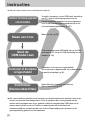 2
2
-
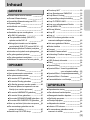 3
3
-
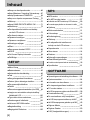 4
4
-
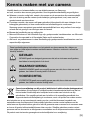 5
5
-
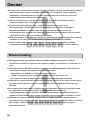 6
6
-
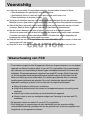 7
7
-
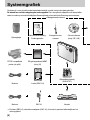 8
8
-
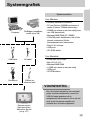 9
9
-
 10
10
-
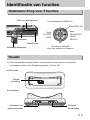 11
11
-
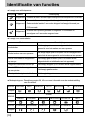 12
12
-
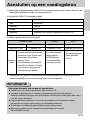 13
13
-
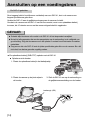 14
14
-
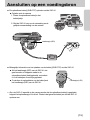 15
15
-
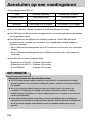 16
16
-
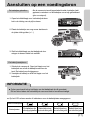 17
17
-
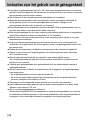 18
18
-
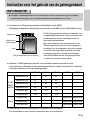 19
19
-
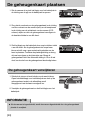 20
20
-
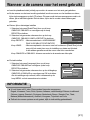 21
21
-
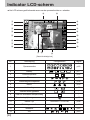 22
22
-
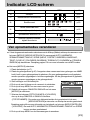 23
23
-
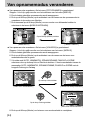 24
24
-
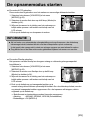 25
25
-
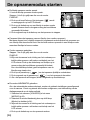 26
26
-
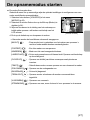 27
27
-
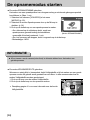 28
28
-
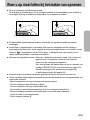 29
29
-
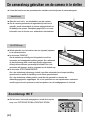 30
30
-
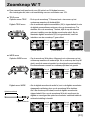 31
31
-
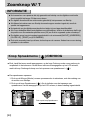 32
32
-
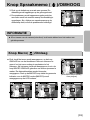 33
33
-
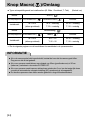 34
34
-
 35
35
-
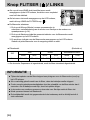 36
36
-
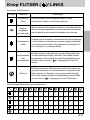 37
37
-
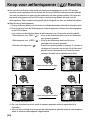 38
38
-
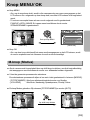 39
39
-
 40
40
-
 41
41
-
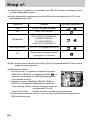 42
42
-
 43
43
-
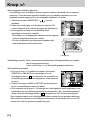 44
44
-
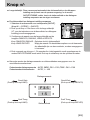 45
45
-
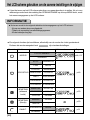 46
46
-
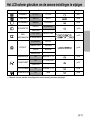 47
47
-
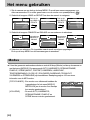 48
48
-
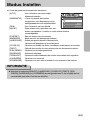 49
49
-
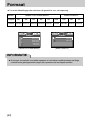 50
50
-
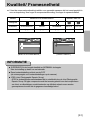 51
51
-
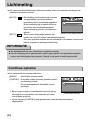 52
52
-
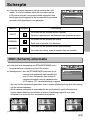 53
53
-
 54
54
-
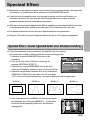 55
55
-
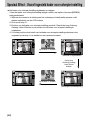 56
56
-
 57
57
-
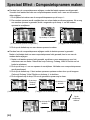 58
58
-
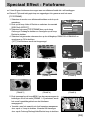 59
59
-
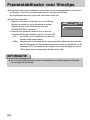 60
60
-
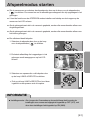 61
61
-
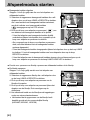 62
62
-
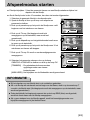 63
63
-
 64
64
-
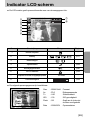 65
65
-
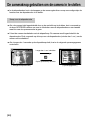 66
66
-
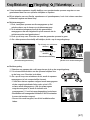 67
67
-
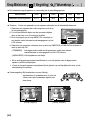 68
68
-
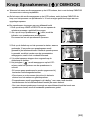 69
69
-
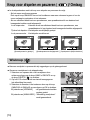 70
70
-
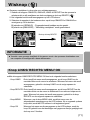 71
71
-
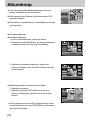 72
72
-
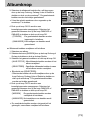 73
73
-
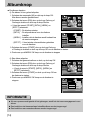 74
74
-
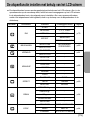 75
75
-
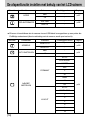 76
76
-
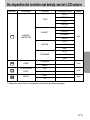 77
77
-
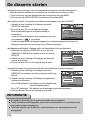 78
78
-
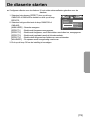 79
79
-
 80
80
-
 81
81
-
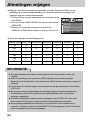 82
82
-
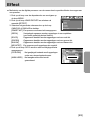 83
83
-
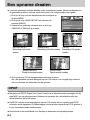 84
84
-
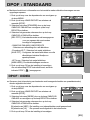 85
85
-
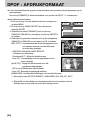 86
86
-
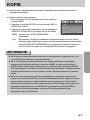 87
87
-
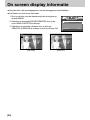 88
88
-
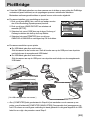 89
89
-
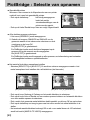 90
90
-
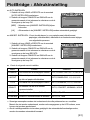 91
91
-
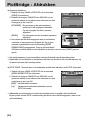 92
92
-
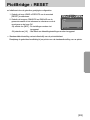 93
93
-
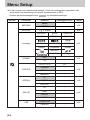 94
94
-
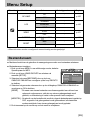 95
95
-
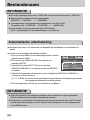 96
96
-
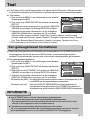 97
97
-
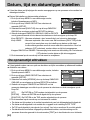 98
98
-
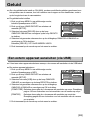 99
99
-
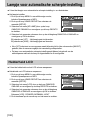 100
100
-
 101
101
-
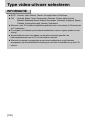 102
102
-
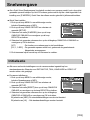 103
103
-
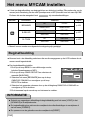 104
104
-
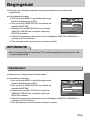 105
105
-
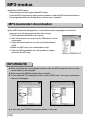 106
106
-
 107
107
-
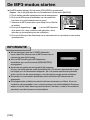 108
108
-
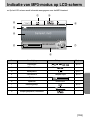 109
109
-
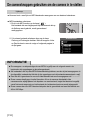 110
110
-
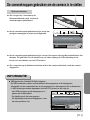 111
111
-
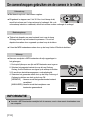 112
112
-
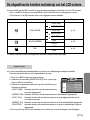 113
113
-
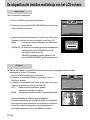 114
114
-
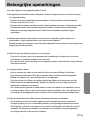 115
115
-
 116
116
-
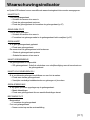 117
117
-
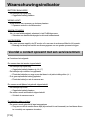 118
118
-
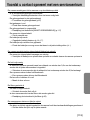 119
119
-
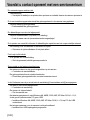 120
120
-
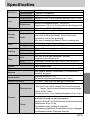 121
121
-
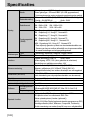 122
122
-
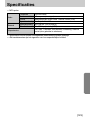 123
123
-
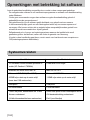 124
124
-
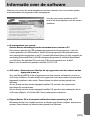 125
125
-
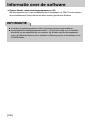 126
126
-
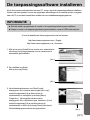 127
127
-
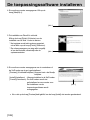 128
128
-
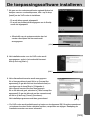 129
129
-
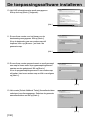 130
130
-
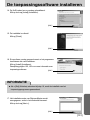 131
131
-
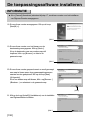 132
132
-
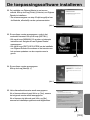 133
133
-
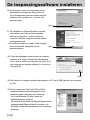 134
134
-
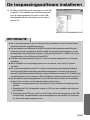 135
135
-
 136
136
-
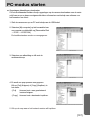 137
137
-
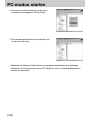 138
138
-
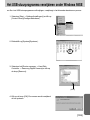 139
139
-
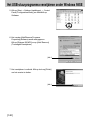 140
140
-
 141
141
-
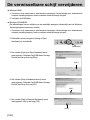 142
142
-
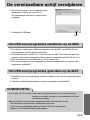 143
143
-
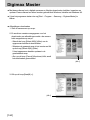 144
144
-
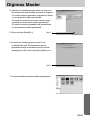 145
145
-
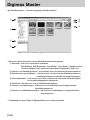 146
146
-
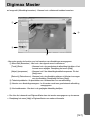 147
147
-
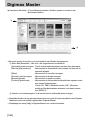 148
148
-
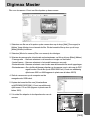 149
149
-
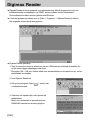 150
150
-
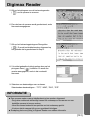 151
151
-
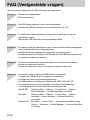 152
152
-
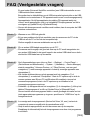 153
153
-
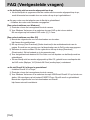 154
154
-
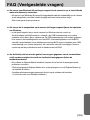 155
155
-
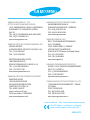 156
156
Samsung DIGIMAX I50 Handleiding
- Categorie
- Barebones voor pc / werkstation
- Type
- Handleiding
- Deze handleiding is ook geschikt voor
Gerelateerde papieren
-
Samsung Digimax i5 Handleiding
-
Samsung DIGIMAX L85 Handleiding
-
Samsung DIGIMAX U-CA 5 Handleiding
-
Samsung SAMSUNG L77 Handleiding
-
Samsung SAMSUNG NV7 OPS Handleiding
-
Samsung NV10 Handleiding
-
Samsung KENOX X70 Handleiding
-
Samsung EC-NV3ZZBBC/SP Handleiding
-
Samsung DIGIMAX L55W Handleiding
-
Samsung VLUU NV15 Handleiding